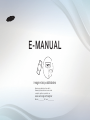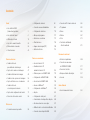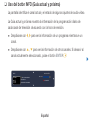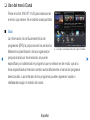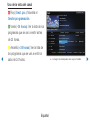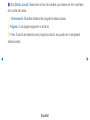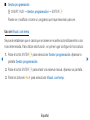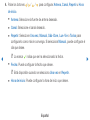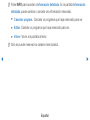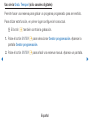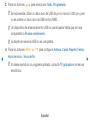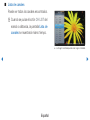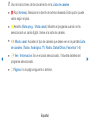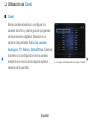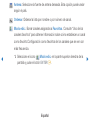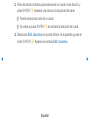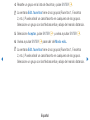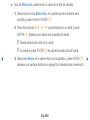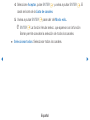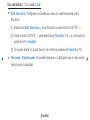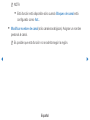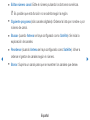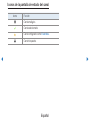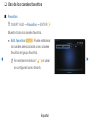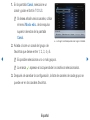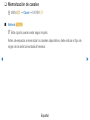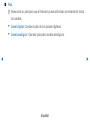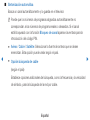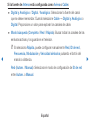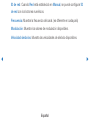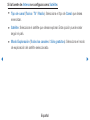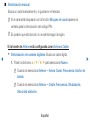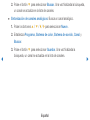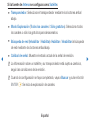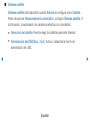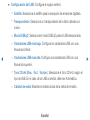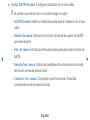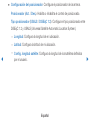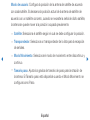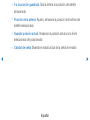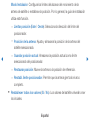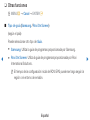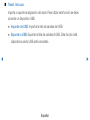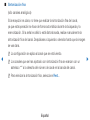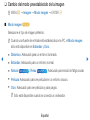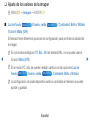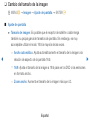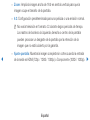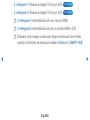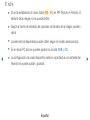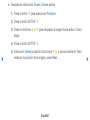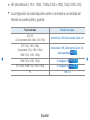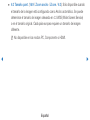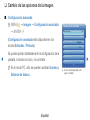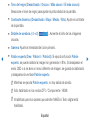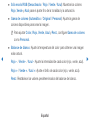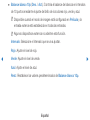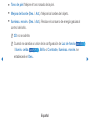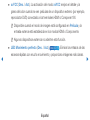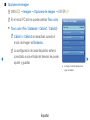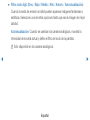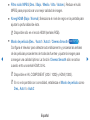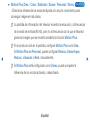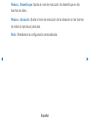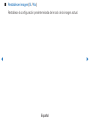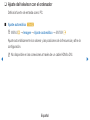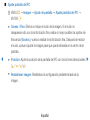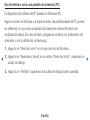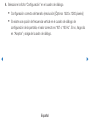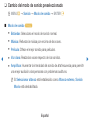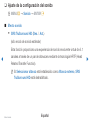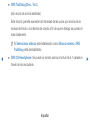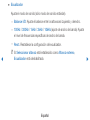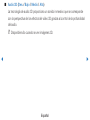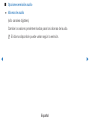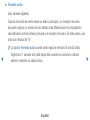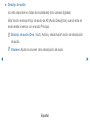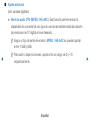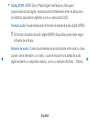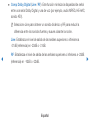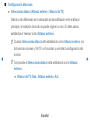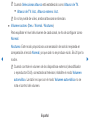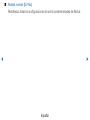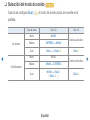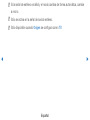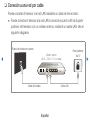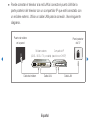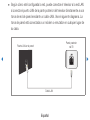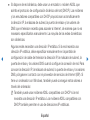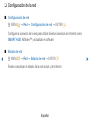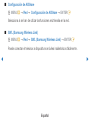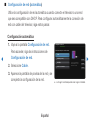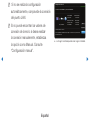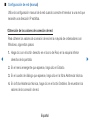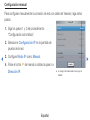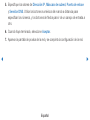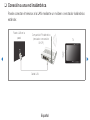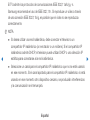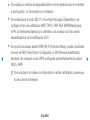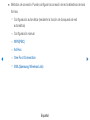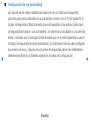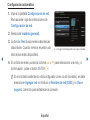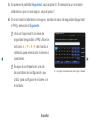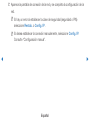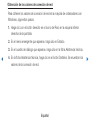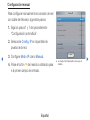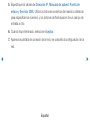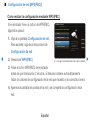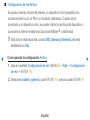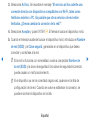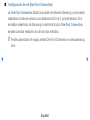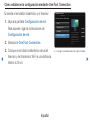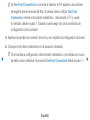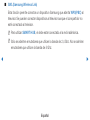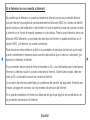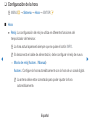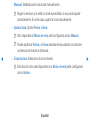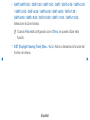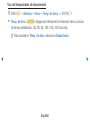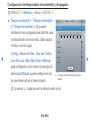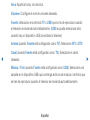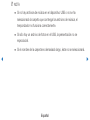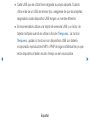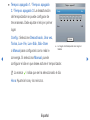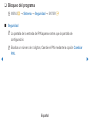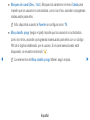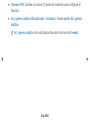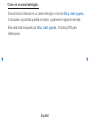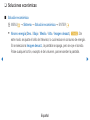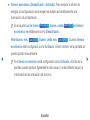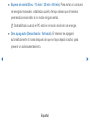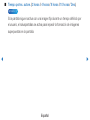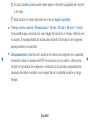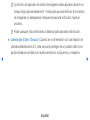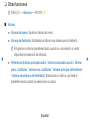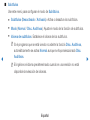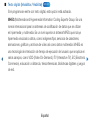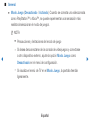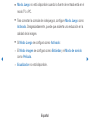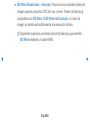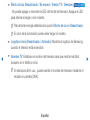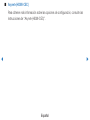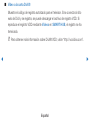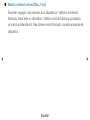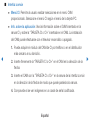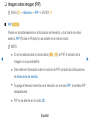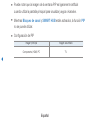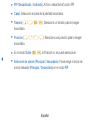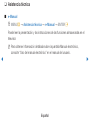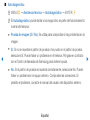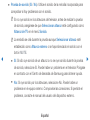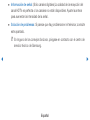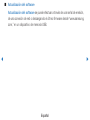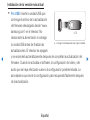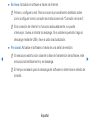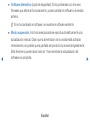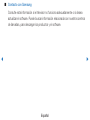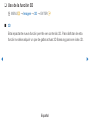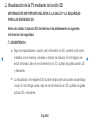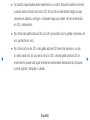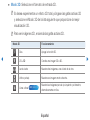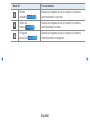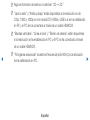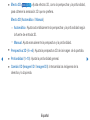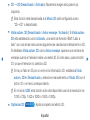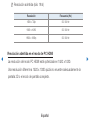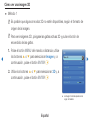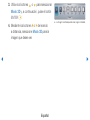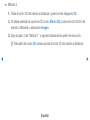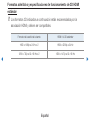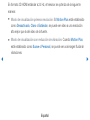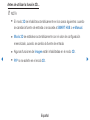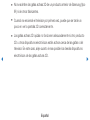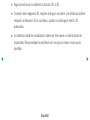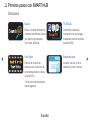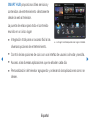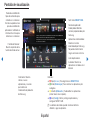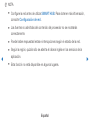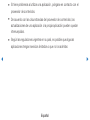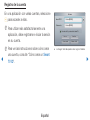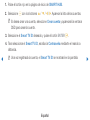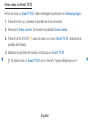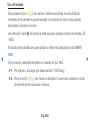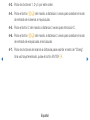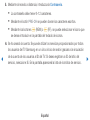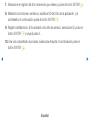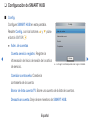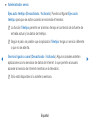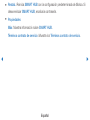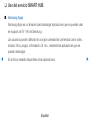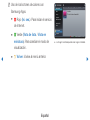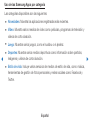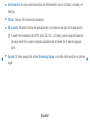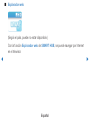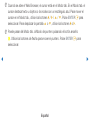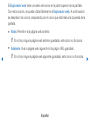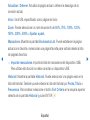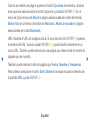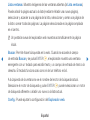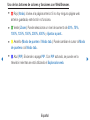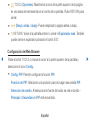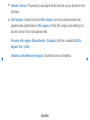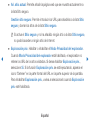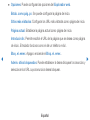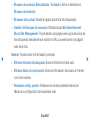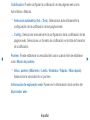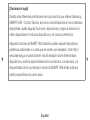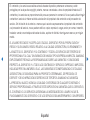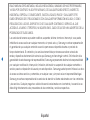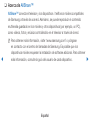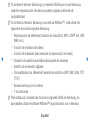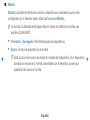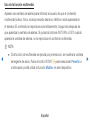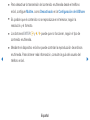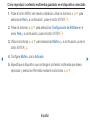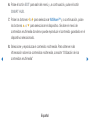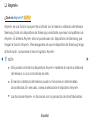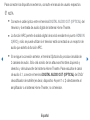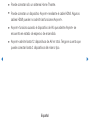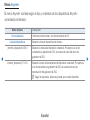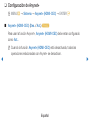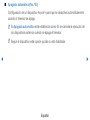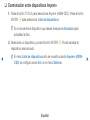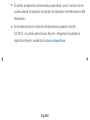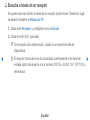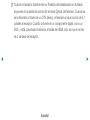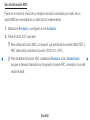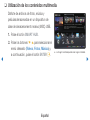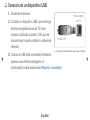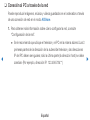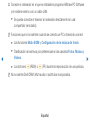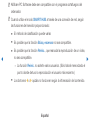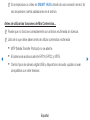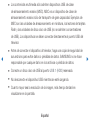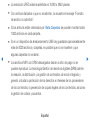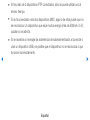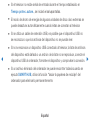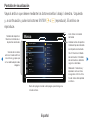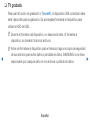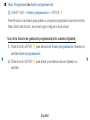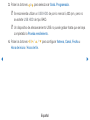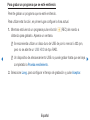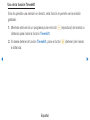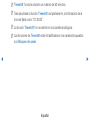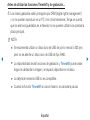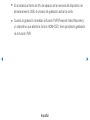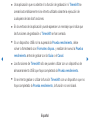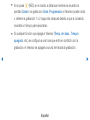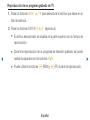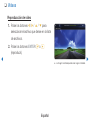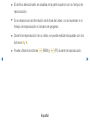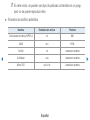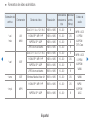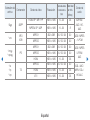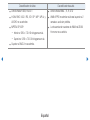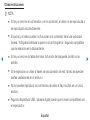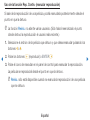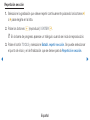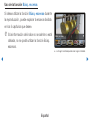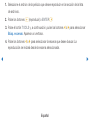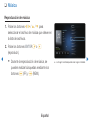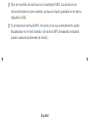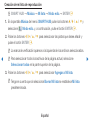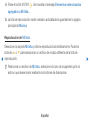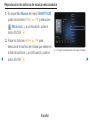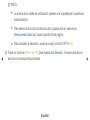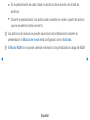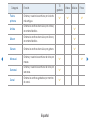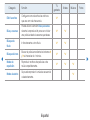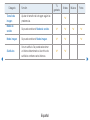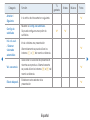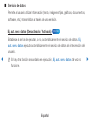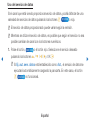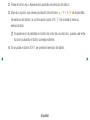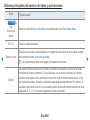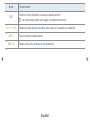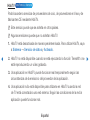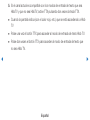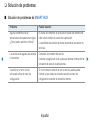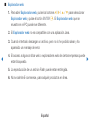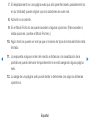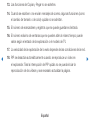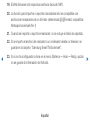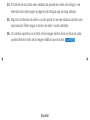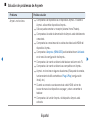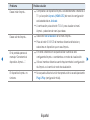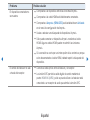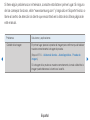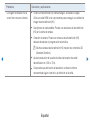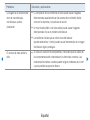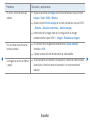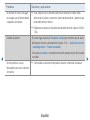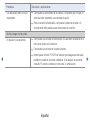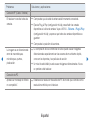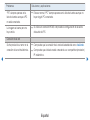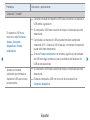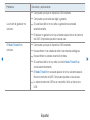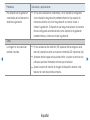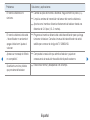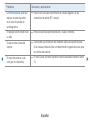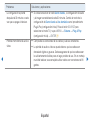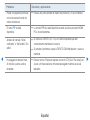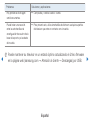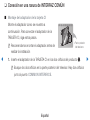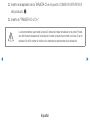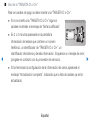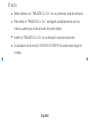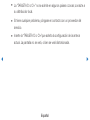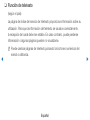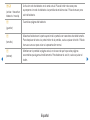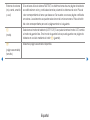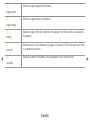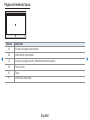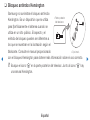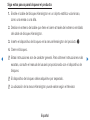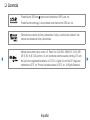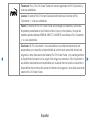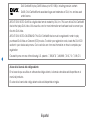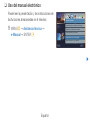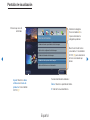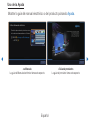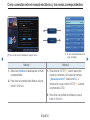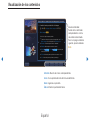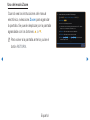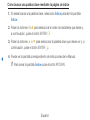Samsung UE55D7000LS Manual de usuario
- Categoría
- Televisores LCD
- Tipo
- Manual de usuario

E-MANUAL
imagine las posibilidades
Gracias por adquirir este producto
Samsung. Para recibir un servicio más
completo, registre su producto en
www.samsung.com/register
Modelo __________ N.º serie ____________

Contenido
Canal
• Uso del botón INFO
(Guía actual y próxima) 3
• Uso del menú Canal 4
• Utilización de Canal 14
• Uso de los canales favoritos 24
• Memorización de canales 26
• Otras funciones 43
Funciones básicas
• Cambio del modo
preestablecido de la imagen 46
• Ajuste de los valores de la imagen 47
• Cambio del tamaño de la imagen 48
• Cambio de las opciones de la imagen 56
• Ajuste del televisor con el ordenador 68
• Cambio del modo
de sonido preseleccionado 72
• Ajuste de la configuración del sonido 73
• Selección del modo de sonido 86
Preferencia
• Conexión a una red por cable 88
• Configuración de la red 92
• Conexión a una red inalámbrica 99
• Configuración de la hora 118
• Bloqueo del programa 127
• Soluciones económicas 131
• Otras funciones 138
• Imagen sobre imagen (PIP) 149
• Asistencia técnica 152
Funciones avanzadas
• Uso de la función 3D 161
• Visualización de la TV
mediante la función 3D 162
• Primeros pasos con SMART HUB 178
• Configuración de SMART HUB 190
• Uso del servicio SMART HUB 193
• Acerca de AllShare™ 214
• Configuración de AllShare™ 216
• Anynet+ 222
• Configuración de Anynet+ 227
• Conmutación entre dispositivos Anynet+ 229
• Escucha a través de un receptor 231
• Utilización de los contenidos multimedia 234
• Conexión de un dispositivo USB 235
• Conexión al PC a través de la red 236
• TV grabada 245
• Vídeos 256
• Música 267
• Fotos 273
• Contenidos multimedia
- Función adicional 275
Información adicional
• Solución de problemas 289
• Conexión en una ranura
de INTERFAZ COMÚN 317
• Función de teletexto 322
• Bloqueo antirrobo Kensington 327
• Licencia 329
Guía e-Manual
• Uso del manual electrónico 332

▶
Español
❑
Uso del botón INFO (Guía actual y próxima)
La pantalla identifica el canal actual y el estado de algunos ajustes de audio-vídeo.
La Guía actual y próxima muestra la información de la programación diaria de
cada canal de televisión de acuerdo con la hora de emisión.
●
Desplácese con
l
,
r
para ver la información de un programa mientras ve un
canal.
●
Desplácese con
u
,
d
para ver la información de otros canales. Si desea ir al
canal actualmente seleccionado, pulse el botón ENTER
E
.
,
Life On Venus Avenue
Sin clasificar
Información no detallada
a
Información
18:11 Jue 6 Ene
18:00 ~ 6:00
abc1
DTV aire
15
Canal

◀ ▶
Español
❑
Uso del menú Canal
Pulse el botón SMART HUB para seleccionar
el menú que desee. Se mostrará cada pantalla.
■
Guía
La información de la Guía electrónica de
programas (EPG) la proporcionan las emisoras.
Mediante la planificación de la programación
proporcionada por las emisoras, se puede
especificar por adelantado el programa que se desea ver de modo que a la
hora especificada el televisor cambie automáticamente al canal del programa
seleccionado. Las entradas de los programas pueden aparecer vacías o
desfasadas según el estado del canal.
● La imagen mostrada puede variar según el modelo.
Buscar
Your Video
Favoritos
Fotos
Canal
Música
Guía
Gestor programación
Vídeos
Fuente
TV grabada Explorador web
Samsung Apps
a
Ini. ses.
b
Ordenar por
{
Modo edic.
}
Config.
Conéctese a Internet y disfrute de una variedad de contenidos a través de SMART HUB.
Puede que esta función no esté disponible en algunos países.
Para algunos de los países que se enumeran, puede que los caracteres lingüísticos locales no se
muestren correctamente.

◀ ▶
Español
Uso de la vista del canal
a
Rojo (Gest. pro.): Muestra el
Gestor programación.
b
Verde (-24 horas): Ver la lista de los
programas que se van a emitir antes
de 24 horas.
{
Amarillo (+24 horas): Ver la lista de
los programas que se van a emitir al
cabo de 24 horas.
● La imagen mostrada puede variar según el modelo.
a
Gest. pro.
b
-24 horas
{
+24 horas
}
Modo canal
`
Información
k
Página
E
Ver
DTV aire 05.1 Globo HD
TELA QUENTE (HD)
10:05 p.m. - 12:10 p.m.
10
DESVENTURAS EM SERIE (HD)
Hoy 10:00 p.m. - 11:00 p.m. 11:00 p.m. - 12:00 p.m.
Guía
Vie, 1 Ene 2:10 a.m.
Vista can. - Todos los canales
Reinicio programas a las 06:00
Inicio y...
Sin información
QVC Selection
Sin información
04 Globo HD
05 DiscoveryH&L
06 TV GloboSD
07 price-drop.tv
08 QVC
09 R4DTT
Tine Team
Fiv...Sin información Dark Angel
American Chopper

◀ ▶
Español
}
Azul (Modo canal): Seleccione el tipo de canales que desee ver en la ventana
de la vista del canal.
`
Información: Muestra detalles del programa seleccionado.
k
Página: Ir a la página siguiente o anterior.
E
Ver: Cuando se selecciona el programa actual, se puede ver el programa
seleccionado.

◀ ▶
Español
■
Gestor programación
O
SMART HUB
→
Gestor programación
→
ENTER
E
Puede ver, modificar o borrar un programa que haya reservado para ver.
Uso de Visual. con temp
Se puede establecer que el canal que se desee se muestre automáticamente a una
hora determinada. Para utilizar esta función, en primer lugar configure la hora actual.
1. Pulse el botón ENTER
E
para seleccionar Gestor programación. Aparece la
pantalla Gestor programación.
2. Pulse el botón ENTER
E
para añadir una reserva manual. Aparece un pantalla.
3. Pulse los botones
l
o
r
para seleccionar Visual. con temp.

◀ ▶
Español
4. Pulse los botones
l
/
r
/
u
/
d
para configurar Antena, Canal, Repetir u Hora
de inicio.
●
Antena: Seleccione la fuente de antena deseada.
●
Canal: Seleccione el canal deseado.
●
Repetir: Seleccione Una vez, Manual, Sáb~Dom, Lun~Vie o Todos para
configurarlo como más le convenga. Si selecciona Manual, puede configurar el
día que desee.
N
La marca
c
indica que se ha seleccionado la fecha.
●
Fecha: Puede configurar la fecha que desee.
N
Está disponible cuando se selecciona Una vez en Repetir.
●
Hora de inicio: Puede configurar la hora de inicio que desee.

◀ ▶
Español
N
Pulse INFO para acceder a Información detallada. En la pantalla Información
detallada puede cambiar o cancelar una información reservada.
●
Cancelar program.: Cancelar un programa que haya reservado para ver.
●
Editar: Cambiar un programa que haya reservado para ver.
●
Volver: Volver a la pantalla anterior.
N
Sólo se pueden reservar los canales memorizados.

◀ ▶
Español
Uso de la Grab. Tempori (sólo canales digitales)
Permite hacer una reserva para grabar un programa programado para ser emitido.
Para utilizar esta función, en primer lugar configure la hora actual.
O
El botón
∏
también controla la grabación.
1. Pulse el botón ENTER
E
para seleccionar Gestor programación. Aparece la
pantalla Gestor programación.
2. Pulse el botón ENTER
E
para añadir una reserva manual. Aparece un pantalla.

◀ ▶
Español
3. Pulse los botones
l
o
r
para seleccionar Grab. Programada.
N
Se recomienda utilizar un disco duro de USB de por lo menos 5.400 rpm, pero
no se admite un disco duro de USB de tipo RAID.
N
Un dispositivo de almacenamiento USB no puede grabar hasta que se haya
completado la Prueba rendimiento.
N
La tarjeta de memoria USB no es compatible.
4. Pulse los botones
l
/
r
/
u
/
d
para configurar Antena, Canal, Repetir, Fecha,
Hora de inicio / Hora de fin.
N
Si desea reproducir un programa grabado, consulte TV grabada en el manual
electrónico.

◀ ▶
Español
■
Lista de canales
Puede ver todos los canales encontrados.
O
Cuando se pulsa el botón CH LIST del
mando a distancia, la pantalla Lista de
canales se muestra al mismo tiempo.
● La imagen mostrada puede variar según el modelo.
Lista de canales
Todos los canales
Aérea
a
Antena
{
programa
L
Modo canal
E
Ver
U
Página
6 Aérea
6-1 TV #6
7 Aérea
8 Aérea
9 Aérea
Sin información.
9-2 TV #10
9-3 TV #11
9 Aérea
10-1 TV #12
10-2 TV #13
10 Aérea
11 Aérea

◀ ▶
Español
N
Uso de los botones de funcionamiento en la Lista de canales
●
a
Rojo (Antena): Seleccione la fuente de antena deseada. Esta opción puede
variar según el país.
●
{
Amarillo (Vista prog. / Vista canal): Muestra el programa cuando se ha
seleccionado un canal digital. Vuelve a la vista de canales.
●
l r
Modo canal: Acceder al tipo de canales que desee ver en la pantalla Lista
de canales. (Todos, Analógico, TV, Radio, Datos/Otros, Favoritos 1~5)
●
E
Ver / Información: Se ve el canal seleccionado. / Muestra detalles del
programa seleccionado.
●
k
Página: Ir a la página siguiente o anterior.

◀ ▶
Español
❑
Utilización de Canal
■
Canal
Borrar canales añadidos o configurar los
canales favoritos y usar la guía de programas
de las emisiones digitales. Seleccione un
canal en las pantallas Todos los canales,
Analógico, TV, Radio y Datos/Otros. Cambiar
la antena o la configuración de los canales
mediante los menús de la esquina superior
derecha de la pantalla.
● La imagen mostrada puede variar según el modelo.
Canal
Todos los canales
TV
6 Aérea
6-1 TV #6
7 Aérea
8 Aérea
9 Aérea
9-1 TV #9
9-2 TV #10
9-3 TV #11
9-4 TV #12
10 Aérea
10-1 TV #13
10-2 TV #14
11 Aérea
12 Aérea
13 Aérea
13-1 TV #15
14 Aérea
15 Aérea

◀ ▶
Español
Antena: Seleccione la fuente de antena deseada. Esta opción puede variar
según el país.
Ordenar: Ordenar la lista por nombre o por número de canal.
Modo edic.: Borrar canales asignados a Favoritos. Consulte “Uso de los
canales favoritos” para obtener información sobre cómo establecer un canal
como favorito.Configuración como favoritos de los canales que se ven con
más frecuencia.
1. Seleccione el icono
Modo edic. en la parte superior derecha de la
pantalla y pulse el botón ENTER
E
.

◀ ▶
Español
2. Pulse las teclas de flecha para seleccionar un canal como favorito y
pulse ENTER
E
. Aparece una marca a la izquierda del canal.
N
Puede seleccionar más de un canal.
N
Si vuelve a pulsar ENTER
E
se cancela la selección del canal.
3. Seleccione Edit. favoritos en la parte inferior de la pantalla y pulse el
botón ENTER
E
. Aparece la ventana Edit. favoritos.

◀ ▶
Español
4. Resalte un grupo en la lista de favoritos y pulse ENTER
E
.
N
La ventana Edit. favoritos tiene cinco grupos (Favoritos 1, Favoritos
2, etc.). Puede añadir un canal favorito en cualquiera de los grupos.
Seleccione un grupo con las flechas arriba y abajo del mando distancia.
5. Seleccione Aceptar, pulse ENTER
E
y vuelva a pulsar ENTER
E
.
6. Vuelva a pulsar ENTER
E
para salir del Modo edic..
N
La ventana Edit. favoritos tiene cinco grupos (Favoritos 1, Favoritos
2, etc.). Puede añadir un canal favorito en cualquiera de los grupos.
Seleccione un grupo con las flechas arriba y abajo del mando distancia.

◀ ▶
●
Uso del Modo edic. para borrar un canal de la lista de canales.
1. Seleccione el icono Modo edic. en la parte superior derecha de la
pantalla y pulse el botón ENTER
E
.
2. Pulse los botones
l
/
r
/
u
/
d
para seleccionar un canal y pulse
ENTER
E
. Aparece una marca a la izquierda del canal.
N
Puede seleccionar más de un canal.
N
Si vuelve a pulsar ENTER
E
se cancela la selección del canal.
3. Seleccione Borrar en la parte inferior de la pantalla y pulse ENTER
E
.
Aparece una ventana donde se le pregunta si desea borrar el elemento.
Español

◀ ▶
4. Seleccione Aceptar, pulse ENTER
E
y vuelva a pulsar ENTER
E
. El
canal se borra de la Lista de canales.
5. Vuelva a pulsar ENTER
E
para salir del Modo edic..
N
ENTER
E
La función Anular selecc. que aparece con la función
Borrar permite cancelar la selección de todos los canales.
●
Seleccionar todos: Seleccionar todos los canales.
Español

◀ ▶
Uso del botón TOOLS con Canal
●
Edit. favoritos: Configure los canales que vea con más frecuencia como
favoritos.
1. Seleccione Edit. favoritos y, a continuación, pulse el botón ENTER
E
.
2. Pulse el botón ENTER
E
para seleccionar Favoritos 1-5 y, a continuación,
pulse el botón Aceptar.
N
Se puede añadir un canal favorito de entre los canales de Favoritos 1-5.
●
Bloquear / Desbloquear: Se puede bloquear un canal para que no se pueda
seleccionar ni visualizar.
Español

◀ ▶
N
NOTA
●
Está función está disponible sólo cuando Bloqueo de canal está
configurado como Act..
●
Modificar nombre de canal (sólo canales analógicos): Asignar un nombre
personal al canal.
N
Es posible que esta función no se admita según la región.
Español

◀ ▶
●
Editar número canal: Edite el número pulsando los botones numéricos.
N
Es posible que esta función no se admita según la región.
●
Siguiente programa (sólo canales digitales): Ordenar la lista por nombre o por
número de canal.
●
Buscar (cuando Antena se haya configurado como Satélite): Se inicia la
exploración de canales.
●
Reordenar (cuando Antena se haya configurado como Satélite): Volver a
ordenar el gestor de canales según el número.
●
Borrar: Suprima un canal para que se muestren los canales que desee.
Español

◀ ▶
Iconos de la pantalla de estado del canal
Icono Función
a
Canal analógico.
c
Canal seleccionado.
F
Canal configurado como Favoritos.
\
Canal bloqueado.
Español

◀ ▶
Español
❑
Uso de los canales favoritos
■
Favoritos
O
SMART HUB
→
Favoritos
→
ENTER
E
Muestra todos los canales favoritos.
●
Edit. favoritos
t
: Puede establecer
los canales seleccionados como canales
favoritos del grupo favoritos.
N
Se mostrará el símbolo “
F
” y el canal
se configurará como favorito.
Favoritos
Favoritos 1
Favoritos 2
6 Aérea 10 Aérea

◀ ▶
Español
1. En la pantalla Canal, seleccione un
canal y pulse el botón TOOLS.
N
Si desea añadir varios canales, utilice
el menú Modo edic. de la esquina
superior derecha de la pantalla
Canal.
2. Añada o borre un canal del grupo de
favoritos que desee entre 1, 2, 3, 4 y 5.
N
Es posible seleccionar uno o más grupos.
N
La marca
c
aparece a la izquierda de los archivos seleccionados.
3. Después de cambiar la configuración, la lista de canales de cada grupo se
puede ver en los canales favoritos.
● La imagen mostrada puede variar según el modelo.
Modo edic.
Edit. favoritos
Bloquear Borrar
Desbloquear
Editar número canal
Seleccionar todo
Elementos selec.: 1
Todos los canales
Canal
6 Aérea
6-1 TV #6
7 Aérea
8 Aérea
9 Aérea
9-1 TV #9
9-2 TV #10
9-3 TV #11
10 Aérea
10-1 TV #12
10-2 TV #13
11 Aérea
12 Aérea
13 Aérea
13-1 TV #14
14 Aérea

◀ ▶
Español
❑
Memorización de canales
O
MENU
m
→
Canal
→
ENTER
E
■
Antena
t
N
Esta opción puede variar según el país.
Antes de empezar a memorizar los canales disponibles, debe indicar el tipo de
origen de la señal conectada al televisor.

◀ ▶
Español
■
País
N
Seleccione su país para que el televisor pueda sintonizar correctamente todos
los canales.
●
Canal digital: Cambie el país de los canales digitales.
●
Canal analógico: Cambiar país para canales analógicos.

◀ ▶
Español
■
Sintonización automática
Busca un canal automáticamente y lo guarda en el televisor.
N
Puede que los números de programa asignados automáticamente no
correspondan a los números de programa reales o deseados. Si el canal
está bloqueado con la función Bloqueo de canal aparece la ventana para la
introducción del código PIN.
●
Aérea / Cable / Satélite: Seleccionar la fuente de antena que se desee
memorizar. Esta opción puede variar según el país.
●
Opción búsqueda de cable
(según el país)
Establece opciones adicionales de búsqueda, como la frecuencia y la velocidad
de símbolo, para la búsqueda de la red por cable.

◀ ▶
Español
Si la fuente de Antena está configurada como Aérea o Cable:
●
Digital y Analógico / Digital / Analógico: Seleccionar la fuente del canal
que se desee memorizar. Cuando seleccione Cable
→
Digital y Analógico o
Digital: Proporcione un valor para explorar los canales de cable.
●
Modo búsqueda (Completa / Red / Rápida): Busca todos los canales de las
emisoras activas y los guarda en el televisor.
N
Si selecciona Rápida, puede configurar manualmente Red, ID de red,
Frecuencia, Modulación y Velocidad símbolos pulsando el botón del
mando a distancia.
Red (Autom. / Manual): Selecciona el modo de configuración de ID de red
entre Autom. o Manual.

◀ ▶
Español
ID de red: Cuando Red está establecido en Manual, se puede configurar ID
de red con los botones numéricos.
Frecuencia: Muestra la frecuencia del canal. (es diferente en cada país)
Modulación: Muestra los valores de modulación disponibles.
Velocidad símbolos: Muestra las velocidades de símbolo disponibles.

◀ ▶
Español
Si la fuente de Antena se configura como Satélite:
●
Tipo de canal (Todos / TV / Radio): Selecciona el tipo de Canal que desea
memorizar.
●
Satélite: Selecciona el satélite que desea explorar. Esta opción puede variar
según el país.
●
Modo Exploración (Todos los canales / Sólo gratuitos): Selecciona el modo
de exploración del satélite seleccionado.

◀ ▶
Español
■
Sintonización manual
Busca un canal manualmente y lo guarda en el televisor.
N
Si el canal está bloqueado con la función Bloqueo de canal aparece la
ventana para la introducción del código PIN.
N
Es posible que esta función no se admita según la región.
Si la fuente de Antena está configurada como Aérea o Cable:
●
Sintonización de canales digitales: Busca un canal digital.
1. Pulse los botones
u
/
d
/
l
/
r
para seleccionar Nuevo.
N
Cuando se selecciona Antena
→
Aérea: Canal, Frecuencia, Ancho de
banda
N
Cuando se selecciona Antena
→
Cable: Frecuencia, Modulación,
Velocidad símbolos

◀ ▶
Español
2. Pulse el botón
d
para seleccionar Buscar. Una vez finalizada la búsqueda,
un canal se actualiza en la lista de canales.
●
Sintonización de canales analógicos: Busca un canal analógico.
1. Pulse los botones
u
/
d
/
l
/
r
para seleccionar Nuevo.
2. Establezca Programa, Sistema de color, Sistema de sonido, Canal y
Buscar.
3. Pulse el botón
d
para seleccionar Guardar. Una vez finalizada la
búsqueda, un canal se actualiza en la lista de canales.

◀ ▶
Español
N
Modo Canal
●
P (modo de programa): Al finalizar la sintonización, las estaciones de
emisión de su zona se habrán asignado a los números de posición
comprendidos entre P0 y P99. Puede seleccionar un canal introduciendo el
número de posición en este modo.
●
C (modo de canal aéreo) / S (modo de canal por cable): Estos dos modos
permiten seleccionar un canal introduciendo el número asignado a cada
emisora aérea o por cable.

◀ ▶
Español
Si la fuente de Antena se configura como Satélite:
●
Transpondedor: Selecciona el transpondedor mediante los botones arriba/
abajo.
●
Modo Exploración (Todos los canales / Sólo gratuitos): Selecciona todos
los canales o sólo los gratuitos para almacenarlos.
●
Búsqueda de red (Inhabilitar / Habilitar): Habilitar / Inhabilitar la búsqueda
de red mediante los botones arriba/abajo.
●
Calidad de señal: Muestra el estado actual de la señal de emisión.
N
La información sobre un satélite y su transpondedor está sujeta a cambios,
según las condiciones de la emisión.
N
Cuando la configuración se haya completado, vaya a Buscar y pulse el botón
ENTER
E
. Se inicia la exploración de canales.

◀ ▶
Español
■
Sistema satélite
Sistema satélite está disponible cuando Antena se configura como Satélite.
Antes de ejecutar Almacenamiento automático, configure Sistema satélite. A
continuación, la exploración de canales se efectúa con normalidad.
●
Selección del satélite: Permite elegir los satélites para este televisor.
●
Alimentación del LNB (Des. / Act.): Activa o desactiva la fuente de
alimentación del LNB.

◀ ▶
Español
●
Configuración del LNB: Configura el equipo exterior.
–
Satélite: Selecciona el satélite para la recepción de emisiones digitales.
–
Transpondedor: Selecciona un transpondedor de la lista o añade uno
nuevo.
–
Modo DiSEqC: Selecciona el modo DiSEqC para el LNB seleccionado.
–
Osciladores LNB más baja: Configura los osciladores LNB con una
frecuencia inferior.
–
Osciladores LNB más alta: Configura los osciladores LNB con una
frecuencia superior.
–
Tono 22 kHz (Des. / Act. / Autom.): Selecciona el tono 22 kHz, según el
tipo de LNB. En el caso de un LNB universal, debe ser Automático.
–
Calidad de señal: Muestra el estado actual de la señal de emisión.

◀ ▶
Español
●
Config. SatCR/Unicable: Configure la instalación de un solo cable.
N
Es posible que esta función no se admita según la región.
–
SatCR/Unicable: Habilita o inhabilita la ayuda para la instalación de un solo
cable.
–
Número de ranura: Seleccione el número de ranura de usuario de SatCR
para este receptor.
–
Frec. de ranura: Introduzca la frecuencia adecuada para recibir la señal de
SatCR.
–
Detectar frec. ranura: Detecta automáticamente la frecuencia de la señal
del número de ranura seleccionado.
–
Comprob. frec. ranura: Compruebe que la frecuencia introducida
corresponde a la ranura seleccionada.

◀ ▶
Español
●
Configuración del posicionador: Configura el posicionador de la antena.
Posicionador (Act. / Des.): Habilita o inhabilita el control de posicionado.
Tipo posicionador (USALS / DiSEqC 1.2): Configura el tipo posicionado entre
DiSEqC 1.2 y USALS (Universal Satellite Automatic Location System).
–
Longitud: Configura la longitud de mi ubicación.
–
Latitud: Configura la latitud de mi ubicación.
–
Config. longitud satélite: Configura la longitud de los satélites definidos
por el usuario.

◀ ▶
Español
Modo de usuario: Configura la posición de la antena de satélite de acuerdo
con cada satélite. Si almacena la posición actual de la antena de satélite de
acuerdo con un satélite concreto, cuando se necesite la señal de dicho satélite,
la antena se puede mover a la posición ocupada previamente.
–
Satélite: Selecciona el satélite según el cual se debe configurar la posición.
–
Transpondedor: Selecciona un transpondedor de la lista para la recepción
de señales.
–
Modo Movimiento: Selecciona el modo de movimiento entre discontinuo y
continuo.
–
Tamaño paso: Ajusta los grados de tamaño de paso para la rotación de
la antena. El Tamaño paso está disponible cuando el Modo Movimiento se
configura como Paso.

◀ ▶
Español
–
Ir a la posición guardada: Gira la antena a la posición del satélite
almacenada.
–
Posición de la antena: Ajusta y almacena la posición de la antena del
satélite seleccionado.
–
Guardar posición actual: Almacena la posición actual como límite
seleccionado del posicionador.
–
Calidad de señal: Muestra el estado actual de la señal de emisión.

◀ ▶
Español
Modo Instalador: Configura los límites del alcance del movimiento de la
antena de satélite o restablece la posición. Por lo general, la guía de instalación
utiliza esta función.
–
Limitar posición (Este / Oeste): Selecciona la dirección del límite del
posicionador.
–
Posición de la antena: Ajusta y almacena la posición de la antena del
satélite seleccionado.
–
Guardar posición actual: Almacena la posición actual como límite
seleccionado del posicionador.
–
Restaurar posición: Mueve la antena a la posición de referencia.
–
Restabl. límite posicionador: Permite que la antena gire todo el arco
completo.
●
Restablecer todos los valores (Sí / No): Los valores del satélite volverán a ser
los iniciales.

◀ ▶
Español
❑
Otras funciones
O
MENU
m
→
Canal
→
ENTER
E
■
Tipo de guía (Samsung / Rovi On Screen)
(según el país)
Puede seleccionar otro tipo de Guía.
●
Samsung: Utiliza la guía de programas proporcionada por Samsung.
●
Rovi On Screen: Utiliza la guía de programas proporcionada por Rovi
International Solutions.
N
El tiempo de la configuración inicial de ROVI EPG puede ser largo según la
región o el entorno de emisión.

◀ ▶
Español
■
Transf. lista can.
Importa o exporta la asignación del canal. Para utilizar esta función se debe
conectar un dispositivo USB.
●
Importar de USB: Importar la lista de canales del USB.
●
Exportar a USB: Exportar la lista de canales al USB. Esta función está
disponible cuando USB está conectado.

◀ ▶
Español
■
Sintonización fina
(sólo canales analógicos)
Si la recepción es clara, no tiene que realizar la sintonización fina del canal,
ya que esta operación se hace de forma automática durante la búsqueda y la
memorización. Si la señal es débil o está distorsionada, realice manualmente la
sintonización fina del canal. Desplácese a izquierda o derecha hasta que la imagen
se vea clara.
N
La configuración se aplica al canal que se está viendo.
N
Los canales que se han ajustado con sintonización fina se marcan con un
asterisco “*” a la derecha del número de canal en la banda del canal.
N
Para reiniciar la sintonización fina, seleccione Rest..

◀ ▶
Español
❑
Cambio del modo preestablecido de la imagen
O
MENU
m
→
Imagen
→
Modo imagen
→
ENTER
E
■
Modo imagen
t
Seleccione el tipo de imagen preferido.
N
Cuando una fuente de entrada está establecida como PC, el Modo imagen
sólo está disponible en Estándar y Ocio.
●
Dinámico: Adecuado para un entorno iluminado.
●
Estándar: Adecuado para un entorno normal.
●
Natural
para LED TV
/ Relax
para PDP TV
: Adecuado para reducir la fatiga ocular.
●
Película: Adecuado para ver películas en un entorno oscuro.
●
Ocio: Adecuado para ver películas y para juegos.
N
Sólo está disponible cuando se conecta un ordenador.
Funciones básicas

◀ ▶
Español
❑
Ajuste de los valores de la imagen
O
MENU
m
→
Imagen
→
ENTER
E
■
Luz de fondo
para LED TV
/ Ilumin. celda
para PDP TV
/ Contraste / Brillo / Nitidez
/ Color / Matiz (V/R)
El televisor tiene diferentes opciones de configuración para controlar la calidad de
la imagen.
N
En los modos analógicos TV, Ext., AV del sistema PAL, no se puede usar la
función Matiz (V/R).
N
En el modo PC, sólo se pueden realizar cambios en las opciones Luz de
fondo
para LED TV
, Ilumin. celda
para PDP TV
, Contraste, Brillo y Nitidez.
N
La configuración de cada dispositivo externo conectado al televisor se puede
ajustar y guardar.

◀ ▶
Español
❑
Cambio del tamaño de la imagen
O
MENU
m
→
Imagen
→
Ajuste de pantalla
→
ENTER
E
■
Ajuste de pantalla
●
Tamaño de imagen: Es posible que el receptor de satélite o cable tenga
también su propia gama de tamaños de pantalla. Sin embargo, es muy
aconsejable utilizar el modo 16:9 la mayoría de las veces.
–
Ancho automático: Ajusta automáticamente el tamaño de la imagen a la
relación de aspecto de la pantalla 16:9.
–
16:9: Ajusta el tamaño de la imagen a 16:9 para ver los DVD o las emisiones
en formato ancho.
–
Zoom ancho: Aumenta el tamaño de la imagen más que 4:3.

◀ ▶
Español
–
Zoom: Amplía la imagen ancha de 16:9 en sentido vertical para que la
imagen ocupe el tamaño de la pantalla.
–
4:3: Configuración predeterminada para una película o una emisión normal.
N
No vea la televisión en formato 4:3 durante largos periodos de tiempo.
Los rastros de bordes a la izquierda, derecha o centro de la pantalla
pueden provocar un desgaste de la pantalla por la retención de la
imagen que no está cubierto por la garantía.
–
Ajuste pantalla: Muestra la imagen completa sin cortes cuando la entrada
de la señal es HDMI (720p / 1080i / 1080p) o Componente (1080i / 1080p).

◀ ▶
Español
–
V. inteligente 1: Reduce la imagen 16:9 en un 50%
para LED TV
–
V. inteligente 2: Reduce la imagen 16:9 en un 25%
para LED TV
N
V. inteligente 1 está habilitado sólo en el modo HDMI.
N
V. inteligente 2 está habilitado sólo en los modos HDMI o DTV.
N
El tamaño de la imagen puede variar según la resolución de entrada
cuando el contenido se reproduce mediante Vídeos en SMART HUB.

◀ ▶
Español
N
NOTA
●
Si se ha establecido el modo doble (
à
,
Œ
) en PIP (Picture-in-Picture), el
tamaño de la imagen no se puede definir.
●
Según la fuente de entrada, las opciones de tamaño de la imagen pueden
variar.
●
Los elementos disponibles pueden diferir según el modelo seleccionado.
●
En el modo PC sólo se pueden ajustar los modos 16:9 y 4:3.
●
La configuración de cada dispositivo externo conectado a una entrada del
televisor se puede ajustar y guardar.

◀ ▶
●
Después de seleccionar Zoom o Zoom ancho:
1. Pulse el botón
d
para seleccionar Posición.
2. Pulse el botón ENTER
E
.
3. Pulse los botones
u
o
d
para desplazar la imagen hacia arriba o hacia
abajo.
4. Pulse el botón ENTER
E
.
5. Seleccione Cerrar pulsando los botones
d
y
u
secuencialmente. Para
restaurar la posición de la imagen, pulse Rest..
Español

◀ ▶
●
Después de seleccionar Ajuste pantalla en los modos HDMI (1080i / 1080p) o
Component (1080i / 1080p), quizá deba centrar la imagen:
1. Pulse el botón
d
para seleccionar Posición.
2. Pulse el botón ENTER
E
.
3. Pulse los botones
u
,
d
,
l
o
r
para desplazar la imagen.
4. Pulse el botón ENTER
E
.
5. Seleccione Cerrar pulsando los botones
d
y
u
secuencialmente. Para
restaurar la posición de la imagen, pulse Rest..
Español

◀ ▶
●
HD (alta definición): 16:9 - 1080i / 1080p (1920 x 1080), 720p (1280 x 720)
●
La configuración de cada dispositivo externo conectado a una entrada del
televisor se puede ajustar y guardar.
Fuente entrada Tamaño de imagen
ATV, EXT
AV, Componente (480i, 480p, 576i, 576p)
Ancho Auto., 16:9, Zoom ancho, Zoom, 4:3
DTV (720p, 1080i, 1080p)
Componente (720p, 1080i, 1080p)
HDMI (720p, 1080i, 1080p)
Ancho Auto., 16:9, Zoom ancho, Zoom, 4:3,
Ajuste pantalla
para DTV
HDMI (720p, 1080i, 1080p)
V. inteligente 1
para LED TV
DTV (1080i), HDMI (720p, 1080i, 1080p)
V. inteligente 2
para LED TV
PC 16:9, 4:3
Español

◀ ▶
●
4:3 Tamaño pant. (16:9 / Zoom ancho / Zoom / 4:3): Sólo disponible cuando
el tamaño de la imagen está configurado como Ancho automático. Se puede
determinar el tamaño de imagen deseado en 4:3 WSS (Wide Screen Service)
o en el tamaño original. Cada país europeo requiere un tamaño de imagen
diferente.
N
No disponible en los modos PC, Componente o HDMI.
Español

◀ ▶
Español
❑
Cambio de las opciones de la imagen
■
Configuración avanzada
O
MENU
m
→
Imagen
→
Configuración avanzada
→
ENTER
E
(Configuración avanzada está disponible en los
modos Estándar / Película)
Se puede ajustar detalladamente la configuración de la
pantalla, incluidos el color y el contraste.
N
En el modo PC, sólo se pueden cambiar Gamma y
Balance de blanco.
● El menú mostrado puede variar
según el modelo.
Configuración avanzada
Tono del negro Des.
Contr. dinámico Medio
Detalle de sombras -2
Gamma 0
Sólo modo RGB Des.
Gama de colores Original
Patrón experto des.

◀ ▶
Español
●
Tono del negro (Desactivado / Oscuro / Más oscuro / El más oscuro):
Seleccione el nivel de negro para ajustar la profundidad de la pantalla.
●
Contraste dinámico (Desactivado / Bajo / Medio / Alto): Ajuste el contraste
de la pantalla.
●
Detalle de sombras (-2~+2)
para LED TV
: Aumente el brillo de las imágenes
oscuras.
●
Gamma: Ajuste la intensidad del color primario.
●
Patrón experto (Des / Patrón1 / Patrón2): Si ejecuta la función Patrón
experto, se puede calibrar la imagen sin generador ni filtro. Si desaparece el
menú OSD o si se abre un menú diferente de Imagen, se guarda la calibración
y desaparece la ventana Patrón experto.
N
Mientras se ejecuta Patrón experto, no hay salida de sonido.
N
Sólo habilitado en los modos DTV / Componente / HDMI.
N
Inhabilitado para los canales que admiten MHEG si Texto digital está
habilitado.

◀ ▶
Español
●
Sólo modo RGB (Desactivado / Rojo / Verde / Azul): Muestra los colores
Rojo, Verde y Azul para el ajuste fino de la tonalidad y la saturación.
●
Gama de colores (Automático / Original / Personal): Ajuste la gama de
colores disponibles para crear la imagen.
N
Para ajustar Color, Rojo, Verde, Azul y Rest., configure Gama de colores
como Personal.
●
Balance de blanco: Ajuste la temperatura del color para obtener una imagen
más natural.
Rojo - / Verde - / Azul -: Ajuste la intensidad de cada color (rojo, verde, azul).
Rojo + / Verde + / Azul +: Ajuste el brillo de cada color (rojo, verde, azul).
Rest.: Restablece los valores predeterminados del balance de blanco.

◀ ▶
Español
●
Balance blanco 10p (Des. / Act.): Controla el balance de blancos en intervalos
de 10 puntos mediante el ajuste del brillo de los colores rojo, verde y azul.
N
Disponible cuando el modo de imagen está configurado en Película y la
entrada externa está establecida en todas las entradas.
N
Algunos dispositivos externos no admiten esta función.
Intervalo: Seleccione el intervalo que se va a ajustar.
Rojo: Ajuste el nivel de rojo.
Verde: Ajuste el nivel de verde.
Azul: Ajuste el nivel de azul.
Rest.: Restablece los valores predeterminados de Balance blanco 10p.

◀ ▶
Español
●
Tono de piel: Mejore el tono rosado de la piel.
●
Mejora del borde (Des. / Act.): Mejora los bordes del objeto.
●
Iluminac. movim. (Des. / Act.): Reduce el consumo de energía gracias al
control del brillo.
N
3D no se admite.
N
Cuando se cambia un valor de la configuración de Luz de fondo
para LED TV
/ Ilumin. celda
para PDP TV
, Brillo o Contraste, Iluminac. movim. se
establecerá en Des..

◀ ▶
Español
●
xvYCC (Des. / Act.): La activación del modo xvYCC mejora el detalle y la
gama del color cuando se ven películas de un dispositivo externo (por ejemplo,
reproductor DVD) conectado a los terminales HDMI o Component IN.
N
Disponible cuando el modo de imagen está configurado en Película y la
entrada externa está establecida en los modos HDMI o Componente.
N
Algunos dispositivos externos no admiten esta función.
●
LED Movimiento perfecto (Des. / Act.)
para LED TV
: Elimina los retrasos de las
escenas rápidas con mucho movimiento y proporciona imágenes más claras.

◀ ▶
● La imagen mostrada puede variar
según el modelo.
Español
■
Opciones de imagen
O
MENU
m
→
Imagen
→
Opciones de imagen
→
ENTER
E
N
En el modo PC sólo se puede cambiar Tono color.
●
Tono color (Frío / Estándar / Cálido1 / Cálido2)
N
Cálido1 o Cálido2 se desactivan cuando el
modo de imagen es Dinámico.
N
La configuración de cada dispositivo externo
conectado a una entrada del televisor se puede
ajustar y guardar.
Opciones de imagen
Tono color Estándar
Filtro ruido digit. Autom.
Filtro ruido MPEG Autom.
N.neg HDMI Normal
Motion Plus Estándar
Modo de película des.

◀ ▶
Español
●
Filtro ruido digit. (Des. / Bajo / Medio / Alto / Autom. / Autovisualización):
Cuando la señal de emisión es débil pueden aparecer imágenes fantasmas o
estáticas. Seleccione una de estas opciones hasta que vea la imagen de mejor
calidad.
Autovisualización: Cuando se cambian los canales analógicos, muestra la
intensidad de la señal actual y define el filtro del ruido de la pantalla.
N
Sólo disponible en los canales analógicos.

◀ ▶
Español
●
Filtro ruido MPEG (Des. / Bajo / Medio / Alto / Autom.): Reduce el ruido
MPEG para proporcionar una mejor calidad de imagen.
●
N.neg HDMI (Bajo / Normal): Selecciona el nivel de negro en la pantalla para
ajustar la profundidad de ésta.
N
Disponible sólo en el modo HDMI (señales RGB).
●
Modo de película (Des. / Auto1 / Auto2 / Cinema Smooth
para PDP TV
):
Configura el televisor para detectar automáticamente y procesar las señales
de las películas procedentes de todas las fuentes y ajustar la imagen para
conseguir una calidad óptima. La función Cinema Smooth sólo se activa
cuando entra una señal HDMI 24 Hz.
N
Disponible en AV, COMPONENT (480i / 1080i) y HDMI (1080i).
N
Si no ve la pantalla con comodidad, establezca el Modo de película como
Des., Auto1 o Auto2

◀ ▶
Español
●
Motion Plus (Des. / Claro / Estándar / Suave / Personal / Demo)
para LED TV
: Elimina los retrasos de las escenas rápidas con mucho movimiento para
conseguir imágenes más claras.
N
La pantalla de información del televisor muestra la resolución y la frecuencia
de la señal de entrada (60 Hz), pero no la frecuencia con la que el televisor
genera la imagen que se muestra mediante la función Motion Plus.
N
Si se produce ruido en la pantalla, configure Motion Plus como Des..
Si Motion Plus es Personal, puede configurar Reducc. Desenfoque,
Reducc. vibración o Rest. manualmente.
N
Si Motion Plus está configurado como Demo, puede comparar la
diferencia de los modos activado y desactivado.

◀ ▶
Español
Reducc. Desenfoque: Ajusta el nivel de reducción de desenfoque en las
fuentes de vídeo.
Reducc. vibración: Ajusta el nivel de reducción de la vibración en las fuentes
de vídeo al reproducir películas.
Rest.: Restablece la configuración personalizada.

◀ ▶
Español
■
Restablecer imagen (Sí / No)
Restablece la configuración predeterminada del modo de la imagen actual.

◀ ▶
Español
❑
Ajuste del televisor con el ordenador
Defina la fuente de entrada como PC.
■
Ajuste automático
t
O
MENU
m
→
Imagen
→
Ajuste automático
→
ENTER
E
Ajuste automáticamente los valores y las posiciones de la frecuencia y afine la
configuración.
N
No disponible en las conexiones a través de un cable HDMI a DVI.

◀ ▶
Español
■
Ajuste pantalla del PC
O
MENU
m
→
Imagen
→
Ajuste de pantalla
→
Ajuste pantalla del PC
→
ENTER
E
●
Grueso / Fino: Elimina o reduce el ruido de la imagen. Si el ruido no
desaparece sólo con la sintonización fina, realice lo mejor posible los ajustes de
frecuencia (Grueso) y vuelva a realizar la sintonización fina. Después de reducir
el ruido, vuelva a ajustar la imagen para que quede alineada en el centro de la
pantalla.
●
Posición: Ajuste la posición de la pantalla del PC con los botones direccionales
(
u
/
d
/
l
/
r
).
●
Restablecer imagen: Restablece la configuración predeterminada de la
imagen.

◀ ▶
Español
Uso del televisor como una pantalla de ordenador (PC)
Configuración del software del PC (basado en Windows XP)
Según la versión de Windows y la tarjeta de vídeo, las pantallas reales del PC pueden
ser diferentes, en cuyo caso se aplicará casi siempre la misma información de
configuración básica. (En caso contrario, póngase en contacto con el fabricante del
ordenador o con el distribuidor de Samsung.)
1. Haga clic en “Panel de control” en el menú de inicio de Windows.
2. Haga clic en “Apariencia y temas” en la ventana “Panel de control” y aparecerá un
cuadro de diálogo.
3. Haga clic en “Pantalla” y aparecerá una cuadro de diálogo sobre la pantalla.

◀ ▶
Español
4. Seleccione la ficha “Configuración” en el cuadro de diálogo.
●
Configuración correcta del tamaño (resolución) [Óptima: 1920 x 1080 píxeles]
●
Si existe una opción de frecuencia vertical en el cuadro de diálogo de
configuración de la pantalla, el valor correcto es “60” o “60 Hz”. Si no, haga clic
en “Aceptar” y salga del cuadro de diálogo.

◀ ▶
Español
❑
Cambio del modo de sonido preseleccionado
O
MENU
m
→
Sonido
→
Modo de sonido
→
ENTER
E
■
Modo de sonido
t
●
Estándar: Selecciona el modo de sonido normal.
●
Música: Refuerza la música por encima de las voces.
●
Película: Ofrece el mejor sonido para películas.
●
Voz clara: Realza las voces respecto de los sonidos.
●
Amplificar: Aumentar la intensidad del sonido de alta frecuencia para permitir
una mejor audición a las personas con problemas auditivos.
N
Si Seleccionar altavoz está establecido como Altavoz externo, Sonido
Modo está deshabilitado.

◀ ▶
Menú Sonido
Español
❑
Ajuste de la configuración del sonido
O
MENU
m
→
Sonido
→
ENTER
E
■
Efecto sonido
●
SRS TruSurround HD (Des. / Act.)
(sólo modo de sonido estándar)
Esta función proporciona una experiencia de sonido envolvente virtual de 5.1
canales a través de un par de altavoces mediante la tecnología HRTF (Head
Related Transfer Function).
N
Si Seleccionar altavoz está establecido como Altavoz externo, SRS
TruSurround HD está deshabilitado.

◀ ▶
Español
●
SRS TruDialog (Des. / Act.)
(sólo modo de sonido estándar)
Esta función permite aumentar la intensidad de las voces por encima de la
música de fondo o los efectos de sonido a fin de que el diálogo se pueda oír
más claramente.
N
Si Seleccionar altavoz está establecido como Altavoz externo, SRS
TruDialog está deshabilitado.
●
SRS CS Headphone: Se puede oír sonido surround virtual de 5.1 canales a
través de los auriculares.

◀ ▶
Español
●
Ecualizador
Ajusta el modo de sonido (sólo modo de sonido estándar).
–
Balance I/D: Ajusta el balance entre los altavoces izquierdo y derecho.
–
100Hz / 300Hz / 1kHz / 3kHz / 10kHz (ajuste de ancho de banda): Ajusta
el nivel de frecuencias específicas de ancho de banda.
–
Rest.: Restablece la configuración del ecualizador.
N
Si Seleccionar altavoz está establecido como Altavoz externo,
Ecualizador está deshabilitado.

◀ ▶
Español
■
Audio 3D (Des. / Bajo / Medio / Alto)
La tecnología de audio 3D proporciona un sonido inmersivo que se corresponde
con la perspectiva de los efectos del vídeo 3D gracias al control de la profundidad
del audio.
N
Disponible sólo cuando se ven imágenes 3D.

◀ ▶
Español
■
Opciones emisión audio
●
Idioma de audio
(sólo canales digitales)
Cambie los valores predeterminados para los idiomas del audio.
N
El idioma disponible puede variar según la emisión.

◀ ▶
Español
●
Formato audio
(sólo canales digitales)
Cuando el sonido se emite desde un altavoz principal y un receptor de audio,
se puede originar un sonido de eco debido a las diferencias en la velocidad de
decodificación entre el altavoz principal y el receptor de audio. En tales casos, use
la función Altavoz de TV.
N
La opción Formato audio puede variar según la emisora. El sonido Dolby
Digital de 5.1 canales sólo está disponible cuando se conecta un altavoz
externo mediante un cable óptico.

◀ ▶
Español
●
Descrip. de audio
(no está disponible en todas las localidades) (sólo canales digitales)
Esta función maneja el flujo de audio de AD (Audio Description) cuando ésta se
envía desde el emisor con el audio Principal.
N
Descrip. de audio (Des. / Act.): Activa y desactiva la función de descripción
de audio.
N
Volumen: Ajuste el volumen de la descripción del audio.

◀ ▶
Español
■
Ajuste adicional
(sólo canales digitales)
●
Nivel de audio DTV (MPEG / HE-AAC): Esta función permite reducir la
disparidad de una señal de voz (que es una de las señales recibidas durante
las emisiones de TV digital) al nivel deseado.
N
Según el tipo de señal de emisión, MPEG / HE-AAC se pueden ajustar
entre -10dB y 0dB.
N
Para subir o bajar el volumen, ajuste entre un rango de 0 y -10
respectivamente.

◀ ▶
Español
●
Salida SPDIF: SPDIF (Sony Philips Digital InterFace) se utiliza para
proporcionar sonido digital, reduciendo las interferencias entre los altavoces y
los distintos dispositivos digitales, como un reproductor DVD.
Formato audio: Puede seleccionar el formato de salida de audio digital (SPDIF).
N
El formato de salida de audio digital (SPDIF) disponible puede variar según
la fuente de entrada.
Retardo de audio: Corrija los problemas de sincronización entre audio y vídeo,
cuando vea la televisión o un vídeo, y cuando escuche una salida de audio
digital mediante un dispositivo externo, como un receptor AV (0ms ~ 250ms).

◀ ▶
Español
●
Comp Dolby Digital (Line / RF): Este función minimiza la disparidad de señal
entre una señal Dolby Digital y una de voz (por ejemplo, audio MPEG, HE-AAC,
sonido ATV).
N
Seleccione Line para obtener un sonido dinámico y RF para reducir la
diferencia entre los sonidos fuertes y suaves durante la noche.
Line: Establezca el nivel de salida de las señales superiores o inferiores a
-31dB (referencia) en -20dB o -31dB.
RF: Establezca el nivel de salida de las señales superiores o inferiores a -20dB
(referencia) en -10dB o -20dB.

◀ ▶
Español
■
Configuración altavoces
●
Seleccionar altavoz (Altavoz externo / Altavoz de TV)
Debido a las diferencias en la velocidad de decodificación entre el altavoz
principal y el receptor de audio se puede originar un eco. En tales casos,
establezca el televisor como Altavoz externo.
N
Cuando Seleccionar altavoz está establecido como Altavoz externo, los
botones de volumen y MUTE no funcionan y se limita la configuración del
sonido.
N
Compruebe si Seleccionar altavoz está establecido como Altavoz
externo.
●
Altavoz de TV: Des., Altavoz externo: Act.

◀ ▶
Español
N
Cuando Seleccionar altavoz está establecido como Altavoz de TV.
●
Altavoz de TV: Act., Altavoz externo: Act.
N
Si no hay señal de vídeo, ambos altavoces se silencian.
●
Volumen autom. (Des. / Normal / Nocturno)
Para equilibrar el nivel del volumen de cada canal, se ha de configurar como
Normal.
Nocturno: Este modo proporciona una sensación de sonido mejorada en
comparación al modo Normal, ya que casi no se produce ruido. Es útil por la
noche.
N
Cuando controle el volumen de los dispositivos externos (decodificador
o reproductor DivX), conectados al televisor, inhabilite el modo Volumen
automático. La razón es que con el modo Volumen automático no se
nota el control del volumen.

◀ ▶
Español
■
Restab. sonido (Sí / No)
Restablezca todas las configuraciones de sonido predeterminadas de fábrica.

◀ ▶
Español
❑
Selección del modo de sonido
t
Cuando se configura Dual
f
-
g
, el modo de sonido actual se muestra en la
pantalla.
Tipo de audio Dual 1/2 Dual 1/2
A2 estéreo
Mono MONO
Cambio automático
Estéreo ESTÉREO
↔
MONO
Dual DUAL
f
↔
DUAL
g
DUAL
f
NICAM estéreo
Mono MONO
Cambio automático
Estéreo MONO
↔
ESTÉREO
Dual
MONO
→
DUAL
f
↑
DUAL
g
←
DUAL
f

◀ ▶
Español
N
Si la señal de estéreo es débil y el modo cambia de forma automática, cambie
a mono.
N
Sólo se activa en la señal de sonido estéreo.
N
Sólo disponible cuando Origen se configura como TV.

◀ ▶
Español
❑
Conexión a una red por cable
Puede conectar el televisor o la red LAN mediante un cable de tres modos:
●
Puede conectar el televisor a la red LAN si conecta el puerto LAN de la parte
posterior del televisor con un módem externo, mediante un cable LAN. Vea el
siguiente diagrama.
Puerto de módem en la pared
Panel posterior
del TV
Cable LANCable del módem
Módem externo
(ADSL / VDSL / TV por cable)
Preferencia

◀ ▶
Español
●
Puede conectar el televisor a la red LAN si conecta el puerto LAN de la
parte posterior del televisor con un compartidor IP que esté conectado con
un módem externo. Utilice un cable LAN para la conexión. Vea el siguiente
diagrama.
Puerto de módem
en la pared
Panel posterior
del TV
Cable LAN Cable LANCable del módem
Módem externo
(ADSL / VDSL / TV por cable)
Compartidor IP
(servidor con DHCP)

◀ ▶
Español
●
Según cómo esté configurada la red, puede conectar el televisor a la red LAN
si conecta el puerto LAN de la parte posterior del televisor directamente a una
toma de red de pared mediante un cable LAN. Vea el siguiente diagrama. La
toma de pared está conectada a un módem o enrutador en cualquier lugar de
su casa.
Puerto LAN en la pared
Panel posterior
del TV
Cable LAN

◀ ▶
Español
●
Si dispone de red dinámica, debe usar un enrutador o módem ADSL que
admita el protocolo de configuración dinámica de host (DHCP). Los módems
y los enrutadores compatibles con DHCP proporcionan automáticamente
la dirección IP, la máscara de subred, la puerta de enlace y los valores de
DNS que el televisor necesita para acceder a Internet, de manera que no es
necesario especificarlos manualmente. La mayoría de las redes domésticas
son dinámicas.
Algunas redes necesitan una dirección IP estática. Si la red necesita una
dirección IP estática, debe especificar manualmente en la pantalla de
configuración de cable del televisor la dirección IP, la máscara de subred, la
puerta de enlace y los valores DNS cuando configure la conexión de red. Para
conocer la dirección IP, la máscara de subred, la puerta de enlace y los valores
DNS, póngase en contacto con el proveedor de servicios de Internet (ISP). Si
tiene un ordenador con Windows, también puede conseguir estos valores a
través del ordenador.
N
También puede usar módems ADSL compatibles con DHCP si la red
necesita una dirección IP estática. Los módems ADSL compatibles con
DHCP también permiten el uso de direcciones IP estáticas.

◀ ▶
Español
❑
Configuración de la red
■
Configuración de red
O
MENU
m
→
Red
→
Configuración de red
→
ENTER
E
Configure la conexión de la red para utilizar diversos servicios de Internet como
SMART HUB, AllShare™ y actualizar el software.
■
Estado de red
O
MENU
m
→
Red
→
Estado de red
→
ENTER
E
Puede comprobar el estado de la red actual y de Internet.

◀ ▶
Español
■
Configuración de AllShare
O
MENU
m
→
Red
→
Configuración de AllShare
→
ENTER
E
Selecciona si se han de utilizar las funciones multimedia en la red.
■
SWL (Samsung Wireless Link)
O
MENU
m
→
Red
→
SWL (Samsung Wireless Link)
→
ENTER
E
Puede conectar el televisor a dispositivos móviles inalámbricos fácilmente.

◀ ▶
Español
■
Configuración de red (automática)
Utilice la configuración de red automática cuando conecte el televisor a una red
que sea compatible con DHCP. Para configurar automáticamente la conexión de
red con cable del televisor, siga estos pasos:
Configuración automática
1. Vaya a la pantalla Configuración de red.
Para acceder, siga las instrucciones de
Configuración de red.
2. Seleccione Cable.
3. Aparece la pantalla de prueba de la red y se
completa la configuración de la red.
Configuración de red
Selecciona un tipo de conexión de red.
Cable
Anterior
Siguiente
Cancelar
Inalámb. (general)
WPS(PBC)
One Foot Connection
Conéctese a la red mediante un
cable LAN. Asegúrese de que el
cable LAN esté conectado.
● La imagen mostrada puede variar según el modelo.

◀ ▶
Español
N
Si no se realiza la configuración
automáticamente, compruebe la conexión
del puerto LAN.
N
Si no puede encontrar los valores de
conexión de la red o si desea realizar
la conexión manualmente, establezca
la opción como Manual. Consulte
“Configuración manual”.
● La imagen mostrada puede variar según el modelo.
Configuración de red
Conexión a red inalámbrica y a Internet finalizada.
Conexión a Internet correcta.
Si tiene problemas al utilizar Internet, póngase en contacto con su proveedor de
servicios de Internet.
00:12:fb:2b:56:4d
192.168.11.4
255.255.255.0
192.168.11.1
192.168.11.1
Reint.
Configuración IP
Aceptar
SEC_LinkShare
Dirección MAC
Dirección IP
Máscara de subred
Puerta de enlace
Servidor DNS

◀ ▶
Español
■
Configuración de red (manual)
Utilice la configuración manual de la red cuando conecte el televisor a una red que
necesite una dirección IP estática.
Obtención de los valores de conexión de red
Para obtener los valores de conexión de red en la mayoría de ordenadores con
Windows, siga estos pasos:
1. Haga clic con el botón derecho en el icono de Red, en la esquina inferior
derecha de la pantalla.
2. En el menú emergente que aparece, haga clic en Estado.
3. En el cuadro de diálogo que aparece, haga clic en la ficha Asistencia técnica.
4. En la ficha Asistencia técnica, haga clic en el botón Detalles. Se muestran los
valores de la conexión de red.

◀ ▶
Español
Configuración manual
Para configurar manualmente la conexión de red con cable del televisor, siga estos
pasos:
1. Siga los pasos 1 y 2 del procedimiento
“Configuración automática”.
2. Seleccione Configuración IP en la pantalla de
prueba de la red.
3. Configure Modo IP como Manual.
4. Pulse el botón
d
del mando a distancia para ir a
Dirección IP.
Config. IP
Modo IP Manual
Modo DNS Automático
Servidor DNS 0 . 0 . 0 . 0
Dirección IP 0 . 0 . 0 . 0
Máscara de subred 0 . 0 . 0 . 0
Puerta de enlace 0 . 0 . 0 . 0
Aceptar
● La imagen mostrada puede variar según el
modelo.

◀ ▶
Español
5. Especifique los valores de Dirección IP, Máscara de subred, Puerta de enlace
y Servidor DNS. Utilice los botones numéricos del mando a distancia para
especificar los números, y los botones de flecha para ir de un campo de entrada a
otro.
6. Cuando haya terminado, seleccione Aceptar.
7. Aparece la pantalla de prueba de la red y se completa la configuración de la red.

◀ ▶
Español
❑
Conexión a una red inalámbrica
Puede conectar el televisor a la LAN mediante un módem o enrutador inalámbrico
estándar.
Puerto LAN en la
pared
Cable LAN
Compartidor IP inalámbrico
(enrutador con servidor
DHCP)
TV

◀ ▶
Español
El TV admite los protocolos de comunicaciones IEEE 802,11a/b/g y n.
Samsung recomienda el uso de IEEE 802,11n. Si reproduce un vídeo a través
de una conexión IEEE 802,11b/g, es posible que el vídeo no se reproduzca
correctamente.
N
NOTA
●
Si desea utilizar una red inalámbrica, debe conectar el televisor a un
compartidor IP inalámbrico (un enrutador o un módem). Si el compartidor IP
inalámbrico admite DHCP, el televisor puede utilizar DHCP o una dirección IP
estática para conectarse a la red inalámbrica.
●
Seleccione un canal para el compartidor IP inalámbrico que no se esté usando
en ese momento. Si el canal ajustado para el compartidor IP inalámbrico lo está
usando en ese momento otro dispositivo cercano, se producirán interferencias
y la comunicación se interrumpirá.

◀ ▶
Español
●
Si se aplica un sistema de seguridad distinto de los sistemas que se muestran
a continuación, no funcionará con el televisor.
●
Si se selecciona el modo 802,11n Pure High-throughput (Greenfield) y se
configura el tipo de codificacion WEP, TKIP o TKIP-AES (WPS2Mixed) para
el PA, los televisores Samsung no admitiran una conexion con las nuevas
especificaciones de la certificacion Wi-Fi.
●
Si el punto de acceso admite WPS (Wi-Fi Protected Setup), puede conectarse
a la red vía PBC (Push Button Configuration) o PIN (Personal Identification
Number). De cualquier modo, WPS configurará automáticamente las claves
SSID y WPA.
N
Si el enrutador, el módem o el dispositivo no están certificados, puede que
no se conecte al televisor.

◀ ▶
Español
●
Métodos de conexión: Puede configurar la conexión de red inalámbrica de seis
formas.
–
Configuración automática (mediante la función de búsqueda de red
automática)
–
Configuración manual
–
WPS(PBC)
–
Ad Hoc
–
One Foot Connection
–
SWL(Samsung Wireless Link)

◀ ▶
Español
■
Configuración de red (automática)
La mayoría de las redes inalámbricas disponen de un sistema de seguridad
opcional que precisa dispositivos que accedan a la red, con el fin de transmitir un
código de seguridad cifrado llamado clave de seguridad o de acceso. Esta clave
de seguridad se basa en una contraseña, normalmente una palabra o una serie de
letras y números con una longitud determinada que se le pidió especificar cuando
configuró la seguridad de la red inalámbrica. Si utiliza este método para configurar
la conexión de red, y dispone de una clave de seguridad para la red inalámbrica,
deberá especificar la contraseña durante el proceso de configuración.

◀ ▶
Español
Configuración automática
1. Vaya a la pantalla Configuración de red.
Para acceder, siga las instrucciones de
Configuración de red.
2. Seleccione Inalámb.(general).
3. La función Red busca redes inalámbricas
disponibles. Cuando termina, muestra una
lista de las redes disponibles.
4. En la lista de redes, pulse los botones
u
o
d
para seleccionar una red y, a
continuación, pulse el botón ENTER
E
.
N
Si el enrutador inalámbrico está configurado como oculto (invisible), se debe
seleccionar Agregar red e introducir el Nombre de red (SSID) y la Clave
segurid. correctos para establecer la conexión.
Configuración de red
Selecciona un tipo de conexión de red.
Cable
Anterior
Siguiente
Cancelar
Inalámb. (general)
WPS(PBC)
One Foot Connection
Configure la red inalámbrica
seleccionando el router
inalámbrico. Puede que
sea necesario especificar la
clave de seguridad según
la configuración del router
inalámbrico.
● La imagen mostrada puede variar según el modelo.

◀ ▶
Español
5. Si aparece la pantalla Seguridad, vaya al paso 6. Si selecciona un enrutador
inalámbrico que no sea seguro, vaya al paso 7.
6. Si el enrutador inalámbrico es seguro, escriba la clave de seguridad (seguridad
o PIN) y seleccione Siguiente.
N
Una vez haya escrito la clave de
seguridad (seguridad o PIN) utilice los
botones
u
/
d
/
l
/
r
del mando a
distancia para seleccionar números o
caracteres.
N
Busque la contraseña en una de
las pantallas de configuración que
utilizó para configurar el módem o el
enrutador.
Configuración de red
Introducir nombre de punto de acceso (SSID) para conectarse.
a b c d e f 1 2 3
g h i j k l 4 5 6
m n o p q r 7 8 9
s t u v w x y z 0
a/A Borrar Espacio
Anterior
Siguiente
Cancelar
● La imagen mostrada puede variar según el modelo.

◀ ▶
Español
7. Aparece la pantalla de conexión de la red y se completa la configuración de la
red.
N
Si hay un error al establecer la clave de seguridad (seguridad o PIN)
seleccione Restab. o Config. IP.
N
Si desea establecer la conexión manualmente, seleccione Config. IP.
Consulte “Configuración manual”.

◀ ▶
Español
Obtención de los valores de conexión de red
Para obtener los valores de conexión de red en la mayoría de ordenadores con
Windows, siga estos pasos:
1. Haga clic con el botón derecho en el icono de Red, en la esquina inferior
derecha de la pantalla.
2. En el menú emergente que aparece, haga clic en Estado.
3. En el cuadro de diálogo que aparece, haga clic en la ficha Asistencia técnica.
4. En la ficha Asistencia técnica, haga clic en el botón Detalles. Se muestran los
valores de la conexión de red.

◀ ▶
Español
Configuración manual
Para configurar manualmente la conexión de red
con cable del televisor, siga estos pasos:
1. Siga los pasos 1 y 7 del procedimiento
“Configuración automática”.
2. Seleccione Config. IP en la pantalla de
prueba de la red.
3. Configure Modo IP como Manual.
4. Pulse el botón
d
del mando a distancia para
ir al primer campo de entrada.
Config. IP
Modo IP Manual
Modo DNS Automático
Servidor DNS 0 . 0 . 0 . 0
Dirección IP 0 . 0 . 0 . 0
Máscara de subred 0 . 0 . 0 . 0
Puerta de enlace 0 . 0 . 0 . 0
Aceptar
● La imagen mostrada puede variar según el
modelo.

◀ ▶
Español
5. Especifique los valores de Dirección IP, Máscara de subred, Puerta de
enlace y Servidor DNS. Utilice los botones numéricos del mando a distancia
para especificar los números, y los botones de flecha para ir de un campo de
entrada a otro.
6. Cuando haya terminado, seleccione Aceptar.
7. Aparece la pantalla de conexión de la red y se completa la configuración de la
red.

◀ ▶
Español
■
Configuración de red (WPS(PBC))
Cómo realizar la configuración mediante WPS(PBC)
Si el enrutador tiene un botón de WPS(PBC),
siga estos pasos:
1. Vaya a la pantalla Configuración de red.
Para acceder, siga las instrucciones de
Configuración de red.
2. Seleccione WPS(PBC).
3. Pulse el botón WPS(PBC) del enrutador
antes de que transcurran 2 minutos. El televisor obtiene automáticamente
todos los valores de configuración de la red que necesita y se conecta a la red.
4. Aparece la pantalla de prueba de la red y se completa la configuración de la
red.
Configuración de red
Selecciona un tipo de conexión de red.
Cable
Anterior
Siguiente
Cancelar
Inalámb. (general)
WPS(PBC)
One Foot Connection
Conéctese fácilmente al router
inalámbrico con solo pulsar el
botón WPS(PBC). Seleccione
si su router inalámbrico es
compatible con la configuración
de botón (PBC).
● La imagen mostrada puede variar según el modelo.

◀ ▶
Español
■
Configuración de red Ad-hoc
Se puede conectar a través del televisor un dispositivo móvil compatible con
conexiones Ad-hoc sin un PA ni un enrutador inalámbrico. Cuando se ha
conectado a un dispositivo móvil, se pueden utilizar los archivos del dispositivo o
conectarse a Internet mediante las funciones AllShare™ o Multimedia.
N
Está función está disponible cuando SWL (Samsung Wireless Link) está
establecido en Des.
Como ejecutar la configuración Ad hoc
1. Vaya a la pantalla Configuración de red. (MENU
m
→
Red
→
Configuración
de red
→
ENTER
E
).
2. Seleccione Inalámb. (general), pulse ENTER
E
y vuelva a pulsar ENTER
E
.

◀ ▶
Español
3. Seleccione Ad hoc. Se muestra el mensaje “El servicio ad hoc admite una
conexión directa con dispositivos compatibles con Wi-Fi, tales como
teléfonos móviles o PC. Es posible que otros servicios de red estén
limitados. ¿Desea cambiar la conexión de la red?”.
4. Seleccione Aceptar y pulse ENTER
E
. El televisor busca el dispositivo móvil.
5. Cuando el televisor acabe de buscar el dispositivo móvil, introduzca el Nombre
de red (SSID) y la Clave segurid. generados en el dispositivo que desea
conectar y conéctese a la red
N
Si la red no funciona con normalidad, vuelva a comprobar Nombre de
la red (SSID) y la clave de seguridad. Una clave de seguridad incorrecta
puede causar un mal funcionamiento.
N
Si el dispositivo ya se ha conectado alguna vez, aparece en la lista de
configuración de la red. Cuando se vuelve a establecer la conexión, se
puede encontrar el dispositivo en la lista.

◀ ▶
Español
■
Configuración de red (One Foot Connection)
La One Foot Connection facilita la conexión del televisor Samsung y el enrutador
inalámbrico si éste se coloca a una distancia de 25 cm (1 pie) del televisor. Si el
enrutador inalámbrico de Samsung no admite la función One Foot Connection,
se debe conectar mediante uno de los otros métodos.
N
Puede comprobar si el equipo admite One Foot Connection en www.samsung.
com.

◀ ▶
Español
Cómo establecer la configuración mediante One Foot Connection
Encienda el enrutador inalámbrico y el televisor.
1. Vaya a la pantalla Configuración de red.
Para acceder, siga las instrucciones de
Configuración de red.
2. Seleccione One Foot Connection.
3. Coloque el enrutador inalámbrico cerca del
televisor y del transmisor Wi-Fi a una distancia
inferior a 25 cm.
Configuración de red
Selecciona un tipo de conexión de red.
Cable
Anterior
Siguiente
Cancelar
Inalámb. (general)
WPS(PBC)
One Foot Connection
Conéctese a red inalám. de forma
automática si el router inalám.
es compatible con One Foot
Connection. Seleccione este tipo
conexión tras colocar el router
inalám. a menos de 25cm (10 in)
de la TV.
● La imagen mostrada puede variar según el modelo.

◀ ▶
Español
N
Si One Foot Connection no conecta el televisor al PA, aparece una ventana
emergente donde se avisa del fallo. Si desea volver a utilizar One Foot
Connection, reinicie el enrutador inalámbrico , desconecte el TV y vuelva
a intentarlo desde el paso 1. También puede elegir otro de los métodos de
configuración de la conexión.
4. Aparece la pantalla de conexión de la red y se completa la configuración de la red.
5. Coloque el enrutador inalámbrico en la ubicación deseada.
N
Si se cambia la configuración del enrutador inalámbrico o se instala uno nuevo,
se debe volver a efectuar el proceso One Foot Connection desde el paso 1.

◀ ▶
Español
■
SWL(Samsung Wireless Link)
Esta función permite conectar un dispositivo Samsung que admita WPS(PBC) al
televisor. Se pueden conectar dispositivos al televisor aunque el compartidor no
esté conectado al televisor.
N
Para utilizar SMART HUB, el debe estar conectado a la red inalámbrica.
N
Sólo se admiten enrutadores que utilicen la banda de 2,4 Ghz. No se admiten
enrutadores que utilicen la banda de 5 Ghz.

◀ ▶
Español
Si el televisor no se conecta a Internet
Es posible que el televisor no pueda conectarse a Internet porque su proveedor de servi-
cios de Internet haya registrado permanentemente la dirección MAC (un número de identifi-
cación exclusivo) del ordenador o del módem, el cual se autentica cada vez que se conecta
a Internet como forma de impedir accesos no autorizados. Puesto que el televisor tiene una
dirección MAC diferente, su proveedor de servicios de Internet no puede autenticar su di-
rección MAC, y el televisor no puede conectarse.
Para solucionar este problema, solicite a su proveedor de servicios de Internet que le expli-
que el procedimiento necesario para conectar dispositivos que no sean un ordenador (por
ejemplo su televisor) a Internet.
Si su proveedor de servicios de Internet necesita un ID o una contraseña para conectarse a
Internet, su televisor quizá no pueda conectarse a Internet. Si éste fuera el caso, debe es-
cribir su ID o contraseña cuando se conecte a Internet.
La conexión de Internet puede fallar por problemas del servidor de seguridad. Si éste fuera
el caso, póngase en contacto con el proveedor de servicios de Internet.
Si no puede conectarse a Internet aun después de que haya seguido el procedimiento de
su proveedor de servicios de Internet.

◀ ▶
Español
❑
Configuración de la hora
O
MENU
m
→
Sistema
→
Hora
→
ENTER
E
■
Hora
●
Reloj: La configuración del reloj se utiliza en diferentes funciones del
temporizador del televisor.
O
La hora actual aparecerá siempre que se pulse el botón INFO.
N
Si desconecta el cable de alimentación, debe configurar el reloj de nuevo.
–
Modo de reloj (Autom. / Manual)
Autom.: Configure la hora automáticamente con la hora de un canal digital.
N
La antena debe estar conectada para poder ajustar la hora
automáticamente.

◀ ▶
Español
Manual: Establezca la hora actual manualmente.
N
Según la emisora y la señal, la hora automática no se puede ajustar
correctamente. En este caso, ajuste la hora manualmente.
–
Ajustar hora: Ajuste Fecha y Hora.
N
Sólo disponible si Modo de reloj está configurado como Manual.
N
Puede ajustar la Fecha y la Hora directamente pulsando los botones
numéricos del mando a distancia.
–
Zona horaria: Seleccione la zona horaria.
N
Esta función sólo está disponible si el Modo de reloj está configurado
como Autom..

◀ ▶
Español
–
GMT (GMT-3:00 / GMT-2:00 / GMT-1:00 / GMT / GMT+1:00 / GMT+2:00
/ GMT+3:00 / GMT+4:00 / GMT+5:00 / GMT+6:00 / GMT+7:00 /
GMT+8:00 / GMT+9:00 / GMT+10:00 / GMT+11:00 / GMT+12:00):
Seleccione la zona horaria.
N
Cuando País está configurado como Otros, se puede utilizar esta
función.
–
DST (Daylight Saving Time) (Des. / Act.): Activa o desactiva la función del
horario de verano.

◀ ▶
Español
Uso del temporizador de desconexión
O
MENU
m
→
Sistema
→
Hora
→
Temp. de desc.
→
ENTER
E
●
Temp. de desc.
t
: Apaga automáticamente el televisor tras un periodo
de tiempo establecido. (30, 60, 90, 120, 150 y 180 minutos).
N
Para cancelar el Temp. de desc. seleccione Desactivado.

◀ ▶
Español
Configuración del temporizador de encendido y de apagado
O
MENU
m
→
Sistema
→
Hora
→
ENTER
E
●
Tempor encendido 1 / Tempor encendido
2 / Tempor encendido 3: Se pueden
establecer tres configuraciones distintas para
el temporizador de encendido. Debe ajustar
el reloj en primer lugar.
Config.: Seleccione Des., Una vez, Todos,
Lun~Vie, Lun~Sáb, Sáb~Dom o Manual
para configurarlo como más le convenga. Si
selecciona Manual, puede configurar el día
en que desee activar el temporizador.
N
La marca
c
indica que se ha seleccionado el día.
Tempor encendido 1
Config. Des.
Dom Lun Mar Mié Jue Vie Sáb
Hora 12:00
Volumen 20
Fuente TV
Antena DTV
Canal 3
Cerrar
● La imagen mostrada puede variar según el
modelo.

◀ ▶
Español
Hora: Ajuste la hora y los minutos.
Volumen: Configure el nivel de volumen deseado.
Fuente: Seleccione el contenido TV o USB que se ha de reproducir cuando
el televisor se encienda automáticamente. (USB se puede seleccionar sólo
cuando hay un dispositivo USB conectado al televisor)
Antena (cuando Fuente está configurado como TV): Seleccione ATV o DTV.
Canal (cuando Fuente está configurado como TV): Seleccione el canal
deseado.
Música / Foto (cuando Fuente está configurado como USB): Seleccione una
carpeta en el dispositivo USB que contenga archivos de música o de fotos que
se han de reproducir cuando el televisor se encienda automáticamente.

◀ ▶
Español
N
NOTA
●
Si no hay archivos de música en el dispositivo USB o no se ha
seleccionado la carpeta que contenga los archivos de música, el
temporizador no funciona correctamente.
●
Si sólo hay un archivo de fotos en el USB, la presentación no se
reproducirá.
●
Si el nombre de la carpeta es demasiado largo, ésta no se seleccionará.

◀ ▶
Español
●
Cada USB que se utiliza tiene asignada su propia carpeta. Cuando
utilice más de un USB del mismo tipo, asegúrese de que las carpetas
asignadas a cada dispositivo USB tengan un nombre diferente.
●
Es recomendable utilizar una tarjeta de memoria USB y un lector de
tarjeta múltiples cuando se utilice la función Temp.enc.. La función
Temp.enc. quizás no funcione con dispositivos USB con batería
incorporada, reproductores MP3 o PMP de algunos fabricantes ya que
estos dispositivos tardan mucho tiempo en ser reconocidos.

◀ ▶
Español
●
Tempor. apagado 1 / Tempor. apagado
2 / Tempor. apagado 3: La desactivación
del temporizador se puede configurar de
tres maneras. Debe ajustar el reloj en primer
lugar.
Config.: Seleccione Desactivado, Una vez,
Todos, Lun~Vie, Lun~Sáb, Sáb~Dom
o Manual para configurarlo como más le
convenga. Si selecciona Manual, puede
configurar el día en que desee activar el temporizador.
N
La marca
c
indica que se ha seleccionado el día.
Hora: Ajuste la hora y los minutos.
Tempor. apagado 1
Config. Des.
Dom Lun Mar Mié Jue Vie Sáb
Hora 12:00
Cerrar
● La imagen mostrada puede variar según el
modelo.

◀ ▶
Español
❑
Bloqueo del programa
O
MENU
m
→
Sistema
→
Seguridad
→
ENTER
E
■
Seguridad
N
La pantalla de la entrada del PIN aparece antes que la pantalla de
configuración.
N
Escriba un número de 4 dígitos; Cambie el PIN mediante la opción Cambiar
PIN.

◀ ▶
Español
●
Bloqueo de canal (Des. / Act.): Bloquee los canales en el menú Canal para
impedir que los usuarios no autorizados, como los niños, accedan a programas
inadecuados para ellos.
N
Sólo disponible cuando la Fuente se configura como TV.
●
Bloq clasific progr (según el país): Impida que los usuarios no autorizados,
como los niños, accedan a programas inadecuados para ellos con un código
PIN de 4 dígitos establecido por el usuario. Si el canal seleccionado está
bloqueado, se muestra el símbolo “
\
”.
N
Los elementos de Bloq clasific progr difieren según el país.

◀ ▶
Español
●
Cambiar PIN: Cambie su número ID personal necesario para configurar el
televisor.
●
Act. género adultos (Desactivado / Activado): Puede ajustar Act. género
adultos.
N
Act. género adultos sólo está disponible para la antena de Freesat.

◀ ▶
Español
Cómo ver un canal restringido.
Si se sintoniza el televisor en un canal restringido, la función Bloq. clasf. prgrms.
lo bloqueará. La pantalla quedará en blanco y aparecerá el siguiente mensaje:
Este canal está bloqueado por Bloq. clasf. prgrms.. Introduzca PIN para
desbloquear.

◀ ▶
Español
❑
Soluciones económicas
■
Solución económica
O
MENU
m
→
Sistema
→
Solución económica
→
ENTER
E
●
Ahorro energía (Des. / Bajo / Medio / Alto / Imagen desact.)
t
: De
este modo se ajusta el brillo del televisor, lo cual reduce el consumo de energía.
Si se selecciona Imagen desact., la pantalla se apaga, pero se oye el sonido.
Pulse cualquier botón, excepto el del volumen, para encender la pantalla.

◀ ▶
Español
●
Sensor económico (Desactivado / Activado): Para mejorar el ahorro de
energía, la configuración de la imagen se adapta automáticamente a la
iluminación de la habitación.
N
Si se ajusta Luz de fondo
para LED TV
, Ilumin. celda
para PDP TV
el Sensor
económico se establecerá como Desactivado.
Retroilumin. mín.
para LED TV
, Ilumin. celda mín.
para PDP TV
: Cuando Sensor
económico está configurado como Activado, el brillo mínimo de la pantalla se
puede ajustar manualmente.
N
Si el Sensor económico está configurado como Activado, el brillo de la
pantalla puede cambiar (ligeramente más oscuro o más brillante) según la
intensidad de la iluminación del entorno.

◀ ▶
Español
●
Espera sin señal (Des. / 15 min / 30 min / 60 min): Para evitar un consumo
de energía innecesario, establezca cuánto tiempo desea que el televisor
permanezca encendido si no recibe ninguna señal.
N
Deshabilitado cuando el PC está en el modo de ahorro de energía.
●
Des. apag auto (Desactivado / Activado): El televisor se apagará
automáticamente 4 horas después de que se haya dejado inactivo para
prevenir un sobrecalentamiento.

◀ ▶
Español
■
Tiempo protec. autom. (2 horas / 4 horas / 8 horas / 10 horas / Des.)
para LED TV
Si la pantalla sigue inactiva con una imagen fija durante un tiempo definido por
el usuario, el salvapantallas se activa para impedir la formación de imágenes
superpuestas en la pantalla.

◀ ▶
Español
■
Protección pant.
para PDP TV
Esta pantalla está equipada con tecnología de prevención para reducir la
posibilidad de que se queme. El ajuste de tiempo permite programar intervalos
temporales entre los movimientos de la imagen en minutos.
●
Cambio píxel (Desactivado / Activado): Con esta función podrá mover
píxeles de forma detallada en el PDP, en sentido horizontal o vertical, para
minimizar restos de imágenes en la pantalla.
N
Condición óptima para cambio de píxel
Elemento TV / AV / Componente / HDMI / PC
Horizontal 0~4 4
Vertical 0~4 4
Tiempo (minutos) 1~4 min. 4 min

◀ ▶
Español
N
El valor Cambio píxel puede variar según el tamaño (pulgadas) del monitor
y el modo.
N
Esta función no está disponible en el modo Ajuste pantalla.
●
Tiempo protec. autom. (Desactivado / 10 min / 20 min / 40 min / 1 hora):
Si la pantalla sigue inactiva con una imagen fija durante un tiempo definido por
el usuario, el salvapantallas se activa para impedir la formación de imágenes
superpuestas en la pantalla.
●
Desplazamiento: Esta función suprime los restos de imágenes en la pantalla
moviendo todos los píxeles del PDP de acuerdo con un patrón. Utilice esta
función si hay restos de imágenes o símbolos en la pantalla, especialmente
después de haber mostrado una imagen fija en la pantalla durante un largo
tiempo.

◀ ▶
Español
N
La función de supresión de restos de imágenes debe aplicarse durante un
tiempo largo (aproximadamente 1 hora) para que sea efectiva. Si los restos
de imágenes no desaparecen después de ejecutar la función, repita el
proceso.
N
Pulse cualquier tecla del mando a distancia para cancelar esta función.
●
Lateral gris (Claro / Oscuro): Cuando se ve la televisión con una relación de
pantalla establecida en 4:3, ésta se puede proteger de un posible daño si se
ajusta el balance de blanco en ambos extremos, el izquierdo y el derecho.

◀ ▶
Español
❑
Otras funciones
O
MENU
m
→
Sistema
→
ENTER
E
■
Idioma
●
Idioma del menú: Ajuste el idioma del menú.
●
Idioma del teletexto: Establezca el idioma que desee para el teletexto.
N
El inglés es el idioma predeterminado cuando en una emisión no está
disponible la selección de idiomas.
●
Preferencia (Idioma principal audio / Idioma secundario audio / Idioma
princ. subtítulos / Idioma sec. subtítulos / Idioma principal del teletexto
/ Idioma secundario del teletexto): Seleccione un idioma, que será el
predeterminado cuando se seleccione un canal.

◀ ▶
Español
■
Subtítulos
Use este menú para configurar el modo de Subtítulos.
●
Subtítulos (Desactivado / Activado): Activa o desactiva los subtítulos.
●
Modo (Normal / Disc. Auditivos): Ajusta el modo de la función de subtítulos.
●
Idioma de subtítulos: Establece el idioma de los subtítulos.
N
Si el programa que se está viendo no admite la función Disc. Auditivos,
automáticamente se activa Normal aunque se haya seleccionado Disc.
Auditivos.
N
El inglés es el idioma predeterminado cuando en una emisión no está
disponible la selección de idiomas.

◀ ▶
Español
■
Texto digital (Inhabilitar / Habilitar)
para U.K
Si el programa se emite con texto digital, esta opción está activada.
MHEG (Multimedia and Hypermedia Information Coding Experts Group: Es una
norma internacional para los sistemas de codificación de datos que se utilizan
en hipermedia y multimedia. Es un nivel superior al sistema MPEG que incluye
hipermedia vinculado a datos, como imágenes fijas, servicios de caracteres,
animaciones, gráficos y archivos de vídeo así como datos multimedia. MHEG es
una tecnología de interacción de tiempo de ejecución del usuario que se aplica en
varios campos, como VOD (Video-On-Demand), ITV (Interactive TV), EC (Electronic
Commerce), educación a distancia, teleconferencias, bibliotecas digitales y juegos
de red.

◀ ▶
Español
■
General
●
Modo Juego (Desactivado / Activado): Cuando se conecta una videoconsola
como PlayStation™ o Xbox™, se puede experimentar una sensación más
realista al seleccionar el modo de juegos.
N
NOTA
●
Precauciones y limitaciones del modo de juego
–
Si desea desconectarse de la consola de videojuegos y conectarse
a otro dispositivo externo, ajuste la opción Modo Juego como
Desactivado en el menú de configuración.
–
Si visualiza el menú de TV en el Modo Juego, la pantalla tiembla
ligeramente.

◀ ▶
Español
●
Modo Juego no está disponible cuando la fuente de entrada está en el
modo TV o PC.
●
Tras conectar la consola de videojuegos, configure Modo Juego como
Activado. Desgraciadamente, puede que advierta una reducción en la
calidad de la imagen.
●
Si Modo Juego se configura como Activado:
–
El Modo imagen se configura como Estándar y el Modo de sonido
como Película.
–
Ecualizador no está disponible.

◀ ▶
Español
●
BD Wise (Desactivado / Activado): Proporciona una calidad óptima de
imagen para los productos DVD, Blu-ray y Home Theatre de Samsung
compatibles con BD Wise. Si BD Wise está Activado, el modo de
imagen se cambia automáticamente a la resolución óptima.
N
Disponible cuando se conectan productos Samsung que admiten
BD Wise mediante un cable HDMI.

◀ ▶
Español
●
Efecto de luz (Desactivado / En espera / Viendo TV / Siempre)
para LED 8000
: Se puede apagar o encender el LED del frontal del televisor. Apague el LED
para ahorrar energía o si le molesta.
N
Para ahorrar energía establezca la opción Efecto de luz en Desactivado.
N
El color de la iluminación puede variar según el modelo.
●
Logotipo inicio (Desactivado / Activado): Muestra el logotipo de Samsung
cuando el televisor está encendido
●
Nombre TV: Establece el nombre del televisor para que resulte más fácil
buscarlo en el teléfono móvil.
N
Si selecciona Entr. usu., puede escribir el nombre del televisor mediante el
teclado en pantalla (OSK).

◀ ▶
Español
■
Anynet+(HDMI-CEC)
Para obtener más información sobre las opciones de configuración, consulte las
instrucciones de “Anynet+(HDMI-CEC)”.

◀ ▶
Español
■
Vídeo a la carta DivX®
Muestra el código de registro autorizado para el televisor. Si se conecta al sitio
web de DivX y se registra, se puede descargar el archivo de registro VOD. Si
reproduce el registro VOD mediante Vídeos en SMART HUB, el registro se ha
terminado.
N
Para obtener más información sobre DivX® VOD, visite “http://vod.divx.com”.

◀ ▶
Español
■
Mando a distancia de red (Des. / Act.)
Encender y apagar o dar permisos a los dispositivos / teléfonos móviles de
Samsung. Debe tener un dispositivo / teléfono móvil de Samsung que admita
un mando a distancia red. Para obtener más información, consulte el manual del
dispositivo.

◀ ▶
Español
■
Interfaz común
●
Menú CI: Permite al usuario realizar selecciones en el menú CAM
proporcionado. Seleccione el menú CI según el menú de la tarjeta PC.
●
Info. sobre la aplicación: Vea la información sobre el CAM insertado en la
ranura CI y sobre la “TARJETA CI o CI+” insertada en el CAM. La instalación
del CAM puede efectuarse con el televisor encendido o apagado.
1. Puede adquirir el módulo del CAM de CI por teléfono o en el distribuidor
más cercano a su domicilio.
2. Inserte firmemente la “TARJETA CI o CI+” en el CAM en la dirección de la
flecha.
3. Inserte el CAM con la "TARJETA CI o CI+" en la ranura de la interfaz común
en la dirección de la flecha de modo que quede paralela a la ranura.
4. Compruebe si se ven imágenes en un canal de señal codificada.

◀ ▶
Español
❑
Imagen sobre imagen (PIP)
O
MENU
m
→
Sistema
→
PIP
→
ENTER
E
■
PIP
t
Puede ver simultáneamente el sintonizador de televisión y otra fuente de vídeo
externa. PIP (Picture-in-Picture) no se admite en el mismo modo.
N
NOTA
●
Si se ha seleccionado el modo doble (
à
,
Œ
) en PIP, el tamaño de la
imagen no se puede definir.
●
Para obtener información sobre el sonido de PIP, consulte las instrucciones
de Selección de sonido.
●
Si apaga el televisor mientras ve la televisión en el modo PIP, la ventana PIP
desaparecerá.
●
PIP no se admite en el modo 3D.

◀
Español
●
Puede notar que la imagen de la ventana PIP es ligeramente artificial
cuando utiliza la pantalla principal para visualizar juegos o karaoke.
●
Mientras Bloqueo de canal y SMART HUB están activados, la función PIP
no se puede utilizar.
●
Configuración de PIP
Imagen principal Imagen secundaria
Componente, HDMI, PC TV

◀
Español
●
PIP (Desactivado / Activado): Active o desactive la función PIP.
●
Canal: Seleccione el canal de la pantalla secundaria.
●
Tamaño (
õ
/
ã
/
à
/
Œ
): Seleccione un tamaño para la imagen
secundaria.
●
Posición (
ã
/
–
/
—
/
œ
): Seleccione una posición para la imagen
secundaria.
●
En el modo Doble (
à
,
Œ
), la Posición no se puede seleccionar.
●
Selección de sonido (Principal / Secundario): Puede elegir el modo de
sonido deseado (Principal / Secundario) en el modo PIP.

◀ ▶
Español
❑
Asistencia técnica
■
e-Manual
O
MENU
m
→
Asistencia técnica
→
e-Manual
→
ENTER
E
Puede leer la presentación y las instrucciones de las funciones almacenadas en el
televisor.
N
Para obtener información detallada sobre la pantalla Manual electrónico,
consulte “Uso del manual electrónico” en el manual del usuario.

◀ ▶
Español
■
Autodiagnóstico
O
MENU
m
→
Asistencia técnica
→
Autodiagnóstico
→
ENTER
E
N
El Autodiagnóstico puede tardar unos segundos; es parte del funcionamiento
normal del televisor.
●
Prueba de imagen (Sí / No): Se utiliza para comprobar si hay problemas en la
imagen.
●
Sí: Si no se muestra el patrón de prueba o hay ruido en el patrón de prueba,
seleccione Sí. Puede haber un problema en el televisor. Póngase en contacto
con el Centro de llamadas de Samsung para obtener ayuda.
●
No: Si el patrón de prueba se muestra correctamente, seleccione No. Puede
haber un problema en el equipo externo. Compruebe las conexiones. Si
persiste el problema, consulte el manual del usuario del dispositivo externo.

◀ ▶
Español
●
Prueba de sonido (Sí / No): Utilice el sonido de la melodía incorporada para
comprobar si hay problemas con el sonido.
N
Si no oye sonido en los altavoces del televisor, antes de realizar la prueba
de sonido, asegúrese de que Seleccionar altavoz esté configurado como
Altavoz de TV en el menú Sonido.
N
La melodía se oirá durante la prueba aunque Seleccionar altavoz esté
establecido como Altavoz externo o se haya silenciado el sonido con el
botón MUTE.
●
Sí: Si sólo oye sonido de un altavoz o no se oye sonido durante la prueba
de sonido, seleccione Sí. Puede haber un problema en el televisor. Póngase
en contacto con el Centro de llamadas de Samsung para obtener ayuda.
●
No: Si oye sonido por los altavoces, seleccione No. Puede haber un
problema en el equipo externo. Compruebe las conexiones. Si persiste el
problema, consulte el manual del usuario del dispositivo externo.

◀ ▶
Español
●
Información de señal: (Sólo canales digitales) La calidad de la recepción del
canal HDTV es perfecta o los canales no están disponibles. Ajuste la antena
para aumentar la intensidad de la señal.
●
Solución de problemas: Si parece que hay problemas en el televisor, consulte
este apartado.
N
Si ninguno de los consejos funciona, póngase en contacto con el centro de
servicio técnico de Samsung.

◀ ▶
Español
■
Actualización del software
Actualización del software se puede efectuar a través de una señal de emisión,
de una conexión de red o descargando el último firmware desde “www.samsung.
com,” en un dispositivo de memoria USB.

◀ ▶
Español
Instalación de la versión más actual
●
Por USB: Inserte la unidad USB que
contenga el archivo de la actualización
del firmware descargado desde “www.
samsung.com” en el televisor. No
desconecte la alimentación ni extraiga
la unidad USB antes de finalizar las
actualizaciones. El televisor se apagará
y se encenderá automáticamente después de completar la actualización del
firmware. Cuando se actualiza el software, la configuración del vídeo y del
audio que se haya efectuado vuelve a la configuración predeterminada. Le
aconsejamos que anote la configuración para recuperarla fácilmente después
de la actualización.
USB
● La imagen mostrada puede variar según el modelo.

◀ ▶
Español
●
En línea: Actualice el software a través de Internet.
N
Primero, configure la red. Para conocer el procedimiento detallado sobre
cómo configurar la red, consulte las instrucciones de “Conexión de la red”.
N
Si la conexión de Internet no funciona adecuadamente, se puede
interrumpir. Vuelva a intentar la descarga. Si el problema persiste, haga la
descarga mediante USB y lleve a cabo la actualización.
●
Por canal: Actualice el software a través de una señal de emisión.
N
Si selecciona esta función durante la fase de transmisión del software, éste
se busca automáticamente y se descarga.
N
El tiempo necesario para la descarga del software lo determina el estado de
la señal.

◀ ▶
Español
●
Software alternativo (copia de seguridad): Si hay problemas con el nuevo
firmware que afecta al funcionamiento, puede cambiar el software a la versión
anterior.
N
Si se ha cambiado el software, se muestra el software existente.
●
Modo suspensión: A la hora seleccionada se ejecuta automáticamente una
actualización manual. Dado que la alimentación de la unidad está activada
internamente, es posible que la pantalla del producto se encienda ligeramente.
Este fenómeno puede durar más de 1 hora mientras la actualización del
software se completa.

◀ ▶
Español
■
Contacto con Samsung
Consulte esta información si el televisor no funciona adecuadamente o si desea
actualizar el software. Puede buscar información relacionada con nuestros centros
de llamadas, para descargar los productos y el software.

◀ ▶
Español
❑
Uso de la función 3D
O
MENU
m
→
Imagen
→
3D
→
ENTER
E
■
3D
Esta impactante nueva función permite ver contenido 3D. Para disfrutar de esta
función se debe adquirir un par de gafas activas 3D Samsung para ver vídeo 3D.
Funciones avanzadas

◀ ▶
Español
❑
Visualización de la TV mediante la función 3D
INFORMACIÓN IMPORTANTE RELATIVA A LA SALUD Y LA SEGURIDAD
PARA LAS IMÁGENES 3D.
Antes de utilizar la función 3D del televisor lea atentamente la siguiente
información de seguridad.
[
ADVERTENCIA
●
Algunos espectadores, cuando ven la televisión en 3D, pueden notar cierto
malestar, como mareos, náuseas o dolores de cabeza. Si nota alguno de
estos síntomas, deje de ver la televisión en 3D, quítese las gafas activas 3D
y descanse.
●
La visualización de imágenes 3D durante largos periodos puede causar fatiga
ocular. Si nota fatiga ocular, deje de ver la televisión en 3D, quítese las gafas
activas 3D y descanse.

◀ ▶
Español
●
Un adulto responsable debe mantener un control frecuente sobre los niños
cuando éstos utilizan la función 3D. Si los niños manifiestan fatiga ocular,
dolores de cabeza, vértigos o náuseas haga que dejen de ver la televisión
en 3D y descansen.
●
No utilice las gafas activas 3D con otro propósito (como gafas normales, de
sol, protectoras, etc.)
●
No utilice la función 3D o las gafas activas 3D mientras camina o va de
un lado para otro. El uso de la función 3D o de las gafas activas 3D en
movimiento puede dar lugar a lesiones personales derivadas de choques
contra objetos, traspiés o caídas.

◀ ▶
Español
●
Modo 3D: Seleccione el formato de entrada 3D.
N
Si desea experimentar un efecto 3D total, póngase las gafas activas 3D
y seleccione el Modo 3D de la lista siguiente que proporcione la mejor
visualización 3D.
N
Para ver imágenes 3D, encienda las gafas activas 3D.
Modo 3D Funcionamiento
3D
3D
Des. Apaga la función 3D.
2D
→3D
Cambia una imagen 2D a 3D.
Lado a lado Muestra dos imágenes, una al lado de la otra.
Arriba y abajo Muestra una imagen encima de otra.
Línea a línea
para LED TV
Muestra las imágenes para el ojo izquierdo y el derecho,
alternativamente en filas.

◀ ▶
Español
Modo 3D Funcionamiento
Bandas
verticales
para LED TV
Muestra las imágenes para el ojo izquierdo y el derecho,
alternativamente en columnas.
Tablero de
damas
para LED TV
Muestra las imágenes para el ojo izquierdo y el derecho,
alternativamente en píxeles.
Fotograma
secuencial
para LED TV
Muestra las imágenes para el ojo izquierdo y el derecho,
alternativamente en fotogramas.

◀ ▶
Español
N
Algunos formatos de archivo no admiten “2D
→
3D.”
N
“Lado a lado” y “Arriba y abajo” están disponibles si la resolución es de
720p, 1080i y 1080p en los modos DTV, HDMI y USB o si se ha establecido
en PC y el PC se ha conectado a través de un cable HDMI/DVI.
N
“Bandas verticales”, “Línea a línea” y “Tablero de damas” están disponibles
si la resolución se ha establecido en PC y el PC se ha conectado a través
de un cable HDMI/DVI.
N
“Fotograma secuencial” muestra la frecuencia (sólo 60 Hz) si la resolución
se ha establecido en PC.

◀ ▶
Español
●
Efecto 3D
para LED TV
: Ajusta efectos 3D, como la perspectiva y la profundidad,
para obtener la sensación 3D que se prefiera.
Efecto 3D (Automático / Manual)
–
Automático: Ajusta automáticamente la perspectiva y la profundidad según
la fuente de entrada 3D.
–
Manual: Ajusta manualmente la perspectiva y la profundidad.
●
Perspectiva 3D (-5~+5): Ajusta la perspectiva 3D de la imagen de la pantalla.
●
Profundidad (1~10): Ajusta la profundidad general.
●
Cambio I/D (Imagen I/D / Imagen D/I): Intercambia las imágenes de la
derecha y la izquierda.

◀ ▶
Español
●
3D
→
2D (Desactivado / Activado): Muestra la imagen sólo para el ojo
izquierdo.
N
Esta función está desactivada si el Modo 3D está configurado como
“2D
→
3D” o desactivado.
●
Vista autom. 3D (Desactivado / Aviso mensaje / Activado): Si Vista autom.
3D está establecido como Activado, una señal de formato HDMI “Lado a
lado” con una de las resoluciones siguientes se cambia automáticamente a 3D.
Si establece Vista autom. 3D como Aviso mensaje, aparece una ventana de
mensaje cuando el televisor recibe una señal 3D. En este caso, pulse el botón
3D ya que el televisor no cambia a 3D.
N
Si hay un fallo en 3D por un error en la información 3D, establezca Vista
autom. 3D en Desactivado y seleccione manualmente un Modo 3D con el
botón 3D o el menú correspondiente.
N
En el modo USB, esta función sólo está disponible cuando la resolución es
1280 x 720p, 1920 x 1080i o 1920 x 1080p.
●
Optimizar 3D
para LED TV
: Ajuste completo del efecto 3D.

◀ ▶
Español
N
Resolución admitida (sólo 16:9)
Resolución Frecuencia (Hz)
1280 x 720p 25 / 50 Hz
1920 x 1080i 25 / 50 Hz
1920 x 1080p 25 / 50 Hz
Resolución admitida en el modo de PC HDMI
La resolución del modo PC HDMI está optimizada en 1920 x 1080.
Una resolución diferente a 1920 x 1080 quizás no muestre adecuadamente la
pantalla 3D o el modo de pantalla completa.

◀ ▶
Español
Cómo ver una imagen 3D
●
Método 1
N
Es posible que algunos modos 3D no estén disponibles, según el formato de
origen de la imagen.
N
Para ver imágenes 3D, póngase las gafas activas 3D y pulse el botón de
encendido de las gafas.
1. Pulse el botón MENU del mando a distancia, utilice
los botones
u
o
d
para seleccionar Imagen y, a
continuación, pulse el botón ENTER
E
.
2. Utilice los botones
u
o
d
para seleccionar 3D y, a
continuación, pulse el botón ENTER
E
.
3D
Modo 3D
Efecto 3D Manual
Cambio I/D Imagen I/D
Vista autom. 3D Activado
Optimizar 3D 0
3D
→
2D Des.
● La imagen mostrada puede variar
según el modelo.
3D
3D

◀ ▶
Español
3. Utilice los botones
u
o
d
para seleccionar
Modo 3D y, a continuación, pulse el botón
ENTER
E
.
4. Mediante los botones
l
o
r
del mando
a distancia, seleccione Modo 3D para la
imagen que desee ver.
Modo 3D
Cerrar
● La imagen mostrada puede variar según el modelo.

◀ ▶
Español
●
Método 2
1. Pulse el botón 3D del mando a distancia y podrá ver las imágenes 3D.
2. Si desea cambiar las opciones 3D (como Efecto 3D), pulse el botón MENU del
mando a distancia y seleccione Imagen.
3. Vaya al paso 3 del “Método 1” y siga las indicaciones a partir de ese punto.
N
Para salir del modo 3D vuelva a pulsar el botón 3D del mando a distancia.

◀ ▶
Español
Formatos admitidos y especificaciones de funcionamiento de 3D HDMI
estándar
N
Los formatos 3D indicados a continuación están recomendados por la
asociación HDMI y deben ser compatibles.
Formato de la señal de la fuente HDMI 1.4 3D estándar
1920 x 1080p a 24 Hz x 2 1920 x 2205p a 24 Hz
1280 x 720p a 50 / 60 Hz x 2 1280 x 1470p a 50 / 60 Hz

◀ ▶
Español
En formato 3D HDMI estándar a 24 Hz, el televisor se optimiza de la siguiente
manera:
●
Modo de visualización primera resolución: Si Motion Plus está establecido
como Desactivado, Claro o Estándar, se puede ver vídeo a una resolución
alta mejor que la del vídeo de la fuente.
●
Modo de visualización con reducción de vibración: Cuando Motion Plus
está establecido como Suave o Personal, se puede ver una imagen fluida sin
vibraciones.

◀ ▶
Español
Antes de utilizar la función 3D...
N
NOTA
●
El modo 3D se inhabilita automáticamente en los casos siguientes: cuando
se cambia la fuente de entrada o se accede a SMART HUB o e-Manual.
●
Modo 3D se establece automáticamente con el valor de configuración
memorizado, cuando se cambia la fuente de entrada.
●
Algunas funciones de Imagen están inhabilitadas en el modo 3D.
●
PIP no se admite en el modo 3D.

◀ ▶
Español
●
No se admiten las gafas activas 3D de un producto anterior de Samsung (tipo
IR) ni de otros fabricantes.
●
Cuando se enciende el televisor por primera vez, puede que se tarde un
poco en ver la pantalla 3D correctamente.
●
Las gafas activas 3D quizás no funcionen adecuadamente si otro producto
3D u otros dispositivos electrónicos están activos cerca de las gafas o del
televisor. En este caso, aleje cuanto le sea posible los demás dispositivos
electrónicos de las gafas activas 3D.

◀ ▶
Español
●
Algunos archivos no admiten la función 2D a 3D.
●
Cuando mire imágenes 3D, respete el ángulo de visión y la distancia óptima
respecto al televisor. De lo contrario, quizás no obtenga el efecto 3D
adecuado.
●
La distancia ideal de visualización debe ser tres veces o más la altura de
la pantalla. Recomendamos sentarse con los ojos al mismo nivel que la
pantalla.

◀ ▶
Español
❑
Primeros pasos con SMART HUB
Destacados
Buscar
Busca y accede fácilmente al
contenido de distintas fuentes
(por ejemplo aplicaciones,
Your Video, AllShare).
TV SOCIAL
Disfrute de la televisión
compartida con sus amigos
mediante el servicio de redes
sociales (SNS).
Your Video
Disfrute de la visión de
películas con un servicio de
recomendaciones de vídeo a
la carta (VOD).
* Esta función está limitada a
ciertas regiones
Explorador web
Acceder a la web y ver la
televisión al mismo tiempo.

◀ ▶
Español
SMART HUB proporciona útiles servicios y
contenidos de entretenimiento directamente
desde la web al televisor.
La puerta de enlace para todo el contenido
reunido en un único lugar
●
Integración total para un acceso fácil a las
diversas opciones de entretenimiento.
●
Control de las opciones de ocio con una interfaz de usuario cómoda y sencilla.
●
Acceso a las diversas aplicaciones que se añaden cada día.
●
Personalización del televisor agrupando y ordenando las aplicaciones como se
desee.
● La imagen mostrada puede variar según el modelo.
Buscar
Your Video
Favoritos
Fotos
Canal
Música
Guía
Gestor programación
Vídeos
Fuente
TV grabada Explorador web
Samsung Apps
a
Ini. ses.
b
Ordenar por
{
Modo edic.
}
Config.
Conéctese a Internet y disfrute de una variedad de contenidos a través de SMART HUB.
Puede que esta función no esté disponible en algunos países.
Para algunos de los países que se enumeran, puede que los caracteres lingüísticos locales no se
muestren correctamente.

◀ ▶
Español
Pantalla de visualización
Lista de aplicaciones
instaladas: Muestra las
aplicaciones instaladas en el
televisor.
Aplicaciones recomendadas:
Muestra el servicio
recomendado por Samsung.
No puede añadir ni borrar
ningún servicio en esta lista.
Controles:
● a Rojo (Ini. ses.): Para registrarse en SMART HUB.
● b Verde (Ordenar por): Para clasificar las aplicaciones por
categorías.
● { Amarillo (Modo edic.): Puede editar las aplicaciones
(como mover, crear carpetas).
● } Azul (Config.): Editar y configurar aplicaciones y
configurar SMART HUB.
N Los botones de colores pueden funcionar de forma
diferente, según la aplicación.
Información: Muestra
noticias, nuevas
aplicaciones y anuncios
que le ofrece la
introducción de productos
de Samsung.
Servicio de aplicación:
Puede probar diferentes
servicios proporcionados por
Samsung.
Salir: Cierra SMART HUB.
Buscar
Su película
Conéctese a Internet y disfrute de una variedad de contenidos a través de SMART HUB.
Puede que esta función no esté disponible en algunos países.
Para algunos de los países que se enumeran, puede que los caracteres lingüísticos locales
no se muestren correctamente.
Favoritos
Samsung Apps
Música
Canal
Vídeos
Guía
Gestor programación
Fuente
TV grabada Explorador web
Fotos
a
Ini. ses.
b
Ordenar por
{
Modo edic.
}
Config.
Puede buscar diferentes
tipos de contenidos para
utilizarlos en su televisor.
Escriba una palabra clave
para buscar diferentes
aplicaciones multimedia o
información en línea para
utilizarlas en su televisor.
Pantalla del televisor:
Muestra la pantalla de la
fuente de entrada actual.

◀ ▶
Español
N
NOTA
●
Configure la red antes de utilizar SMART HUB. Para obtener más información,
consulte Configuración de red.
●
Las fuentes no admitidas del contenido del proveedor no se mostrarán
correctamente.
●
Puede haber respuestas lentas e interrupciones según el estado de la red.
●
Según la región, quizás sólo se admita el idioma inglés en los servicios de la
aplicación.
●
Esta función no está disponible en algunos lugares.

◀ ▶
Español
●
Si tiene problemas al utilizar una aplicación, póngase en contacto con el
proveedor de contenidos.
●
De acuerdo con las circunstancias del proveedor de contenidos, las
actualizaciones de una aplicación o la propia aplicación pueden quedar
interrumpidas.
●
Según las regulaciones vigentes en su país, es posible que algunas
aplicaciones tengan servicios limitados o que no los admitan.

◀ ▶
Español
Registro de la cuenta
En una aplicación con varias cuentas, seleccione
^
para acceder a ellas.
N
Para utilizar más satisfactoriamente una
aplicación, debe registrarse e iniciar la sesión
en su cuenta.
N
Para ver las instrucciones sobre cómo crear
una cuenta, consulte “Cómo crear un Smart
TV ID”.
● La imagen mostrada puede variar según el modelo.
Ini. ses.
Smart TV ID Pulsar [ENTER]
Pulsar [ENTER]
Recordar mi ID y contraseña de Smart TV.
Contraseña
Ini. ses.
Crear cuenta Contras. olvid.
Cancelar

◀ ▶
Español
1. Pulse el botón rojo en la página de inicio de SMART HUB.
2. Seleccione
^
con los botones
u
/
d
/
l
/
r
. Aparece la lista de las cuentas.
N
Si desea crear una cuenta, seleccione Crear cuenta y aparecerá la ventana
OSD para crear la cuenta.
3. Seleccione el Smart TV ID deseado y pulse el botón ENTER
E
.
4. Tras seleccionar el Smart TV ID, escriba la Contraseña mediante el mando a
distancia.
N
Una vez registrada la cuenta, el Smart TV ID se mostrará en la pantalla.

◀ ▶
Español
Cómo crear un Smart TV ID
Antes de crear un Smart TV ID, debe descargar la aplicación en Samsung Apps.
1. Pulse el botón rojo. Aparece la pantalla de inicio de sesión.
2. Seleccione Crear cuenta. Se muestra la pantalla Crear cuenta.
3. Pulse el botón ENTER
E
para introducir un nuevo Smart TV ID. Aparecerá la
pantalla del teclado.
4. Mediante la pantalla del teclado, introduzca un Smart TV ID.
N
Se debe crear un Smart TV ID con el formato “[email protected]”.

◀ ▶
Español
Uso del teclado
Si se pulsa el botón
/
del mando a distancia mientras se está utilizando
el teclado de la pantalla se puede cambiar los campos de texto a mayúsculas,
minúsculas, números e iconos.
Uso del botón verde
b
del mando a distancia para cambiar el modo de entrada. (T9
/ ABC)
El teclado de la pantalla se puede utilizar en diferentes aplicaciones de SMART
HUB.
Cómo escribir caracteres mediante un teclado de tipo ABC.
4-1. Por ejemplo, suponga que desea escribir “105Chang”.
4-2. Pulse el botón
/
del mando a distancia 3 veces para cambiar el modo
de entrada de minúsculas a números.

◀ ▶
Español
4-3. Pulse los botones 1, 0 y 5 por este orden.
4-4. Pulse el botón
/
del mando a distancia 4 veces para cambiar el modo
de entrada de números a mayúsculas.
4-5. Pulse el botón 2 del mando a distancia 3 veces para introducir C.
4-6. Pulse el botón
/
del mando a distancia 3 veces para cambiar el modo
de entrada de mayúsculas a minúsculas.
4-7. Pulse los botones del mando a distancia para escribir el resto de “Chang”.
Una vez haya terminado, pulse el botón ENTER
E
.

◀ ▶
Español
5. Mediante al mando a distancia, introduzca la Contraseña.
●
La contraseña debe tener 6~12 caracteres.
●
Mediante el botón PRE-CH se pueden borrar los caracteres escritos.
●
Mediante los botones
π
(REW) o
µ
(FF), se puede seleccionar el icono que
se desea introducir en la pantalla del teclado de iconos.
6. Se ha creado la cuenta. Se puede utilizar los servicios proporcionados por todos
los usuarios del TV Samsung en un único inicio de sesión gracias a la vinculación
de la cuenta de los usuarios al ID del TV. Si desea registrar un ID del sitio del
servicio, seleccione Sí. En la pantalla aparecerá la lista de los sitios de servicio.

◀ ▶
Español
7. Seleccione el registro del sitio de servicio que desee y pulse el botón ENTER
E
.
8. Mediante los botones numéricos, escriba el ID del sitio de la aplicación y la
contraseña. A continuación pulse el botón ENTER
E
.
9. Registro satisfactorio. Si ha añadido otro sitio de servicio, seleccione Sí, pulse el
botón ENTER
E
y vaya al paso 5.
10. Una vez completado el proceso, seleccione Aceptar. A continuación pulse el
botón ENTER
E
.

◀ ▶
Español
❑
Configuración de SMART HUB
■
Config.
Configure SMART HUB en esta pantalla.
Resalte Config. con los botones
u
y
d
pulse
el botón ENTER
E
.
●
Adm. de cuentas
Cuenta servicio registro: Registre la
información del inicio de sesión de los sitios
de servicio.
Cambiar contraseña: Cambie la
contraseña de la cuenta.
Borrar de lista cuenta TV: Borre una cuenta de la lista de cuentas.
Desactivar cuenta: Deje de ser miembro de SMART HUB.
Config.
Adm. de cuentas
Administrador servic
Restab.
Propiedades
Cerrar
● La imagen mostrada puede variar según el modelo.

◀ ▶
Español
●
Administrador servic
Ejec.auto teletipo (Desactivado / Activado): Puede configurar Ejec.auto
teletipo para que se active cuando se encienda el televisor.
N
La función Teletipo permite ver al mismo tiempo el contenido de la fuente de
entrada actual y los datos del teletipo.
N
Según el país, es posible que la aplicación Teletipo tenga un servicio diferente
o que no se admita.
Servicio ligado a canal (Desactivado / Activado): Algunos canales admiten
aplicaciones como servicios de datos de Internet, lo que permite al usuario
acceder al servicio de Internet mientras ve la televisión.
N
Sólo está disponible si lo admite la emisora.

◀ ▶
Español
●
Restab.: Reinicia SMART HUB con la configuración predeterminada de fábrica. Si
desea reiniciar SMART HUB, escriba la contraseña.
●
Propiedades
Más: Muestra información sobre SMART HUB.
Términos contrato de servicio: Muestra los Términos contrato de servicio.

◀ ▶
Español
❑
Uso del servicio SMART HUB
■
Samsung Apps
Samsung Apps es un almacén para descargar aplicaciones que se pueden usar
en equipos de TV / AV de Samsung.
Los usuarios pueden disfrutar de una gran variedad de contenidos como vídeo,
música, fotos, juegos, información útil, etc., mediante las aplicaciones que se
pueden descargar.
En el futuro estarán disponibles otras aplicaciones.

◀ ▶
Español
N
Uso de los botones de colores con
Samsung Apps.
●
a
Rojo (Ini. ses.): Para iniciar el servicio
de Internet.
●
b
Verde (Vista de lista / Vista en
miniatura): Para cambiar el modo de
visualización.
●
R
Volver: Vuelve al menú anterior.
Yo u Tube
Recomendado Más descargadas Más reciente Nombre
Gratuito
Novedades
Vídeo
Juego
Deportes
Estilo de vida
Información
Otros
YouTube
TV store Prueba Usuario002
Mi cuenta
Ayuda
a
Ini. ses.
b
Vista en miniatura
R
Volver
● La imagen mostrada puede variar según el modelo.

◀ ▶
Español
Uso de las Samsung Apps por categoría
Las categorías disponibles son las siguientes:
●
Novedades: Muestra las aplicaciones registradas más recientes.
●
Vídeo: Muestra varios medios de vídeo como películas, programas de televisión y
vídeos de corta duración.
●
Juego: Muestra varios juegos, como el sudoku o el ajedrez.
●
Deportes: Muestra varios medios deportivos como información sobre partidos,
imágenes y vídeos de corta duración.
●
Estilo de vida: Incluye varios servicios de medios de estilo de vida, como música,
herramientas de gestión de fotos personales y redes sociales como Facebook y
Twitter.

◀ ▶
Español
●
Información: Incluye varios servicios de información como noticias, la bolsa y el
tiempo.
●
Otros: Incluye otros servicios diversos.
●
Mi cuenta: Muestra la lista de aplicaciones y el balance de caja de la aplicación.
N
A partir de mediados de 2010 (sólo EE. UU. y Corea), puede adquirir balance
de caja electrónico para comprar aplicaciones a través de tv.samsungapps.
com.
●
Ayuda: Si tiene preguntas sobre Samsung Apps, consulte esta sección en primer
lugar.

◀ ▶
Español
■
Explorador web
(Según el país, puede no estar disponible.)
Con la función Explorador web de SMART HUB, se puede navegar por Internet
en el televisor.

◀ ▶
Español
N
Cuando se abre el Web Browser, el cursor está en el Modo tab. En el Modo tab. el
cursor destaca texto u objetos o los rodea con un rectángulo azul. Para mover el
cursor en el Modo tab., utilice los botones
l
/
r
/
u
/
d
. Pulse ENTER
E
para
seleccionar. Para desplazar la pantalla
u
o
d
, utilice los botones
l
o
r
.
N
Puede pasar del Modo tab. al Modo de puntero pulsando el botón amarillo
{
. Utilice los botones de flecha para mover el puntero. Pulse ENTER
E
para
seleccionar.

◀ ▶
Español
El Explorador web tiene una serie de iconos en la parte superior de la pantalla.
Con estos iconos, se puede utilizar fácilmente el Explorador web. A continuación
se describen los iconos, empezando por el icono que está más a la izquierda de la
pantalla.
●
Atrás: Permite ir a la página web anterior.
N
Si no hay ninguna página web anterior guardada, este icono no funciona.
●
Adelante: Va a la página web siguiente si hay algún URL guardado.
N
Si no hay ninguna página web siguiente guardada, este icono no funciona.

◀ ▶
Español
Actualizar / Detener: Actualiza la página actual o detiene la descarga de la
conexión actual.
Inicio: Va al URL especificado como página de inicio.
Zoom: Puede seleccionar un nivel de aumento de 50%, 75%, 100%, 125%,
150%, 200%, 400% y Ajustar a pant..
Marcadores: Muestra la pantalla Bookmarks List. Puede establecer la página
actual como favorita o seleccionar una página favorita para visitarla desde la lista
de páginas favoritas.
–
Importar marcadores: Importa la lista de marcadores del dispositivo USB.
Para utilizar esta función se debe conectar un dispositivo USB.
Historial: Muestra la pantalla Historial. Puede seleccionar una página web en la
lista del historial. También puede ordenar la lista del historial por Fecha, Título o
Frecuencia. Para ordenar, seleccione el botón Sort Criteria en la esquina superior
derecha de la pantalla Historial y pulse ENTER
E
.

◀ ▶
Español
Cuando se resalta una página, aparece el botón Opciones a la derecha. Acceda
a las opciones seleccionando el botón Opciones y pulsando ENTER
E
. En el
menú de Opciones puede Borrar la página seleccionada de la lista del historial,
Borrar todo el contenido de la lista del Historial o Añadir a marcador la página
seleccionada de la lista Bookmark.
URL: Muestra el URL de la página actual. Si se pulsa el botón ENTER
E
aparece
la ventana del URL. Vuelva a pulsar ENTER
E
y podrá escribir directamente un
nuevo URL. También puede seleccionar una página que desee visitar en la lista de
páginas que se muestra.
También puede ordenar la lista de páginas por Fecha, Nombre o Frecuencia.
Para ordenar, seleccione el botón Sort Criteria en la esquina superior derecha de
la pantalla URL y pulse ENTER
E
.

◀ ▶
Español
Lista ventanas: Muestra imágenes de las ventanas abiertas (la Lista ventanas).
Puede añadir la página actual a la lista (mediante Añadir una nueva página),
seleccionar y acceder a una página de la lista, seleccionar y cerrar una página de
la lista o cerrar todas las páginas. La página seleccionada es la página ampliada
en el centro.
N
Un pestaña nueva del explorador web muestra automáticamente la página
inicial.
Buscar: Permite hacer búsquedas en la web. Cuando se accede al campo
de entrada Buscar y se pulsa ENTER
E
, el explorador muestra una ventana
emergente con un teclado para escribir texto y un campo de entrada de texto a la
derecha. El teclado funciona casi como el del un teléfono móvil.
A la izquierda de la ventana se ve el nombre del motor de búsqueda actual.
Seleccione el motor de búsqueda y pulse ENTER
E
; puede seleccionar un motor
de búsqueda diferente o añadir uno nuevo a la lista actual.
Config.: Puede ajustar la configuración del Explorador web.

◀ ▶
Español
Uso de los botones de colores y funciones con Web Browser.
●
a
Rojo (Atrás): Vuelve a la página anterior. Si no hay ninguna página web
anterior guardada, este botón no funciona.
●
b
Verde (Zoom): Puede seleccionar un nivel de aumento de 50%, 75%,
100%, 125%, 150%, 200%, 400% y Ajustar a pant..
●
{
Amarillo (Modo de puntero / Modo tab.): Puede cambiar el cursor al Modo
de puntero o al Modo tab..
●
}
Azul (PIP): Enciende o apaga PIP. Con PIP activado, se puede ver la
televisión mientras se está utilizando el Explorador web.

◀ ▶
Español
●
T
TOOLS (Opciones): Muestra los iconos de la parte superior de la página
en una barra de herramientas en el centro de la pantalla. Pulse RETURN para
cerrar.
●
●
(Despl. arriba / abajo): Puede desplazar la página arriba o abajo.
●
R
RETURN: Volver a la pantalla anterior o cerrar el Explorador web. También
puede cerrar el explorador pulsando el botón EXIT.
Configuración del Web Browser
Pulse el botón TOOLS o mueva el cursor a la parte superior de la pantalla y
seleccione el icono Config..
●
Config. PIP: Permite configurar la función PIP.
Posición de PIP: Seleccione una posición para la imagen secundaria PIP.
Selección de sonido: Al seleccionar la fuente del audio se oirá el sonido -
Principal o Secundario si PIP está encendido.

◀ ▶
Español
●
Herram. lectura: Proporciona una página de fácil lectura ya que amplía el texto
principal.
●
Sitio seguro: Cuando se activa Sitio seguro, sólo se puede acceder a las
páginas web registradas en Sitio seguro. Utilice Sitio seguro para restringir el
acceso de los niños a las páginas web.
Función sitio seguro (Desactivado / Activado): Activar o desactivar Sitio
seguro, Act. y Des.
Gestión contraseña sitio seguro: Escriba la nueva contraseña.

◀ ▶
Español
●
Añ. sitio actual: Permite añadir la página web que se muestra actualmente a
la lista Sitio seguro.
Gestión sitio seguro: Permite introducir los URL para añadirlos a la lista Sitio
seguro y borrar los sitios de la lista Sitio seguro.
N
Si activa el Sitio seguro y no ha añadido ningún sitio a la lista Sitio seguro,
no podrá acceder a ningún sitio de Internet.
●
Exploración priv.: Habilitar o inhabilitar el Modo Privacidad del explorador.
Cuando Modo Privacidad del explorador está habilitado, el explorador no
retiene los URL de los sitos visitados. Si desea habilitar Exploración priv.,
seleccione Sí. Si la función Exploración priv. se está ejecutando, aparece el
icono “Detener” en la parte frontal del URL en la parte superior de la pantalla.
Para inhabilitar Exploración priv., vuelva a seleccionarlo cuando Exploración
priv. esté habilitado.

◀ ▶
Español
●
Opciones: Puede configurar las opciones del Explorador web.
Estab. como pág. pr.: Se puede configurar la página de inicio.
Sitios más visitados: Configurar los URL más visitados como página de inicio.
Página actual: Establece la página actual como página de inicio.
Introducir dir.: Permite escribir el URL de la página que se desea como página
de inicio. El teclado funciona como el del un teléfono móvil.
Bloq. el. emer.: Apaga o enciende el Bloq. el. emer..
Admin. sitios bloqueados: Puede establecer si desea bloquear los anuncios y
seleccionar los URL cuyos anuncios desea bloquear.

◀ ▶
Español
–
Bloqueo de anuncios (Desactivado / Activado): Activa o desactiva el
Bloqueo de anuncios
–
Bloquear sitio actual: Añade la página actual a la lista bloqueada.
–
Gestión del bloqueo de anuncios: Mostrar la pantalla Advertisement
Block Site Management. Puede añadir una página web cuyos anuncios se
han bloqueado directamente al escribir el URL o puede borrar una página
web de la lista.
General: Puede borrar la información personal.
–
Eliminar historial de búsqueda: Borra el historial de sitios web.
–
Eliminar datos de exploración: Borra la información de acceso a Internet,
como las cookies.
–
Restaurar config. predet.: Restaura los valores predeterminados de
fábrica a la configuración del explorador web.

◀ ▶
Español
Codificación: Puede configurar la codificación de las páginas web como
Automática o Manual.
–
Selección automática (Act. / Des.): Seleccionar automáticamente la
configuración de la codificación de las páginas web.
–
Config.: Seleccionar manualmente la configuración de la codificación de las
páginas web. Seleccionar un formato de codificación en la lista de formatos
de codificación.
Puntero: Puede establecer la velocidad del cursor cuando éste se establece
como Modo de puntero.
–
Veloc. puntero (Más lento / Lento / Estándar / Rápido / Más rápido):
Seleccionar la velocidad de un puntero.
Información de explorador web: Puede ver la información de la versión del
Explorador web.

◀ ▶
Español
■
Skype
Skype ha creado una pequeña aplicación de
software que consigue que la comunicación
con personas de cualquier parte del mundo
sea sencilla y divertida. Gracias a Skype,
puede saludar o compartir una sonrisa con
cualquier persona y en cualquier lugar. Y si
los dos usuarios están en Skype, es gratis.
¡Comuníquese con personas de todo el
mundo!
N
Las cámaras TV de otras empresas no son compatibles con Skype en su
televisor.
N
Si desea más información, descargue el manual del usuario de Skype de “www.
samsung.com”.
● La imagen mostrada puede variar según el modelo.

◀ ▶
Español
[Declaración legal]
Debido a las diferentes prestaciones de los productos que ofrecen Samsung
SMART HUB - Content Service, así como a las limitaciones en los contenidos
disponibles, quizás algunas funciones y aplicaciones y algunos servicios no
estén disponibles en todos los dispositivos o en todos los territorios.
Algunas funciones de SMART HUB también pueden requerir dispositivos
periféricos adicionales o cuotas que se venden por separado. Visite http://
www.samsung.com para obtener más información sobre determinados
dispositivos y sobre la disponibilidad de los contenidos. Los servicios y la
disponibilidad de los contenidos a través de SMART HUB están sujetos a
cambios periódicos sin previo aviso.

◀ ▶
Español
El contenido y los servicios accesibles a través de este dispositivo pertenecen a terceros y están
protegidos por las leyes de copyright, patente, marcas comerciales u otras de propiedad intelectual. El
contenido y los servicios se proporcionan sólo para uso personal no comercial. No se puede utilizar ningún
contenido ni servicio sin haber recibido autorización del propietario del contenido o del proveedor del
servicio. Sin limitación de lo anterior, a menos que lo autorice expresamente el propietario del contenido
o el proveedor del servicio, no se puede modificar, copiar, reproducir, cargar, enviar por correo, transmitir,
trasladar, vender, crear trabajos derivados de ellos, explotar ni distribuir de ninguna manera o por ningún
medio.
EL USUARIO RECONOCE Y ACEPTA QUE UTILIZA EL DISPOSITIVO POR SU PROPIA CUENTA Y
RIESGO Y QUE ASUME EL RIESGO RELATIVO A LA CALIDAD SATISFACTORIA, EL RENDIMIENTO Y
LA EXACTITUD. EL DISPOSITIVO Y EL CONTENIDO Y TODOS LOS SERVICIOS DE TERCEROS SE
PROPORCIONAN “TAL CUAL” SIN GARANTÍA DE NINGÚN TIPO NI EXPRESA NI IMPLÍCITA. SAMSUNG
EXPLÍCITAMENTE RECHAZA LA RESPONSABILIDAD SOBRE LAS GARANTÍAS Y CONDICIONES
RESPECTO AL DISPOSITIVO Y A TODOS LOS CONTENIDOS Y SERVICIOS, EXPRESAS O IMPLÍCITAS,
INCLUIDAS PERO SIN LIMITARSE A ELLO, LAS GARANTÍAS DE COMERCIABILIDAD O DE CALIDAD
SATISFACTORIA, DE IDONEIDAD PARA UN PROPÓSITO DETERMINADO, DE PRECISIÓN, DE
DISFRUTE Y DE NO INFRACCIÓN DE DERECHOS DE TERCEROS. SAMSUNG NO GARANTIZA
LA PRECISIÓN, VALIDEZ, VIGENCIA, LEGALIDAD O INTEGRIDAD DE CUALQUIER CONTENIDO O
SERVICIO PROPORCIONADO A TRAVÉS DE ESTE DISPOSITIVO NI GARANTIZA QUE EL DISPOSITIVO,
EL CONTENIDO O LOS SERVICIOS SATISFAGAN LAS NECESIDADES DEL USUARIO NI QUE EL
FUNCIONAMIENTO DEL DISPOSITIVO O DE LOS SERVICIOS SEA ININTERRUMPIDO O SIN ERRORES.

◀ ▶
Español
BAJO NINGUNA CIRCUNSTANCIA, INCLUIDA NEGLIGENCIA, SAMSUNG SE HACE RESPONSABLE,
YA SEA POR CONTRATO YA SEA POR AGRAVIO, DE CUALQUIER DAÑO DIRECTO, INDIRECTO,
INCIDENTAL, ESPECIAL O CONSECUENTE, GASTOS LEGALES, PAGOS Y CUALQUIER OTRO
DAÑO DERIVADOS DE O RELACIONADOS CON CUALQUIER INFORMACIÓN INCLUIDA, O COMO
RESULTADO DEL USO DEL DISPOSITIVO O DE CUALQUIER CONTENIDO O SERVICIO AL QUE
ACCEDA EL USUARIO O TERCEROS, NI SIQUIERA EN EL CASO DE QUE SE HAYA ADVERTIDO DE LA
POSIBILIDAD DE TALES DAÑOS.
Los servicios de terceros se pueden modificar, suspender, eliminar, terminar o interrumpir, o se puede
inhabilitar el acceso a ellos en cualquier momento, sin previo aviso, y Samsung no ofrece representación
ni garantías de que cualquier contenido o servicio permanezca disponible durante un periodo de
tiempo determinado. El contenido y los servicios transmitidos por terceros se reciben a través de
redes y dispositivos de transmisión sobre los que Samsung no tiene ningún control. Sin limitación de la
generalidad de este descargo de responsabilidad, Samsung expresamente declina toda responsabilidad
por cualquier modificación, interrupción, limitación, eliminación o suspensión de cualquier contenido o
servicio puesto a disposición del usuario por este dispositivo. Samsung puede imponer límites al uso de o
al acceso a ciertos servicios y contenidos, en cualquier caso y sin previo aviso ni responsabilidad legal.
Samsung no se hace responsable de los servicios de atención al cliente relacionados con los contenidos
y los servicios. Cualquier pregunta o solicitud de servicio relacionada con el contenido y los servicios se
debe dirigir directamente a los proveedores de los contenidos y servicios respectivos.

◀ ▶
Español
❑
Acerca de AllShare™
AllShare™ conecta el televisor y los dispositivos / teléfonos móviles compatibles
de Samsung a través de una red. Asimismo, se puede reproducir el contenido
multimedia guardado en los móviles y otros dispositivos (por ejemplo, un PC),
como vídeos, fotos y música controlándolo en el televisor a través de la red.
N
Para obtener más información, visite “www.samsung.com” o póngase
en contacto con el centro de llamadas de Samsung. Es posible que los
dispositivos móviles requieran la instalación de software adicional. Para obtener
más información, consulte la guía del usuario de cada dispositivo.

◀ ▶
Español
N
Si conecta el televisor Samsung a un servidor DLNA que no sea Samsung,
durante la reproducción de vídeo se pueden originar problemas de
compatibilidad.
N
Si conecta su televisor Samsung a una red vía AllShare™, odrá utilizar las
siguientes funciones originales Samsung:
–
Reproducción de diferentes formatos de vídeo (DivX, MP4, 3GPP, AVI, ASF,
MKV, etc.)
–
Función de miniatura de vídeos
–
Función de marcador (para reanudar la reproducción de vídeo)
–
Creación de capítulos automática (búsqueda de escenas)
–
Gestión de contenidos digitales
–
Compatibilidad con diferentes formatos de subtítulos (SRT, SMI, SUB, TXT,
TTXT)
–
Buscar archivos por el nombre
–
Y muchas más
N
Para utilizar por completo las funciones originales DLNA de Samsung, es
aconsejable utilizar el software AllShare™ proporcionado con el televisor.

◀ ▶
Español
❑
Configuración de AllShare™
O
MENU
m
→
Red
→
Configuración de AllShare
→
ENTER
E
■
Configuración de AllShare
●
Multim. (Desactivado / Activado): Habilita o
inhabilita la función multimedia. Cuando la función
multimedia está activada, el contenido multimedia
se puede controlar desde el teléfono móvil u otros
dispositivos que admitan DLNA DMC.
Configuración de AllShare
Multim.
● La imagen mostrada puede variar
según el modelo.

◀ ▶
Español
■
Multim.
Muestra una lista de teléfonos móviles o dispositivos conectados que se han
configurado en el televisor para utilizar las funciones Multim..
N
La función multimedia está disponible en todos los teléfonos móviles que
admiten DLNA DMC.
●
Permitido / Denegado: Permite/bloquea los dispositivos.
●
Borrar: Borra los dispositivos de la lista.
N
Esta función sólo borra de la lista el nombre del dispositivo. Si el dispositivo
borrado se enciende o intenta conectarse con el televisor, puede que
aparezca de nuevo en la lista.

◀ ▶
Español
Uso de la función multimedia
Aparece una ventana de alarma para informar al usuario de que el contenido
multimedia (vídeos, fotos, música) enviado desde un teléfono móvil aparecerá en
el televisor. El contenido se reproduce automáticamente 3 segundos después de
que aparezca la ventana de alarma. Si pulsa los botones RETURN o EXIT cuando
aparece la ventana de alarma, no se reproduce el contenido multimedia.
N
NOTA
●
Si la función de multimedia se ejecuta por primera vez, se muestra la ventana
emergente de aviso. Pulse el botón ENTER
E
para seleccionar Permitir; a
continuación podrá utilizar la función Multim. en este dispositivo.

◀ ▶
Español
●
Para desactivar la transmisión del contenido multimedia desde el teléfono
móvil, configure Multim. como Desactivado en la Configuración de AllShare.
●
Es posible que el contenido no se reproduzca en el televisor, según la
resolución y el formato.
●
Los botones ENTER
E
y
l
/
r
puede que no funcionen, según el tipo de
contenido multimedia.
●
Mediante el dispositivo móvil se puede controlar la reproducción de archivos
multimedia. Para obtener más información, consulte la guía del usuario del
teléfono móvil.

◀ ▶
Español
Cómo reproducir contenido multimedia guardado en el dispositivo conectado
1. Pulse el botón MENU del mando a distancia, utilice los botones
u
o
d
para
seleccionar Red y, a continuación, pulse el botón ENTER
E
.
2. Pulse los botones
u
o
d
para seleccionar Configuración de AllShare en el
menú Red y, a continuación, pulse el botón ENTER
E
.
3. Utilice los botones
u
o
d
para seleccionar Multim. y, a continuación, pulse el
botón ENTER
E
.
4. Configure Multim. como Activado
5. Especifique el dispositivo que contenga el contenido multimedia que desea
reproducir y seleccione Permitido mediante los botones
u
o
d
.

◀ ▶
Español
6. Pulse el botón EXIT para salir del menú y, a continuación, pulse el botón
SMART HUB.
7. Pulse los botones
l
o
r
para seleccionar AllShare™ y, a continuación, pulse
los botones
u
o
d
para seleccionar el dispositivo. Se abre el menú de
contenidos multimedia donde se puede reproducir el contenido guardado en el
dispositivo seleccionado.
8. Seleccione y reproduzca el contenido multimedia. Para obtener más
información sobre los contenidos multimedia, consulte “Utilización de los
contenidos multimedia”

◀ ▶
Español
❑
Anynet+
¿Qué es Anynet+?
t
Anynet+ es una función que permite controlar con el mando a distancia del televisor
Samsung todos los dispositivos de Samsung conectados que sean compatibles con
Anynet+. El sistema Anynet+ sólo se puede usar con dispositivos de Samsung que
tengan la función Anynet+. Para asegurarse de que el dispositivo de Samsung tenga
dicha función, compruebe si lleva el logotipo Anynet+.
N
NOTA
●
Sólo puede controlar los dispositivos Anynet+ mediante el mando a distancia
del televisor, no con los botones de éste.
●
El mando a distancia del televisor puede no funcionar en determinadas
circunstancias. En ese caso, vuelva a seleccionar el dispositivo Anynet+.
●
Las funciones Anynet+ no funcionan con los productos de otros fabricantes.

◀ ▶
Español
Para conectar los dispositivos externos, consulte el manual de usuario respectivo.
N
NOTA
●
Conecte el cable óptico entre el terminal DIGITAL AUDIO OUT (OPTICAL) del
televisor y la entrada de audio digital del sistema Home Theatre.
●
La función ARC permite la salida digital de sonido mediante el puerto HDMI IN
2(ARC) y sólo se puede utilizar si el televisor está conectado a un receptor de
audio que admita la función ARC.
●
Si se sigue la conexión anterior, el terminal Optical sólo produce la salida de
2 canales de audio. Sólo oirá sonido de los altavoces frontales izquierdo y
derecho y del subwoofer del sistema Home Theatre. Para escuchar el canal
de audio 5.1, conecte el terminal DIGITAL AUDIO OUT (OPTICAL) del DVD/
decodificador de satélite (es decir, dispositivo Anynet 1 o 2) directamente al
amplificador o al sistema Home Theater, no al televisor.

◀ ▶
Español
●
Puede conectar sólo un sistema Home Theatre.
●
Puede conectar un dispositivo Anynet+ mediante el cable HDMI. Algunos
cables HDMI pueden no admitir las funciones Anynet+.
●
Anynet+ funciona cuando el dispositivo de AV que admite Anynet+ se
encuentra en estado de espera o de encendido.
●
Anynet+ admite hasta 12 dispositivos de AV en total. Tenga en cuenta que
puede conectar hasta 3 dispositivos del mismo tipo.

◀ ▶
Español
Menú Anynet+
El menú Anynet+ cambia según el tipo y el estado de los dispositivos Anynet+
conectados al televisor.
Menú Anynet+ Descripción
Ver la televisión Cambia el modo Anynet+ al modo de emisión de TV.
Lista de dispositivos Muestra la lista de dispositivos de Anynet+.
(nombre_dispositivo) MENU Muestra los menús del dispositivo conectado. Por ejemplo, si se ha
conectado un grabador de DVD, se muestra el menú del disco del
grabador de DVD.
(nombre_dispositivo) TOOLS Muestra el menú de herramientas del dispositivo conectado. Por ejemplo,
si se ha conectado un grabador de DVD, se muestra el menú de
reproducción del grabador de DVD.
N
Según el dispositivo, esté menú puede que no esté disponible.

◀ ▶
Español
Menú Anynet+ Descripción
(nombre_dispositivo)
Menú de título
Muestra el menú del título del dispositivo conectado. Por ejemplo, si se
ha conectado un grabador de DVD, se muestra el menú del título del
grabador de DVD.
N
Según el dispositivo, esté menú puede que no esté disponible.
Receptor La reproducción del sonido se efectúa a través del receptor.

◀ ▶
Español
❑
Configuración de Anynet+
O
MENU
m
→
Sistema
→
Anynet+ (HDMI-CEC)
→
ENTER
E
■
Anynet+ (HDMI-CEC) (Des. / Act.)
t
Para usar la función Anynet+, Anynet+ (HDMI-CEC) debe estar configurado
como Act..
N
Cuando la función Anynet+ (HDMI-CEC) está desactivada, todas las
operaciones relacionadas con Anynet+ se desactivan.

◀ ▶
Español
■
Apagado automático (No / Sí)
Configuración de un dispositivo Anynet+ para que se desactive automáticamente
cuando el televisor se apaga.
N
Si Apagado automático está establecido como Sí, se cancela la ejecución de
los dispositivos externos cuando se apaga el televisor.
N
Según el dispositivo está opción quizás no esté habilitada.

◀ ▶
Español
❑
Conmutación entre dispositivos Anynet+
1. Pulse el botón TOOLS para seleccionar Anynet+ (HDMI-CEC). Pulse el botón
ENTER
E
para seleccionar Lista de dispositivos.
N
Si no encuentra el dispositivo que desea, seleccione Actualizar para
actualizar la lista.
2. Seleccione un dispositivo y pulse el botón ENTER
E
. Puede cambiar al
dispositivo seleccionado.
N
El menú Lista de dispositivos sólo se muestra cuando Anynet+ (HDMI-
CEC) se configura como Act. en el menú Sistema.

◀ ▶
Español
●
El cambio al dispositivo seleccionado puede tardar unos 2 minutos. No se
puede cancelar la operación de cambio de dispositivo mientras ésta se está
efectuando.
●
Si ha seleccionado el modo de entrada externa pulsando el botón
SOURCE, no podrá usar la función Anynet+. Asegúrese de cambiar al
dispositivo Anynet+ mediante la Lista de dispositivos.

◀ ▶
Español
❑
Escucha a través de un receptor
Se puede escuchar sonido a través de un receptor (como Home Theatre) en lugar
de hacerlo mediante el Altavoz de TV.
1. Seleccione Receptor y configúrelo como Activado.
2. Pulse el botón EXIT para salir.
N
Si el receptor sólo admite audio, quizás no se muestre la lista de
dispositivos.
N
El receptor funcionará si se ha conectado correctamente el terminal de
entrada óptico del receptor con el terminal DIGITAL AUDIO OUT (OPTICAL)
del televisor.

◀ ▶
Español
N
Cuando el receptor (sistema Home Theatre) está establecido en Activado,
se puede oír la salida de sonido del terminal Optical del televisor. Cuando se
ve la televisión a través de un DTV (aéreo), el televisor envía el sonido de 5.1
canales al receptor. Cuando la fuente es un componente digital, como un
DVD, y está conectada al televisor a través de HDMI, sólo se oye el sonido
de 2 canales del receptor.

◀ ▶
Español
Uso de la función ARC
Puede oír el sonido a través de un receptor de audio conectado por medio de un
cable HMDI sin necesidad de un cable óptico independiente.
1. Seleccione Receptor y configúrelo como Activado.
2. Pulse el botón EXIT para salir.
N
Para utilizar la función ARC, un receptor que admita las funciones HDMI-CEC y
ARC debe estar conectado al puerto HDMI IN 2 (ARC).
N
Para inhabilitar la función ARC, establezca Receptor como Desactivado
Aunque el televisor transmita continuamente la señal ARC, el receptor no podrá
recibir la señal.

◀ ▶
Español
❑
Utilización de los contenidos multimedia
Disfrute de archivos de fotos, música y
películas almacenados en un dispositivo de
clase de almacenamiento masivo (MSC) USB.
1. Pulse el botón SMART HUB.
2. Pulse los botones
d
-
u
para seleccionar el
menú deseado (Vídeos, Fotos, Música) y,
a continuación, pulse el botón ENTER
E
.
● La imagen mostrada puede variar según el modelo.
Buscar
Your Video
Favoritos
Fotos
Canal
Música
Guía
Gestor programación
Vídeos
Fuente
TV grabada Explorador web
Samsung Apps
a
Ini. ses.
b
Ordenar por
{
Modo edic.
}
Config.
Conéctese a Internet y disfrute de una variedad de contenidos a través de SMART HUB.
Puede que esta función no esté disponible en algunos países.
Para algunos de los países que se enumeran, puede que los caracteres lingüísticos locales no se
muestren correctamente.

◀ ▶
Español
❑
Conexión de un dispositivo USB
1. Encienda el televisor.
2. Conecte un dispositivo USB que contenga
archivos de grabaciones de TV, fotos,
música o películas al puerto USB que se
encuentra en la parte posterior o lateral del
televisor.
3. Cuando el USB está conectado al televisor,
aparece una ventana emergente. A
continuación puede seleccionar Disposit. conectado.
● La imagen mostrada puede variar según el modelo.
Panel posterior
del TV
Unidad USB

◀ ▶
Español
❑
Conexión al PC a través de la red
Puede reproducir imágenes, música y vídeos guardados en el ordenador a través
de una conexión de red en el modo AllShare.
1. Para obtener más información sobre cómo configurar la red, consulte
“Configuración de la red”.
●
Se le recomienda que ubique el televisor y el PC en la misma subred. Las 3
primeras partes de la dirección de la subred del televisor y las direcciones
IP del PC deben ser iguales; sólo la última parte (la dirección host) se debe
cambiar. (Por ejemplo, dirección IP: 123.456.789.**)

◀ ▶
Español
2. Conecte el ordenador en el que se instalará el programa AllShare PC Software
y el módem externo con un cable LAN.
●
Se puede conectar el televisor al ordenador directamente sin usar
compartidor (enrutador).
N
Funciones que no se admiten cuando se conecta un PC a través de una red:
●
Las funciones Modo BGM y Configuración de la música de fondo.
●
Clasificación de archivos por preferencias en las carpetas Fotos, Música y
Vídeos.
●
Los botones
π
(REW) o
µ
(FF) durante la reproducción de una película.
N
No se admite DivX DRM, Multi-audio ni subtítulos incorporados.

◀ ▶
Español
N
AllShare PC Software debe ser compatible con el programa cortafuegos del
ordenador.
N
Cuando utilice el modo SMART HUB a través de una conexión de red, según
las funciones del servidor proporcionado:
●
El método de clasificación puede variar.
●
Es posible que la función Búsq. escenas no sea compatible.
●
Es posible que la función Reinic., que reanuda la reproducción de un vídeo,
no sea compatible.
–
La función Reinic. no admite varios usuarios. (Sólo habrá memorizado el
punto donde detuvo la reproducción el usuario más reciente.)
●
Los botones
l
o
r
quizás no funcionen según la información del contenido.

◀ ▶
Español
N
Si se reproduce un vídeo en SMART HUB a través de una conexión de red, tal
vez se aprecien ciertas vacilaciones en el archivo.
Antes de utilizar las funciones de Mis Contenidos...
N
Puede que no funcione correctamente con archivos multimedia sin licencia.
N
Lista de lo que debe saber antes de utilizar contenidos multimedia
●
MTP (Media Transfer Protocol) no se admite.
●
El sistema de archivos admite FAT16, FAT32 y NTFS.
●
Ciertos tipos de cámara digital USB y dispositivos de audio quizás no sean
compatibles con este televisor.

◀ ▶
Español
●
Los contenidos multimedia sólo admiten dispositivos USB de clase
de almacenamiento masivo (MSC). MSC es un dispositivo de clase de
almacenamiento masivo sólo de transporte de gran capacidad. Ejemplos de
MSC son las unidades de almacenamiento en miniatura, los lectores de tarjetas
Flash y las unidades de disco duro de USB (no se admiten concentradores
de USB). Los dispositivos se deben conectar directamente al puerto USB del
televisor.
●
Antes de conectar el dispositivo al televisor, haga una copia de seguridad de
sus archivos para evitar daños o pérdidas de datos. SAMSUNG no se hace
responsable por cualquier daño en los archivos o pérdida de datos.
●
Conecte un disco duro de USB al puerto USB 1 (HDD) reservado.
●
No desconecte el dispositivo USB mientras se esté cargando.
●
Cuanto mayor sea la resolución de la imagen, más tiempo tardará en
visualizarse en la pantalla.

◀ ▶
Español
●
La resolución JPEG máxima admitida es 15360 x 8640 píxeles.
●
Con archivos dañados o que no se admiten, se muestra el mensaje “Formato
de archivo no admitido”.
●
Si los archivos están ordenados por Vista Carpetas, se pueden mostrar hasta
1000 archivos en cada carpeta.
●
Si en un dispositivo de almacenamiento USB hay guardados aproximadamente
más de 8000 archivos y carpetas, es posible que no se muestren y que
algunas carpetas no se abran.
●
Los archivos MP3 con DRM descargados desde un sitio de pago no se
pueden reproducir. La tecnología Gestión de derechos digitales (DRM) admite
la creación, la distribución y la gestión de contenidos de modo integrado y
general, incluida la protección de los derechos e intereses de los proveedores
de los contenidos, la prevención de copias ilegales de los contenidos, así como
la gestión de cobros y acuerdos.

◀ ▶
Español
●
Si hay más de 2 dispositivos PTP conectados, sólo se puede utilizar uno al
mismo tiempo.
●
Si se ha conectado más dos dispositivos MSC, alguno de ellos puede que no
se reconozca. Un dispositivo que exija mucha energía (más de 500mA o 5 V),
quizás no se admita.
●
Si se muestra un mensaje de advertencia de sobrealimentación al conectar o
usar un dispositivo USB, es posible que el dispositivo no se reconozca o que
funcione incorrectamente.

◀ ▶
Español
●
Si el televisor no recibe señal de entrada durante el tiempo establecido en
Tiempo protec. autom., se iniciará el salvapantallas.
●
El modo de ahorro de energía de algunas unidades de disco duro externas se
puede desactivar automáticamente cuando éstas se conectan al televisor.
●
Si se utiliza un cable de extensión USB, es posible que el dispositivo USB no
se reconozca o que los archivos del dispositivo no se puedan leer.
●
Si no se reconoce un dispositivo USB conectado al televisor, la lista de archivos
del dispositivo está dañada o un archivo de la lista no se reproduce, conecte el
dispositivo USB al ordenador, formatee el dispositivo y compruebe la conexión.
●
Si un archivo eliminado del ordenador se puede encontrar todavía cuando se
ejecuta SMART HUB, utilice la función “Vaciar la papelera de reciclaje” del
ordenador para eliminarlo permanentemente.

◀ ▶
Español
Nombre del dispositivo:
Muestra el nombre de un
dispositivo conectado.
Cambiar conten./dispositivo:
Cambia el tipo de contenido
o el dispositivo conectado.
Clasif.: Muestra el método
de clasificación. El método
de clasificación es diferente
según los contenidos.
Modo edic.: Seleccionar y
reproducir varios archivos
o asignarlos a Mi lista. Esta
función sólo está disponible
en Música
Inicio: Volver al inicio del
contenido
Barra de la página: Accede a otra página que contenga una
lista de archivos.
Sección de la lista de
archivos: Puede confirmar
los archivos y grupos que
se han ordenado por cada
categoría.
Pantalla de visualización
Vaya al archivo que desee mediante los botones arriba / abajo / derecha / izquierda
y, a continuación, pulse los botones ENTER
E
o
∂
(reproducir). El archivo se
reproduce.
I Love Music
Ming
Sweet Candy
SUM
Música
Carpeta superior
Música_1
No hay cantante
Música_6
No hay cantante
Música_5
No hay cantante
Música_2
No hay cantante
Música_7
No hay cantante
Música_3
No hay cantante
Música_8
No hay cantante
Música_4
No hay cantante
Música_9
No hay cantante

◀ ▶
Español
❑
TV grabada
Para usar la función de grabación o Timeshift, el dispositivo USB conectado debe
estar disponible para la grabación. Es aconsejable formatear el dispositivo para
utilizar la HDD de USB.
N
Durante el formateo del dispositivo, no desconecte éste. Si formatea el
dispositivo, se borrarán todos los archivos.
N
Antes de formatear el dispositivo para el televisor, haga una copia de seguridad
de sus archivos para evitar daños o pérdidas de datos. SAMSUNG no se hace
responsable por cualquier daño en los archivos o pérdida de datos.

◀ ▶
Español
■
Grab. Programada (en Gestor programación)
O
SMART HUB
→
Gestor programación
→
ENTER
E
Permite hacer una reserva para grabar un programa programado para ser emitido.
Para utilizar esta función, en primer lugar configure la hora actual.
Uso de la función de grabación programada (sólo canales digitales)
1. Pulse el botón ENTER
E
para seleccionar Gestor programación. Aparece la
pantalla Gestor programación.
2. Pulse el botón ENTER
E
para añadir una reserva manual. Aparece un
pantalla.

◀ ▶
Español
3. Pulse los botones
l
o
r
para seleccionar Grab. Programada.
N
Se recomienda utilizar un USB HDD de por lo menos 5,400 rpm, pero no
se admite USB HDD de tipo RAID.
N
Un dispositivo de almacenamiento USB no puede grabar hasta que se haya
completado la Prueba rendimiento.
4. Pulse los botones
l
/
r
/
u
/
d
para configurar Antena, Canal, Fecha u
Hora de inicio / Hora de fin.

◀ ▶
Español
Para grabar un programa que se esté emitiendo
Permite grabar un programa que se esté emitiendo.
Para utilizar esta función, en primer lugar configure la hora actual.
1. Mientras está viendo un programa pulse el botón
∏
(REC) del mando a
distancia para grabarlo. Aparece un ventana.
N
Se recomienda utilizar un disco duro de USB de por lo menos 5.400 rpm,
pero no se admite un USB HDD de tipo RAID.
N
Un dispositivo de almacenamiento USB no puede grabar hasta que se haya
completado la Prueba rendimiento.
2. Seleccione Long. para configurar el tiempo de grabación y pulse Aceptar.

◀ ▶
Español
Uso de la función Timeshift
Si se ha perdido una emisión en directo, esta función le permite ver la emisión
grabada.
1. Mientras está viendo un programa pulse el botón
∂
(reproducir) del mando a
distancia para iniciar la función Timeshift.
2. Si desea detener la función Timeshift, pulse el botón
∫
(detener) del mando
a distancia.

◀ ▶
Español
N
Timeshift funciona durante un máximo de 90 minutos.
N
Tras ejecutarse la función Timeshift completamente, la información de la
hora se fijará como “01:30:00”.
N
La función Timeshift f no se admite en los canales analógicos.
N
Las funciones de Timeshift están inhabilitadas en los canales bloqueados
con Bloqueo de canal.

◀ ▶
Español
Antes de utilizar las funciones Timeshift y de grabación...
[
Los vídeos grabados están protegidos por DRM (digital rights management)
y no se pueden reproducir en un PC ni en otros televisores. Tenga en cuenta
que los archivos guardados en el televisor no se pueden utilizar si se cambia la
placa principal.
N
NOTA
●
Se recomienda utilizar un disco duro de USB de por lo menos 5.400 rpm,
pero no se admite un disco duro de USB de tipo RAID.
●
La disponibilidad de las funciones de grabación y Timeshift puede variar
según la calidad de la imagen y el espacio disponible en el disco.
●
La tarjeta de memoria USB no es compatible.
●
Cuando la función Timeshift se usa al máximo, se cancela la pausa.

◀ ▶
Español
●
Si se alcanza el límite del 5% de espacio de la memoria del dispositivo de
almacenamiento USB, el proceso de grabación actual se corta.
●
Cuando la grabación la realizan la función PVR (Personal Video Recorder) y
un dispositivo que admita la función HDMI-CEC, tiene prioridad la grabación
de la función PVR.

◀ ▶
Español
●
Una aplicación que no admita ni la función de grabación ni Timeshift se
cerrará automáticamente si se intenta utilizarla durante la ejecución de
cualquiera de las dos funciones.
●
En la ventana de la aplicación puede aparecer un mensaje que indica que
las funciones de grabación o Timeshift se han cerrado.
●
Si un dispositivo USB no ha superado la Prueba rendimiento, debe
volver a formatearlo con Formateo dispos. y realizar de nuevo la Prueba
rendimiento antes de grabar con la Guía o el Canal.
●
Las funciones de Timeshift sólo se pueden utilizar con un dispositivo de
almacenamiento USB que haya completado la Prueba rendimiento.
●
Si se intenta grabar o utilizar la función Timeshift con un dispositivo que no
haya completado la Prueba rendimiento, la función no se iniciará.

◀ ▶
Español
●
Si se pulsa
∏
(REC) en el mando a distancia mientras se muestra la
pantalla Canal o se graba con Grab. Programada, el televisor puede iniciar
o detener la grabación 1 o 2 segundos después debido a que el comando
necesita un tiempo para ejecutarse.
●
Si cualquier función que apaga el televisor (Temp. de desc., Tempor.
apagado, etc.) se configura a una hora que entra en conflicto con la
grabación, el televisor se apagará una vez terminada la grabación.

◀ ▶
Español
Reproducción de un programa grabado de TV
1. Pulse los botones
l
/
r
/
u
/
d
para seleccionar el archivo que desee en la
lista de archivos.
2. Pulse los botones ENTER
E
o
∂
(reproducir).
●
El archivo seleccionado se visualiza en la parte superior con su tiempo de
reproducción.
●
Durante la reproducción de un programa de televisión grabado, se puede
realizar búsquedas con los botones
l
y
r
.
●
Puede utilizar los botones
π
(REW) y
µ
(FF) durante la reproducción.

◀ ▶
Español
❑
Vídeos
Reproducción de vídeo
1. Pulse los botones
l
/
r
/
u
/
d
para
seleccionar el archivo que desee en la lista
de archivos.
2. Pulse los botones ENTER
E
o
∂
(reproducir).
1:02:15 / 2:04:10
1:02:15 / 2:04:10
3/15
● La imagen mostrada puede variar según el modelo.

◀ ▶
Español
●
El archivo seleccionado se visualiza en la parte superior con su tiempo de
reproducción.
●
Si se desconoce la información de la hora del vídeo, no se muestran ni el
tiempo de reproducción ni la barra de progreso.
●
Durante la reproducción de un vídeo, se puede realizar búsquedas con los
botones
l
y
r
.
●
Puede utilizar los botones
π
(REW) y
µ
(FF) durante la reproducción.

◀ ▶
Español
N
En este modo, se pueden ver clips de películas contenidos en un juego,
pero no se puede reproducir éste.
●
Formatos de subtítulo admitidos
Nombre Extensión del archivo Formato
Texto basado en tiempo MPEG-4 .txt XML
SAMI .smi HTML
SubRip .srt basado en cadenas
SubViewer .sub basado en cadenas
Micro DVD .sub o .txt basado en cadenas

◀ ▶
Español
●
Formatos de vídeo admitidos
Extensión del
archivo
Contenedor Códec de vídeo Resolución
Velocidad de
transferencia
(fps)
Velocidad
en bits
(Mbsp)
Códec de
audio
*.avi
*.mkv
AVI
MKV
Divx 3.11 / 4.x / 5.1 / 6.0 1920 x 1080 6 ~ 30 8
MP3 / AC3
/ LPCM /
ADPCM /
DTS Core
H.264 BP / MP / HP 1920 x 1080 6 ~ 30 25
MPEG4 SP / ASP 1920 x 1080 6 ~ 30 8
JPEG de movimiento 1920 x 1080 6 ~ 30 8
*.asf ASF
Divx 3.11 / 4.x / 5.1 / 6.0 1920 x 1080 6 ~ 30 8
MP3 / AC3
/ LPCM /
ADPCM /
WMA
H.264 BP / MP / HP 1920 x 1080 6 ~ 30 25
MPEG4 SP / ASP 1920 x 1080 6 ~ 30 8
JPEG de movimiento 1920 x 1080 6 ~ 30 8
*.wmv ASF Window Media Video v9 1920 x 1080 6 ~ 30 25 WMA
*.mp4 MP4
H.264 BP / MP / HP 1920 x 1080 6 ~ 30 25 MP3 /
ADPCM /
AACMPEG4 SP / ASP 1920 x 1080 6 ~ 30 8

◀ ▶
Español
Extensión del
archivo
Contenedor Códec de vídeo Resolución
Velocidad de
transferencia
(fps)
Velocidad
en bits
(Mbsp)
Códec de
audio
*.3gp 3GPP
H.264 BP / MP / HP 1920 x 1080 6 ~ 30 25
ADPCM /
AAC / HE-
AAC
MPEG4 SP / ASP 1920 x 1080 6 ~ 30 8
*.vro
VRO
VOB
MPEG1 352 x 288 24 / 25 / 30 30
AC3 / MPEG
/ LPCM
MPEG2 1920 x 1080 24 / 25 / 30 30
*.mpg
*.mpeg
PS
MPEG1 352 x 288 24 / 25 / 30 30
AC3 / MPEG
/ LPCM /
AAC
MPEG2 1920 x 1080 24 / 25 / 30 30
H.264 1920 x 1080 6 ~ 30 25
*.ts
*.tp
*.trp
TS
MPEG2 1920 x 1080 24 / 25 / 30 30
AC3 / AAC /
MP3 / DD+ /
HE-AAC
H.264 1920 x 1080 6 ~ 30 25
VC1 1920 x 1080 6 ~ 30 25

◀ ▶
Español
Decodificador de vídeo Decodificador de audio
•
Admite hasta H.264, nivel 4.1
•
H.264 FMO / ASO / RS, VC1 SP / MP / AP L4 y
AVCHD no se admiten.
•
MPEG4 SP, ASP:
−
Inferior a 1280 x 720: 60 fotogramas máx.
−
Superior a 1280 x 720: 30 fotogramas máx.
•
Superior a GMC 2 no se admite.
•
Admite hasta WMA 7, 8, 9, STD
•
WMA 9 PRO no admite multicanal superior a 2
canales o audio sin pérdida.
•
La frecuencia de muestreo de WMA de 22050
Hz mono no se admite.

◀ ▶
Español
Otras restricciones
N
NOTA
●
Si hay un error en el contenedor o en el contenido, el vídeo no se reproducirá o
se reproducirá incorrectamente.
●
El sonido y el vídeo pueden no funcionar si el contenido tiene una velocidad
binaria / fotograma estándar superior a la de fotograma / segundo compatible
que se relaciona en la tabla anterior.
●
Si hay un error en la tabla de índice, la función de búsqueda (omitir) no se
admite.
●
Si se reproduce un vídeo a través de una conexión de red, tal vez se aprecien
ciertas vacilaciones en el archivo.\
●
No se pueden reproducir los contenidos de vídeo si hay muchos en un único
archivo.
●
Algunos dispositivos USB / cámara digital puede que no sean compatibles con
el reproductor.

◀ ▶
Español
Uso de la función Rep. Contin. (reanudar reproducción)
Si sale de la reproducción de una película, podrá reanudarla posteriormente desde el
punto en que la detuvo.
N
La función Reinic. no admite varios usuarios. (Sólo habrá memorizado el punto
donde detuvo la reproducción el usuario más reciente.)
1. Seleccione el archivo de la película que detuvo y que desea reanudar pulsando los
botones
l
o
r
.
2. Pulse los botones
∂
(reproducir) o ENTER
E
.
3. Pulse el icono de reanudar en el panel de control para reanudar la reproducción.
La película se reproducirá desde el punto en que la detuvo.
N
Reinic. sólo está disponible cuando se reanuda la reproducción de una película
que se detuvo.

◀ ▶
Español
Repetición sección
1. Seleccione la grabación que desee repetir continuamente pulsando los botones
l
o
r
para elegirla en la lista.
2. Pulse los botones
∂
(reproducir) / ENTER
E
.
N
En la barra de progreso aparece un triángulo cuando se inicia la reproducción.
3. Pulse el botón TOOLS y seleccione Establ. repetir sección. Se puede seleccionar
el punto de inicio y el de finalización que se desee para la Repetición sección.

◀ ▶
Español
Uso de la función Búsq. escenas
Si desea utilizar la función Búsq. escenas durante
la reproducción, puede explorar la escena dividida
en los 5 capítulos que desee.
N
Si la información del índice no se admite o está
dañada, no se podrá utilizar la función Búsq.
escenas.
00:12:20 00:24:40 00:36:5900:49:18 00:08:18
Búsq. escenas
● La imagen mostrada puede variar según el modelo.

◀ ▶
Español
1. Seleccione el archivo de la película que desee reproducir en la sección de la lista
de archivos.
2. Pulse los botones
∂
(reproducir) o ENTER
E
.
3. Pulse el botón TOOLS y, a continuación, pulse los botones
l
o
r
para seleccionar
Búsq. escenas. Aparece un ventana.
4. Pulse los botones
l
o
r
para seleccionar la escena que desee buscar. La
reproducción se iniciará desde la escena seleccionada.

◀ ▶
Español
❑
Música
Reproducción de música
1. Pulse los botones
l
/
r
/
u
/
d
para
seleccionar el archivo de música que desee en
la lista de archivos.
2. Pulse los botones ENTER
E
o
∂
(reproducir).
●
Durante la reproducción de música, se
pueden realizar búsquedas mediante los
botones
µ
(FF) y
π
(REW).
● La imagen mostrada puede variar según el modelo.
Ming
Love
R&B
2011-01-01
tag
1.2MB
I
Love You
Mi
n
g
I Love You
01:0
1/03
/03
:12
:12
Lis. rep.
Música_1
No hay cantante
Música_4
No hay cantante
Música_2
No hay cantante
Música_5
No hay cantante
Música_3
No hay cantante
Música_6
No hay cantante
Música_7
No hay cantante
Música_8
No hay cantante

◀ ▶
Español
N
Sólo se muestran los archivos con la extensión MP3. Los archivos con
otras extensiones no se muestran, aunque se hayan guardado en el mismo
dispositivo USB.
N
Si, al reproducir archivos MP3, el sonido no se oye correctamente, ajuste
Ecualizador en el menú Sonido. (Un archivo MP3 demasiado modulado
puede ocasionar problemas de sonido.)

◀ ▶
Español
Creación de mi lista de reproducción
O
SMART HUB
→
Música
→
Mi lista
→
Modo edic.
→
ENTER
E
1. En la pantalla Música del menú SMART HUB pulse los botones
l
/
r
/
u
/
d
y
seleccione
Modo edic. y, a continuación, pulse el botón ENTER
E
.
2. Pulse los botones
l
/
r
/
u
/
d
para seleccionar las pistas que desee añadir y
pulse el botón ENTER
E
.
N
La marca de verificación aparece a la izquierda de los archivos seleccionados.
N
Para seleccionar todos los archivos de la página actual, seleccione
Seleccionar todos en la parte superior de la página.
3. Pulse los botones
l
/
r
/
u
/
d
para seleccionar Agregar a Mi lista.
N
Tenga en cuenta que al seleccionar Borrar Mi lista se restablece Mi lista
predeterminada.

◀ ▶
Español
4. Pulse el botón ENTER
E
. Se muestra el mensaje Elementos seleccionados
agregados a Mi lista..
5. La lista de reproducción recién creada o actualizada se guardará en la página
principal de Música.
Reproducción de Mi lista
Seleccione la carpeta Mi lista y ésta se reproducirá automáticamente. Pulse los
botones
u
o
d
para seleccionar un archivo de música diferente de la lista de
reproducción.
N
Para borrar un archivo de Mi lista, seleccione el icono de la papelera junto al
archivo que desee borrar mediante los botones de direcciones.

◀ ▶
Español
Reproducción de archivos de música seleccionados
1. En la pantalla Música del menú SMART HUB
pulse los botones
l
/
r
/
u
/
d
y seleccione
Modo edic. y, a continuación, pulse el
botón ENTER
E
.
2. Pulse los botones
l
/
r
/
u
/
d
para
seleccionar el archivo de música que desee en
la lista de archivos y, a continuación, pulse el
botón ENTER
E
.
● La imagen mostrada puede variar según el modelo.
Ming
Love
R&B
2011-01-01
tag
1.2MB
I
Love You
Mi
n
g
I Love You
01:0
1/03
/03
:12
:12
Lis. rep.
Música_1
No hay cantante
Música_4
No hay cantante
Música_2
No hay cantante
Música_5
No hay cantante
Música_3
No hay cantante
Música_6
No hay cantante
Música_7
No hay cantante
Música_8
No hay cantante

◀ ▶
N
NOTA
●
La marca de la casilla de verificación aparece a la izquierda de los archivos
seleccionados.
●
Para seleccionar todos los archivos de la página actual, seleccione
Seleccionar todos en la parte superior de la página.
●
Para cancelar la selección, vuelva a pulsar el botón ENTER
E
.
3. Pulse los botones
l
/
r
/
u
/
d
para seleccionar Reprod.. Se reproducirán los
archivos de música seleccionados.
Español

◀ ▶
Español
❑
Fotos
Visualización de una foto (o Secuencia)
1. Pulse los botones
l
/
r
/
u
/
d
para
seleccionar el archivo que desee en la lista de
archivos.
2. Pulse el botón ENTER
E
.
●
Cuando se pulsa el botón
∂
(reproducir)
en la lista de archivos, la presentación se
inicia inmediatamente.
Normal Amigos.jpg 1024 x 768 2011/01/03

◀ ▶
Español
●
En la presentación se usan todos los archivos de la sección de la lista de
archivos.
●
Durante la presentación, los archivos se muestran en orden a partir del archivo
que se muestra en este momento.
N
Los archivos de música se pueden reproducir automáticamente durante la
presentación si Música de fondo está configurado como Activado.
N
El Modo BGM no se puede cambiar mientras no haya finalizado la carga de BGM.

◀ ▶
Español
❑
Contenidos multimedia - Función adicional
Clasificación de la lista de archivos
Para ordenar los archivos de la lista, seleccione
Clasif. mediante los botones
l
/
r
/
u
/
d
. A continuación, pulse el botón ENTER
E
.
Categoría Función
TV
grabada
Vídeos Música Fotos
Predeterminado
Los predeterminados se ordenan por Título
sin el grupo.
>
Vista
Carpetas
Muestra toda la carpeta. Puede ver el
nombre y las miniaturas de los archivos
seleccionando la carpeta.
> > >
Título
Ordena y muestra los títulos de archivos
por símbolo/número/orden alfabético/
especial.
> > > >
Fecha última
Ordena y muestra los archivos por la fecha
más reciente.
> > >

◀ ▶
Español
Categoría Función
TV
grabada
Vídeos Música Fotos
Fecha
primera
Ordena y muestra los archivos por la fecha
más antigua.
> > >
Artista
Ordena los archivos de música por artista y
en orden alfabético.
>
Álbum
Ordena los archivos de música por álbum y
en orden alfabético.
>
Género Ordena los archivos de música por género.
>
Mensual
Ordena y muestra los archivos de fotos por
meses.
> >
Semanal
Ordena y muestra los archivos de fotos por
semanas.
>
Canal
Ordena los archivos grabados por nombre
de canal.
>

◀ ▶
Español
Menú de opciones de reproducción de vídeos / música / fotos
Durante la reproducción están habilitadas las siguientes funciones.
Categoría Función
TV
grabada
Vídeos Música Fotos
Lista Volver a la lista de archivos.
> > > >
Rep. Contin.
Reproducir una película a partir del punto
en que se detuvo.
> >
Reproducir /
Pausa
Puede iniciar o hacer una pausa en la
reproducción de un vídeo o un archivo de
música. Alternativamente se puede utilizar
los botones
∂
(Reproducir) o
∑
(Pausa)
del mando a distancia.
> >
Establ. repetir
sección
Puede ajustar la función para repetir
alguna sección. También puede ver la
sección que desee.
>

◀ ▶
Español
Categoría Función
TV
grabada
Vídeos Música Fotos
Edit. favoritos
Configurar como favoritos los archivos
que vea con más frecuencia.
>
Búsq. escenas
Puede utilizar la función Búsq. escenas
durante la reproducción para ver o iniciar
una película desde la escena que desee.
> >
Búsqueda
título
Ir directamente a otro título.
> >
Búsqueda hora
Buscar la película mediante los botones
l
y
r
a intervalos de 1 minuto.
> >
Modo de
repetición
Reproducir archivos de películas o de
música repetidamente.
> > >
Modo aleatorio
Se puede reproducir la música secuencial
o aleatoriamente.
>

◀ ▶
Español
Categoría Función
TV
grabada
Vídeos Música Fotos
Tamaño de
imagen
Ajustar el tamaño de la imagen según las
preferencias.
>
Modo de
sonido
Se puede cambiar el Modo de sonido.
> > > >
Modo imagen Se puede cambiar el Modo imagen.
> > >
Subtítulos
Ver un subtítulo. Se puede seleccionar
un idioma determinado si el archivo de
subtítulos contiene varios idiomas.
> >

◀ ▶
Español
Categoría Función
TV
grabada
Vídeos Música Fotos
Anterior /
Siguiente
Ir al archivo de fotos anterior o siguiente.
>
Config. de
subtítulos
Muestra la Config. de subtítulos.
Se puede configurar una opción de
subtítulos.
> >
Inic. vis. aut.
/ Detener
visionado
automático
Inicia o detiene una presentación.
Alternativamente se puede utilizar los
botones
∂
o
∑
del mando a distancia.
>
Vel. secuencia
Seleccionar la velocidad de presentación
mientras se reproduce. Alternativamente
se puede utilizar los botones
π
o
µ
del
mando a distancia.
>
Efecto diaposit.
Establecer varios efectos de la
presentación.
>

◀ ▶
Español
Categoría Función
TV
grabada
Vídeos Música Fotos
Música de
fondo activ /
Desactivado
Iniciar o detener una música de fondo.
>
Configuración
de la música
de fondo
Establecer y seleccionar una música de
fondo para ver un archivo de fotos o una
presentación.
>
Zoom
Zoom hacia delante de las imágenes en el
modo de pantalla completa.
>
Girar Girar las imágenes.
>
N
Si se pulsa el botón INFO con un nombre de dispositivo seleccionado
se mostrará la información relacionada con el nombre del dispositivo
seleccionado.
N
Si se pulsa el botón INFO con un archivo seleccionado se mostrará la
información relacionada con el archivo seleccionado.

◀ ▶
■
Servicio de datos
Permite al usuario utilizar información (texto, imágenes fijas, gráficos, documentos,
software, etc.) transmitidos a través de una emisión.
Ej. aut. serv. datos (Desactivado / Activado)
para Italia
Establece si se ha de ejecutar, o no, automáticamente el servicio de datos. Ej.
aut. serv. datos ejecuta automáticamente el servicio de datos sin intervención del
usuario.
N
Si hay otra función secundaria en ejecución, Ej. aut. serv. datos tal vez no
funcione.
Español
Información adicional

◀ ▶
Uso del servicio de datos
Si el canal que está viendo proporciona servicio de datos, podrá disfrutar de una
variedad de servicios de datos pulsando los botones
,
para Italia
o rojo.
N
El servicio de datos proporcionado puede variar según la emisión.
N
Mientras se utiliza el servicio de datos, es posible que según el servicio no sea
posible cambiar de canal con los botones numéricos.
1. Pulse el botón,
para Italia
o el botón rojo. Seleccione el servicio deseado
pulsando los botones
u
/
d
/
l
/
r
y OK
E
.
N
Si Ej. aut. serv. datos está establecido como Act., el servicio de datos se
ejecutará automáticamente cargando la pancarta. En este caso, el botón
,
para Italia
no funcionará.
Español

◀ ▶
2. Pulse el botón rojo. Aparecerá la pantalla de servicio de datos.
3. Vaya a la opción que desee pulsando los botones
u
/
d
/
l
/
r
de la pantalla
de servicio de datos y a continuación pulse OK
E
. Se iniciará el servicio
seleccionado.
N
Si aparece en la pantalla un botón de color de una función, puede usar esta
función pulsando el botón correspondiente.
4. Si se pulsa el botón EXIT, se cerrará el servicio de datos.
Español

◀ ▶
Botones principales del servicio de datos y sus funciones
Botón
Funcionamiento
,
para Italia
o
rojo.
(Servicio de
datos)
Muestra la lista de Servicio de datos e inmediatamente inicia Servicio de datos.
BACK
R
Vuelve a la pantalla anterior.
Botón de color
Ejecuta las funciones correspondientes a la imagen de cada botón de color que se muestra
en la pantalla durante el Servicio de datos.
N
Las operaciones pueden variar según el proveedor de servicios.
Símbolo
Se puede introducir texto con los números y las letras impresos en o encima de las teclas
numéricas del mando a distancia. Si se pulsa una a una las teclas numéricas del mando a
distancia en el espacio de la pantalla de introducción de texto donde está situado el cursor,
se mostrarán las letras, números o caracteres especiales correspondientes. Por ejemplo, si
se pulsa la tecla del número 3 en una sucesión rápida, aparecerán alternativamente las letras
asignadas (D, E y F) y el número 3 siguiendo el orden de entrada.
Español

◀ ▶
Botón
Funcionamiento
TEXT
Cambia al modo de teletexto o vuelve a la pantalla anterior.
N
Las operaciones pueden variar según el proveedor de servicios.
u
/
d
/
l
/
r
Desplaza el menú Servicio de datos arriba, abajo, a la izquierda y a la derecha.
OK
E
Ejecuta el elemento seleccionado.
EXIT
e
Detiene un Servicio de datos en funcionamiento.
Español

◀ ▶
HbbTV
para Francia / Alemania
Podrá acceder a servicios de proveedores de ocio, de proveedores en línea y de
fabricantes CE mediante HbbTV.
N
Este servicio puede que se admita en otros países.
N
Algunas emisiones puede que no admitan HbbTV.
1. HbbTV está desactivada de manera predeterminada. Para utilizar HbbTV, vaya
a Sistema
→
Servicio de datos y Activado.
2. HbbTV no está disponible cuando se está ejecutando la función Timeshift o se
está reproduciendo un vídeo grabado.
3. Una aplicación en HbbTV puede funcionar mal temporalmente según las
circunstancias de la emisora o del proveedor de la aplicación.
4. Una aplicación sólo está disponible para utilizarse en HbbTV cuando la red
de TV está conectada a una red externa. Según las condiciones de la red la
aplicación puede funcionar mal.
Español

◀ ▶
5. Si el canal actual es compatible con los modos de entrada de texto que sea
HbbTV y que no sea HbbTV, active TTX pulsando dos veces la tecla TTX.
●
Cuando la pantalla indica (con el color rojo, etc.) que se está accediendo a Hbb
TV
●
Pulse una vez el botón TTX para acceder al modo de entrada de texto Hbb TV.
●
Pulse dos veces el botón TTX para acceder al modo de entrada de texto que
no sea Hbb TV.
Español

◀ ▶
❑
Solución de problemas
■
Solución de problemas de SMART HUB
Problema Posible solución
Algunos contenidos de las
aplicaciones sólo aparecen en inglés.
¿Cómo puedo cambiar el idioma?
El idioma del contenido de la aplicación puede ser diferente del
idioma de la interfaz de usuario de la aplicación.
La posibilidad de cambiar de idioma depende del proveedor de
servicios.
Los servicios de algunas aplicaciones
no funcionan.
Consúltelo al proveedor del servicio.
Consulte la página web de la ayuda para obtener información del
proveedor del servicio de aplicaciones.
Cuando hay un error de red,
sólo puedo utilizar el menú de
configuración.
Si no funciona la conexión de red, el servicio puede quedar
limitado ya que todas las funciones excepto el menú de
configuración necesitan la conexión a Internet.
Español

◀ ▶
■
Explorador web
1. Para abrir Explorador web, pulse los botones
l
/
r
/
u
/
d
para seleccionar
Explorador web y pulse el botón ENTER
E
. El Explorador web que se
muestra en el PC puede ser diferente.
2. El Explorador web no es compatible con una aplicación Java.
3. Cuando intentado descargar un archivo, pero no lo he podido salvar y ha
aparecido un mensaje de error.
4. El acceso a algunos sitios web o exploradores web de ciertas empresas puede
estar bloqueado.
5. La reproducción de un archivo Flash puede estar restringida.
6. No se admite E-commerce, para adquirir productos en línea.
Español

◀ ▶
7. El desplazamiento en una página web que sólo permite hacerlo parcialmente (no
en su totalidad) puede originar que los caracteres se vean mal.
8. ActiveX no se admite.
9. En el Modo Ficha no se puede acceder a algunas opciones. (Para acceder a
estas opciones, cambie al Modo Puntero.)
10. Algún texto se puede ver mal ya que el número de tipos de letra admitidos está
limitado.
11. La respuesta a alguna orden del mando a distancia o la visualización de la
pantalla se puede demorar temporalmente si se está cargando alguna página
web.
12. La carga de una página web puede tardar o detenerse con algunos sistemas
operativos.
Español

◀ ▶
13. Las funciones de Copiar y Pegar no se admiten.
14. Cuando se escriben o se envían mensajes de correo, algunas funciones (como
el cambio de tamaño o de color) quizás no se admitan.
15. El número de marcadores y registros que se puede guardar es limitado.
16. El número máximo de ventanas que se pueden abrir al mismo tiempo puede
variar según el estado de la exploración o el modelo de TV.
17. La velocidad de la exploración de la web depende de las condiciones de la red.
18. PIP se desactiva automáticamente cuando se reproduce un vídeo en
el explorador. Tras la interrupción de PIP quizás no se pueda iniciar la
reproducción de los vídeos y sea necesario actualizar la página.
Español

◀ ▶
19. El Web Browser sólo reproduce archivos de audio MP3.
20. La función para importar o exportar marcadores sólo es compatible con
archivos de marcadores de un formato determinado.[[b]](Formato compatible:
Netscape-bookmark-file-1)
21. Cuando se importa o exporta el marcador, no se incluye el árbol de carpetas.
22. Si se importa el archivo del marcador a un ordenador desde un televisor, se
guarda en la carpeta “Samsung SmartTV Bookmark”.
23. Si no se ha configurado la hora en el menú (Sistema
→
Hora
→
Reloj), quizás
no se guarde la información del historial.
Español

◀ ▶
24. El historial de los sitios web visitados se guarda en orden cronológico y se
eliminará de la lista según la página más antigua que se haya visitado.
25. Algunos contenidos de vídeo o audio quizás no se reproduzcan durante una
reproducción Flash según el códec de vídeo / audio admitido.
26. Un cambio repentino en el brillo de la imagen dentro de la ventana de vídeo
puede afectar al brillo de la imagen estática que la rodea.
para PDP TV
Español

◀ ▶
■
Solución de problemas de Anynet+
Problema Posible solución
Anynet+ no funciona.
•
Compruebe si el dispositivo es un dispositivo Anynet+. El sistema
Anynet+ sólo admite dispositivos Anynet+.
•
Sólo se puede conectar un receptor (sistema Home Theatre).
•
Compruebe si el cable de alimentación de Anynet+ está debidamente
conectado.
•
Compruebe las conexiones de los cables de vídeo/audio/HDMI del
dispositivo Anynet+.
•
Compruebe si Anynet+ (HDMI-CEC) está establecido en Activado
en el menú de configuración de Anynet+.
•
Compruebe si el mando a distancia del televisor está en modo TV.
•
Compruebe si el mando a distancia es compatible con Anynet+.
•
Anynet+ no funciona en algunas situaciones. (Búsqueda de canales,
funcionamiento de Mis contenidos o Plug & Play (configuración
inicial), etc.)
•
Cuando se conecta o se desconecta el cable HDMI, se han de
buscar de nuevo los dispositivos o apagar y volver a encender el
televisor.
•
Compruebe si la función Anynet+ del dispositivo Anynet+ está
activada.
Español

◀ ▶
Problema Posible solución
Deseo iniciar Anynet+.
•
Compruebe si el dispositivo Anynet+ está debidamente conectado al
TV y si la opción Anynet+ (HDMI-CEC) del menú de configuración
está establecida en Activado
•
A continuación pulse el botón TOOLS para visualizar el menú
Anynet+ y seleccione el menú que desee.
Deseo salir de Anynet+.
•
Seleccione Ver la televisión en el menú Anynet+.
•
Pulse el botón SOURCE del mando a distancia del televisor y
seleccione un dispositivo que no sea Anynet+.
En la pantalla aparece el
mensaje “Conectando al
dispositivo Anynet+...”.
•
El mando a distancia no se puede utilizar cuando se está
configurando Anynet+ o cambiando a un modo de visualización.
•
Utilice el mando a distancia cuando haya terminado la configuración
de Anynet+ o el cambio al modo de visualización.
El dispositivo Anynet+ no
funciona.
•
No se puede utilizar la función de reproducción si se está ejecutando
Plug & Play (configuración inicial).
Español

◀ ▶
Problema Posible solución
El dispositivo conectado no
se muestra.
•
Compruebe si el dispositivo admite las funciones Anynet+.
•
Compruebe si el cable HDMI está debidamente conectado.
•
Compruebe si Anynet+ (HDMI-CEC) está establecido en Activado
en el menú de configuración de Anynet+.
•
Vuelva a efectuar una búsqueda de dispositivos Anynet+.
•
Sólo puede conectar un dispositivo Anynet+ mediante el cable
HDMI. Algunos cables HDMI pueden no admitir las funciones
Anynet+.
•
Si la conexión se corta por una interrupción de la corriente o porque
se ha desconectado el cable HDMI, deberá repetir la búsqueda del
dispositivo.
El sonido del televisor no sale
a través del receptor.
•
Conecte el cable óptico entre el televisor y el receptor.
•
La función ARC permite la salida digital de sonido mediante el
puerto HDMI IN 2(ARC) y sólo se puede utilizar si el televisor está
conectado a un receptor de audio que admita la función ARC.
Español

◀ ▶
Español
Si tiene algún problema con el televisor, consulte esta lista en primer lugar. Si ninguno
de los consejos funciona, visite “www.samsung.com” y haga clic en Soporte técnico o
llame al centro de atención al cliente que encontrará en la lista de la última página de
este manual.
Problemas Soluciones y explicaciones
Calidad de la imagen En primer lugar, ejecute la prueba de imagen para confirmar que el televisor
muestra correctamente la imagen de prueba.
(Vaya a MENU - Asistencia técnica - Autodiagnóstico - Prueba de
imagen).
Si la imagen de la prueba se muestra correctamente, la mala calidad de la
imagen puede deberse a la fuente o a la señal.

◀ ▶
Español
Problemas Soluciones y explicaciones
La imagen del televisor no se
ve tan bien como en la tienda.
•
Si tiene un decodificador por cable analógico, actualícelo a digital.
Utilice un cable HDMI o de componentes para conseguir una calidad de
imagen de alta definición (HD).
•
Suscriptores de cable/satélite: Pruebe con estaciones de alta definición
(HD) en la oferta de canales.
•
Conexión de antena: Pruebe con emisoras de alta definición (HD)
después de ejecutar la programación automática.
N
Muchos canales de alta definición (HD) mejoran los contenidos SD
(Standard Definition).
•
Ajuste la resolución de la salida de vídeo del receptor de cable/
decodificador en 1080i o 720p.
•
Compruebe que está viendo la televisión a la distancia mínima
recomendada según el tamaño y la definición de la señal.

◀ ▶
Español
Problemas Soluciones y explicaciones
La imagen se ve distorsionada:
error de macrobloques,
microbloques, puntos,
pixelización
•
La compresión de los contenidos de vídeo puede causar imágenes
distorsionadas especialmente en las escenas de movimiento rápido,
como en los deportes y las películas de acción.
•
Un nivel de señal débil o de mala calidad puede causar imágenes
distorsionadas. No es un problema del televisor.
•
Los teléfonos móviles que se utilizan cerca del televisor
(aproximadamente a 1 metro) pueden causar interferencias en la imagen
del televisor digital y analógico.
El color es de mala calidad o
falta.
•
Si utiliza una conexión de componentes, compruebe que los cables de
los componentes estén conectados en los terminales correctos. Las
conexiones incorrectas o sueltas pueden originar problemas en el color
o que la pantalla se quede en blanco.

◀ ▶
Español
Problemas Soluciones y explicaciones
El color o el brillo es de mala
calidad.
•
Ajuste las opciones de Imagen en el menú del televisor (vaya al modo
Imagen / Color / Brillo / Nitidez).
•
Ajuste la opción Ahorro energía en el menú del televisor (vaya a MENU
– Sistema – Solución económica – Ahorro energía).
•
Intente reiniciar la imagen para ver la configuración de imagen
predeterminada (vaya a MENU - Imagen - Restablecer imagen).
Hay una línea de puntos en el
borde la pantalla.
•
Si el tamaño de la imagen está establecido en Ajuste pantalla,
cámbielo a 16:9.
•
Cambie la resolución del decodificador de cable/satélite.
La imagen se ve sólo en blanco
y negro.
•
Si está utilizando una entrada compuesta AV, conecte el cable de vídeo
(amarillo) en el terminal verde de la entrada 1 de componentes del
televisor.

◀ ▶
Español
Problemas Soluciones y explicaciones
Al cambiar de canal, la imagen
se congela, se ve distorsionada
o aparece con retraso.
•
Si se conecta con un decodificador de un sistema por cable, debe
reiniciar éste. Vuelva a conectar el cable de alimentación y espere a que
el decodificador se reinicie.
•
Establezca la resolución de salida del decodificador de cable en 1080i o
720p.
Calidad del sonido En primer lugar, ejecute la Prueba de sonido para confirmar que el audio
del televisor funciona correctamente. (Vaya a MENU - Asistencia técnica
- Autodiagnóstico - Prueba de sonido).
Si el audio es Aceptar, el problema del sonido puede provenir de la fuente
o la señal.
No hay sonido o se oye
demasiado bajo con el volumen
al máximo.
•
Compruebe el volumen del dispositivo externo conectado al televisor.

◀ ▶
Español
Problemas Soluciones y explicaciones
La imagen es buena pero no
hay sonido.
•
Configure la opción Seleccionar altavoz como Altavoz de TV en el
menú de sonido.
•
Si utiliza un dispositivo externo, compruebe que los cables de audio
estén conectados a los terminales de entrada de audio correctos del
televisor.
•
Si utiliza un dispositivo externo, compruebe que la opción de salida de
audio del dispositivo (por ejemplo, quizás deba cambiar la opción de
audio del decodificador de cable a HDMI si tiene conectado HDMI al
televisor).
•
Si se utiliza un cable DVI a HDMI, se necesita un cable de audio
independiente.
•
Si el televisor tiene un terminal de auriculares, asegúrese de que éstos
no estén conectados.

◀ ▶
Español
Problemas Soluciones y explicaciones
Los altavoces hacen un ruido
inapropiado.
•
Compruebe las conexiones de los cables. Compruebe que no haya un
cable de vídeo conectado a una entrada de audio.
•
Para la conexión antena/cable, compruebe la potencia de señal. Un
nivel de señal débil puede causar distorsiones en el sonido.
No hay imagen, no hay vídeo
El televisor no se enciende.
•
Compruebe que el cable de alimentación CA esté bien conectado en la
toma de la pared y en el televisor.
•
Compruebe que la toma de la pared funcione.
•
Intente pulsar el botón POWER del televisor para asegurarse de que el
problema no está en el mando a distancia. Si el televisor se enciende,
consulte “El mando a distancia no funciona” a continuación.

◀ ▶
Español
Problemas Soluciones y explicaciones
El televisor se apaga
automáticamente.
•
Compruebe si la opción Temp. de desc está establecida en
Desactivado en el menú de configuración.
•
Si el televisor está conectado a un PC, compruebe la configuración de
la alimentación de éste.
•
Compruebe que el cable de alimentación CA esté bien conectado en la
toma de la pared y en el televisor.
•
Cuando se ve la televisión con una conexión de antena o cable, el
televisor se apaga tras 10~15 minutos si no hay señal.
No hay imagen ni vídeo.
•
Compruebe las conexiones de los cables (desconecte y vuelva a
conectar todos los cables del televisor y de los dispositivos externos).
•
Establezca la salida de vídeo de los dispositivos externos (receptor de
cable/decodificador, DVD, Blu-ray, etc.) de modo que coincida con
las conexiones de la entrada de TV. Por ejemplo, si la salida de un
dispositivo externo es HDMI, se debe conectar a una entrada HDMI en
el televisor.
•
Compruebe que los dispositivos externos estén encendidos.
•
Asegúrese de seleccionar la fuente correcta del TV pulsando el botón
SOURCE del mando a distancia del televisor.

◀ ▶
Español
Problemas Soluciones y explicaciones
Conexión RF (Cable / Antena)
El televisor no recibe todos los
canales.
•
Compruebe que el cable de antena esté firmemente conectado.
•
Ejecute Plug & Play (configuración inicial) para añadir los canales
disponibles a la lista de canales. Vaya a MENU - Sistema - Plug & Play
(configuración inicial) y espere a que todos los canales disponibles se
guarden.
•
Compruebe la posición de la antena.
La imagen se ve distorsionada:
error de macrobloques,
microbloques, puntos,
pixelización.
•
La compresión de los contenidos de vídeo puede causar imágenes
distorsionadas especialmente en las escenas de movimiento rápido,
como en los deportes y las películas de acción.
•
Un nivel de señal débil puede causar imágenes distorsionadas. No es
un problema del televisor.
Conexión de PC
Aparece un mensaje de “Modo
no compatible”.
•
Establezca la resolución de salida del PC de modo que coincida con la
resolución admitida por el televisor.

◀ ▶
Español
Problemas Soluciones y explicaciones
“PC” siempre aparece en la
lista de fuentes aunque el PC
no esté conectado.
•
Esto es normal; “PC” siempre aparece en la lista de fuentes aunque no
haya ningún PC conectado.
La imagen es buena pero no
hay sonido.
•
Si utiliza una conexión HDMI, compruebe la configuración de la salida
del audio del PC.
Conexión de la red
Se ha producido un error en la
conexión de la red inalámbrica.
•
Compruebe que la conexión de la red esté establecida como Inalámbr..
•
Compruebe que el televisor esté conectado a un compartidor (enrutador)
IP inalámbrico.

◀ ▶
Español
Problemas Soluciones y explicaciones
Grabación / Timeshift
El dispositivo USB no se
reconoce o falla Formateo
dispos., Comprob.
dispositivo o Prueba
rendimiento.
•
Consulte el manual del dispositivo USB para comprobar si el dispositivo
USB admite la grabación.
•
Si el dispositivo USB tiene la opción de bloqueo, compruebe que esté
desactivado.
•
Compruebe si el dispositivo USB se puede formatear cuando está
conectado al PC. Conecte el USB al televisor y formatéelo (la operación
puede fallar intermitentemente).
•
Si falla la Prueba rendimiento o el formateo, significa que el hardware
del USB tiene algún problema o que el rendimiento del hardware del
USB es demasiado bajo.
Aparece un mensaje
solicitando que formatee un
dispositivo USB que funciona
perfectamente.
•
Si el dispositivo USB tiene la opción de bloqueo, compruebe que esté
desactivado.
•
Restaure el dispositivo USB con la función de recuperación en
Comprob. dispositivo.

◀ ▶
Español
Problemas Soluciones y explicaciones
La función de grabación no
funciona.
•
Compruebe que haya un dispositivo USB conectado.
•
Compruebe que el canal sea digital y grabable.
•
Si la señal es débil o no hay señal, la grabación se cancelará
automáticamente.
•
El televisor no grabará si no hay suficiente espacio libre en la memoria
del USB. Compruebe que éste no sea el caso.
El Modo Timeshift no
funciona.
•
Compruebe que haya un dispositivo USB conectado.
•
No se admiten ni los canales de radio ni las emisiones analógicas.
•
No se admiten los canales de emisión de datos.
•
Si la señal es débil o no hay señal, la función Modo Timeshift se
cerrará automáticamente.
•
El Modo Timeshift no se puede ejecutar si no hay suficiente espacio
libre en la memoria del USB. Compruebe que éste no sea el caso.
•
La tarjeta de memoria USB no es compatible. Utilice un disco duro
USB.

◀ ▶
Español
Problemas Soluciones y explicaciones
Un mensaje indica un fallo en
la prueba de rendimiento y
las funciones de grabación y
Modo Timeshift no funcionan.
•
Estos problemas pueden ocurrir si se utiliza un dispositivo USB de bajas
prestaciones que no admita la grabación. Se recomienda utilizar un
disco duro de USB de por lo menos 5 400 rpm, pero no se admite un
disco duro de USB de tipo RAID.
Ha habido un error en la
grabación programada.
•
Se ha inhabilitado una grabación programada para algunas operaciones
(formateo, prueba de rendimiento, comprobación de errores,
eliminación) que tienen acceso al sistema de archivos de un dispositivo
USB.
•
Si no hay ningún dispositivo USB conectado, el televisor no grabará
aunque se cumpla la hora programada.
•
El televisor no grabará si no hay suficiente espacio libre en la memoria
del USB. Compruebe que éste no sea el caso.
•
Si graba un canal bloqueado con Bloq clasific progr , se mostrará la
ventana de la entrada del PIN cuando se intente reproducir la grabación.

◀ ▶
Español
Problemas Soluciones y explicaciones
Hay dispositivos de grabación
conectados pero el televisor ha
detenido la grabación.
•
Si hay varios dispositivos conectados y en el dispositivo configurado
como dispositivo de grabación predeterminado no hay espacio de
memoria suficiente, la función de grabación se cerrará. Vuelva a
intentar la grabación. El dispositivo que tenga más espacio de memoria
libre se configurará automáticamente como dispositivo de grabación
predeterminado y el televisor iniciará la grabación.
Otros
La imagen no se muestra en
pantalla completa.
•
En los canales de alta definición (HD) aparecen barras negras a cada
lado de la pantalla cuando se muestran contenidos SD mejorados (4:3).
•
Aparecen barras negras en las partes inferior y superior cuando se ven
películas que tienen diferentes formatos que el televisor.
•
Ajuste la opción del tamaño de imagen del dispositivo externo o del
televisor al modo de pantalla completa.

◀ ▶
Español
Problemas Soluciones y explicaciones
El mando a distancia no
funciona.
•
Cambie las pilas del mando a distancia; haga coincidir los polos (+/–).
•
Limpie la ventana de transmisión del sensor del mando a distancia.
•
Apunte con el mando a distancia directamente al televisor desde una
distancia de 5~6 pies (1,5 ~2 metros).
El mando a distancia del cable
/ decodificador no enciende ni
apaga el televisor ni ajusta el
volumen.
•
Programe el mando a distancia del cable/decodificador para que haga
funcionar el televisor. Consulte el manual del decodificador de cable/
satélite para conocer el código del TV SAMSUNG.
Aparece un mensaje de “Modo
no compatible”.
•
Compruebe la resolución que admite el televisor y ajuste en
consecuencia la resolución de salida del dispositivo externo.
Se advierte un olor a plástico
que proviene del televisor.
•
Este olor es normal y desaparece con el tiempo.

◀ ▶
Español
Problemas Soluciones y explicaciones
La Información de señal del
televisor no está disponible
en el menú de prueba de
autodiagnóstico.
•
Esta función sólo está disponible en los canales digitales con las
conexiones de antena (RF / coaxial).
El televisor está inclinado hacia
un lado.
•
Retire la base del soporte de televisor y vuelva a montarla.
Cuesta montar la base del
soporte.
•
Compruebe que el televisor esté instalado sobre una superficie plana.
Si es necesario deberá utilizar un destornillador magnetizado para quitar
los tornillos del televisor.
El menú del canal se ve de
color gris (no disponible).
•
El menú Canal sólo está disponible cuando está seleccionada la fuente
TV.

◀ ▶
Español
Problemas Soluciones y explicaciones
La configuración se pierde
después de 30 minutos o cada
vez que se apaga el televisor.
•
Si el televisor está en el modo Demo tienda , la configuración del audio
y la imagen se restablecerá cada 30 minutos. Cambie el modo de la
configuración de Demo tienda a Uso doméstico en el procedimiento
Plug & Play (configuración inicial). Pulse el botón SOURCE para
seleccionar el modo TV y vaya a MENU
→
Sistema
→
Plug & Play
(configuración inicial)
→
ENTER
E
.
Pérdida intermitente de audio o
vídeo.
•
Compruebe las conexiones de los cables y vuelva a conectarlos.
•
La pérdida de audio o vídeo se puede deber a que los cables son
demasiado rígidos o gruesos. Debe asegurarse de que los cables sean
lo suficientemente flexibles para un largo periodo de uso. En un montaje
mural del televisor, es aconsejable utilizar cables con conectores de 90
grados.

◀ ▶
Español
Problemas Soluciones y explicaciones
Puede ver pequeñas partículas
si mira de cerca el borde del
marco del televisor
•
Esto es una particularidad del diseño del producto y no es un defecto.
El menú PIP no está
disponible.
•
La función PIP sólo está disponible cuando se utiliza una fuente HDMI,
PC o de componentes.
Aparece el mensaje “Señal
codificada” o “Señal débil / Sin
señal”.
•
Si utiliza una TARJETA (CI / CI+) en CAM compruebe que esté
correctamente insertada en la ranura.
•
Si persiste el problema, saque la TARJETA CAM del televisor y vuelva a
insertarla.
Ha apagado el televisor hace
45 minutos y se ha vuelto a
encender.
•
Esto es normal. El televisor ejecuta la función OTA (Over The Aerial) por
sí solo a fin de actualizar el firmware descargado mientras se veía la
televisión.

◀ ▶
Español
Problemas Soluciones y explicaciones
Hay problemas de imagen /
sonido recurrentes.
•
Compruebe y cambie la señal / fuente.
Puede haber una reacción
entre las almohadillas de
amortiguación de caucho de la
base del soporte y el acabado
del mueble.
•
Para prevenir esto, utilice almohadillas de fieltro en cualquier superficie
del televisor que entre en contacto con el mueble.
N
Puede mantener su televisor en un estado óptimo actualizando el último firmware
en la página web (samsung.com
→
Atención al cliente
→
Descargas) por USB.

◀ ▶
Español
❑
Conexión en una ranura de INTERFAZ COMÚN
■
Montaje del adaptador de la tarjeta CI
Monte el adaptador como se muestra a
continuación. Para conectar el adaptador de la
TARJETA CI, siga estos pasos.
N
Recomendamos montar el adaptador antes de
realizar la instalación
1. Inserte el adaptador de la TARJETA CI en los dos orificios del producto
1
.
N
Busque los dos orificios en la parte posterior del televisor. Hay dos orificios
junto al puerto COMMON INTERFACE.
<Parte posterior
del televisor>

◀ ▶
Español
2. Inserte el adaptador de la TARJETA CI en el puerto COMMON INTERFACE
del producto.
2
.
3. Inserte la “TARJETA CI o CI+”
Le recomendamos que inserte la tarjeta CI antes de instalar el televisor en la pared. Puede
ser difícil hacerlo después de la instalación. Inserte la tarjeta tras montar el módulo CI en el
televisor. Es difícil montar el módulo si ha insertado la tarjeta antes de la instalación.

◀ ▶
Español
■
Uso de la “TARJETA CI o CI+”
Para ver canales de pago se debe insertar una “TARJETA CI o CI+”.
●
Si no se inserta una “TARJETA CI o CI+” algunos
canales mostrarán el mensaje de “Señal codificada”.
●
En 2 o 3 minutos aparecerá en la pantalla la
información del enlace que contiene un número
telefónico, un identificador de “TARJETA CI o CI+”, un
identificador del sistema y demás información. Si aparece un mensaje de error,
póngase en contacto con su proveedor de servicios.
●
Si ha terminado la configuración de la información del canal, aparecerá el
mensaje “Actualización completa”, indicando que la lista de canales ya se ha
actualizado.

◀ ▶
Español
N
NOTA
●
Debe obtener una “TARJETA CI o CI+” en un proveedor local de servicios.
●
Para retirar la “TARJETA CI o CI+”, extráigala cuidadosamente con las
manos, puesto que si cae al suelo se puede dañar.
●
Inserte la “TARJETA CI o CI+” en la dirección marcada sobre ella.
●
La ubicación de la ranura COMMON INTERFACE puede variar según el
modelo.

◀ ▶
Español
●
La “TARJETA CI o CI+” no se admite en algunos países o zonas; consulte a
su distribuidor local.
●
Si tiene cualquier problema, póngase en contacto con un proveedor del
servicio.
●
Inserte la “TARJETA CI o CI+”que admita la configuración de la antena
actual. La pantalla no se verá, o bien se verá distorsionada.

◀ ▶
Español
❑
Función de teletexto
(según el país)
La página de índice del servicio de teletexto proporciona información sobre su
utilización. Para que la información del teletexto se visualice correctamente,
la recepción del canal debe ser estable. En caso contrario, puede perderse
información o algunas páginas pueden no visualizarse.
N
Puede cambiar páginas de teletexto pulsando los botones numéricos del
mando a distancia.

◀ ▶
Español
/
(activar / desactivar
teletexto / mezcla)
Activa el modo de teletexto en el canal actual. Pulse el botón dos veces para
superponer el modo de teletexto a la pantalla de emisión actual. Pulse de nuevo para
salir del teletexto.
8
(guardar)
Guarda las páginas del teletexto.
4
(tamaño)
Muestra el teletexto en la parte superior de la pantalla con caracteres de doble tamaño.
Para desplazar el texto a la parte inferior de la pantalla, vuelva a pulsar el botón. Púlselo
de nuevo una vez para volver a la presentación normal.
9
(retener)
Mantiene en la pantalla la página actual, en el caso de que haya varias páginas
secundarias que sigan automáticamente. Para deshacer la acción, vuelva a pulsar el
botón.

◀ ▶
Español
Botones de colores
(rojo, verde, amarillo
y azul)
Si la emisora utiliza el sistema FASTEXT, los distintos temas de una página de teletexto
se codificarán en color y podrá seleccionarlos pulsando los botones de color. Pulse el
color correspondiente al tema que desee ver. Se muestra una nueva página codificada
en colores. Los elementos se pueden seleccionar de la misma manera. Pulse el botón
del color correspondiente para ver la página anterior o la siguiente.
0
(modo)
Selecciona el modo de teletexto (LIST/ FLOF).Si se pulsa durante el modo LIST, cambia
al modo de guardar lista. En el modo de guardar lista se puede guardar una página de
teletexto en una lista mediante el botón
8
(guardar).
1
(página secundaria)
(tamaño)
Muestra la página secundaria disponible.

◀ ▶
Español
2
(página arriba)
Muestra la página siguiente del teletexto.
3
(página abajo)
Muestra la página anterior del teletexto.
6
(índice)
Muestra la página de índice (contenido) en cualquier momento durante la visualización
de teletexto.
5
(mostrar)
Muestra el texto oculto (respuestas a juegos, por ejemplo). Púlselo de nuevo para volver
a la presentación normal.
7
(cancelar)
Reduce la pantalla del teletexto para superponerla con la emisión actual.

◀ ▶
Español
Página de teletexto típica
Sección Contenido
A Número de página seleccionado.
B Identidad del canal emisor.
C Número de página actual o indicaciones de la búsqueda.
D Fecha y hora.
E Texto.
F Información de estado.

◀ ▶
Español
❑
Bloqueo antirrobo Kensington
Samsung no suministra el bloqueo antirrobo
Kensington. Es un dispositivo que se utiliza
para fijar físicamente el sistema cuando se
utiliza en un sitio público. El aspecto y el
método de bloqueo pueden ser diferentes a
los que se muestran en la ilustración según el
fabricante. Consulte el manual proporcionado
con el bloqueo Kensington para obtener más información sobre el uso correcto.
N
Busque el icono “
K
” en la parte posterior del televisor. Junto al icono “
K
” hay
una ranura Kensington.
1
<Parte posterior
del televisor>
<Opcional>

◀ ▶
Español
Siga estos pasos para bloquear el producto:
1. Enrolle el cable del bloqueo Kensington en un objeto estático voluminoso,
como una mesa o una silla.
2. Deslice el extremo del cable que tiene el cierre a través del extremo enrollado
del cable de bloqueo Kensington.
3. Inserte el dispositivo de bloqueo en la ranura Kensington del producto
1
.
4. Cierre el bloqueo.
N
Estas instrucciones son de carácter general. Para obtener instrucciones más
exactas, consulte el manual del usuario proporcionado con el dispositivo de
bloqueo.
N
El dispositivo de bloqueo debe adquirirse por separado.
N
La ubicación de la ranura Kensington puede variar según el televisor.

◀ ▶
Español
❑
Licencia
TheaterSound, SRS and symbol are trademarks of SRS Labs, Inc.
TheaterSound technology is incorporated under licence from SRS Lab, Inc.
Fabricado bajo licencia de Dolby Laboratories. Dolby y el símbolo de la doble D son
marcas comerciales de Dolby Laboratories.
Manufactured under licence under U.S. Patent #’s: 5,451,942; 5,956,674; 5,974,380;
5,978,762; 6,487,535 & other U.S. and worldwide patents issued & pending. DTS and
the Symbol are registered trademarks. & DTS 2.0+ Digital Out and the DTS logos are
trademarks of DTS, Inc. Product Includes software. © DTS, Inc. All Rights Reserved.

◀ ▶
Español
Trademark: Rovi y Rovi On Screen Guide son marcas registradas de Rovi Corporation y /
o de sus subsidiarias.
Licence: El sistema Rovi On Screen Guide está fabricado bajo la licencia de Rovi
Corporation y / o de sus subsidiarias.
Patent: El sistema de Rovi On Screen Guide está protegido por patentes y solicitudes
de patentes presentadas en los Estados Unidos, Europa y otros países, e incluyen las
patentes estadounidenses 6396546; 5940073 y 6239794 concedidas a Rovi Corporation
y / o a sus subsidiarias.
Disclaimer: Ni Rovi Corporation, ni sus subsidiarias ni sus afiliados relacionados son
responsables por la exactitud o disponibilidad de la información acerca del itinerario del
programa u otros datos acerca del sistema Rovi On Screen Guide, y no pueden garantizar
la disponibilidad del servicio en su región. Bajo ninguna circunstancia, Rovi Corporation ni
sus afiliados relacionados son responsables por cualquier daño vinculado a la exactitud o
disponibilidad de la información acerca del itinerario del programa u otros datos acerca del
sistema Rovi On Screen Guide.

◀
Español
DivX Certified® to play DivX® video up to HD 1080p, including premium content.
DivX®, DivX Certified® and associated logos are trademarks of DivX, Inc. and are used
under licence.
ABOUT DIVX VIDEO: DivX® is a digital video format created by DivX, Inc. This is an official DivX Certified®
device that plays DivX video. Visit www.divx.com for more information and software tools to convert your
files into DivX video.
ABOUT DIVX VIDEO-ON-DEMAND: This DivX Certified® device must be registered in order to play
purchased DivX Video-on-Demand (VOD) movies. To obtain your registration code, locate the DivX VOD
section in your device setup menu. Go to vod.divx.com for more information on how to complete your
registration.
Covered by one or more of the following U.S. patents : 7,295,673; 7,460,668; 7,515,710; 7,519,274
Aviso de la licencia del código abierto
En el caso de que se utilice un software de código abierto, la licencia sobre éste está disponible en el
menú del producto.
El aviso de la licencia del código abierto sólo está disponible en inglés.

▶
Español
❑
Uso del manual electrónico
Puede leer la presentación y las instrucciones de
las funciones almacenadas en el televisor.
O
MENU
m
→
Asistencia técnica
→
e-Manual
→
ENTER
E
Funciones básicas
Cambio del modo preestablecido de la imagen
Ajuste de la configuración de la imagen
Cambio del tamaño de la imagen
Cambio de las opciones de la imagen
Ajuste del televisor con el ordenador
Índice
Ayuda
Guía e-Manual

◀ ▶
Español
Pantalla de visualización
Emisora que se está
emitiendo.
Cambiar la categoría.
Pulse los botones l o
r para seleccionar la
categoría que desee.
Muestra la lista de menús
secundarios. Pulse el botón
ENTERE para seleccionar
el menú secundario que
desee.
Funcionamiento de los botones:
Índice: Muestra la pantalla del índice.
X: Salir del manual electrónico.
Ayuda: Muestra la Guía
e-Manual o la Guía de
producto. Pulse el botón
ENTERE
Funciones básicas
Índice
Ayuda
Cambio del modo preestablecido de la imagen
Ajuste de la configuración de la imagen
Cambio del tamaño de la imagen
Cambio de las opciones de la imagen
Ajuste del televisor con el ordenador

◀ ▶
Español
Uso de la Ayuda
Mostrar la guía del manual electrónico o del producto pulsando Ayuda.
<e-Manual>
La guía del Manual electrónico tiene este aspecto.
<Guía de producto>
La guía del producto tiene este aspecto.
Volver
Sincronización multimedia de varios dispositivos con AllShare
AllShare™ sincroniza los dispositivos digitales para
que se pueda reproducir en la pantalla más grande
del televisor la música, las películas y las fotos
almacenados en el PC, la cámara y los dispositivos
móviles. Permite asimismo conectarse a varios PC.
❑
Uso del manual electrónico
Puede leer la presentación y las instrucciones
de las funciones almacenadas en el televisor.
O
MENU
m
→
Imagen
→
Modo imagen
→
ENTER
E
Volver
Funciones básicas
Cambio del modo preestablecido de la imagen
Ajuste de la configuración de la imagen
Cambio del tamaño de la imagen
Cambio de las opciones de la imagen
Cambio del tamaño de la imagen
Ayuda
Volver

◀ ▶
Español
Cómo conmutar entre el manual electrónico y los menús correspondientes.
Método 1 Método 2
1. Seleccione Inténtelo si desea ejecutar el menú
correspondiente.
2. Para volver a la pantalla del e-Manual, pulse el
botón E-MANUAL.
1. Pulse el botón ENTER
E
cuando seleccione
el área de contenidos. Se muestra el mensaje
“¿Desea ejecutarlo?”. Seleccione Sí y, a
continuación, pulse el botón ENTER
E
. Aparece
la ventana de la OSD.
2. Para volver a la pantalla del e-Manual, pulse el
botón E-MANUAL.
● El menú mostrado puede variar
según el modelo.
E-MANUAL
Inténtelo
Imagen
Modo imagen Estándar
Luz de fondo 14
Contraste 99
Brillo 45
Nitidez 50
Color 50
Matiz (V/R) V 50 R 50
❑
Cambio del modo preestablecido de la imagen
O
MENU
m
→
Imagen
→
Modo imagen
→
ENTER
E
■
Modo imagen
t
Seleccione el tipo de imagen preferido.
N
Cuando una fuente de entrada está establecida como PC, el Modo
imagen sólo está disponible en Estándar y Ocio.
●
Dinámico: Adecuado para un entorno iluminado.
●
Estándar: Adecuado para un entorno normal.
●
Natural
para LED TV
/ Relax
para PDP TV
: Adecuado para reducir la
fatiga ocular.
●
Película: Adecuado para ver películas en un entorno oscuro.
●
Ocio: Adecuado para ver películas y para juegos.
Ayuda Inténtelo Inicio Zoom Índice
N Esta función no está habilitada en algunos menús.
Funciones básicas > Cambio del modo de la imagen preseleccionado (1/1)
◀
◀

◀ ▶
Español
Visualización de los contenidos
Área de contenidos:
Puede ver los contenidos
correspondientes al menú
secundario seleccionado.
Para ir a la página anterior o
siguiente, pulse los botones
l o r.
Inténtelo: Muestra los menús correspondientes.
Inicio: Va a la pantalla de inicio del manual electrónico.
Zoom: Agranda una pantalla.
Índice: Muestra la pantalla del índice.
❑
Cambio del modo preestablecido de la imagen
O
MENU
m
→
Imagen
→
Modo imagen
→
ENTER
E
■
Modo imagen
t
Seleccione el tipo de imagen preferido.
N
Cuando una fuente de entrada está establecida como PC, el
Modo imagen sólo está disponible en Estándar y Ocio.
●
Dinámico: Adecuado para un entorno iluminado.
●
Estándar: Adecuado para un entorno normal.
●
Natural
para LED TV
/ Relax
para PDP TV
: Adecuado para
reducir la fatiga ocular.
●
Película: Adecuado para ver películas en un entorno oscuro.
●
Ocio: Adecuado para ver películas y para juegos.
InténteloAyuda Inicio Zoom Índice
Funciones básicas > Cambio del modo de la imagen preseleccionado (1/1)
◀
◀

◀ ▶
Español
Uso del modo Zoom
Cuando vea las instrucciones del manual
electrónico, seleccione Zoom para agrandar
la pantalla. Se puede desplazar por la pantalla
agrandada con los botones
u
o
d
.
N
Para volver a la pantalla anterior, pulse el
botón RETURN.
❑
Cambio del modo preestablecido de la imagen
O
MENU
m
→
Imagen
→
Modo imagen
→
ENTER
E
■
Modo imagen
t
Seleccione el tipo de imagen preferido.
N
Cuando una fuente de entrada está establecida como PC, el Modo
imagen sólo está disponible en Estándar y Ocio.
●
Dinámico: Adecuado para un entorno iluminado.
●
Estándar: Adecuado para un entorno normal.
●
Natural
para LED TV
/ Relax
para PDP TV
: Adecuado para
reducir la fatiga ocular
Volver

◀
Español
Cómo buscar una palabra clave mediante la página de índice
1. Si desea buscar una palabra clave, seleccione Índice para abrir la pantalla
Índice.
2. Pulse los botones
l
o
r
para seleccionar el orden de caracteres que desee y,
a continuación, pulse el botón ENTER
E
.
3. Pulse los botones
u
o
d
para seleccionar la palabra clave que desee ver y, a
continuación, pulse el botón ENTER
E
.
4. Puede ver la pantalla correspondiente de instrucciones del e-Manual.
N
Para cerrar la pantalla Índice pulse el botón RETURN.
Transcripción de documentos
E-MANUAL imagine las posibilidades Gracias por adquirir este producto Samsung. Para recibir un servicio más completo, registre su producto en www.samsung.com/register Modelo___________ N.º serie_____________ Contenido Canal • Configuración de la red 92 • Conexión al PC a través de la red 236 • Uso del botón INFO (Guía actual y próxima) • Conexión a una red inalámbrica 99 • TV grabada 245 3 • Configuración de la hora 118 • Vídeos 256 • Uso del menú Canal 4 • Bloqueo del programa 127 • Música 267 • Utilización de Canal 14 • Soluciones económicas 131 • Fotos 273 • Uso de los canales favoritos 24 • Otras funciones 138 • Memorización de canales 26 • Imagen sobre imagen (PIP) 149 • Contenidos multimedia - Función adicional • Otras funciones 43 • Asistencia técnica 152 275 Información adicional Funciones básicas Funciones avanzadas • Cambio del modo preestablecido de la imagen • Uso de la función 3D 46 • Ajuste de los valores de la imagen 161 • Solución de problemas 289 • Conexión en una ranura de INTERFAZ COMÚN 317 47 • Visualización de la TV mediante la función 3D 162 • Función de teletexto 322 • Cambio del tamaño de la imagen 48 • Primeros pasos con SMART HUB 178 • Bloqueo antirrobo Kensington 327 • Cambio de las opciones de la imagen 56 • Configuración de SMART HUB 190 • Licencia 329 • Ajuste del televisor con el ordenador 68 • Uso del servicio SMART HUB 193 • Acerca de AllShare™ 214 216 • Cambio del modo de sonido preseleccionado 72 • Configuración de AllShare™ • Ajuste de la configuración del sonido 73 • Anynet+ 222 • Selección del modo de sonido 86 • Configuración de Anynet+ 227 • Conmutación entre dispositivos Anynet+ 229 Preferencia • Conexión a una red por cable 88 • Escucha a través de un receptor 231 • Utilización de los contenidos multimedia 234 • Conexión de un dispositivo USB 235 Guía e-Manual • Uso del manual electrónico 332 Canal ❑❑ Uso del botón INFO (Guía actual y próxima) La pantalla identifica el canal actual y el estado de algunos ajustes de audio-vídeo. La Guía actual y próxima muestra la información de la programación diaria de cada canal de televisión de acuerdo con la hora de emisión. ●● Desplácese con l, r para ver la información de un programa mientras ve un canal. ●● Desplácese con u, d para ver la información de otros canales. Si desea ir al canal actualmente seleccionado, pulse el botón ENTERE. abc1 18:11 Jue 6 Ene DTV aire , Life On Venus Avenue 15 Sin clasificar Información no detallada 18:00 ~ 6:00 a Información Español ▶ ❑❑ Uso del menú Canal Pulse el botón SMART HUB para seleccionar el menú que desee. Se mostrará cada pantalla. Buscar Your Video Samsung Apps Conéctese a Internet y disfrute de una variedad de contenidos a través de SMART HUB. Puede que esta función no esté disponible en algunos países. Para algunos de los países que se enumeran, puede que los caracteres lingüísticos locales no se muestren correctamente. ■■ Guía Favoritos Canal Fotos Música Guía Explorador web Vídeos La información de la Guía electrónica de programas (EPG) la proporcionan las emisoras. ●● La imagen mostrada puede variar según el modelo. Mediante la planificación de la programación proporcionada por las emisoras, se puede especificar por adelantado el programa que se desea ver de modo que a la hora especificada el televisor cambie automáticamente al canal del programa seleccionado. Las entradas de los programas pueden aparecer vacías o desfasadas según el estado del canal. Gestor programación a Ini. ses. ◀ TV grabada Español Fuente b Ordenar por { Modo edic. } Config. ▶ Uso de la vista del canal a Rojo (Gest. pro.): Muestra el Gestor programación. Guía TELA QUENTE (HD) 10:05 p.m. - 12:10 p.m. b Verde (-24 horas): Ver la lista de los programas que se van a emitir antes de 24 horas. ◀ Vie, 1 Ene 2:10 a.m. DTV aire 05.1 Globo HD { Amarillo (+24 horas): Ver la lista de los programas que se van a emitir al cabo de 24 horas. 10 DESVENTURAS EM SERIE (HD) Vista can. - Todos los canales Hoy 10:00 p.m. - 11:00 p.m. 04 Globo HD American Chopper 05 DiscoveryH&L Reinicio programas a las 06:00 06 TV GloboSD Inicio y... 07 price-drop.tv Sin información 08 QVC QVC Selection 09 R4DTT Sin información Español 11:00 p.m. - 12:00 p.m. Tine Team Sin información Fiv... Dark Angel a Gest. pro. b -24 horas { +24 horas } Modo canal `Información k Página E Ver ●● La imagen mostrada puede variar según el modelo. ▶ } Azul (Modo canal): Seleccione el tipo de canales que desee ver en la ventana de la vista del canal. `Información: Muestra detalles del programa seleccionado. k Página: Ir a la página siguiente o anterior. E Ver: Cuando se selecciona el programa actual, se puede ver el programa seleccionado. ◀ ▶ Español ■■ Gestor programación OO SMART HUB → Gestor programación → ENTERE Puede ver, modificar o borrar un programa que haya reservado para ver. Uso de Visual. con temp Se puede establecer que el canal que se desee se muestre automáticamente a una hora determinada. Para utilizar esta función, en primer lugar configure la hora actual. ◀ 1. Pulse el botón ENTERE para seleccionar Gestor programación. Aparece la pantalla Gestor programación. 2. Pulse el botón ENTERE para añadir una reserva manual. Aparece un pantalla. 3. Pulse los botones l o r para seleccionar Visual. con temp. Español ▶ 4. Pulse los botones l / r / u / d para configurar Antena, Canal, Repetir u Hora de inicio. ●● Antena: Seleccione la fuente de antena deseada. ●● Canal: Seleccione el canal deseado. ●● Repetir: Seleccione Una vez, Manual, Sáb~Dom, Lun~Vie o Todos para configurarlo como más le convenga. Si selecciona Manual, puede configurar el día que desee. ◀ NN La marca c indica que se ha seleccionado la fecha. ●● Fecha: Puede configurar la fecha que desee. NN Está disponible cuando se selecciona Una vez en Repetir. ●● Hora de inicio: Puede configurar la hora de inicio que desee. Español ▶ NN Pulse INFO para acceder a Información detallada. En la pantalla Información detallada puede cambiar o cancelar una información reservada. ●● Cancelar program.: Cancelar un programa que haya reservado para ver. ●● Editar: Cambiar un programa que haya reservado para ver. ●● Volver: Volver a la pantalla anterior. NN Sólo se pueden reservar los canales memorizados. ◀ ▶ Español Uso de la Grab. Tempori (sólo canales digitales) Permite hacer una reserva para grabar un programa programado para ser emitido. Para utilizar esta función, en primer lugar configure la hora actual. OO El botón ∏ también controla la grabación. 1. Pulse el botón ENTERE para seleccionar Gestor programación. Aparece la pantalla Gestor programación. 2. Pulse el botón ENTERE para añadir una reserva manual. Aparece un pantalla. ◀ ▶ Español 3. Pulse los botones l o r para seleccionar Grab. Programada. NN Se recomienda utilizar un disco duro de USB de por lo menos 5.400 rpm, pero no se admite un disco duro de USB de tipo RAID. NN Un dispositivo de almacenamiento USB no puede grabar hasta que se haya completado la Prueba rendimiento. NN La tarjeta de memoria USB no es compatible. ◀ 4. Pulse los botones l / r / u / d para configurar Antena, Canal, Repetir, Fecha, Hora de inicio / Hora de fin. NN Si desea reproducir un programa grabado, consulte TV grabada en el manual electrónico. Español ▶ ■■ Lista de canales Puede ver todos los canales encontrados. OO Cuando se pulsa el botón CH LIST del mando a distancia, la pantalla Lista de canales se muestra al mismo tiempo. Lista de canales Todos los canales 6 Aérea 6-1 TV #6 7 Aérea 8 Aérea 9 Aérea Sin información. 9-2 TV #10 9-3 TV #11 9 Aérea 10-1 TV #12 10-2 TV #13 10 Aérea 11 Aérea Aérea a Antena { programa L Modo canal E Ver U Página ●● La imagen mostrada puede variar según el modelo. ◀ ▶ Español NN Uso de los botones de funcionamiento en la Lista de canales ●● a Rojo (Antena): Seleccione la fuente de antena deseada. Esta opción puede variar según el país. ●● { Amarillo (Vista prog. / Vista canal): Muestra el programa cuando se ha seleccionado un canal digital. Vuelve a la vista de canales. ●● l r Modo canal: Acceder al tipo de canales que desee ver en la pantalla Lista de canales. (Todos, Analógico, TV, Radio, Datos/Otros, Favoritos 1~5) ◀ ●● E Ver / Información: Se ve el canal seleccionado. / Muestra detalles del programa seleccionado. ●● k Página: Ir a la página siguiente o anterior. Español ▶ ❑❑ Utilización de Canal ■■ Canal ◀ Borrar canales añadidos o configurar los canales favoritos y usar la guía de programas de las emisiones digitales. Seleccione un canal en las pantallas Todos los canales, Analógico, TV, Radio y Datos/Otros. Cambiar la antena o la configuración de los canales mediante los menús de la esquina superior derecha de la pantalla. Español Canal Todos los canales 6 Aérea 10 Aérea 6-1 TV #6 10-1 TV #13 7 Aérea 10-2 TV #14 8 Aérea 11 Aérea 9 Aérea 12 Aérea 9-1 TV #9 13 Aérea 9-2 TV #10 13-1 TV #15 9-3 TV #11 14 Aérea 9-4 TV #12 15 Aérea TV ●● La imagen mostrada puede variar según el modelo. ▶ Antena: Seleccione la fuente de antena deseada. Esta opción puede variar según el país. Ordenar: Ordenar la lista por nombre o por número de canal. Modo edic.: Borrar canales asignados a Favoritos. Consulte “Uso de los canales favoritos” para obtener información sobre cómo establecer un canal como favorito.Configuración como favoritos de los canales que se ven con más frecuencia. ◀ 1. Seleccione el icono Modo edic. en la parte superior derecha de la pantalla y pulse el botón ENTERE. Español ▶ 2. Pulse las teclas de flecha para seleccionar un canal como favorito y pulse ENTERE. Aparece una marca a la izquierda del canal. NN Puede seleccionar más de un canal. NN Si vuelve a pulsar ENTERE se cancela la selección del canal. 3. Seleccione Edit. favoritos en la parte inferior de la pantalla y pulse el botón ENTERE. Aparece la ventana Edit. favoritos. ◀ ▶ Español 4. Resalte un grupo en la lista de favoritos y pulse ENTERE. NN La ventana Edit. favoritos tiene cinco grupos (Favoritos 1, Favoritos 2, etc.). Puede añadir un canal favorito en cualquiera de los grupos. Seleccione un grupo con las flechas arriba y abajo del mando distancia. 5. Seleccione Aceptar, pulse ENTERE y vuelva a pulsar ENTERE. 6. Vuelva a pulsar ENTERE para salir del Modo edic.. NN La ventana Edit. favoritos tiene cinco grupos (Favoritos 1, Favoritos ◀ 2, etc.). Puede añadir un canal favorito en cualquiera de los grupos. Seleccione un grupo con las flechas arriba y abajo del mando distancia. Español ▶ ●● Uso del Modo edic. para borrar un canal de la lista de canales. 1. Seleccione el icono Modo edic. en la parte superior derecha de la pantalla y pulse el botón ENTERE. 2. Pulse los botones l / r / u / d para seleccionar un canal y pulse ENTERE. Aparece una marca a la izquierda del canal. NN Puede seleccionar más de un canal. NN Si vuelve a pulsar ENTERE se cancela la selección del canal. ◀ 3. Seleccione Borrar en la parte inferior de la pantalla y pulse ENTERE. Aparece una ventana donde se le pregunta si desea borrar el elemento. Español ▶ 4. Seleccione Aceptar, pulse ENTERE y vuelva a pulsar ENTERE. El canal se borra de la Lista de canales. 5. Vuelva a pulsar ENTERE para salir del Modo edic.. NN ENTERE La función Anular selecc. que aparece con la función Borrar permite cancelar la selección de todos los canales. ●● Seleccionar todos: Seleccionar todos los canales. ◀ ▶ Español Uso del botón TOOLS con Canal ●● Edit. favoritos: Configure los canales que vea con más frecuencia como favoritos. 1. Seleccione Edit. favoritos y, a continuación, pulse el botón ENTERE. 2. Pulse el botón ENTERE para seleccionar Favoritos 1-5 y, a continuación, pulse el botón Aceptar. NN Se puede añadir un canal favorito de entre los canales de Favoritos 1-5. ◀ ●● Bloquear / Desbloquear: Se puede bloquear un canal para que no se pueda seleccionar ni visualizar. Español ▶ NN NOTA ●● Está función está disponible sólo cuando Bloqueo de canal está configurado como Act.. ●● Modificar nombre de canal (sólo canales analógicos): Asignar un nombre personal al canal. NN Es posible que esta función no se admita según la región. ◀ ▶ Español ●● Editar número canal: Edite el número pulsando los botones numéricos. NN Es posible que esta función no se admita según la región. ●● Siguiente programa (sólo canales digitales): Ordenar la lista por nombre o por número de canal. ●● Buscar (cuando Antena se haya configurado como Satélite): Se inicia la exploración de canales. ●● Reordenar (cuando Antena se haya configurado como Satélite): Volver a ◀ ordenar el gestor de canales según el número. ●● Borrar: Suprima un canal para que se muestren los canales que desee. Español ▶ Iconos de la pantalla de estado del canal Icono Función a Canal analógico. c Canal seleccionado. F Canal configurado como Favoritos. \ Canal bloqueado. ◀ ▶ Español ❑❑ Uso de los canales favoritos ■■ Favoritos OO SMART HUB → Favoritos → ENTERE Muestra todos los canales favoritos. ●● Edit. favoritos t: Puede establecer los canales seleccionados como canales favoritos del grupo favoritos. ◀ Favoritos Favoritos 1 6 Aérea 10 ▶ NN Se mostrará el símbolo “F” y el canal se configurará como favorito. Favoritos 2 Español Aérea 1. En la pantalla Canal, seleccione un canal y pulse el botón TOOLS. Canal NN Si desea añadir varios canales, utilice el menú Modo edic. de la esquina superior derecha de la pantalla Canal. 2. Añada o borre un canal del grupo de favoritos que desee entre 1, 2, 3, 4 y 5. ◀ Todos los canales Seleccionar todo Elementos selec.: 1 6 Aérea 10 Aérea 6-1 TV #6 10-1 TV #12 7 Aérea 10-2 TV #13 8 Aérea 11 Aérea 9 Aérea 12 Aérea 9-1 TV #9 13 Aérea 9-2 TV #10 13-1 TV #14 9-3 TV #11 14 Aérea Modo edic. Edit. favoritos Editar número canal Bloquear Desbloquear Borrar ●● La imagen mostrada puede variar según el modelo. NN Es posible seleccionar uno o más grupos. NN La marca c aparece a la izquierda de los archivos seleccionados. 3. Después de cambiar la configuración, la lista de canales de cada grupo se puede ver en los canales favoritos. Español ▶ ❑❑ Memorización de canales OO MENUm → Canal → ENTERE ■■ Antena t NN Esta opción puede variar según el país. Antes de empezar a memorizar los canales disponibles, debe indicar el tipo de origen de la señal conectada al televisor. ◀ ▶ Español ■■ País NN Seleccione su país para que el televisor pueda sintonizar correctamente todos los canales. ●● Canal digital: Cambie el país de los canales digitales. ●● Canal analógico: Cambiar país para canales analógicos. ◀ ▶ Español ■■ Sintonización automática Busca un canal automáticamente y lo guarda en el televisor. NN Puede que los números de programa asignados automáticamente no correspondan a los números de programa reales o deseados. Si el canal está bloqueado con la función Bloqueo de canal aparece la ventana para la introducción del código PIN. ●● Aérea / Cable / Satélite: Seleccionar la fuente de antena que se desee memorizar. Esta opción puede variar según el país. ◀ ▶ ●● Opción búsqueda de cable (según el país) Establece opciones adicionales de búsqueda, como la frecuencia y la velocidad de símbolo, para la búsqueda de la red por cable. Español Si la fuente de Antena está configurada como Aérea o Cable: ●● Digital y Analógico / Digital / Analógico: Seleccionar la fuente del canal que se desee memorizar. Cuando seleccione Cable → Digital y Analógico o Digital: Proporcione un valor para explorar los canales de cable. ●● Modo búsqueda (Completa / Red / Rápida): Busca todos los canales de las emisoras activas y los guarda en el televisor. NN Si selecciona Rápida, puede configurar manualmente Red, ID de red, ◀ Frecuencia, Modulación y Velocidad símbolos pulsando el botón del mando a distancia. Red (Autom. / Manual): Selecciona el modo de configuración de ID de red entre Autom. o Manual. Español ▶ ID de red: Cuando Red está establecido en Manual, se puede configurar ID de red con los botones numéricos. Frecuencia: Muestra la frecuencia del canal. (es diferente en cada país) Modulación: Muestra los valores de modulación disponibles. Velocidad símbolos: Muestra las velocidades de símbolo disponibles. ◀ ▶ Español Si la fuente de Antena se configura como Satélite: ●● Tipo de canal (Todos / TV / Radio): Selecciona el tipo de Canal que desea memorizar. ●● Satélite: Selecciona el satélite que desea explorar. Esta opción puede variar según el país. ●● Modo Exploración (Todos los canales / Sólo gratuitos): Selecciona el modo de exploración del satélite seleccionado. ◀ ▶ Español ■■ Sintonización manual Busca un canal manualmente y lo guarda en el televisor. NN Si el canal está bloqueado con la función Bloqueo de canal aparece la ventana para la introducción del código PIN. NN Es posible que esta función no se admita según la región. Si la fuente de Antena está configurada como Aérea o Cable: ◀ ●● Sintonización de canales digitales: Busca un canal digital. 1. Pulse los botones u / d / l / r para seleccionar Nuevo. NN Cuando se selecciona Antena → Aérea: Canal, Frecuencia, Ancho de banda NN Cuando se selecciona Antena → Cable: Frecuencia, Modulación, Velocidad símbolos Español ▶ 2. Pulse el botón d para seleccionar Buscar. Una vez finalizada la búsqueda, un canal se actualiza en la lista de canales. ●● Sintonización de canales analógicos: Busca un canal analógico. 1. Pulse los botones u / d / l / r para seleccionar Nuevo. 2. Establezca Programa, Sistema de color, Sistema de sonido, Canal y Buscar. ◀ 3. Pulse el botón d para seleccionar Guardar. Una vez finalizada la búsqueda, un canal se actualiza en la lista de canales. Español ▶ NN Modo Canal ●● P (modo de programa): Al finalizar la sintonización, las estaciones de emisión de su zona se habrán asignado a los números de posición comprendidos entre P0 y P99. Puede seleccionar un canal introduciendo el número de posición en este modo. ●● C (modo de canal aéreo) / S (modo de canal por cable): Estos dos modos ◀ permiten seleccionar un canal introduciendo el número asignado a cada emisora aérea o por cable. Español ▶ Si la fuente de Antena se configura como Satélite: ●● Transpondedor: Selecciona el transpondedor mediante los botones arriba/ abajo. ●● Modo Exploración (Todos los canales / Sólo gratuitos): Selecciona todos los canales o sólo los gratuitos para almacenarlos. ●● Búsqueda de red (Inhabilitar / Habilitar): Habilitar / Inhabilitar la búsqueda de red mediante los botones arriba/abajo. ◀ ●● Calidad de señal: Muestra el estado actual de la señal de emisión. NN La información sobre un satélite y su transpondedor está sujeta a cambios, según las condiciones de la emisión. NN Cuando la configuración se haya completado, vaya a Buscar y pulse el botón ENTERE. Se inicia la exploración de canales. Español ▶ ■■ Sistema satélite Sistema satélite está disponible cuando Antena se configura como Satélite. Antes de ejecutar Almacenamiento automático, configure Sistema satélite. A continuación, la exploración de canales se efectúa con normalidad. ●● Selección del satélite: Permite elegir los satélites para este televisor. ●● Alimentación del LNB (Des. / Act.): Activa o desactiva la fuente de alimentación del LNB. ◀ ▶ Español ●● Configuración del LNB: Configura el equipo exterior. –– Satélite: Selecciona el satélite para la recepción de emisiones digitales. –– Transpondedor: Selecciona un transpondedor de la lista o añade uno nuevo. –– Modo DiSEqC: Selecciona el modo DiSEqC para el LNB seleccionado. –– Osciladores LNB más baja: Configura los osciladores LNB con una frecuencia inferior. ◀ –– Osciladores LNB más alta: Configura los osciladores LNB con una frecuencia superior. –– Tono 22 kHz (Des. / Act. / Autom.): Selecciona el tono 22 kHz, según el tipo de LNB. En el caso de un LNB universal, debe ser Automático. –– Calidad de señal: Muestra el estado actual de la señal de emisión. Español ▶ ●● Config. SatCR/Unicable: Configure la instalación de un solo cable. NN Es posible que esta función no se admita según la región. –– SatCR/Unicable: Habilita o inhabilita la ayuda para la instalación de un solo cable. –– Número de ranura: Seleccione el número de ranura de usuario de SatCR para este receptor. –– Frec. de ranura: Introduzca la frecuencia adecuada para recibir la señal de ◀ SatCR. –– Detectar frec. ranura: Detecta automáticamente la frecuencia de la señal del número de ranura seleccionado. –– Comprob. frec. ranura: Compruebe que la frecuencia introducida corresponde a la ranura seleccionada. Español ▶ ●● Configuración del posicionador: Configura el posicionador de la antena. Posicionador (Act. / Des.): Habilita o inhabilita el control de posicionado. Tipo posicionador (USALS / DiSEqC 1.2): Configura el tipo posicionado entre DiSEqC 1.2 y USALS (Universal Satellite Automatic Location System). –– Longitud: Configura la longitud de mi ubicación. –– Latitud: Configura la latitud de mi ubicación. –– Config. longitud satélite: Configura la longitud de los satélites definidos ◀ ▶ por el usuario. Español Modo de usuario: Configura la posición de la antena de satélite de acuerdo con cada satélite. Si almacena la posición actual de la antena de satélite de acuerdo con un satélite concreto, cuando se necesite la señal de dicho satélite, la antena se puede mover a la posición ocupada previamente. –– Satélite: Selecciona el satélite según el cual se debe configurar la posición. –– Transpondedor: Selecciona un transpondedor de la lista para la recepción de señales. ◀ –– Modo Movimiento: Selecciona el modo de movimiento entre discontinuo y continuo. –– Tamaño paso: Ajusta los grados de tamaño de paso para la rotación de la antena. El Tamaño paso está disponible cuando el Modo Movimiento se configura como Paso. Español ▶ –– Ir a la posición guardada: Gira la antena a la posición del satélite almacenada. –– Posición de la antena: Ajusta y almacena la posición de la antena del satélite seleccionado. –– Guardar posición actual: Almacena la posición actual como límite seleccionado del posicionador. –– Calidad de señal: Muestra el estado actual de la señal de emisión. ◀ ▶ Español Modo Instalador: Configura los límites del alcance del movimiento de la antena de satélite o restablece la posición. Por lo general, la guía de instalación utiliza esta función. –– Limitar posición (Este / Oeste): Selecciona la dirección del límite del posicionador. –– Posición de la antena: Ajusta y almacena la posición de la antena del satélite seleccionado. ◀ –– Guardar posición actual: Almacena la posición actual como límite seleccionado del posicionador. –– Restaurar posición: Mueve la antena a la posición de referencia. –– Restabl. límite posicionador: Permite que la antena gire todo el arco completo. ●● Restablecer todos los valores (Sí / No): Los valores del satélite volverán a ser los iniciales. Español ▶ ❑❑ Otras funciones OO MENUm → Canal → ENTERE ■■ Tipo de guía (Samsung / Rovi On Screen) (según el país) Puede seleccionar otro tipo de Guía. ●● Samsung: Utiliza la guía de programas proporcionada por Samsung. ◀ ●● Rovi On Screen: Utiliza la guía de programas proporcionada por Rovi International Solutions. NN El tiempo de la configuración inicial de ROVI EPG puede ser largo según la región o el entorno de emisión. Español ▶ ■■ Transf. lista can. Importa o exporta la asignación del canal. Para utilizar esta función se debe conectar un dispositivo USB. ●● Importar de USB: Importar la lista de canales del USB. ●● Exportar a USB: Exportar la lista de canales al USB. Esta función está disponible cuando USB está conectado. ◀ ▶ Español ■■ Sintonización fina (sólo canales analógicos) Si la recepción es clara, no tiene que realizar la sintonización fina del canal, ya que esta operación se hace de forma automática durante la búsqueda y la memorización. Si la señal es débil o está distorsionada, realice manualmente la sintonización fina del canal. Desplácese a izquierda o derecha hasta que la imagen se vea clara. ◀ NN La configuración se aplica al canal que se está viendo. NN Los canales que se han ajustado con sintonización fina se marcan con un asterisco “*” a la derecha del número de canal en la banda del canal. NN Para reiniciar la sintonización fina, seleccione Rest.. Español ▶ Funciones básicas ❑❑ Cambio del modo preestablecido de la imagen OO MENUm → Imagen → Modo imagen → ENTERE ■■ Modo imagen t Seleccione el tipo de imagen preferido. NN Cuando una fuente de entrada está establecida como PC, el Modo imagen sólo está disponible en Estándar y Ocio. ◀ ●● Dinámico: Adecuado para un entorno iluminado. ●● Estándar: Adecuado para un entorno normal. ●● Natural para LED TV / Relax para PDP TV : Adecuado para reducir la fatiga ocular. ●● Película: Adecuado para ver películas en un entorno oscuro. ●● Ocio: Adecuado para ver películas y para juegos. NN Sólo está disponible cuando se conecta un ordenador. Español ▶ ❑❑ Ajuste de los valores de la imagen OO MENUm → Imagen → ENTERE ■■ Luz de fondo para LED TV / Ilumin. celda / Color / Matiz (V/R) para PDP TV / Contraste / Brillo / Nitidez El televisor tiene diferentes opciones de configuración para controlar la calidad de la imagen. NN En los modos analógicos TV, Ext., AV del sistema PAL, no se puede usar la ◀ ▶ función Matiz (V/R). NN En el modo PC, sólo se pueden realizar cambios en las opciones Luz de fondo para LED TV , Ilumin. celda para PDP TV , Contraste, Brillo y Nitidez. NN La configuración de cada dispositivo externo conectado al televisor se puede ajustar y guardar. Español ❑❑ Cambio del tamaño de la imagen OO MENUm → Imagen → Ajuste de pantalla → ENTERE ■■ Ajuste de pantalla ●● Tamaño de imagen: Es posible que el receptor de satélite o cable tenga también su propia gama de tamaños de pantalla. Sin embargo, es muy aconsejable utilizar el modo 16:9 la mayoría de las veces. –– Ancho automático: Ajusta automáticamente el tamaño de la imagen a la ◀ relación de aspecto de la pantalla 16:9. –– 16:9: Ajusta el tamaño de la imagen a 16:9 para ver los DVD o las emisiones en formato ancho. –– Zoom ancho: Aumenta el tamaño de la imagen más que 4:3. Español ▶ –– Zoom: Amplía la imagen ancha de 16:9 en sentido vertical para que la imagen ocupe el tamaño de la pantalla. –– 4:3: Configuración predeterminada para una película o una emisión normal. NN No vea la televisión en formato 4:3 durante largos periodos de tiempo. Los rastros de bordes a la izquierda, derecha o centro de la pantalla pueden provocar un desgaste de la pantalla por la retención de la imagen que no está cubierto por la garantía. ◀ –– Ajuste pantalla: Muestra la imagen completa sin cortes cuando la entrada de la señal es HDMI (720p / 1080i / 1080p) o Componente (1080i / 1080p). Español ▶ –– V. inteligente 1: Reduce la imagen 16:9 en un 50% para LED TV –– V. inteligente 2: Reduce la imagen 16:9 en un 25% para LED TV NN V. inteligente 1 está habilitado sólo en el modo HDMI. NN V. inteligente 2 está habilitado sólo en los modos HDMI o DTV. NN El tamaño de la imagen puede variar según la resolución de entrada cuando el contenido se reproduce mediante Vídeos en SMART HUB. ◀ ▶ Español NN NOTA ●● Si se ha establecido el modo doble (à, Œ) en PIP (Picture-in-Picture), el tamaño de la imagen no se puede definir. ●● Según la fuente de entrada, las opciones de tamaño de la imagen pueden variar. ●● Los elementos disponibles pueden diferir según el modelo seleccionado. ●● En el modo PC sólo se pueden ajustar los modos 16:9 y 4:3. ◀ ●● La configuración de cada dispositivo externo conectado a una entrada del televisor se puede ajustar y guardar. Español ▶ ●● Después de seleccionar Zoom o Zoom ancho: 1. Pulse el botón d para seleccionar Posición. 2. Pulse el botón ENTERE. 3. Pulse los botones u o d para desplazar la imagen hacia arriba o hacia abajo. 4. Pulse el botón ENTERE. ◀ 5. Seleccione Cerrar pulsando los botones d y u secuencialmente. Para restaurar la posición de la imagen, pulse Rest.. Español ▶ ●● Después de seleccionar Ajuste pantalla en los modos HDMI (1080i / 1080p) o Component (1080i / 1080p), quizá deba centrar la imagen: 1. Pulse el botón d para seleccionar Posición. 2. Pulse el botón ENTERE. 3. Pulse los botones u, d, l o r para desplazar la imagen. 4. Pulse el botón ENTERE. ◀ 5. Seleccione Cerrar pulsando los botones d y u secuencialmente. Para restaurar la posición de la imagen, pulse Rest.. Español ▶ ●● HD (alta definición): 16:9 - 1080i / 1080p (1920 x 1080), 720p (1280 x 720) ●● La configuración de cada dispositivo externo conectado a una entrada del televisor se puede ajustar y guardar. ◀ Fuente entrada Tamaño de imagen ATV, EXT AV, Componente (480i, 480p, 576i, 576p) Ancho Auto., 16:9, Zoom ancho, Zoom, 4:3 DTV (720p, 1080i, 1080p) Componente (720p, 1080i, 1080p) HDMI (720p, 1080i, 1080p) Ancho Auto., 16:9, Zoom ancho, Zoom, 4:3, Ajuste pantalla para DTV HDMI (720p, 1080i, 1080p) V. inteligente 1 para LED TV DTV (1080i), HDMI (720p, 1080i, 1080p) V. inteligente 2 para LED TV PC 16:9, 4:3 Español ▶ ●● 4:3 Tamaño pant. (16:9 / Zoom ancho / Zoom / 4:3): Sólo disponible cuando el tamaño de la imagen está configurado como Ancho automático. Se puede determinar el tamaño de imagen deseado en 4:3 WSS (Wide Screen Service) o en el tamaño original. Cada país europeo requiere un tamaño de imagen diferente. NN No disponible en los modos PC, Componente o HDMI. ◀ ▶ Español ❑❑ Cambio de las opciones de la imagen ■■ Configuración avanzada OO MENUm → Imagen → Configuración avanzada → ENTERE Tono del negro (Configuración avanzada está disponible en los modos Estándar / Película) ◀ Configuración avanzada Se puede ajustar detalladamente la configuración de la pantalla, incluidos el color y el contraste. NN En el modo PC, sólo se pueden cambiar Gamma y Balance de blanco. Español Contr. dinámico Des. Medio Detalle de sombras -2 Gamma 0 Patrón experto des. Sólo modo RGB Des. Gama de colores Original ●● El menú mostrado puede variar según el modelo. ▶ ●● Tono del negro (Desactivado / Oscuro / Más oscuro / El más oscuro): Seleccione el nivel de negro para ajustar la profundidad de la pantalla. ●● Contraste dinámico (Desactivado / Bajo / Medio / Alto): Ajuste el contraste de la pantalla. ●● Detalle de sombras (-2~+2) para LED TV : Aumente el brillo de las imágenes oscuras. ●● Gamma: Ajuste la intensidad del color primario. ◀ ●● Patrón experto (Des / Patrón1 / Patrón2): Si ejecuta la función Patrón experto, se puede calibrar la imagen sin generador ni filtro. Si desaparece el menú OSD o si se abre un menú diferente de Imagen, se guarda la calibración y desaparece la ventana Patrón experto. NN Mientras se ejecuta Patrón experto, no hay salida de sonido. NN Sólo habilitado en los modos DTV / Componente / HDMI. NN Inhabilitado para los canales que admiten MHEG si Texto digital está habilitado. Español ▶ ●● Sólo modo RGB (Desactivado / Rojo / Verde / Azul): Muestra los colores Rojo, Verde y Azul para el ajuste fino de la tonalidad y la saturación. ●● Gama de colores (Automático / Original / Personal): Ajuste la gama de colores disponibles para crear la imagen. NN Para ajustar Color, Rojo, Verde, Azul y Rest., configure Gama de colores como Personal. ●● Balance de blanco: Ajuste la temperatura del color para obtener una imagen ◀ más natural. Rojo - / Verde - / Azul -: Ajuste la intensidad de cada color (rojo, verde, azul). Rojo + / Verde + / Azul +: Ajuste el brillo de cada color (rojo, verde, azul). Rest.: Restablece los valores predeterminados del balance de blanco. Español ▶ ●● Balance blanco 10p (Des. / Act.): Controla el balance de blancos en intervalos de 10 puntos mediante el ajuste del brillo de los colores rojo, verde y azul. NN Disponible cuando el modo de imagen está configurado en Película y la entrada externa está establecida en todas las entradas. NN Algunos dispositivos externos no admiten esta función. Intervalo: Seleccione el intervalo que se va a ajustar. Rojo: Ajuste el nivel de rojo. ◀ ▶ Verde: Ajuste el nivel de verde. Azul: Ajuste el nivel de azul. Rest.: Restablece los valores predeterminados de Balance blanco 10p. Español ●● Tono de piel: Mejore el tono rosado de la piel. ●● Mejora del borde (Des. / Act.): Mejora los bordes del objeto. ●● Iluminac. movim. (Des. / Act.): Reduce el consumo de energía gracias al control del brillo. NN 3D no se admite. NN Cuando se cambia un valor de la configuración de Luz de fondo para LED TV ◀ / Ilumin. celda para PDP TV , Brillo o Contraste, Iluminac. movim. se establecerá en Des.. Español ▶ ●● xvYCC (Des. / Act.): La activación del modo xvYCC mejora el detalle y la gama del color cuando se ven películas de un dispositivo externo (por ejemplo, reproductor DVD) conectado a los terminales HDMI o Component IN. NN Disponible cuando el modo de imagen está configurado en Película y la entrada externa está establecida en los modos HDMI o Componente. NN Algunos dispositivos externos no admiten esta función. ●● LED Movimiento perfecto (Des. / Act.) para LED TV : Elimina los retrasos de las ◀ escenas rápidas con mucho movimiento y proporciona imágenes más claras. Español ▶ ■■ Opciones de imagen OO MENUm → Imagen → Opciones de imagen → ENTERE NN En el modo PC sólo se puede cambiar Tono color. ●● Tono color (Frío / Estándar / Cálido1 / Cálido2) NN Cálido1 o Cálido2 se desactivan cuando el modo de imagen es Dinámico. NN La configuración de cada dispositivo externo ◀ conectado a una entrada del televisor se puede ajustar y guardar. Español Opciones de imagen Tono color Estándar Filtro ruido digit. Autom. Filtro ruido MPEG Autom. N.neg HDMI Normal Modo de película Motion Plus des. Estándar ▶ ●● La imagen mostrada puede variar según el modelo. ●● Filtro ruido digit. (Des. / Bajo / Medio / Alto / Autom. / Autovisualización): Cuando la señal de emisión es débil pueden aparecer imágenes fantasmas o estáticas. Seleccione una de estas opciones hasta que vea la imagen de mejor calidad. Autovisualización: Cuando se cambian los canales analógicos, muestra la intensidad de la señal actual y define el filtro del ruido de la pantalla. NN Sólo disponible en los canales analógicos. ◀ ▶ Español ●● Filtro ruido MPEG (Des. / Bajo / Medio / Alto / Autom.): Reduce el ruido MPEG para proporcionar una mejor calidad de imagen. ●● N.neg HDMI (Bajo / Normal): Selecciona el nivel de negro en la pantalla para ajustar la profundidad de ésta. NN Disponible sólo en el modo HDMI (señales RGB). ●● Modo de película (Des. / Auto1 / Auto2 / Cinema Smooth para PDP TV ): ◀ Configura el televisor para detectar automáticamente y procesar las señales de las películas procedentes de todas las fuentes y ajustar la imagen para conseguir una calidad óptima. La función Cinema Smooth sólo se activa cuando entra una señal HDMI 24 Hz. NN Disponible en AV, COMPONENT (480i / 1080i) y HDMI (1080i). NN Si no ve la pantalla con comodidad, establezca el Modo de película como Des., Auto1 o Auto2 Español ▶ ●● Motion Plus (Des. / Claro / Estándar / Suave / Personal / Demo) para LED TV : Elimina los retrasos de las escenas rápidas con mucho movimiento para conseguir imágenes más claras. NN La pantalla de información del televisor muestra la resolución y la frecuencia de la señal de entrada (60 Hz), pero no la frecuencia con la que el televisor genera la imagen que se muestra mediante la función Motion Plus. NN Si se produce ruido en la pantalla, configure Motion Plus como Des.. ◀ Si Motion Plus es Personal, puede configurar Reducc. Desenfoque, Reducc. vibración o Rest. manualmente. NN Si Motion Plus está configurado como Demo, puede comparar la diferencia de los modos activado y desactivado. Español ▶ Reducc. Desenfoque: Ajusta el nivel de reducción de desenfoque en las fuentes de vídeo. Reducc. vibración: Ajusta el nivel de reducción de la vibración en las fuentes de vídeo al reproducir películas. Rest.: Restablece la configuración personalizada. ◀ ▶ Español ■■ Restablecer imagen (Sí / No) Restablece la configuración predeterminada del modo de la imagen actual. ◀ ▶ Español ❑❑ Ajuste del televisor con el ordenador Defina la fuente de entrada como PC. ■■ Ajuste automático t OO MENUm → Imagen → Ajuste automático → ENTERE Ajuste automáticamente los valores y las posiciones de la frecuencia y afine la configuración. ◀ NN No disponible en las conexiones a través de un cable HDMI a DVI. Español ▶ ■■ Ajuste pantalla del PC OO MENUm → Imagen → Ajuste de pantalla → Ajuste pantalla del PC → ENTERE ●● Grueso / Fino: Elimina o reduce el ruido de la imagen. Si el ruido no desaparece sólo con la sintonización fina, realice lo mejor posible los ajustes de frecuencia (Grueso) y vuelva a realizar la sintonización fina. Después de reducir el ruido, vuelva a ajustar la imagen para que quede alineada en el centro de la pantalla. ◀ ●● Posición: Ajuste la posición de la pantalla del PC con los botones direccionales (u / d / l / r). ●● Restablecer imagen: Restablece la configuración predeterminada de la imagen. Español ▶ Uso del televisor como una pantalla de ordenador (PC) Configuración del software del PC (basado en Windows XP) Según la versión de Windows y la tarjeta de vídeo, las pantallas reales del PC pueden ser diferentes, en cuyo caso se aplicará casi siempre la misma información de configuración básica. (En caso contrario, póngase en contacto con el fabricante del ordenador o con el distribuidor de Samsung.) 1. Haga clic en “Panel de control” en el menú de inicio de Windows. ◀ 2. Haga clic en “Apariencia y temas” en la ventana “Panel de control” y aparecerá un cuadro de diálogo. 3. Haga clic en “Pantalla” y aparecerá una cuadro de diálogo sobre la pantalla. Español ▶ 4. Seleccione la ficha “Configuración” en el cuadro de diálogo. ●● Configuración correcta del tamaño (resolución) [Óptima: 1920 x 1080 píxeles] ●● Si existe una opción de frecuencia vertical en el cuadro de diálogo de configuración de la pantalla, el valor correcto es “60” o “60 Hz”. Si no, haga clic en “Aceptar” y salga del cuadro de diálogo. ◀ ▶ Español ❑❑ Cambio del modo de sonido preseleccionado OO MENUm → Sonido → Modo de sonido → ENTERE ■■ Modo de sonido t ●● Estándar: Selecciona el modo de sonido normal. ●● Música: Refuerza la música por encima de las voces. ●● Película: Ofrece el mejor sonido para películas. ◀ ●● Voz clara: Realza las voces respecto de los sonidos. ●● Amplificar: Aumentar la intensidad del sonido de alta frecuencia para permitir una mejor audición a las personas con problemas auditivos. NN Si Seleccionar altavoz está establecido como Altavoz externo, Sonido Modo está deshabilitado. Español ▶ ❑❑ Ajuste de la configuración del sonido OO MENUm → Sonido → ENTERE ■■ Efecto sonido ●● SRS TruSurround HD (Des. / Act.) (sólo modo de sonido estándar) ◀ Esta función proporciona una experiencia de sonido envolvente virtual de 5.1 canales a través de un par de altavoces mediante la tecnología HRTF (Head Related Transfer Function). NN Si Seleccionar altavoz está establecido como Altavoz externo, SRS TruSurround HD está deshabilitado. Menú Sonido Español ▶ ●● SRS TruDialog (Des. / Act.) (sólo modo de sonido estándar) Esta función permite aumentar la intensidad de las voces por encima de la música de fondo o los efectos de sonido a fin de que el diálogo se pueda oír más claramente. NN Si Seleccionar altavoz está establecido como Altavoz externo, SRS TruDialog está deshabilitado. ◀ ●● SRS CS Headphone: Se puede oír sonido surround virtual de 5.1 canales a través de los auriculares. Español ▶ ●● Ecualizador Ajusta el modo de sonido (sólo modo de sonido estándar). –– Balance I/D: Ajusta el balance entre los altavoces izquierdo y derecho. –– 100Hz / 300Hz / 1kHz / 3kHz / 10kHz (ajuste de ancho de banda): Ajusta el nivel de frecuencias específicas de ancho de banda. –– Rest.: Restablece la configuración del ecualizador. NN Si Seleccionar altavoz está establecido como Altavoz externo, ◀ Ecualizador está deshabilitado. Español ▶ ■■ Audio 3D (Des. / Bajo / Medio / Alto) La tecnología de audio 3D proporciona un sonido inmersivo que se corresponde con la perspectiva de los efectos del vídeo 3D gracias al control de la profundidad del audio. NN Disponible sólo cuando se ven imágenes 3D. ◀ ▶ Español ■■ Opciones emisión audio ●● Idioma de audio (sólo canales digitales) Cambie los valores predeterminados para los idiomas del audio. NN El idioma disponible puede variar según la emisión. ◀ ▶ Español ●● Formato audio (sólo canales digitales) Cuando el sonido se emite desde un altavoz principal y un receptor de audio, se puede originar un sonido de eco debido a las diferencias en la velocidad de decodificación entre el altavoz principal y el receptor de audio. En tales casos, use la función Altavoz de TV. NN La opción Formato audio puede variar según la emisora. El sonido Dolby ◀ Digital de 5.1 canales sólo está disponible cuando se conecta un altavoz externo mediante un cable óptico. Español ▶ ●● Descrip. de audio (no está disponible en todas las localidades) (sólo canales digitales) Esta función maneja el flujo de audio de AD (Audio Description) cuando ésta se envía desde el emisor con el audio Principal. NN Descrip. de audio (Des. / Act.): Activa y desactiva la función de descripción de audio. NN Volumen: Ajuste el volumen de la descripción del audio. ◀ ▶ Español ■■ Ajuste adicional (sólo canales digitales) ●● Nivel de audio DTV (MPEG / HE-AAC): Esta función permite reducir la disparidad de una señal de voz (que es una de las señales recibidas durante las emisiones de TV digital) al nivel deseado. NN Según el tipo de señal de emisión, MPEG / HE-AAC se pueden ajustar entre -10dB y 0dB. ◀ NN Para subir o bajar el volumen, ajuste entre un rango de 0 y -10 respectivamente. Español ▶ ●● Salida SPDIF: SPDIF (Sony Philips Digital InterFace) se utiliza para proporcionar sonido digital, reduciendo las interferencias entre los altavoces y los distintos dispositivos digitales, como un reproductor DVD. Formato audio: Puede seleccionar el formato de salida de audio digital (SPDIF). NN El formato de salida de audio digital (SPDIF) disponible puede variar según la fuente de entrada. ◀ Retardo de audio: Corrija los problemas de sincronización entre audio y vídeo, cuando vea la televisión o un vídeo, y cuando escuche una salida de audio digital mediante un dispositivo externo, como un receptor AV (0ms ~ 250ms). Español ▶ ●● Comp Dolby Digital (Line / RF): Este función minimiza la disparidad de señal entre una señal Dolby Digital y una de voz (por ejemplo, audio MPEG, HE-AAC, sonido ATV). NN Seleccione Line para obtener un sonido dinámico y RF para reducir la diferencia entre los sonidos fuertes y suaves durante la noche. Line: Establezca el nivel de salida de las señales superiores o inferiores a -31dB (referencia) en -20dB o -31dB. ◀ RF: Establezca el nivel de salida de las señales superiores o inferiores a -20dB (referencia) en -10dB o -20dB. Español ▶ ■■ Configuración altavoces ●● Seleccionar altavoz (Altavoz externo / Altavoz de TV) Debido a las diferencias en la velocidad de decodificación entre el altavoz principal y el receptor de audio se puede originar un eco. En tales casos, establezca el televisor como Altavoz externo. NN Cuando Seleccionar altavoz está establecido como Altavoz externo, los ◀ botones de volumen y MUTE no funcionan y se limita la configuración del sonido. NN Compruebe si Seleccionar altavoz está establecido como Altavoz externo. ●● Altavoz de TV: Des., Altavoz externo: Act. Español ▶ NN Cuando Seleccionar altavoz está establecido como Altavoz de TV. ●● Altavoz de TV: Act., Altavoz externo: Act. NN Si no hay señal de vídeo, ambos altavoces se silencian. ●● Volumen autom. (Des. / Normal / Nocturno) Para equilibrar el nivel del volumen de cada canal, se ha de configurar como Normal. ◀ Nocturno: Este modo proporciona una sensación de sonido mejorada en comparación al modo Normal, ya que casi no se produce ruido. Es útil por la noche. NN Cuando controle el volumen de los dispositivos externos (decodificador o reproductor DivX), conectados al televisor, inhabilite el modo Volumen automático. La razón es que con el modo Volumen automático no se nota el control del volumen. Español ▶ ■■ Restab. sonido (Sí / No) Restablezca todas las configuraciones de sonido predeterminadas de fábrica. ◀ ▶ Español ❑❑ Selección del modo de sonido t Cuando se configura Dual f-g, el modo de sonido actual se muestra en la pantalla. NICAM estéreo Mono MONO Estéreo ESTÉREO ↔ MONO Dual DUAL f ↔ DUAL g Mono MONO Estéreo MONO ↔ ESTÉREO Dual MONO → DUAL f DUAL g Español ← ◀ Dual 1/2 ↑ A2 estéreo Tipo de audio Dual 1/2 Cambio automático DUAL f Cambio automático DUAL f ▶ NN Si la señal de estéreo es débil y el modo cambia de forma automática, cambie a mono. NN Sólo se activa en la señal de sonido estéreo. NN Sólo disponible cuando Origen se configura como TV. ◀ ▶ Español Preferencia ❑❑ Conexión a una red por cable Puede conectar el televisor o la red LAN mediante un cable de tres modos: ●● Puede conectar el televisor a la red LAN si conecta el puerto LAN de la parte posterior del televisor con un módem externo, mediante un cable LAN. Vea el siguiente diagrama. Puerto de módem en la pared Módem externo (ADSL / VDSL / TV por cable) ◀ Cable del módem Cable LAN Español Panel posterior del TV ▶ ●● Puede conectar el televisor a la red LAN si conecta el puerto LAN de la parte posterior del televisor con un compartidor IP que esté conectado con un módem externo. Utilice un cable LAN para la conexión. Vea el siguiente diagrama. Puerto de módem en la pared ◀ Panel posterior del TV Módem externo Compartidor IP (ADSL / VDSL / TV por cable) (servidor con DHCP) Cable del módem Cable LAN Español Cable LAN ▶ ●● Según cómo esté configurada la red, puede conectar el televisor a la red LAN si conecta el puerto LAN de la parte posterior del televisor directamente a una toma de red de pared mediante un cable LAN. Vea el siguiente diagrama. La toma de pared está conectada a un módem o enrutador en cualquier lugar de su casa. Panel posterior del TV Puerto LAN en la pared ◀ ▶ Cable LAN Español ●● Si dispone de red dinámica, debe usar un enrutador o módem ADSL que ◀ admita el protocolo de configuración dinámica de host (DHCP). Los módems y los enrutadores compatibles con DHCP proporcionan automáticamente la dirección IP, la máscara de subred, la puerta de enlace y los valores de DNS que el televisor necesita para acceder a Internet, de manera que no es necesario especificarlos manualmente. La mayoría de las redes domésticas son dinámicas. Algunas redes necesitan una dirección IP estática. Si la red necesita una dirección IP estática, debe especificar manualmente en la pantalla de configuración de cable del televisor la dirección IP, la máscara de subred, la puerta de enlace y los valores DNS cuando configure la conexión de red. Para conocer la dirección IP, la máscara de subred, la puerta de enlace y los valores DNS, póngase en contacto con el proveedor de servicios de Internet (ISP). Si tiene un ordenador con Windows, también puede conseguir estos valores a través del ordenador. NN También puede usar módems ADSL compatibles con DHCP si la red necesita una dirección IP estática. Los módems ADSL compatibles con DHCP también permiten el uso de direcciones IP estáticas. Español ▶ ❑❑ Configuración de la red ■■ Configuración de red OO MENUm → Red → Configuración de red → ENTERE Configure la conexión de la red para utilizar diversos servicios de Internet como SMART HUB, AllShare™ y actualizar el software. ■■ Estado de red ◀ OO MENUm → Red → Estado de red → ENTERE Puede comprobar el estado de la red actual y de Internet. Español ▶ ■■ Configuración de AllShare OO MENUm → Red → Configuración de AllShare → ENTERE Selecciona si se han de utilizar las funciones multimedia en la red. ■■ SWL (Samsung Wireless Link) OO MENUm → Red → SWL (Samsung Wireless Link) → ENTERE Puede conectar el televisor a dispositivos móviles inalámbricos fácilmente. ◀ ▶ Español ■■ Configuración de red (automática) Utilice la configuración de red automática cuando conecte el televisor a una red que sea compatible con DHCP. Para configurar automáticamente la conexión de red con cable del televisor, siga estos pasos: Configuración automática ◀ 1. Vaya a la pantalla Configuración de red. Para acceder, siga las instrucciones de Configuración de red. Configuración de red Selecciona un tipo de conexión de red. Cable Inalámb. (general) WPS(PBC) 2. Seleccione Cable. One Foot Connection 3. Aparece la pantalla de prueba de la red y se completa la configuración de la red. Español Anterior Conéctese a la red mediante un cable LAN. Asegúrese de que el Siguiente cable LAN esté conectado. Cancelar ●● La imagen mostrada puede variar según el modelo. ▶ NN Si no se realiza la configuración automáticamente, compruebe la conexión del puerto LAN. NN Si no puede encontrar los valores de conexión de la red o si desea realizar la conexión manualmente, establezca la opción como Manual. Consulte “Configuración manual”. ◀ Configuración de red Conexión a red inalámbrica y a Internet finalizada. Dirección MAC Dirección IP Máscara de subred SEC_LinkShare 00:12:fb:2b:56:4d 192.168.11.4 255.255.255.0 Puerta de enlace 192.168.11.1 Servidor DNS 192.168.11.1 Reint. Configuración IP Conexión a Internet correcta. Si tiene problemas al utilizar Internet, póngase en contacto con su proveedor de Aceptar servicios de Internet. ●● La imagen mostrada puede variar según el modelo. ▶ Español ■■ Configuración de red (manual) Utilice la configuración manual de la red cuando conecte el televisor a una red que necesite una dirección IP estática. Obtención de los valores de conexión de red Para obtener los valores de conexión de red en la mayoría de ordenadores con Windows, siga estos pasos: ◀ 1. Haga clic con el botón derecho en el icono de Red, en la esquina inferior derecha de la pantalla. 2. En el menú emergente que aparece, haga clic en Estado. 3. En el cuadro de diálogo que aparece, haga clic en la ficha Asistencia técnica. 4. En la ficha Asistencia técnica, haga clic en el botón Detalles. Se muestran los valores de la conexión de red. Español ▶ Configuración manual Para configurar manualmente la conexión de red con cable del televisor, siga estos pasos: Config. IP 1. Siga los pasos 1 y 2 del procedimiento “Configuración automática”. 2. Seleccione Configuración IP en la pantalla de prueba de la red. ◀ Modo IP Manual Dirección IP 0.0.0.0 Máscara de subred 0.0.0.0 Puerta de enlace 0.0.0.0 Modo DNS 3. Configure Modo IP como Manual. Automático Servidor DNS 4. Pulse el botón d del mando a distancia para ir a Dirección IP. Español 0.0.0.0 Aceptar ● La imagen mostrada puede variar según el modelo. ▶ 5. Especifique los valores de Dirección IP, Máscara de subred, Puerta de enlace y Servidor DNS. Utilice los botones numéricos del mando a distancia para especificar los números, y los botones de flecha para ir de un campo de entrada a otro. 6. Cuando haya terminado, seleccione Aceptar. 7. Aparece la pantalla de prueba de la red y se completa la configuración de la red. ◀ ▶ Español ❑❑ Conexión a una red inalámbrica Puede conectar el televisor a la LAN mediante un módem o enrutador inalámbrico estándar. Puerto LAN en la pared Compartidor IP inalámbrico (enrutador con servidor DHCP) ◀ TV ▶ Cable LAN Español El TV admite los protocolos de comunicaciones IEEE 802,11a/b/g y n. Samsung recomienda el uso de IEEE 802,11n. Si reproduce un vídeo a través de una conexión IEEE 802,11b/g, es posible que el vídeo no se reproduzca correctamente. NN NOTA ●● Si desea utilizar una red inalámbrica, debe conectar el televisor a un ◀ compartidor IP inalámbrico (un enrutador o un módem). Si el compartidor IP inalámbrico admite DHCP, el televisor puede utilizar DHCP o una dirección IP estática para conectarse a la red inalámbrica. ●● Seleccione un canal para el compartidor IP inalámbrico que no se esté usando en ese momento. Si el canal ajustado para el compartidor IP inalámbrico lo está usando en ese momento otro dispositivo cercano, se producirán interferencias y la comunicación se interrumpirá. Español ▶ ●● Si se aplica un sistema de seguridad distinto de los sistemas que se muestran a continuación, no funcionará con el televisor. ●● Si se selecciona el modo 802,11n Pure High-throughput (Greenfield) y se configura el tipo de codificacion WEP, TKIP o TKIP-AES (WPS2Mixed) para el PA, los televisores Samsung no admitiran una conexion con las nuevas especificaciones de la certificacion Wi-Fi. ●● Si el punto de acceso admite WPS (Wi-Fi Protected Setup), puede conectarse ◀ a la red vía PBC (Push Button Configuration) o PIN (Personal Identification Number). De cualquier modo, WPS configurará automáticamente las claves SSID y WPA. NN Si el enrutador, el módem o el dispositivo no están certificados, puede que no se conecte al televisor. Español ▶ ●● Métodos de conexión: Puede configurar la conexión de red inalámbrica de seis formas. –– Configuración automática (mediante la función de búsqueda de red automática) –– Configuración manual –– WPS(PBC) –– Ad Hoc ◀ –– One Foot Connection ▶ –– SWL(Samsung Wireless Link) Español ■■ Configuración de red (automática) ◀ La mayoría de las redes inalámbricas disponen de un sistema de seguridad opcional que precisa dispositivos que accedan a la red, con el fin de transmitir un código de seguridad cifrado llamado clave de seguridad o de acceso. Esta clave de seguridad se basa en una contraseña, normalmente una palabra o una serie de letras y números con una longitud determinada que se le pidió especificar cuando configuró la seguridad de la red inalámbrica. Si utiliza este método para configurar la conexión de red, y dispone de una clave de seguridad para la red inalámbrica, deberá especificar la contraseña durante el proceso de configuración. Español ▶ Configuración automática 1. Vaya a la pantalla Configuración de red. Para acceder, siga las instrucciones de Configuración de red. Configuración de red Selecciona un tipo de conexión de red. Cable Inalámb. (general) WPS(PBC) 2. Seleccione Inalámb.(general). Anterior Configure la red inalámbrica seleccionando el router One Foot Connection Siguiente inalámbrico. Puede que sea necesario especificar la Cancelar clave de seguridad según ◀ 3. La función Red busca redes inalámbricas disponibles. Cuando termina, muestra una lista de las redes disponibles. la configuración del router inalámbrico. ●● La imagen mostrada puede variar según el modelo. 4. En la lista de redes, pulse los botones u o d para seleccionar una red y, a continuación, pulse el botón ENTERE. NN Si el enrutador inalámbrico está configurado como oculto (invisible), se debe seleccionar Agregar red e introducir el Nombre de red (SSID) y la Clave segurid. correctos para establecer la conexión. Español ▶ 5. Si aparece la pantalla Seguridad, vaya al paso 6. Si selecciona un enrutador inalámbrico que no sea seguro, vaya al paso 7. 6. Si el enrutador inalámbrico es seguro, escriba la clave de seguridad (seguridad o PIN) y seleccione Siguiente. NN Una vez haya escrito la clave de ◀ seguridad (seguridad o PIN) utilice los botones u / d / l / r del mando a distancia para seleccionar números o caracteres. Configuración de red Introducir nombre de punto de acceso (SSID) para conectarse. a b c d e f 1 2 3 g h i j k l 4 5 6 m n o p q r 7 8 9 s t u v w x y z 0 a/A Borrar Anterior Siguiente Cancelar Espacio NN Busque la contraseña en una de las pantallas de configuración que utilizó para configurar el módem o el enrutador. Español ●● La imagen mostrada puede variar según el modelo. ▶ 7. Aparece la pantalla de conexión de la red y se completa la configuración de la red. NN Si hay un error al establecer la clave de seguridad (seguridad o PIN) seleccione Restab. o Config. IP. NN Si desea establecer la conexión manualmente, seleccione Config. IP. Consulte “Configuración manual”. ◀ ▶ Español Obtención de los valores de conexión de red Para obtener los valores de conexión de red en la mayoría de ordenadores con Windows, siga estos pasos: 1. Haga clic con el botón derecho en el icono de Red, en la esquina inferior derecha de la pantalla. 2. En el menú emergente que aparece, haga clic en Estado. 3. En el cuadro de diálogo que aparece, haga clic en la ficha Asistencia técnica. ◀ 4. En la ficha Asistencia técnica, haga clic en el botón Detalles. Se muestran los valores de la conexión de red. Español ▶ Configuración manual Para configurar manualmente la conexión de red con cable del televisor, siga estos pasos: 1. Siga los pasos 1 y 7 del procedimiento “Configuración automática”. 2. Seleccione Config. IP en la pantalla de prueba de la red. ◀ 3. Configure Modo IP como Manual. 4. Pulse el botón d del mando a distancia para ir al primer campo de entrada. Español Config. IP Modo IP Manual Dirección IP 0.0.0.0 Máscara de subred 0.0.0.0 Puerta de enlace 0.0.0.0 Modo DNS Automático Servidor DNS 0.0.0.0 Aceptar ● La imagen mostrada puede variar según el modelo. ▶ 5. Especifique los valores de Dirección IP, Máscara de subred, Puerta de enlace y Servidor DNS. Utilice los botones numéricos del mando a distancia para especificar los números, y los botones de flecha para ir de un campo de entrada a otro. 6. Cuando haya terminado, seleccione Aceptar. 7. Aparece la pantalla de conexión de la red y se completa la configuración de la red. ◀ ▶ Español ■■ Configuración de red (WPS(PBC)) Cómo realizar la configuración mediante WPS(PBC) Si el enrutador tiene un botón de WPS(PBC), siga estos pasos: 1. Vaya a la pantalla Configuración de red. Para acceder, siga las instrucciones de Configuración de red. ◀ 2. Seleccione WPS(PBC). Configuración de red Selecciona un tipo de conexión de red. Cable Inalámb. (general) WPS(PBC) One Foot Connection Anterior Conéctese fácilmente al router inalámbrico con solo pulsar el Siguiente botón WPS(PBC). Seleccione si su router inalámbrico es Cancelar compatible con la configuración de botón (PBC). ●● La imagen mostrada puede variar según el modelo. 3. Pulse el botón WPS(PBC) del enrutador antes de que transcurran 2 minutos. El televisor obtiene automáticamente todos los valores de configuración de la red que necesita y se conecta a la red. 4. Aparece la pantalla de prueba de la red y se completa la configuración de la red. Español ▶ ■■ Configuración de red Ad-hoc Se puede conectar a través del televisor un dispositivo móvil compatible con conexiones Ad-hoc sin un PA ni un enrutador inalámbrico. Cuando se ha conectado a un dispositivo móvil, se pueden utilizar los archivos del dispositivo o conectarse a Internet mediante las funciones AllShare™ o Multimedia. NN Está función está disponible cuando SWL (Samsung Wireless Link) está establecido en Des. ◀ Como ejecutar la configuración Ad hoc 1. Vaya a la pantalla Configuración de red. (MENUm → Red → Configuración de red → ENTERE). 2. Seleccione Inalámb. (general), pulse ENTERE y vuelva a pulsar ENTERE. Español ▶ 3. Seleccione Ad hoc. Se muestra el mensaje “El servicio ad hoc admite una conexión directa con dispositivos compatibles con Wi-Fi, tales como teléfonos móviles o PC. Es posible que otros servicios de red estén limitados. ¿Desea cambiar la conexión de la red?”. 4. Seleccione Aceptar y pulse ENTERE. El televisor busca el dispositivo móvil. 5. Cuando el televisor acabe de buscar el dispositivo móvil, introduzca el Nombre de red (SSID) y la Clave segurid. generados en el dispositivo que desea conectar y conéctese a la red ◀ NN Si la red no funciona con normalidad, vuelva a comprobar Nombre de la red (SSID) y la clave de seguridad. Una clave de seguridad incorrecta puede causar un mal funcionamiento. NN Si el dispositivo ya se ha conectado alguna vez, aparece en la lista de configuración de la red. Cuando se vuelve a establecer la conexión, se puede encontrar el dispositivo en la lista. Español ▶ ■■ Configuración de red (One Foot Connection) La One Foot Connection facilita la conexión del televisor Samsung y el enrutador inalámbrico si éste se coloca a una distancia de 25 cm (1 pie) del televisor. Si el enrutador inalámbrico de Samsung no admite la función One Foot Connection, se debe conectar mediante uno de los otros métodos. NN Puede comprobar si el equipo admite One Foot Connection en www.samsung. com. ◀ ▶ Español Cómo establecer la configuración mediante One Foot Connection Encienda el enrutador inalámbrico y el televisor. 1. Vaya a la pantalla Configuración de red. Para acceder, siga las instrucciones de Configuración de red. Configuración de red Selecciona un tipo de conexión de red. Cable Inalámb. (general) WPS(PBC) One Foot Connection Anterior Conéctese a red inalám. de forma es compatible con One Foot Connection. Seleccione este tipo Cancelar conexión tras colocar el router 2. Seleccione One Foot Connection. ◀ Siguiente automática si el router inalám. inalám. a menos de 25 cm (10 in) de la TV. 3. Coloque el enrutador inalámbrico cerca del televisor y del transmisor Wi-Fi a una distancia inferior a 25 cm. Español ●● La imagen mostrada puede variar según el modelo. ▶ NN Si One Foot Connection no conecta el televisor al PA, aparece una ventana emergente donde se avisa del fallo. Si desea volver a utilizar One Foot Connection, reinicie el enrutador inalámbrico , desconecte el TV y vuelva a intentarlo desde el paso 1. También puede elegir otro de los métodos de configuración de la conexión. 4. Aparece la pantalla de conexión de la red y se completa la configuración de la red. 5. Coloque el enrutador inalámbrico en la ubicación deseada. ◀ NN Si se cambia la configuración del enrutador inalámbrico o se instala uno nuevo, se debe volver a efectuar el proceso One Foot Connection desde el paso 1. Español ▶ ■■ SWL(Samsung Wireless Link) Esta función permite conectar un dispositivo Samsung que admita WPS(PBC) al televisor. Se pueden conectar dispositivos al televisor aunque el compartidor no esté conectado al televisor. NN Para utilizar SMART HUB, el debe estar conectado a la red inalámbrica. NN Sólo se admiten enrutadores que utilicen la banda de 2,4 Ghz. No se admiten enrutadores que utilicen la banda de 5 Ghz. ◀ ▶ Español Si el televisor no se conecta a Internet Es posible que el televisor no pueda conectarse a Internet porque su proveedor de servicios de Internet haya registrado permanentemente la dirección MAC (un número de identificación exclusivo) del ordenador o del módem, el cual se autentica cada vez que se conecta a Internet como forma de impedir accesos no autorizados. Puesto que el televisor tiene una dirección MAC diferente, su proveedor de servicios de Internet no puede autenticar su dirección MAC, y el televisor no puede conectarse. ◀ Para solucionar este problema, solicite a su proveedor de servicios de Internet que le explique el procedimiento necesario para conectar dispositivos que no sean un ordenador (por ejemplo su televisor) a Internet. Si su proveedor de servicios de Internet necesita un ID o una contraseña para conectarse a Internet, su televisor quizá no pueda conectarse a Internet. Si éste fuera el caso, debe escribir su ID o contraseña cuando se conecte a Internet. La conexión de Internet puede fallar por problemas del servidor de seguridad. Si éste fuera el caso, póngase en contacto con el proveedor de servicios de Internet. Si no puede conectarse a Internet aun después de que haya seguido el procedimiento de su proveedor de servicios de Internet. Español ▶ ❑❑ Configuración de la hora OO MENUm → Sistema → Hora → ENTERE ■■ Hora ●● Reloj: La configuración del reloj se utiliza en diferentes funciones del temporizador del televisor. OO La hora actual aparecerá siempre que se pulse el botón INFO. ◀ NN Si desconecta el cable de alimentación, debe configurar el reloj de nuevo. –– Modo de reloj (Autom. / Manual) Autom.: Configure la hora automáticamente con la hora de un canal digital. NN La antena debe estar conectada para poder ajustar la hora automáticamente. Español ▶ Manual: Establezca la hora actual manualmente. NN Según la emisora y la señal, la hora automática no se puede ajustar correctamente. En este caso, ajuste la hora manualmente. –– Ajustar hora: Ajuste Fecha y Hora. NN Sólo disponible si Modo de reloj está configurado como Manual. NN Puede ajustar la Fecha y la Hora directamente pulsando los botones numéricos del mando a distancia. ◀ –– Zona horaria: Seleccione la zona horaria. NN Esta función sólo está disponible si el Modo de reloj está configurado como Autom.. Español ▶ –– GMT (GMT-3:00 / GMT-2:00 / GMT-1:00 / GMT / GMT+1:00 / GMT+2:00 / GMT+3:00 / GMT+4:00 / GMT+5:00 / GMT+6:00 / GMT+7:00 / GMT+8:00 / GMT+9:00 / GMT+10:00 / GMT+11:00 / GMT+12:00): Seleccione la zona horaria. NN Cuando País está configurado como Otros, se puede utilizar esta función. –– DST (Daylight Saving Time) (Des. / Act.): Activa o desactiva la función del horario de verano. ◀ ▶ Español Uso del temporizador de desconexión OO MENUm → Sistema → Hora → Temp. de desc. → ENTERE ●● Temp. de desc. t: Apaga automáticamente el televisor tras un periodo de tiempo establecido. (30, 60, 90, 120, 150 y 180 minutos). NN Para cancelar el Temp. de desc. seleccione Desactivado. ◀ ▶ Español Configuración del temporizador de encendido y de apagado O MENUm → Sistema → Hora → ENTERE ● Tempor encendido 1 / Tempor encendido 2 / Tempor encendido 3: Se pueden establecer tres configuraciones distintas para el temporizador de encendido. Debe ajustar el reloj en primer lugar. ◀ Config.: Seleccione Des., Una vez, Todos, Lun~Vie, Lun~Sáb, Sáb~Dom o Manual para configurarlo como más le convenga. Si selecciona Manual, puede configurar el día en que desee activar el temporizador. Tempor encendido 1 Config. Dom Lun Mar Mié Hora Jue Vie Sáb 12:00 Volumen 20 Fuente TV Antena DTV Canal 3 Cerrar ● La imagen mostrada puede variar según el modelo. N La marca c indica que se ha seleccionado el día. Español Des. ▶ Hora: Ajuste la hora y los minutos. Volumen: Configure el nivel de volumen deseado. Fuente: Seleccione el contenido TV o USB que se ha de reproducir cuando el televisor se encienda automáticamente. (USB se puede seleccionar sólo cuando hay un dispositivo USB conectado al televisor) Antena (cuando Fuente está configurado como TV): Seleccione ATV o DTV. ◀ Canal (cuando Fuente está configurado como TV): Seleccione el canal deseado. Música / Foto (cuando Fuente está configurado como USB): Seleccione una carpeta en el dispositivo USB que contenga archivos de música o de fotos que se han de reproducir cuando el televisor se encienda automáticamente. Español ▶ NN NOTA ●● Si no hay archivos de música en el dispositivo USB o no se ha seleccionado la carpeta que contenga los archivos de música, el temporizador no funciona correctamente. ●● Si sólo hay un archivo de fotos en el USB, la presentación no se reproducirá. ●● Si el nombre de la carpeta es demasiado largo, ésta no se seleccionará. ◀ ▶ Español ●● Cada USB que se utiliza tiene asignada su propia carpeta. Cuando utilice más de un USB del mismo tipo, asegúrese de que las carpetas asignadas a cada dispositivo USB tengan un nombre diferente. ●● Es recomendable utilizar una tarjeta de memoria USB y un lector de ◀ tarjeta múltiples cuando se utilice la función Temp.enc.. La función Temp.enc. quizás no funcione con dispositivos USB con batería incorporada, reproductores MP3 o PMP de algunos fabricantes ya que estos dispositivos tardan mucho tiempo en ser reconocidos. Español ▶ ● Tempor. apagado 1 / Tempor. apagado 2 / Tempor. apagado 3: La desactivación del temporizador se puede configurar de tres maneras. Debe ajustar el reloj en primer lugar. ◀ Tempor. apagado 1 Config. Dom Hora Des. Lun Mar Mié Jue Vie Sáb 12:00 Config.: Seleccione Desactivado, Una vez, Cerrar Todos, Lun~Vie, Lun~Sáb, Sáb~Dom ● La imagen mostrada puede variar según el modelo. o Manual para configurarlo como más le convenga. Si selecciona Manual, puede configurar el día en que desee activar el temporizador. N La marca c indica que se ha seleccionado el día. Hora: Ajuste la hora y los minutos. Español ▶ ❑❑ Bloqueo del programa OO MENUm → Sistema → Seguridad → ENTERE ■■ Seguridad NN La pantalla de la entrada del PIN aparece antes que la pantalla de configuración. NN Escriba un número de 4 dígitos; Cambie el PIN mediante la opción Cambiar ◀ PIN. ▶ Español ●● Bloqueo de canal (Des. / Act.): Bloquee los canales en el menú Canal para impedir que los usuarios no autorizados, como los niños, accedan a programas inadecuados para ellos. NN Sólo disponible cuando la Fuente se configura como TV. ●● Bloq clasific progr (según el país): Impida que los usuarios no autorizados, como los niños, accedan a programas inadecuados para ellos con un código PIN de 4 dígitos establecido por el usuario. Si el canal seleccionado está bloqueado, se muestra el símbolo “\”. ◀ NN Los elementos de Bloq clasific progr difieren según el país. Español ▶ ●● Cambiar PIN: Cambie su número ID personal necesario para configurar el televisor. ●● Act. género adultos (Desactivado / Activado): Puede ajustar Act. género adultos. NN Act. género adultos sólo está disponible para la antena de Freesat. ◀ ▶ Español Cómo ver un canal restringido. Si se sintoniza el televisor en un canal restringido, la función Bloq. clasf. prgrms. lo bloqueará. La pantalla quedará en blanco y aparecerá el siguiente mensaje: Este canal está bloqueado por Bloq. clasf. prgrms.. Introduzca PIN para desbloquear. ◀ ▶ Español ❑❑ Soluciones económicas ■■ Solución económica OO MENUm → Sistema → Solución económica → ENTERE ●● Ahorro energía (Des. / Bajo / Medio / Alto / Imagen desact.) t: De este modo se ajusta el brillo del televisor, lo cual reduce el consumo de energía. Si se selecciona Imagen desact., la pantalla se apaga, pero se oye el sonido. Pulse cualquier botón, excepto el del volumen, para encender la pantalla. ◀ ▶ Español ●● Sensor económico (Desactivado / Activado): Para mejorar el ahorro de energía, la configuración de la imagen se adapta automáticamente a la iluminación de la habitación. NN Si se ajusta Luz de fondo para LED TV , Ilumin. celda para PDP TV el Sensor económico se establecerá como Desactivado. Ilumin. celda mín. para PDP TV : Cuando Sensor económico está configurado como Activado, el brillo mínimo de la pantalla se puede ajustar manualmente. Retroilumin. mín. ◀ para LED TV , NN Si el Sensor económico está configurado como Activado, el brillo de la pantalla puede cambiar (ligeramente más oscuro o más brillante) según la intensidad de la iluminación del entorno. Español ▶ ●● Espera sin señal (Des. / 15 min / 30 min / 60 min): Para evitar un consumo de energía innecesario, establezca cuánto tiempo desea que el televisor permanezca encendido si no recibe ninguna señal. NN Deshabilitado cuando el PC está en el modo de ahorro de energía. ●● Des. apag auto (Desactivado / Activado): El televisor se apagará automáticamente 4 horas después de que se haya dejado inactivo para prevenir un sobrecalentamiento. ◀ ▶ Español ■■ Tiempo protec. autom. (2 horas / 4 horas / 8 horas / 10 horas / Des.) para LED TV Si la pantalla sigue inactiva con una imagen fija durante un tiempo definido por el usuario, el salvapantallas se activa para impedir la formación de imágenes superpuestas en la pantalla. ◀ ▶ Español ■■ Protección pant. para PDP TV Esta pantalla está equipada con tecnología de prevención para reducir la posibilidad de que se queme. El ajuste de tiempo permite programar intervalos temporales entre los movimientos de la imagen en minutos. ●● Cambio píxel (Desactivado / Activado): Con esta función podrá mover píxeles de forma detallada en el PDP, en sentido horizontal o vertical, para minimizar restos de imágenes en la pantalla. ◀ NN Condición óptima para cambio de píxel Elemento TV / AV / Componente / HDMI / PC Horizontal 0~4 4 Vertical 0~4 4 Tiempo (minutos) 1~4 min. 4 min Español ▶ NN El valor Cambio píxel puede variar según el tamaño (pulgadas) del monitor y el modo. NN Esta función no está disponible en el modo Ajuste pantalla. ●● Tiempo protec. autom. (Desactivado / 10 min / 20 min / 40 min / 1 hora): Si la pantalla sigue inactiva con una imagen fija durante un tiempo definido por el usuario, el salvapantallas se activa para impedir la formación de imágenes superpuestas en la pantalla. ◀ ●● Desplazamiento: Esta función suprime los restos de imágenes en la pantalla moviendo todos los píxeles del PDP de acuerdo con un patrón. Utilice esta función si hay restos de imágenes o símbolos en la pantalla, especialmente después de haber mostrado una imagen fija en la pantalla durante un largo tiempo. Español ▶ NN La función de supresión de restos de imágenes debe aplicarse durante un tiempo largo (aproximadamente 1 hora) para que sea efectiva. Si los restos de imágenes no desaparecen después de ejecutar la función, repita el proceso. NN Pulse cualquier tecla del mando a distancia para cancelar esta función. ●● Lateral gris (Claro / Oscuro): Cuando se ve la televisión con una relación de pantalla establecida en 4:3, ésta se puede proteger de un posible daño si se ajusta el balance de blanco en ambos extremos, el izquierdo y el derecho. ◀ ▶ Español ❑❑ Otras funciones OO MENUm → Sistema → ENTERE ■■ Idioma ●● Idioma del menú: Ajuste el idioma del menú. ●● Idioma del teletexto: Establezca el idioma que desee para el teletexto. NN El inglés es el idioma predeterminado cuando en una emisión no está ◀ disponible la selección de idiomas. ●● Preferencia (Idioma principal audio / Idioma secundario audio / Idioma princ. subtítulos / Idioma sec. subtítulos / Idioma principal del teletexto / Idioma secundario del teletexto): Seleccione un idioma, que será el predeterminado cuando se seleccione un canal. Español ▶ ■■ Subtítulos Use este menú para configurar el modo de Subtítulos. ●● Subtítulos (Desactivado / Activado): Activa o desactiva los subtítulos. ●● Modo (Normal / Disc. Auditivos): Ajusta el modo de la función de subtítulos. ●● Idioma de subtítulos: Establece el idioma de los subtítulos. NN Si el programa que se está viendo no admite la función Disc. Auditivos, ◀ automáticamente se activa Normal aunque se haya seleccionado Disc. Auditivos. NN El inglés es el idioma predeterminado cuando en una emisión no está disponible la selección de idiomas. Español ▶ ■■ Texto digital (Inhabilitar / Habilitar) para U.K Si el programa se emite con texto digital, esta opción está activada. ◀ MHEG (Multimedia and Hypermedia Information Coding Experts Group: Es una norma internacional para los sistemas de codificación de datos que se utilizan en hipermedia y multimedia. Es un nivel superior al sistema MPEG que incluye hipermedia vinculado a datos, como imágenes fijas, servicios de caracteres, animaciones, gráficos y archivos de vídeo así como datos multimedia. MHEG es una tecnología de interacción de tiempo de ejecución del usuario que se aplica en varios campos, como VOD (Video-On-Demand), ITV (Interactive TV), EC (Electronic Commerce), educación a distancia, teleconferencias, bibliotecas digitales y juegos de red. Español ▶ ■■ General ●● Modo Juego (Desactivado / Activado): Cuando se conecta una videoconsola como PlayStation™ o Xbox™, se puede experimentar una sensación más realista al seleccionar el modo de juegos. NN NOTA ●● Precauciones y limitaciones del modo de juego –– Si desea desconectarse de la consola de videojuegos y conectarse ◀ a otro dispositivo externo, ajuste la opción Modo Juego como Desactivado en el menú de configuración. –– Si visualiza el menú de TV en el Modo Juego, la pantalla tiembla ligeramente. Español ▶ ●● Modo Juego no está disponible cuando la fuente de entrada está en el modo TV o PC. ●● Tras conectar la consola de videojuegos, configure Modo Juego como Activado. Desgraciadamente, puede que advierta una reducción en la calidad de la imagen. ●● Si Modo Juego se configura como Activado: –– El Modo imagen se configura como Estándar y el Modo de sonido ◀ como Película. –– Ecualizador no está disponible. Español ▶ ●● BD Wise (Desactivado / Activado): Proporciona una calidad óptima de imagen para los productos DVD, Blu-ray y Home Theatre de Samsung compatibles con BD Wise. Si BD Wise está Activado, el modo de imagen se cambia automáticamente a la resolución óptima. NN Disponible cuando se conectan productos Samsung que admiten BD Wise mediante un cable HDMI. ◀ ▶ Español ●● Efecto de luz (Desactivado / En espera / Viendo TV / Siempre) para LED 8000 : Se puede apagar o encender el LED del frontal del televisor. Apague el LED para ahorrar energía o si le molesta. NN Para ahorrar energía establezca la opción Efecto de luz en Desactivado. NN El color de la iluminación puede variar según el modelo. ●● Logotipo inicio (Desactivado / Activado): Muestra el logotipo de Samsung cuando el televisor está encendido ◀ ●● Nombre TV: Establece el nombre del televisor para que resulte más fácil buscarlo en el teléfono móvil. NN Si selecciona Entr. usu., puede escribir el nombre del televisor mediante el teclado en pantalla (OSK). Español ▶ ■■ Anynet+(HDMI-CEC) Para obtener más información sobre las opciones de configuración, consulte las instrucciones de “Anynet+(HDMI-CEC)”. ◀ ▶ Español ■■ Vídeo a la carta DivX® Muestra el código de registro autorizado para el televisor. Si se conecta al sitio web de DivX y se registra, se puede descargar el archivo de registro VOD. Si reproduce el registro VOD mediante Vídeos en SMART HUB, el registro se ha terminado. NN Para obtener más información sobre DivX® VOD, visite “http://vod.divx.com”. ◀ ▶ Español ■■ Mando a distancia de red (Des. / Act.) Encender y apagar o dar permisos a los dispositivos / teléfonos móviles de Samsung. Debe tener un dispositivo / teléfono móvil de Samsung que admita un mando a distancia red. Para obtener más información, consulte el manual del dispositivo. ◀ ▶ Español ■■ Interfaz común ●● Menú CI: Permite al usuario realizar selecciones en el menú CAM proporcionado. Seleccione el menú CI según el menú de la tarjeta PC. ●● Info. sobre la aplicación: Vea la información sobre el CAM insertado en la ranura CI y sobre la “TARJETA CI o CI+” insertada en el CAM. La instalación del CAM puede efectuarse con el televisor encendido o apagado. ◀ 1. Puede adquirir el módulo del CAM de CI por teléfono o en el distribuidor más cercano a su domicilio. 2. Inserte firmemente la “TARJETA CI o CI+” en el CAM en la dirección de la flecha. 3. Inserte el CAM con la "TARJETA CI o CI+" en la ranura de la interfaz común en la dirección de la flecha de modo que quede paralela a la ranura. 4. Compruebe si se ven imágenes en un canal de señal codificada. Español ▶ ❑❑ Imagen sobre imagen (PIP) OO MENUm → Sistema → PIP → ENTERE ■■ PIP t Puede ver simultáneamente el sintonizador de televisión y otra fuente de vídeo externa. PIP (Picture-in-Picture) no se admite en el mismo modo. NN NOTA ◀ ●● Si se ha seleccionado el modo doble (à, Œ) en PIP, el tamaño de la imagen no se puede definir. ●● Para obtener información sobre el sonido de PIP, consulte las instrucciones de Selección de sonido. ●● Si apaga el televisor mientras ve la televisión en el modo PIP, la ventana PIP desaparecerá. ●● PIP no se admite en el modo 3D. Español ▶ ●● Puede notar que la imagen de la ventana PIP es ligeramente artificial cuando utiliza la pantalla principal para visualizar juegos o karaoke. ●● Mientras Bloqueo de canal y SMART HUB están activados, la función PIP no se puede utilizar. ●● Configuración de PIP Imagen principal Imagen secundaria Componente, HDMI, PC TV ◀ Español ●● PIP (Desactivado / Activado): Active o desactive la función PIP. ●● Canal: Seleccione el canal de la pantalla secundaria. ●● Tamaño (õ / ã / à / Œ): Seleccione un tamaño para la imagen secundaria. ●● Posición (ã / – / — / œ): Seleccione una posición para la imagen secundaria. ◀ ●● En el modo Doble (à, Œ), la Posición no se puede seleccionar. ●● Selección de sonido (Principal / Secundario): Puede elegir el modo de sonido deseado (Principal / Secundario) en el modo PIP. Español ❑❑ Asistencia técnica ■■ e-Manual OO MENUm → Asistencia técnica → e-Manual → ENTERE Puede leer la presentación y las instrucciones de las funciones almacenadas en el televisor. NN Para obtener información detallada sobre la pantalla Manual electrónico, consulte “Uso del manual electrónico” en el manual del usuario. ◀ ▶ Español ■■ Autodiagnóstico OO MENUm → Asistencia técnica → Autodiagnóstico → ENTERE NN El Autodiagnóstico puede tardar unos segundos; es parte del funcionamiento normal del televisor. ●● Prueba de imagen (Sí / No): Se utiliza para comprobar si hay problemas en la imagen. ●● Sí: Si no se muestra el patrón de prueba o hay ruido en el patrón de prueba, ◀ seleccione Sí. Puede haber un problema en el televisor. Póngase en contacto con el Centro de llamadas de Samsung para obtener ayuda. ●● No: Si el patrón de prueba se muestra correctamente, seleccione No. Puede haber un problema en el equipo externo. Compruebe las conexiones. Si persiste el problema, consulte el manual del usuario del dispositivo externo. Español ▶ ●● Prueba de sonido (Sí / No): Utilice el sonido de la melodía incorporada para comprobar si hay problemas con el sonido. NN Si no oye sonido en los altavoces del televisor, antes de realizar la prueba de sonido, asegúrese de que Seleccionar altavoz esté configurado como Altavoz de TV en el menú Sonido. NN La melodía se oirá durante la prueba aunque Seleccionar altavoz esté establecido como Altavoz externo o se haya silenciado el sonido con el botón MUTE. ◀ ●● Sí: Si sólo oye sonido de un altavoz o no se oye sonido durante la prueba de sonido, seleccione Sí. Puede haber un problema en el televisor. Póngase en contacto con el Centro de llamadas de Samsung para obtener ayuda. ●● No: Si oye sonido por los altavoces, seleccione No. Puede haber un problema en el equipo externo. Compruebe las conexiones. Si persiste el problema, consulte el manual del usuario del dispositivo externo. Español ▶ ●● Información de señal: (Sólo canales digitales) La calidad de la recepción del canal HDTV es perfecta o los canales no están disponibles. Ajuste la antena para aumentar la intensidad de la señal. ●● Solución de problemas: Si parece que hay problemas en el televisor, consulte este apartado. NN Si ninguno de los consejos funciona, póngase en contacto con el centro de servicio técnico de Samsung. ◀ ▶ Español ■■ Actualización del software Actualización del software se puede efectuar a través de una señal de emisión, de una conexión de red o descargando el último firmware desde “www.samsung. com,” en un dispositivo de memoria USB. ◀ ▶ Español Instalación de la versión más actual ●● Por USB: Inserte la unidad USB que ◀ contenga el archivo de la actualización del firmware descargado desde “www. samsung.com” en el televisor. No USB desconecte la alimentación ni extraiga ●● La imagen mostrada puede variar según el modelo. la unidad USB antes de finalizar las actualizaciones. El televisor se apagará y se encenderá automáticamente después de completar la actualización del firmware. Cuando se actualiza el software, la configuración del vídeo y del audio que se haya efectuado vuelve a la configuración predeterminada. Le aconsejamos que anote la configuración para recuperarla fácilmente después de la actualización. Español ▶ ●● En línea: Actualice el software a través de Internet. NN Primero, configure la red. Para conocer el procedimiento detallado sobre cómo configurar la red, consulte las instrucciones de “Conexión de la red”. NN Si la conexión de Internet no funciona adecuadamente, se puede interrumpir. Vuelva a intentar la descarga. Si el problema persiste, haga la descarga mediante USB y lleve a cabo la actualización. ●● Por canal: Actualice el software a través de una señal de emisión. ◀ NN Si selecciona esta función durante la fase de transmisión del software, éste se busca automáticamente y se descarga. NN El tiempo necesario para la descarga del software lo determina el estado de la señal. Español ▶ ●● Software alternativo (copia de seguridad): Si hay problemas con el nuevo firmware que afecta al funcionamiento, puede cambiar el software a la versión anterior. NN Si se ha cambiado el software, se muestra el software existente. ●● Modo suspensión: A la hora seleccionada se ejecuta automáticamente una ◀ actualización manual. Dado que la alimentación de la unidad está activada internamente, es posible que la pantalla del producto se encienda ligeramente. Este fenómeno puede durar más de 1 hora mientras la actualización del software se completa. Español ▶ ■■ Contacto con Samsung Consulte esta información si el televisor no funciona adecuadamente o si desea actualizar el software. Puede buscar información relacionada con nuestros centros de llamadas, para descargar los productos y el software. ◀ ▶ Español Funciones avanzadas ❑❑ Uso de la función 3D OO MENUm → Imagen → 3D → ENTERE ■■ 3D Esta impactante nueva función permite ver contenido 3D. Para disfrutar de esta función se debe adquirir un par de gafas activas 3D Samsung para ver vídeo 3D. ◀ ▶ Español ❑❑ Visualización de la TV mediante la función 3D INFORMACIÓN IMPORTANTE RELATIVA A LA SALUD Y LA SEGURIDAD PARA LAS IMÁGENES 3D. Antes de utilizar la función 3D del televisor lea atentamente la siguiente información de seguridad. [[ ADVERTENCIA ●● Algunos espectadores, cuando ven la televisión en 3D, pueden notar cierto ◀ malestar, como mareos, náuseas o dolores de cabeza. Si nota alguno de estos síntomas, deje de ver la televisión en 3D, quítese las gafas activas 3D y descanse. ●● La visualización de imágenes 3D durante largos periodos puede causar fatiga ocular. Si nota fatiga ocular, deje de ver la televisión en 3D, quítese las gafas activas 3D y descanse. Español ▶ ●● Un adulto responsable debe mantener un control frecuente sobre los niños cuando éstos utilizan la función 3D. Si los niños manifiestan fatiga ocular, dolores de cabeza, vértigos o náuseas haga que dejen de ver la televisión en 3D y descansen. ●● No utilice las gafas activas 3D con otro propósito (como gafas normales, de sol, protectoras, etc.) ●● No utilice la función 3D o las gafas activas 3D mientras camina o va de ◀ un lado para otro. El uso de la función 3D o de las gafas activas 3D en movimiento puede dar lugar a lesiones personales derivadas de choques contra objetos, traspiés o caídas. Español ▶ ●● Modo 3D: Seleccione el formato de entrada 3D. NN Si desea experimentar un efecto 3D total, póngase las gafas activas 3D y seleccione el Modo 3D de la lista siguiente que proporcione la mejor visualización 3D. NN Para ver imágenes 3D, encienda las gafas activas 3D. Modo 3D 3D ◀ Funcionamiento Des. Apaga la función 3D. 2D→3D Cambia una imagen 2D a 3D. Lado a lado Muestra dos imágenes, una al lado de la otra. Arriba y abajo Muestra una imagen encima de otra. Línea a línea para LED TV Muestra las imágenes para el ojo izquierdo y el derecho, alternativamente en filas. Español ▶ Modo 3D Funcionamiento Bandas verticales para LED TV Muestra las imágenes para el ojo izquierdo y el derecho, alternativamente en columnas. Tablero de damas para LED TV Muestra las imágenes para el ojo izquierdo y el derecho, alternativamente en píxeles. Fotograma secuencial para LED TV Muestra las imágenes para el ojo izquierdo y el derecho, alternativamente en fotogramas. ◀ ▶ Español NN Algunos formatos de archivo no admiten “2D → 3D.” NN “Lado a lado” y “Arriba y abajo” están disponibles si la resolución es de 720p, 1080i y 1080p en los modos DTV, HDMI y USB o si se ha establecido en PC y el PC se ha conectado a través de un cable HDMI/DVI. NN “Bandas verticales”, “Línea a línea” y “Tablero de damas” están disponibles si la resolución se ha establecido en PC y el PC se ha conectado a través de un cable HDMI/DVI. ◀ NN “Fotograma secuencial” muestra la frecuencia (sólo 60 Hz) si la resolución se ha establecido en PC. Español ▶ ●● Efecto 3D para LED TV : Ajusta efectos 3D, como la perspectiva y la profundidad, para obtener la sensación 3D que se prefiera. Efecto 3D (Automático / Manual) –– Automático: Ajusta automáticamente la perspectiva y la profundidad según la fuente de entrada 3D. –– Manual: Ajusta manualmente la perspectiva y la profundidad. ●● Perspectiva 3D (-5~+5): Ajusta la perspectiva 3D de la imagen de la pantalla. ◀ ●● Profundidad (1~10): Ajusta la profundidad general. ●● Cambio I/D (Imagen I/D / Imagen D/I): Intercambia las imágenes de la derecha y la izquierda. Español ▶ ●● 3D → 2D (Desactivado / Activado): Muestra la imagen sólo para el ojo izquierdo. NN Esta función está desactivada si el Modo 3D está configurado como “2D→3D” o desactivado. ●● Vista autom. 3D (Desactivado / Aviso mensaje / Activado): Si Vista autom. ◀ 3D está establecido como Activado, una señal de formato HDMI “Lado a lado” con una de las resoluciones siguientes se cambia automáticamente a 3D. Si establece Vista autom. 3D como Aviso mensaje, aparece una ventana de mensaje cuando el televisor recibe una señal 3D. En este caso, pulse el botón 3D ya que el televisor no cambia a 3D. NN Si hay un fallo en 3D por un error en la información 3D, establezca Vista autom. 3D en Desactivado y seleccione manualmente un Modo 3D con el botón 3D o el menú correspondiente. NN En el modo USB, esta función sólo está disponible cuando la resolución es 1280 x 720p, 1920 x 1080i o 1920 x 1080p. ●● Optimizar 3D para LED TV : Ajuste completo del efecto 3D. Español ▶ NN Resolución admitida (sólo 16:9) ◀ Resolución Frecuencia (Hz) 1280 x 720p 25 / 50 Hz 1920 x 1080i 25 / 50 Hz 1920 x 1080p 25 / 50 Hz Resolución admitida en el modo de PC HDMI La resolución del modo PC HDMI está optimizada en 1920 x 1080. Una resolución diferente a 1920 x 1080 quizás no muestre adecuadamente la pantalla 3D o el modo de pantalla completa. Español ▶ Cómo ver una imagen 3D ●● Método 1 NN Es posible que algunos modos 3D no estén disponibles, según el formato de origen de la imagen. NN Para ver imágenes 3D, póngase las gafas activas 3D y pulse el botón de encendido de las gafas. ◀ 1. Pulse el botón MENU del mando a distancia, utilice los botones u o d para seleccionar Imagen y, a continuación, pulse el botón ENTERE. 3D Modo 3D Efecto 3D Cambio I/D 2. Utilice los botones u o d para seleccionar 3D y, a continuación, pulse el botón ENTERE. 3D → 2D Vista autom. 3D 3D Manual Imagen I/D Des. Activado Optimizar 3D ●● La imagen mostrada puede variar según el modelo. Español 0 ▶ 3. Utilice los botones u o d para seleccionar Modo 3D y, a continuación, pulse el botón ENTERE. 4. Mediante los botones l o r del mando a distancia, seleccione Modo 3D para la imagen que desee ver. ◀ Modo 3D Cerrar ●● La imagen mostrada puede variar según el modelo. ▶ Español ●● Método 2 1. Pulse el botón 3D del mando a distancia y podrá ver las imágenes 3D. 2. Si desea cambiar las opciones 3D (como Efecto 3D), pulse el botón MENU del mando a distancia y seleccione Imagen. 3. Vaya al paso 3 del “Método 1” y siga las indicaciones a partir de ese punto. NN Para salir del modo 3D vuelva a pulsar el botón 3D del mando a distancia. ◀ ▶ Español Formatos admitidos y especificaciones de funcionamiento de 3D HDMI estándar NN Los formatos 3D indicados a continuación están recomendados por la asociación HDMI y deben ser compatibles. Formato de la señal de la fuente HDMI 1.4 3D estándar 1920 x 1080p a 24 Hz x 2 1920 x 2205p a 24 Hz 1280 x 720p a 50 / 60 Hz x 2 1280 x 1470p a 50 / 60 Hz ◀ ▶ Español En formato 3D HDMI estándar a 24 Hz, el televisor se optimiza de la siguiente manera: ●● Modo de visualización primera resolución: Si Motion Plus está establecido como Desactivado, Claro o Estándar, se puede ver vídeo a una resolución alta mejor que la del vídeo de la fuente. ●● Modo de visualización con reducción de vibración: Cuando Motion Plus está establecido como Suave o Personal, se puede ver una imagen fluida sin vibraciones. ◀ ▶ Español Antes de utilizar la función 3D... NN NOTA ●● El modo 3D se inhabilita automáticamente en los casos siguientes: cuando se cambia la fuente de entrada o se accede a SMART HUB o e-Manual. ●● Modo 3D se establece automáticamente con el valor de configuración memorizado, cuando se cambia la fuente de entrada. ●● Algunas funciones de Imagen están inhabilitadas en el modo 3D. ◀ ●● PIP no se admite en el modo 3D. Español ▶ ●● No se admiten las gafas activas 3D de un producto anterior de Samsung (tipo IR) ni de otros fabricantes. ●● Cuando se enciende el televisor por primera vez, puede que se tarde un poco en ver la pantalla 3D correctamente. ●● Las gafas activas 3D quizás no funcionen adecuadamente si otro producto ◀ 3D u otros dispositivos electrónicos están activos cerca de las gafas o del televisor. En este caso, aleje cuanto le sea posible los demás dispositivos electrónicos de las gafas activas 3D. Español ▶ ●● Algunos archivos no admiten la función 2D a 3D. ●● Cuando mire imágenes 3D, respete el ángulo de visión y la distancia óptima respecto al televisor. De lo contrario, quizás no obtenga el efecto 3D adecuado. ●● La distancia ideal de visualización debe ser tres veces o más la altura de la pantalla. Recomendamos sentarse con los ojos al mismo nivel que la pantalla. ◀ ▶ Español ❑❑ Primeros pasos con SMART HUB Destacados ◀ Buscar TV SOCIAL Busca y accede fácilmente al contenido de distintas fuentes (por ejemplo aplicaciones, Your Video, AllShare). Disfrute de la televisión compartida con sus amigos mediante el servicio de redes sociales (SNS). Your Video Explorador web Disfrute de la visión de películas con un servicio de recomendaciones de vídeo a la carta (VOD). Acceder a la web y ver la televisión al mismo tiempo. * Esta función está limitada a ciertas regiones Español ▶ SMART HUB proporciona útiles servicios y contenidos de entretenimiento directamente desde la web al televisor. La puerta de enlace para todo el contenido reunido en un único lugar ●● Integración total para un acceso fácil a las diversas opciones de entretenimiento. ◀ Buscar Your Video Samsung Apps Conéctese a Internet y disfrute de una variedad de contenidos a través de SMART HUB. Puede que esta función no esté disponible en algunos países. Para algunos de los países que se enumeran, puede que los caracteres lingüísticos locales no se muestren correctamente. Favoritos Canal Fotos Música Guía Gestor programación a Ini. ses. TV grabada Explorador web Vídeos Fuente b Ordenar por { Modo edic. } Config. ●● La imagen mostrada puede variar según el modelo. ●● Control de las opciones de ocio con una interfaz de usuario cómoda y sencilla. ●● Acceso a las diversas aplicaciones que se añaden cada día. ●● Personalización del televisor agrupando y ordenando las aplicaciones como se desee. Español ▶ Pantalla de visualización Puede buscar diferentes tipos de contenidos para utilizarlos en su televisor. Escriba una palabra clave para buscar diferentes aplicaciones multimedia o información en línea para utilizarlas en su televisor. Salir: Cierra SMART HUB. Buscar Su película Samsung Apps Conéctese a Internet y disfrute de una variedad de contenidos a través de SMART HUB. Puede que esta función no esté disponible en algunos países. Para algunos de los países que se enumeran, puede que los caracteres lingüísticos locales Pantalla del televisor: Muestra la pantalla de la fuente de entrada actual. ◀ no se muestren correctamente. Favoritos Fotos Canal Música Guía Gestor programación a Ini. ses. Información: Muestra noticias, nuevas aplicaciones y anuncios que le ofrece la introducción de productos de Samsung. TV grabada Explorador web Vídeos Fuente b Ordenar por { Modo edic. } Config. Servicio de aplicación: Puede probar diferentes servicios proporcionados por Samsung. Aplicaciones recomendadas: Muestra el servicio recomendado por Samsung. No puede añadir ni borrar ningún servicio en esta lista. Lista de aplicaciones instaladas: Muestra las aplicaciones instaladas en el televisor. Controles: ●● a Rojo (Ini. ses.): Para registrarse en SMART HUB. ●● b Verde (Ordenar por): Para clasificar las aplicaciones por categorías. ●● { Amarillo (Modo edic.): Puede editar las aplicaciones (como mover, crear carpetas). ●● } Azul (Config.): Editar y configurar aplicaciones y configurar SMART HUB. NN Los botones de colores pueden funcionar de forma diferente, según la aplicación. Español ▶ NN NOTA ●● Configure la red antes de utilizar SMART HUB. Para obtener más información, consulte Configuración de red. ●● Las fuentes no admitidas del contenido del proveedor no se mostrarán correctamente. ●● Puede haber respuestas lentas e interrupciones según el estado de la red. ●● Según la región, quizás sólo se admita el idioma inglés en los servicios de la ◀ aplicación. ●● Esta función no está disponible en algunos lugares. Español ▶ ●● Si tiene problemas al utilizar una aplicación, póngase en contacto con el proveedor de contenidos. ●● De acuerdo con las circunstancias del proveedor de contenidos, las actualizaciones de una aplicación o la propia aplicación pueden quedar interrumpidas. ●● Según las regulaciones vigentes en su país, es posible que algunas aplicaciones tengan servicios limitados o que no los admitan. ◀ ▶ Español Registro de la cuenta En una aplicación con varias cuentas, seleccione ^ para acceder a ellas. NN Para utilizar más satisfactoriamente una aplicación, debe registrarse e iniciar la sesión en su cuenta. NN Para ver las instrucciones sobre cómo crear ◀ una cuenta, consulte “Cómo crear un Smart TV ID”. Español Ini. ses. Smart TV ID Pulsar [ENTER] Contraseña Pulsar [ENTER] Recordar mi ID y contraseña de Smart TV. Ini. ses. Cancelar Crear cuenta Contras. olvid. ●● La imagen mostrada puede variar según el modelo. ▶ 1. Pulse el botón rojo en la página de inicio de SMART HUB. 2. Seleccione ^ con los botones u / d / l / r. Aparece la lista de las cuentas. NN Si desea crear una cuenta, seleccione Crear cuenta y aparecerá la ventana OSD para crear la cuenta. 3. Seleccione el Smart TV ID deseado y pulse el botón ENTERE. 4. Tras seleccionar el Smart TV ID, escriba la Contraseña mediante el mando a distancia. ◀ NN Una vez registrada la cuenta, el Smart TV ID se mostrará en la pantalla. Español ▶ Cómo crear un Smart TV ID Antes de crear un Smart TV ID, debe descargar la aplicación en Samsung Apps. 1. Pulse el botón rojo. Aparece la pantalla de inicio de sesión. 2. Seleccione Crear cuenta. Se muestra la pantalla Crear cuenta. 3. Pulse el botón ENTERE para introducir un nuevo Smart TV ID. Aparecerá la pantalla del teclado. 4. Mediante la pantalla del teclado, introduzca un Smart TV ID. ◀ NN Se debe crear un Smart TV ID con el formato “[email protected]”. Español ▶ Uso del teclado Si se pulsa el botón / del mando a distancia mientras se está utilizando el teclado de la pantalla se puede cambiar los campos de texto a mayúsculas, minúsculas, números e iconos. Uso del botón verde b del mando a distancia para cambiar el modo de entrada. (T9 / ABC) ◀ El teclado de la pantalla se puede utilizar en diferentes aplicaciones de SMART HUB. Cómo escribir caracteres mediante un teclado de tipo ABC. 4-1. Por ejemplo, suponga que desea escribir “105Chang”. 4-2. Pulse el botón / del mando a distancia 3 veces para cambiar el modo de entrada de minúsculas a números. Español ▶ 4-3. Pulse los botones 1, 0 y 5 por este orden. 4-4. Pulse el botón / del mando a distancia 4 veces para cambiar el modo de entrada de números a mayúsculas. 4-5. Pulse el botón 2 del mando a distancia 3 veces para introducir C. 4-6. Pulse el botón / del mando a distancia 3 veces para cambiar el modo de entrada de mayúsculas a minúsculas. ◀ 4-7. Pulse los botones del mando a distancia para escribir el resto de “Chang”. Una vez haya terminado, pulse el botón ENTERE. Español ▶ 5. Mediante al mando a distancia, introduzca la Contraseña. ●● La contraseña debe tener 6~12 caracteres. ●● Mediante el botón PRE-CH se pueden borrar los caracteres escritos. ●● Mediante los botones π (REW) o µ (FF), se puede seleccionar el icono que se desea introducir en la pantalla del teclado de iconos. ◀ 6. Se ha creado la cuenta. Se puede utilizar los servicios proporcionados por todos los usuarios del TV Samsung en un único inicio de sesión gracias a la vinculación de la cuenta de los usuarios al ID del TV. Si desea registrar un ID del sitio del servicio, seleccione Sí. En la pantalla aparecerá la lista de los sitios de servicio. Español ▶ 7. Seleccione el registro del sitio de servicio que desee y pulse el botón ENTERE. 8. Mediante los botones numéricos, escriba el ID del sitio de la aplicación y la contraseña. A continuación pulse el botón ENTERE. 9. Registro satisfactorio. Si ha añadido otro sitio de servicio, seleccione Sí, pulse el botón ENTERE y vaya al paso 5. 10. Una vez completado el proceso, seleccione Aceptar. A continuación pulse el botón ENTERE. ◀ ▶ Español ❑ Configuración de SMART HUB ■ Config. Configure SMART HUB en esta pantalla. Resalte Config. con los botones u y d pulse el botón ENTERE. Config. Adm. de cuentas Administrador servic Restab. ● Adm. de cuentas ◀ Propiedades Cuenta servicio registro: Registre la información del inicio de sesión de los sitios de servicio. Cerrar ● La imagen mostrada puede variar según el modelo. Cambiar contraseña: Cambie la contraseña de la cuenta. Borrar de lista cuenta TV: Borre una cuenta de la lista de cuentas. Desactivar cuenta: Deje de ser miembro de SMART HUB. Español ▶ ●● Administrador servic Ejec.auto teletipo (Desactivado / Activado): Puede configurar Ejec.auto teletipo para que se active cuando se encienda el televisor. NN La función Teletipo permite ver al mismo tiempo el contenido de la fuente de entrada actual y los datos del teletipo. NN Según el país, es posible que la aplicación Teletipo tenga un servicio diferente o que no se admita. ◀ Servicio ligado a canal (Desactivado / Activado): Algunos canales admiten aplicaciones como servicios de datos de Internet, lo que permite al usuario acceder al servicio de Internet mientras ve la televisión. NN Sólo está disponible si lo admite la emisora. Español ▶ ●● Restab.: Reinicia SMART HUB con la configuración predeterminada de fábrica. Si desea reiniciar SMART HUB, escriba la contraseña. ●● Propiedades Más: Muestra información sobre SMART HUB. Términos contrato de servicio: Muestra los Términos contrato de servicio. ◀ ▶ Español ❑❑ Uso del servicio SMART HUB ■■ Samsung Apps Samsung Apps es un almacén para descargar aplicaciones que se pueden usar en equipos de TV / AV de Samsung. Los usuarios pueden disfrutar de una gran variedad de contenidos como vídeo, música, fotos, juegos, información útil, etc., mediante las aplicaciones que se pueden descargar. ◀ En el futuro estarán disponibles otras aplicaciones. Español ▶ NN Uso de los botones de colores con Samsung Apps. Recomendado Novedades Vídeo ●● a Rojo (Ini. ses.): Para iniciar el servicio de Internet. Más reciente Nombre YouTube TV store Prueba Usuario002 Juego Deportes Más descargadas Gratuito You Tube Estilo de vida Información Otros Mi cuenta ●● b Verde (Vista de lista / Vista en miniatura): Para cambiar el modo de visualización. ◀ ●● R Volver: Vuelve al menú anterior. Español Ayuda a Ini. ses. b Vista en miniatura R Volver ●● La imagen mostrada puede variar según el modelo. ▶ Uso de las Samsung Apps por categoría Las categorías disponibles son las siguientes: ●● Novedades: Muestra las aplicaciones registradas más recientes. ●● Vídeo: Muestra varios medios de vídeo como películas, programas de televisión y vídeos de corta duración. ●● Juego: Muestra varios juegos, como el sudoku o el ajedrez. ●● Deportes: Muestra varios medios deportivos como información sobre partidos, ◀ imágenes y vídeos de corta duración. ●● Estilo de vida: Incluye varios servicios de medios de estilo de vida, como música, herramientas de gestión de fotos personales y redes sociales como Facebook y Twitter. Español ▶ ●● Información: Incluye varios servicios de información como noticias, la bolsa y el tiempo. ●● Otros: Incluye otros servicios diversos. ●● Mi cuenta: Muestra la lista de aplicaciones y el balance de caja de la aplicación. NN A partir de mediados de 2010 (sólo EE. UU. y Corea), puede adquirir balance de caja electrónico para comprar aplicaciones a través de tv.samsungapps. com. ◀ ●● Ayuda: Si tiene preguntas sobre Samsung Apps, consulte esta sección en primer lugar. Español ▶ ■■ Explorador web (Según el país, puede no estar disponible.) Con la función Explorador web de SMART HUB, se puede navegar por Internet en el televisor. ◀ ▶ Español NN Cuando se abre el Web Browser, el cursor está en el Modo tab. En el Modo tab. el cursor destaca texto u objetos o los rodea con un rectángulo azul. Para mover el cursor en el Modo tab., utilice los botones l / r / u / d. Pulse ENTERE para seleccionar. Para desplazar la pantalla u o d, utilice los botones l o r. NN Puede pasar del Modo tab. al Modo de puntero pulsando el botón amarillo {. Utilice los botones de flecha para mover el puntero. Pulse ENTERE para seleccionar. ◀ ▶ Español El Explorador web tiene una serie de iconos en la parte superior de la pantalla. Con estos iconos, se puede utilizar fácilmente el Explorador web. A continuación se describen los iconos, empezando por el icono que está más a la izquierda de la pantalla. ●● Atrás: Permite ir a la página web anterior. NN Si no hay ninguna página web anterior guardada, este icono no funciona. ●● Adelante: Va a la página web siguiente si hay algún URL guardado. ◀ NN Si no hay ninguna página web siguiente guardada, este icono no funciona. Español ▶ Actualizar / Detener: Actualiza la página actual o detiene la descarga de la conexión actual. Inicio: Va al URL especificado como página de inicio. Zoom: Puede seleccionar un nivel de aumento de 50%, 75%, 100%, 125%, 150%, 200%, 400% y Ajustar a pant.. ◀ Marcadores: Muestra la pantalla Bookmarks List. Puede establecer la página actual como favorita o seleccionar una página favorita para visitarla desde la lista de páginas favoritas. –– Importar marcadores: Importa la lista de marcadores del dispositivo USB. Para utilizar esta función se debe conectar un dispositivo USB. Historial: Muestra la pantalla Historial. Puede seleccionar una página web en la lista del historial. También puede ordenar la lista del historial por Fecha, Título o Frecuencia. Para ordenar, seleccione el botón Sort Criteria en la esquina superior derecha de la pantalla Historial y pulse ENTERE. Español ▶ Cuando se resalta una página, aparece el botón Opciones a la derecha. Acceda a las opciones seleccionando el botón Opciones y pulsando ENTERE. En el menú de Opciones puede Borrar la página seleccionada de la lista del historial, Borrar todo el contenido de la lista del Historial o Añadir a marcador la página seleccionada de la lista Bookmark. ◀ URL: Muestra el URL de la página actual. Si se pulsa el botón ENTERE aparece la ventana del URL. Vuelva a pulsar ENTERE y podrá escribir directamente un nuevo URL. También puede seleccionar una página que desee visitar en la lista de páginas que se muestra. También puede ordenar la lista de páginas por Fecha, Nombre o Frecuencia. Para ordenar, seleccione el botón Sort Criteria en la esquina superior derecha de la pantalla URL y pulse ENTERE. Español ▶ Lista ventanas: Muestra imágenes de las ventanas abiertas (la Lista ventanas). Puede añadir la página actual a la lista (mediante Añadir una nueva página), seleccionar y acceder a una página de la lista, seleccionar y cerrar una página de la lista o cerrar todas las páginas. La página seleccionada es la página ampliada en el centro. NN Un pestaña nueva del explorador web muestra automáticamente la página inicial. ◀ Buscar: Permite hacer búsquedas en la web. Cuando se accede al campo de entrada Buscar y se pulsa ENTERE, el explorador muestra una ventana emergente con un teclado para escribir texto y un campo de entrada de texto a la derecha. El teclado funciona casi como el del un teléfono móvil. A la izquierda de la ventana se ve el nombre del motor de búsqueda actual. Seleccione el motor de búsqueda y pulse ENTERE; puede seleccionar un motor de búsqueda diferente o añadir uno nuevo a la lista actual. Config.: Puede ajustar la configuración del Explorador web. Español ▶ Uso de los botones de colores y funciones con Web Browser. ●● a Rojo (Atrás): Vuelve a la página anterior. Si no hay ninguna página web anterior guardada, este botón no funciona. ●● b Verde (Zoom): Puede seleccionar un nivel de aumento de 50%, 75%, 100%, 125%, 150%, 200%, 400% y Ajustar a pant.. ●● { Amarillo (Modo de puntero / Modo tab.): Puede cambiar el cursor al Modo de puntero o al Modo tab.. ◀ ●● } Azul (PIP): Enciende o apaga PIP. Con PIP activado, se puede ver la televisión mientras se está utilizando el Explorador web. Español ▶ ●● T TOOLS (Opciones): Muestra los iconos de la parte superior de la página en una barra de herramientas en el centro de la pantalla. Pulse RETURN para cerrar. ●● (Despl. arriba / abajo): Puede desplazar la página arriba o abajo. ●● R RETURN: Volver a la pantalla anterior o cerrar el Explorador web. También puede cerrar el explorador pulsando el botón EXIT. Configuración del Web Browser ◀ Pulse el botón TOOLS o mueva el cursor a la parte superior de la pantalla y seleccione el icono Config.. ●● Config. PIP: Permite configurar la función PIP. Posición de PIP: Seleccione una posición para la imagen secundaria PIP. Selección de sonido: Al seleccionar la fuente del audio se oirá el sonido Principal o Secundario si PIP está encendido. Español ▶ ●● Herram. lectura: Proporciona una página de fácil lectura ya que amplía el texto principal. ●● Sitio seguro: Cuando se activa Sitio seguro, sólo se puede acceder a las páginas web registradas en Sitio seguro. Utilice Sitio seguro para restringir el acceso de los niños a las páginas web. Función sitio seguro (Desactivado / Activado): Activar o desactivar Sitio seguro, Act. y Des. ◀ Gestión contraseña sitio seguro: Escriba la nueva contraseña. Español ▶ ●● Añ. sitio actual: Permite añadir la página web que se muestra actualmente a la lista Sitio seguro. Gestión sitio seguro: Permite introducir los URL para añadirlos a la lista Sitio seguro y borrar los sitios de la lista Sitio seguro. NN Si activa el Sitio seguro y no ha añadido ningún sitio a la lista Sitio seguro, no podrá acceder a ningún sitio de Internet. ●● Exploración priv.: Habilitar o inhabilitar el Modo Privacidad del explorador. ◀ Cuando Modo Privacidad del explorador está habilitado, el explorador no retiene los URL de los sitos visitados. Si desea habilitar Exploración priv., seleccione Sí. Si la función Exploración priv. se está ejecutando, aparece el icono “Detener” en la parte frontal del URL en la parte superior de la pantalla. Para inhabilitar Exploración priv., vuelva a seleccionarlo cuando Exploración priv. esté habilitado. Español ▶ ●● Opciones: Puede configurar las opciones del Explorador web. Estab. como pág. pr.: Se puede configurar la página de inicio. Sitios más visitados: Configurar los URL más visitados como página de inicio. Página actual: Establece la página actual como página de inicio. Introducir dir.: Permite escribir el URL de la página que se desea como página de inicio. El teclado funciona como el del un teléfono móvil. ◀ Bloq. el. emer.: Apaga o enciende el Bloq. el. emer.. Admin. sitios bloqueados: Puede establecer si desea bloquear los anuncios y seleccionar los URL cuyos anuncios desea bloquear. Español ▶ –– Bloqueo de anuncios (Desactivado / Activado): Activa o desactiva el Bloqueo de anuncios –– Bloquear sitio actual: Añade la página actual a la lista bloqueada. –– Gestión del bloqueo de anuncios: Mostrar la pantalla Advertisement Block Site Management. Puede añadir una página web cuyos anuncios se han bloqueado directamente al escribir el URL o puede borrar una página web de la lista. ◀ General: Puede borrar la información personal. –– Eliminar historial de búsqueda: Borra el historial de sitios web. –– Eliminar datos de exploración: Borra la información de acceso a Internet, como las cookies. –– Restaurar config. predet.: Restaura los valores predeterminados de fábrica a la configuración del explorador web. Español ▶ Codificación: Puede configurar la codificación de las páginas web como Automática o Manual. –– Selección automática (Act. / Des.): Seleccionar automáticamente la configuración de la codificación de las páginas web. –– Config.: Seleccionar manualmente la configuración de la codificación de las páginas web. Seleccionar un formato de codificación en la lista de formatos de codificación. ◀ Puntero: Puede establecer la velocidad del cursor cuando éste se establece como Modo de puntero. –– Veloc. puntero (Más lento / Lento / Estándar / Rápido / Más rápido): Seleccionar la velocidad de un puntero. Información de explorador web: Puede ver la información de la versión del Explorador web. Español ▶ ■■ Skype ◀ Skype ha creado una pequeña aplicación de software que consigue que la comunicación con personas de cualquier parte del mundo sea sencilla y divertida. Gracias a Skype, puede saludar o compartir una sonrisa con cualquier persona y en cualquier lugar. Y si los dos usuarios están en Skype, es gratis. ¡Comuníquese con personas de todo el mundo! ●● La imagen mostrada puede variar según el modelo. NN Las cámaras TV de otras empresas no son compatibles con Skype en su televisor. NN Si desea más información, descargue el manual del usuario de Skype de “www. samsung.com”. Español ▶ [Declaración legal] Debido a las diferentes prestaciones de los productos que ofrecen Samsung SMART HUB - Content Service, así como a las limitaciones en los contenidos disponibles, quizás algunas funciones y aplicaciones y algunos servicios no estén disponibles en todos los dispositivos o en todos los territorios. ◀ Algunas funciones de SMART HUB también pueden requerir dispositivos periféricos adicionales o cuotas que se venden por separado. Visite http:// www.samsung.com para obtener más información sobre determinados dispositivos y sobre la disponibilidad de los contenidos. Los servicios y la disponibilidad de los contenidos a través de SMART HUB están sujetos a cambios periódicos sin previo aviso. Español ▶ El contenido y los servicios accesibles a través de este dispositivo pertenecen a terceros y están protegidos por las leyes de copyright, patente, marcas comerciales u otras de propiedad intelectual. El contenido y los servicios se proporcionan sólo para uso personal no comercial. No se puede utilizar ningún contenido ni servicio sin haber recibido autorización del propietario del contenido o del proveedor del servicio. Sin limitación de lo anterior, a menos que lo autorice expresamente el propietario del contenido o el proveedor del servicio, no se puede modificar, copiar, reproducir, cargar, enviar por correo, transmitir, trasladar, vender, crear trabajos derivados de ellos, explotar ni distribuir de ninguna manera o por ningún medio. ◀ EL USUARIO RECONOCE Y ACEPTA QUE UTILIZA EL DISPOSITIVO POR SU PROPIA CUENTA Y RIESGO Y QUE ASUME EL RIESGO RELATIVO A LA CALIDAD SATISFACTORIA, EL RENDIMIENTO Y LA EXACTITUD. EL DISPOSITIVO Y EL CONTENIDO Y TODOS LOS SERVICIOS DE TERCEROS SE PROPORCIONAN “TAL CUAL” SIN GARANTÍA DE NINGÚN TIPO NI EXPRESA NI IMPLÍCITA. SAMSUNG EXPLÍCITAMENTE RECHAZA LA RESPONSABILIDAD SOBRE LAS GARANTÍAS Y CONDICIONES RESPECTO AL DISPOSITIVO Y A TODOS LOS CONTENIDOS Y SERVICIOS, EXPRESAS O IMPLÍCITAS, INCLUIDAS PERO SIN LIMITARSE A ELLO, LAS GARANTÍAS DE COMERCIABILIDAD O DE CALIDAD SATISFACTORIA, DE IDONEIDAD PARA UN PROPÓSITO DETERMINADO, DE PRECISIÓN, DE DISFRUTE Y DE NO INFRACCIÓN DE DERECHOS DE TERCEROS. SAMSUNG NO GARANTIZA LA PRECISIÓN, VALIDEZ, VIGENCIA, LEGALIDAD O INTEGRIDAD DE CUALQUIER CONTENIDO O SERVICIO PROPORCIONADO A TRAVÉS DE ESTE DISPOSITIVO NI GARANTIZA QUE EL DISPOSITIVO, EL CONTENIDO O LOS SERVICIOS SATISFAGAN LAS NECESIDADES DEL USUARIO NI QUE EL FUNCIONAMIENTO DEL DISPOSITIVO O DE LOS SERVICIOS SEA ININTERRUMPIDO O SIN ERRORES. Español ▶ BAJO NINGUNA CIRCUNSTANCIA, INCLUIDA NEGLIGENCIA, SAMSUNG SE HACE RESPONSABLE, YA SEA POR CONTRATO YA SEA POR AGRAVIO, DE CUALQUIER DAÑO DIRECTO, INDIRECTO, INCIDENTAL, ESPECIAL O CONSECUENTE, GASTOS LEGALES, PAGOS Y CUALQUIER OTRO DAÑO DERIVADOS DE O RELACIONADOS CON CUALQUIER INFORMACIÓN INCLUIDA, O COMO RESULTADO DEL USO DEL DISPOSITIVO O DE CUALQUIER CONTENIDO O SERVICIO AL QUE ACCEDA EL USUARIO O TERCEROS, NI SIQUIERA EN EL CASO DE QUE SE HAYA ADVERTIDO DE LA POSIBILIDAD DE TALES DAÑOS. ◀ Los servicios de terceros se pueden modificar, suspender, eliminar, terminar o interrumpir, o se puede inhabilitar el acceso a ellos en cualquier momento, sin previo aviso, y Samsung no ofrece representación ni garantías de que cualquier contenido o servicio permanezca disponible durante un periodo de tiempo determinado. El contenido y los servicios transmitidos por terceros se reciben a través de redes y dispositivos de transmisión sobre los que Samsung no tiene ningún control. Sin limitación de la generalidad de este descargo de responsabilidad, Samsung expresamente declina toda responsabilidad por cualquier modificación, interrupción, limitación, eliminación o suspensión de cualquier contenido o servicio puesto a disposición del usuario por este dispositivo. Samsung puede imponer límites al uso de o al acceso a ciertos servicios y contenidos, en cualquier caso y sin previo aviso ni responsabilidad legal. Samsung no se hace responsable de los servicios de atención al cliente relacionados con los contenidos y los servicios. Cualquier pregunta o solicitud de servicio relacionada con el contenido y los servicios se debe dirigir directamente a los proveedores de los contenidos y servicios respectivos. Español ▶ ❑❑ Acerca de AllShare™ AllShare™ conecta el televisor y los dispositivos / teléfonos móviles compatibles de Samsung a través de una red. Asimismo, se puede reproducir el contenido multimedia guardado en los móviles y otros dispositivos (por ejemplo, un PC), como vídeos, fotos y música controlándolo en el televisor a través de la red. NN Para obtener más información, visite “www.samsung.com” o póngase ◀ en contacto con el centro de llamadas de Samsung. Es posible que los dispositivos móviles requieran la instalación de software adicional. Para obtener más información, consulte la guía del usuario de cada dispositivo. Español ▶ NN Si conecta el televisor Samsung a un servidor DLNA que no sea Samsung, ◀ durante la reproducción de vídeo se pueden originar problemas de compatibilidad. NN Si conecta su televisor Samsung a una red vía AllShare™, odrá utilizar las siguientes funciones originales Samsung: –– Reproducción de diferentes formatos de vídeo (DivX, MP4, 3GPP, AVI, ASF, MKV, etc.) –– Función de miniatura de vídeos –– Función de marcador (para reanudar la reproducción de vídeo) –– Creación de capítulos automática (búsqueda de escenas) –– Gestión de contenidos digitales –– Compatibilidad con diferentes formatos de subtítulos (SRT, SMI, SUB, TXT, TTXT) –– Buscar archivos por el nombre –– Y muchas más NN Para utilizar por completo las funciones originales DLNA de Samsung, es aconsejable utilizar el software AllShare™ proporcionado con el televisor. Español ▶ ❑❑ Configuración de AllShare™ OO MENUm → Red → Configuración de AllShare → ENTERE ■■ Configuración de AllShare ●● Multim. (Desactivado / Activado): Habilita o ◀ inhabilita la función multimedia. Cuando la función multimedia está activada, el contenido multimedia se puede controlar desde el teléfono móvil u otros dispositivos que admitan DLNA DMC. Configuración de AllShare Multim. ▶ ●● La imagen mostrada puede variar según el modelo. Español ■■ Multim. Muestra una lista de teléfonos móviles o dispositivos conectados que se han configurado en el televisor para utilizar las funciones Multim.. NN La función multimedia está disponible en todos los teléfonos móviles que admiten DLNA DMC. ●● Permitido / Denegado: Permite/bloquea los dispositivos. ●● Borrar: Borra los dispositivos de la lista. ◀ NN Esta función sólo borra de la lista el nombre del dispositivo. Si el dispositivo borrado se enciende o intenta conectarse con el televisor, puede que aparezca de nuevo en la lista. Español ▶ Uso de la función multimedia Aparece una ventana de alarma para informar al usuario de que el contenido multimedia (vídeos, fotos, música) enviado desde un teléfono móvil aparecerá en el televisor. El contenido se reproduce automáticamente 3 segundos después de que aparezca la ventana de alarma. Si pulsa los botones RETURN o EXIT cuando aparece la ventana de alarma, no se reproduce el contenido multimedia. NN NOTA ◀ ●● Si la función de multimedia se ejecuta por primera vez, se muestra la ventana emergente de aviso. Pulse el botón ENTERE para seleccionar Permitir; a continuación podrá utilizar la función Multim. en este dispositivo. Español ▶ ●● Para desactivar la transmisión del contenido multimedia desde el teléfono móvil, configure Multim. como Desactivado en la Configuración de AllShare. ●● Es posible que el contenido no se reproduzca en el televisor, según la resolución y el formato. ●● Los botones ENTERE y l / r puede que no funcionen, según el tipo de contenido multimedia. ●● Mediante el dispositivo móvil se puede controlar la reproducción de archivos ◀ multimedia. Para obtener más información, consulte la guía del usuario del teléfono móvil. Español ▶ Cómo reproducir contenido multimedia guardado en el dispositivo conectado 1. Pulse el botón MENU del mando a distancia, utilice los botones u o d para seleccionar Red y, a continuación, pulse el botón ENTERE. 2. Pulse los botones u o d para seleccionar Configuración de AllShare en el menú Red y, a continuación, pulse el botón ENTERE. 3. Utilice los botones u o d para seleccionar Multim. y, a continuación, pulse el botón ENTERE. ◀ 4. Configure Multim. como Activado 5. Especifique el dispositivo que contenga el contenido multimedia que desea reproducir y seleccione Permitido mediante los botones u o d. Español ▶ 6. Pulse el botón EXIT para salir del menú y, a continuación, pulse el botón SMART HUB. 7. Pulse los botones l o r para seleccionar AllShare™ y, a continuación, pulse los botones u o d para seleccionar el dispositivo. Se abre el menú de contenidos multimedia donde se puede reproducir el contenido guardado en el dispositivo seleccionado. ◀ 8. Seleccione y reproduzca el contenido multimedia. Para obtener más información sobre los contenidos multimedia, consulte “Utilización de los contenidos multimedia” Español ▶ ❑❑ Anynet+ ¿Qué es Anynet+? t Anynet+ es una función que permite controlar con el mando a distancia del televisor Samsung todos los dispositivos de Samsung conectados que sean compatibles con Anynet+. El sistema Anynet+ sólo se puede usar con dispositivos de Samsung que tengan la función Anynet+. Para asegurarse de que el dispositivo de Samsung tenga dicha función, compruebe si lleva el logotipo Anynet+. ◀ ▶ NN NOTA ●● Sólo puede controlar los dispositivos Anynet+ mediante el mando a distancia del televisor, no con los botones de éste. ●● El mando a distancia del televisor puede no funcionar en determinadas circunstancias. En ese caso, vuelva a seleccionar el dispositivo Anynet+. ●● Las funciones Anynet+ no funcionan con los productos de otros fabricantes. Español Para conectar los dispositivos externos, consulte el manual de usuario respectivo. NN NOTA ●● Conecte el cable óptico entre el terminal DIGITAL AUDIO OUT (OPTICAL) del televisor y la entrada de audio digital del sistema Home Theatre. ●● La función ARC permite la salida digital de sonido mediante el puerto HDMI IN 2(ARC) y sólo se puede utilizar si el televisor está conectado a un receptor de audio que admita la función ARC. ◀ ●● Si se sigue la conexión anterior, el terminal Optical sólo produce la salida de 2 canales de audio. Sólo oirá sonido de los altavoces frontales izquierdo y derecho y del subwoofer del sistema Home Theatre. Para escuchar el canal de audio 5.1, conecte el terminal DIGITAL AUDIO OUT (OPTICAL) del DVD/ decodificador de satélite (es decir, dispositivo Anynet 1 o 2) directamente al amplificador o al sistema Home Theater, no al televisor. Español ▶ ●● Puede conectar sólo un sistema Home Theatre. ●● Puede conectar un dispositivo Anynet+ mediante el cable HDMI. Algunos cables HDMI pueden no admitir las funciones Anynet+. ●● Anynet+ funciona cuando el dispositivo de AV que admite Anynet+ se encuentra en estado de espera o de encendido. ●● Anynet+ admite hasta 12 dispositivos de AV en total. Tenga en cuenta que puede conectar hasta 3 dispositivos del mismo tipo. ◀ ▶ Español Menú Anynet+ El menú Anynet+ cambia según el tipo y el estado de los dispositivos Anynet+ conectados al televisor. Menú Anynet+ Descripción Ver la televisión Cambia el modo Anynet+ al modo de emisión de TV. Lista de dispositivos ◀ Muestra la lista de dispositivos de Anynet+. (nombre_dispositivo) MENU Muestra los menús del dispositivo conectado. Por ejemplo, si se ha conectado un grabador de DVD, se muestra el menú del disco del grabador de DVD. (nombre_dispositivo) TOOLS Muestra el menú de herramientas del dispositivo conectado. Por ejemplo, si se ha conectado un grabador de DVD, se muestra el menú de reproducción del grabador de DVD. NN Según el dispositivo, esté menú puede que no esté disponible. Español ▶ Menú Anynet+ (nombre_dispositivo) Menú de título Descripción Muestra el menú del título del dispositivo conectado. Por ejemplo, si se ha conectado un grabador de DVD, se muestra el menú del título del grabador de DVD. NN Según el dispositivo, esté menú puede que no esté disponible. Receptor La reproducción del sonido se efectúa a través del receptor. ◀ ▶ Español ❑❑ Configuración de Anynet+ OO MENUm → Sistema → Anynet+ (HDMI-CEC) → ENTERE ■■ Anynet+ (HDMI-CEC) (Des. / Act.) t Para usar la función Anynet+, Anynet+ (HDMI-CEC) debe estar configurado como Act.. NN Cuando la función Anynet+ (HDMI-CEC) está desactivada, todas las ◀ operaciones relacionadas con Anynet+ se desactivan. Español ▶ ■■ Apagado automático (No / Sí) Configuración de un dispositivo Anynet+ para que se desactive automáticamente cuando el televisor se apaga. NN Si Apagado automático está establecido como Sí, se cancela la ejecución de los dispositivos externos cuando se apaga el televisor. NN Según el dispositivo está opción quizás no esté habilitada. ◀ ▶ Español ❑❑ Conmutación entre dispositivos Anynet+ 1. Pulse el botón TOOLS para seleccionar Anynet+ (HDMI-CEC). Pulse el botón ENTERE para seleccionar Lista de dispositivos. NN Si no encuentra el dispositivo que desea, seleccione Actualizar para actualizar la lista. 2. Seleccione un dispositivo y pulse el botón ENTERE. Puede cambiar al dispositivo seleccionado. ◀ NN El menú Lista de dispositivos sólo se muestra cuando Anynet+ (HDMI- CEC) se configura como Act. en el menú Sistema. Español ▶ ●● El cambio al dispositivo seleccionado puede tardar unos 2 minutos. No se puede cancelar la operación de cambio de dispositivo mientras ésta se está efectuando. ●● Si ha seleccionado el modo de entrada externa pulsando el botón SOURCE, no podrá usar la función Anynet+. Asegúrese de cambiar al dispositivo Anynet+ mediante la Lista de dispositivos. ◀ ▶ Español ❑❑ Escucha a través de un receptor Se puede escuchar sonido a través de un receptor (como Home Theatre) en lugar de hacerlo mediante el Altavoz de TV. 1. Seleccione Receptor y configúrelo como Activado. 2. Pulse el botón EXIT para salir. NN Si el receptor sólo admite audio, quizás no se muestre la lista de dispositivos. ◀ NN El receptor funcionará si se ha conectado correctamente el terminal de entrada óptico del receptor con el terminal DIGITAL AUDIO OUT (OPTICAL) del televisor. Español ▶ NN Cuando el receptor (sistema Home Theatre) está establecido en Activado, se puede oír la salida de sonido del terminal Optical del televisor. Cuando se ve la televisión a través de un DTV (aéreo), el televisor envía el sonido de 5.1 canales al receptor. Cuando la fuente es un componente digital, como un DVD, y está conectada al televisor a través de HDMI, sólo se oye el sonido de 2 canales del receptor. ◀ ▶ Español Uso de la función ARC Puede oír el sonido a través de un receptor de audio conectado por medio de un cable HMDI sin necesidad de un cable óptico independiente. 1. Seleccione Receptor y configúrelo como Activado. 2. Pulse el botón EXIT para salir. NN Para utilizar la función ARC, un receptor que admita las funciones HDMI-CEC y ARC debe estar conectado al puerto HDMI IN 2 (ARC). ◀ NN Para inhabilitar la función ARC, establezca Receptor como Desactivado Aunque el televisor transmita continuamente la señal ARC, el receptor no podrá recibir la señal. Español ▶ ❑❑ Utilización de los contenidos multimedia Disfrute de archivos de fotos, música y películas almacenados en un dispositivo de clase de almacenamiento masivo (MSC) USB. 1. Pulse el botón SMART HUB. ◀ 2. Pulse los botones d-u para seleccionar el menú deseado (Vídeos, Fotos, Música) y, a continuación, pulse el botón ENTERE. Español Buscar Your Video Samsung Apps Conéctese a Internet y disfrute de una variedad de contenidos a través de SMART HUB. Puede que esta función no esté disponible en algunos países. Para algunos de los países que se enumeran, puede que los caracteres lingüísticos locales no se muestren correctamente. Favoritos Canal Fotos Música Guía Gestor programación a Ini. ses. TV grabada Explorador web Vídeos Fuente b Ordenar por { Modo edic. } Config. ●● La imagen mostrada puede variar según el modelo. ▶ ❑❑ Conexión de un dispositivo USB 1. Encienda el televisor. 2. Conecte un dispositivo USB que contenga archivos de grabaciones de TV, fotos, música o películas al puerto USB que se encuentra en la parte posterior o lateral del televisor. Panel posterior del TV Unidad USB ●● La imagen mostrada puede variar según el modelo. ◀ 3. Cuando el USB está conectado al televisor, aparece una ventana emergente. A continuación puede seleccionar Disposit. conectado. Español ▶ ❑❑ Conexión al PC a través de la red Puede reproducir imágenes, música y vídeos guardados en el ordenador a través de una conexión de red en el modo AllShare. 1. Para obtener más información sobre cómo configurar la red, consulte “Configuración de la red”. ●● Se le recomienda que ubique el televisor y el PC en la misma subred. Las 3 ◀ primeras partes de la dirección de la subred del televisor y las direcciones IP del PC deben ser iguales; sólo la última parte (la dirección host) se debe cambiar. (Por ejemplo, dirección IP: 123.456.789.**) Español ▶ 2. Conecte el ordenador en el que se instalará el programa AllShare PC Software y el módem externo con un cable LAN. ●● Se puede conectar el televisor al ordenador directamente sin usar compartidor (enrutador). NN Funciones que no se admiten cuando se conecta un PC a través de una red: ●● Las funciones Modo BGM y Configuración de la música de fondo. ●● Clasificación de archivos por preferencias en las carpetas Fotos, Música y ◀ Vídeos. ▶ ●● Los botones π (REW) o µ (FF) durante la reproducción de una película. NN No se admite DivX DRM, Multi-audio ni subtítulos incorporados. Español NN AllShare PC Software debe ser compatible con el programa cortafuegos del ordenador. NN Cuando utilice el modo SMART HUB a través de una conexión de red, según las funciones del servidor proporcionado: ●● El método de clasificación puede variar. ●● Es posible que la función Búsq. escenas no sea compatible. ●● Es posible que la función Reinic., que reanuda la reproducción de un vídeo, ◀ no sea compatible. ▶ –– La función Reinic. no admite varios usuarios. (Sólo habrá memorizado el punto donde detuvo la reproducción el usuario más reciente.) ●● Los botones l o r quizás no funcionen según la información del contenido. Español NN Si se reproduce un vídeo en SMART HUB a través de una conexión de red, tal vez se aprecien ciertas vacilaciones en el archivo. Antes de utilizar las funciones de Mis Contenidos... NN Puede que no funcione correctamente con archivos multimedia sin licencia. NN Lista de lo que debe saber antes de utilizar contenidos multimedia ●● MTP (Media Transfer Protocol) no se admite. ◀ ●● El sistema de archivos admite FAT16, FAT32 y NTFS. ●● Ciertos tipos de cámara digital USB y dispositivos de audio quizás no sean compatibles con este televisor. Español ▶ ●● Los contenidos multimedia sólo admiten dispositivos USB de clase de almacenamiento masivo (MSC). MSC es un dispositivo de clase de almacenamiento masivo sólo de transporte de gran capacidad. Ejemplos de MSC son las unidades de almacenamiento en miniatura, los lectores de tarjetas Flash y las unidades de disco duro de USB (no se admiten concentradores de USB). Los dispositivos se deben conectar directamente al puerto USB del televisor. ●● Antes de conectar el dispositivo al televisor, haga una copia de seguridad de ◀ sus archivos para evitar daños o pérdidas de datos. SAMSUNG no se hace responsable por cualquier daño en los archivos o pérdida de datos. ●● Conecte un disco duro de USB al puerto USB 1 (HDD) reservado. ●● No desconecte el dispositivo USB mientras se esté cargando. ●● Cuanto mayor sea la resolución de la imagen, más tiempo tardará en visualizarse en la pantalla. Español ▶ ●● La resolución JPEG máxima admitida es 15360 x 8640 píxeles. ●● Con archivos dañados o que no se admiten, se muestra el mensaje “Formato de archivo no admitido”. ●● Si los archivos están ordenados por Vista Carpetas, se pueden mostrar hasta 1000 archivos en cada carpeta. ●● Si en un dispositivo de almacenamiento USB hay guardados aproximadamente ◀ más de 8000 archivos y carpetas, es posible que no se muestren y que algunas carpetas no se abran. ●● Los archivos MP3 con DRM descargados desde un sitio de pago no se pueden reproducir. La tecnología Gestión de derechos digitales (DRM) admite la creación, la distribución y la gestión de contenidos de modo integrado y general, incluida la protección de los derechos e intereses de los proveedores de los contenidos, la prevención de copias ilegales de los contenidos, así como la gestión de cobros y acuerdos. Español ▶ ●● Si hay más de 2 dispositivos PTP conectados, sólo se puede utilizar uno al mismo tiempo. ●● Si se ha conectado más dos dispositivos MSC, alguno de ellos puede que no se reconozca. Un dispositivo que exija mucha energía (más de 500mA o 5 V), quizás no se admita. ●● Si se muestra un mensaje de advertencia de sobrealimentación al conectar o usar un dispositivo USB, es posible que el dispositivo no se reconozca o que funcione incorrectamente. ◀ ▶ Español ●● Si el televisor no recibe señal de entrada durante el tiempo establecido en Tiempo protec. autom., se iniciará el salvapantallas. ●● El modo de ahorro de energía de algunas unidades de disco duro externas se puede desactivar automáticamente cuando éstas se conectan al televisor. ●● Si se utiliza un cable de extensión USB, es posible que el dispositivo USB no se reconozca o que los archivos del dispositivo no se puedan leer. ●● Si no se reconoce un dispositivo USB conectado al televisor, la lista de archivos ◀ del dispositivo está dañada o un archivo de la lista no se reproduce, conecte el dispositivo USB al ordenador, formatee el dispositivo y compruebe la conexión. ●● Si un archivo eliminado del ordenador se puede encontrar todavía cuando se ejecuta SMART HUB, utilice la función “Vaciar la papelera de reciclaje” del ordenador para eliminarlo permanentemente. Español ▶ Pantalla de visualización Vaya al archivo que desee mediante los botones arriba / abajo / derecha / izquierda y, a continuación, pulse los botones ENTERE o ∂ (reproducir). El archivo se reproduce. Nombre del dispositivo: Muestra el nombre de un dispositivo conectado. ◀ Sección de la lista de archivos: Puede confirmar los archivos y grupos que se han ordenado por cada categoría. Música Inicio: Volver al inicio del contenido SUM Carpeta superior Sweet Candy I Love Music Música_5 Ming No hay cantante Música_1 Música_6 No hay cantante No hay cantante Música_2 Música_7 No hay cantante No hay cantante Música_3 Música_8 No hay cantante No hay cantante Música_4 Música_9 No hay cantante No hay cantante Barra de la página: Accede a otra página que contenga una lista de archivos. Español Cambiar conten./dispositivo: Cambia el tipo de contenido o el dispositivo conectado. Clasif.: Muestra el método de clasificación. El método de clasificación es diferente según los contenidos. Modo edic.: Seleccionar y reproducir varios archivos o asignarlos a Mi lista. Esta función sólo está disponible en Música ▶ ❑❑ TV grabada Para usar la función de grabación o Timeshift, el dispositivo USB conectado debe estar disponible para la grabación. Es aconsejable formatear el dispositivo para utilizar la HDD de USB. NN Durante el formateo del dispositivo, no desconecte éste. Si formatea el dispositivo, se borrarán todos los archivos. NN Antes de formatear el dispositivo para el televisor, haga una copia de seguridad ◀ de sus archivos para evitar daños o pérdidas de datos. SAMSUNG no se hace responsable por cualquier daño en los archivos o pérdida de datos. Español ▶ ■■ Grab. Programada (en Gestor programación) OO SMART HUB → Gestor programación → ENTERE Permite hacer una reserva para grabar un programa programado para ser emitido. Para utilizar esta función, en primer lugar configure la hora actual. Uso de la función de grabación programada (sólo canales digitales) 1. Pulse el botón ENTERE para seleccionar Gestor programación. Aparece la pantalla Gestor programación. ◀ 2. Pulse el botón ENTERE para añadir una reserva manual. Aparece un pantalla. Español ▶ 3. Pulse los botones l o r para seleccionar Grab. Programada. NN Se recomienda utilizar un USB HDD de por lo menos 5,400 rpm, pero no se admite USB HDD de tipo RAID. NN Un dispositivo de almacenamiento USB no puede grabar hasta que se haya completado la Prueba rendimiento. 4. Pulse los botones l / r / u / d para configurar Antena, Canal, Fecha u Hora de inicio / Hora de fin. ◀ ▶ Español Para grabar un programa que se esté emitiendo Permite grabar un programa que se esté emitiendo. Para utilizar esta función, en primer lugar configure la hora actual. 1. Mientras está viendo un programa pulse el botón ∏ (REC) del mando a distancia para grabarlo. Aparece un ventana. NN Se recomienda utilizar un disco duro de USB de por lo menos 5.400 rpm, pero no se admite un USB HDD de tipo RAID. ◀ NN Un dispositivo de almacenamiento USB no puede grabar hasta que se haya completado la Prueba rendimiento. 2. Seleccione Long. para configurar el tiempo de grabación y pulse Aceptar. Español ▶ Uso de la función Timeshift Si se ha perdido una emisión en directo, esta función le permite ver la emisión grabada. 1. Mientras está viendo un programa pulse el botón ∂ (reproducir) del mando a distancia para iniciar la función Timeshift. 2. Si desea detener la función Timeshift, pulse el botón ∫ (detener) del mando a distancia. ◀ ▶ Español NN Timeshift funciona durante un máximo de 90 minutos. NN Tras ejecutarse la función Timeshift completamente, la información de la hora se fijará como “01:30:00”. NN La función Timeshift f no se admite en los canales analógicos. NN Las funciones de Timeshift están inhabilitadas en los canales bloqueados con Bloqueo de canal. ◀ ▶ Español Antes de utilizar las funciones Timeshift y de grabación... [[ Los vídeos grabados están protegidos por DRM (digital rights management) y no se pueden reproducir en un PC ni en otros televisores. Tenga en cuenta que los archivos guardados en el televisor no se pueden utilizar si se cambia la placa principal. NN NOTA ●● Se recomienda utilizar un disco duro de USB de por lo menos 5.400 rpm, ◀ pero no se admite un disco duro de USB de tipo RAID. ●● La disponibilidad de las funciones de grabación y Timeshift puede variar según la calidad de la imagen y el espacio disponible en el disco. ●● La tarjeta de memoria USB no es compatible. ●● Cuando la función Timeshift se usa al máximo, se cancela la pausa. Español ▶ ●● Si se alcanza el límite del 5% de espacio de la memoria del dispositivo de almacenamiento USB, el proceso de grabación actual se corta. ●● Cuando la grabación la realizan la función PVR (Personal Video Recorder) y un dispositivo que admita la función HDMI-CEC, tiene prioridad la grabación de la función PVR. ◀ ▶ Español ●● Una aplicación que no admita ni la función de grabación ni Timeshift se cerrará automáticamente si se intenta utilizarla durante la ejecución de cualquiera de las dos funciones. ●● En la ventana de la aplicación puede aparecer un mensaje que indica que las funciones de grabación o Timeshift se han cerrado. ●● Si un dispositivo USB no ha superado la Prueba rendimiento, debe ◀ volver a formatearlo con Formateo dispos. y realizar de nuevo la Prueba rendimiento antes de grabar con la Guía o el Canal. ●● Las funciones de Timeshift sólo se pueden utilizar con un dispositivo de almacenamiento USB que haya completado la Prueba rendimiento. ●● Si se intenta grabar o utilizar la función Timeshift con un dispositivo que no haya completado la Prueba rendimiento, la función no se iniciará. Español ▶ ●● Si se pulsa ∏ (REC) en el mando a distancia mientras se muestra la pantalla Canal o se graba con Grab. Programada, el televisor puede iniciar o detener la grabación 1 o 2 segundos después debido a que el comando necesita un tiempo para ejecutarse. ●● Si cualquier función que apaga el televisor (Temp. de desc., Tempor. apagado, etc.) se configura a una hora que entra en conflicto con la grabación, el televisor se apagará una vez terminada la grabación. ◀ ▶ Español Reproducción de un programa grabado de TV 1. Pulse los botones l / r / u / d para seleccionar el archivo que desee en la lista de archivos. 2. Pulse los botones ENTERE o ∂ (reproducir). ●● El archivo seleccionado se visualiza en la parte superior con su tiempo de reproducción. ●● Durante la reproducción de un programa de televisión grabado, se puede ◀ realizar búsquedas con los botones l y r. ●● Puede utilizar los botones π (REW) y µ (FF) durante la reproducción. Español ▶ ❑❑ Vídeos Reproducción de vídeo 1. Pulse los botones l / r / u / d para seleccionar el archivo que desee en la lista de archivos. 1:02:15 / 2:04:10 3/15 1:02:15 / 2:04:10 2. Pulse los botones ENTERE o ∂ (reproducir). ◀ ●● La imagen mostrada puede variar según el modelo. Español ▶ ●● El archivo seleccionado se visualiza en la parte superior con su tiempo de reproducción. ●● Si se desconoce la información de la hora del vídeo, no se muestran ni el tiempo de reproducción ni la barra de progreso. ●● Durante la reproducción de un vídeo, se puede realizar búsquedas con los botones l y r. ●● Puede utilizar los botones π (REW) y µ (FF) durante la reproducción. ◀ ▶ Español NN En este modo, se pueden ver clips de películas contenidos en un juego, pero no se puede reproducir éste. ●● Formatos de subtítulo admitidos ◀ Nombre Extensión del archivo Formato Texto basado en tiempo MPEG-4 .txt XML SAMI .smi HTML SubRip .srt basado en cadenas SubViewer .sub basado en cadenas Micro DVD .sub o .txt basado en cadenas Español ▶ ●● Formatos de vídeo admitidos Extensión del archivo *.avi *.mkv ◀ *.asf *.wmv *.mp4 Contenedor AVI MKV ASF ASF Velocidad de Velocidad transferencia en bits (fps) (Mbsp) Códec de audio Códec de vídeo Resolución Divx 3.11 / 4.x / 5.1 / 6.0 1920 x 1080 6 ~ 30 8 H.264 BP / MP / HP 1920 x 1080 6 ~ 30 25 MPEG4 SP / ASP 1920 x 1080 6 ~ 30 8 JPEG de movimiento 1920 x 1080 6 ~ 30 8 Divx 3.11 / 4.x / 5.1 / 6.0 1920 x 1080 6 ~ 30 8 H.264 BP / MP / HP 1920 x 1080 6 ~ 30 25 MPEG4 SP / ASP 1920 x 1080 6 ~ 30 8 JPEG de movimiento 1920 x 1080 6 ~ 30 8 Window Media Video v9 1920 x 1080 6 ~ 30 25 WMA H.264 BP / MP / HP 1920 x 1080 6 ~ 30 25 MPEG4 SP / ASP 1920 x 1080 6 ~ 30 8 MP3 / ADPCM / AAC MP4 Español MP3 / AC3 / LPCM / ADPCM / DTS Core MP3 / AC3 / LPCM / ADPCM / WMA ▶ Extensión del archivo ◀ Contenedor *.3gp 3GPP *.vro VRO VOB *.mpg *.mpeg *.ts *.tp *.trp Velocidad transferencia en bits (fps) (Mbsp) Velocidad de PS TS Códec de vídeo Resolución H.264 BP / MP / HP 1920 x 1080 6 ~ 30 25 MPEG4 SP / ASP 1920 x 1080 6 ~ 30 8 MPEG1 352 x 288 24 / 25 / 30 30 MPEG2 1920 x 1080 24 / 25 / 30 30 MPEG1 352 x 288 24 / 25 / 30 30 MPEG2 1920 x 1080 24 / 25 / 30 30 H.264 1920 x 1080 6 ~ 30 25 MPEG2 1920 x 1080 24 / 25 / 30 30 H.264 1920 x 1080 6 ~ 30 25 VC1 1920 x 1080 6 ~ 30 25 Español Códec de audio ADPCM / AAC / HEAAC AC3 / MPEG / LPCM AC3 / MPEG / LPCM / AAC AC3 / AAC / MP3 / DD+ / HE-AAC ▶ Decodificador de vídeo Decodificador de audio •• Admite hasta H.264, nivel 4.1 •• H.264 FMO / ASO / RS, VC1 SP / MP / AP L4 y •• Admite hasta WMA 7, 8, 9, STD •• WMA 9 PRO no admite multicanal superior a 2 AVCHD no se admiten. canales o audio sin pérdida. •• MPEG4 SP, ASP: •• La frecuencia de muestreo de WMA de 22050 −− Inferior a 1280 x 720: 60 fotogramas máx. Hz mono no se admite. −− Superior a 1280 x 720: 30 fotogramas máx. •• Superior a GMC 2 no se admite. ◀ ▶ Español Otras restricciones NN NOTA ●● Si hay un error en el contenedor o en el contenido, el vídeo no se reproducirá o se reproducirá incorrectamente. ●● El sonido y el vídeo pueden no funcionar si el contenido tiene una velocidad binaria / fotograma estándar superior a la de fotograma / segundo compatible que se relaciona en la tabla anterior. ◀ ●● Si hay un error en la tabla de índice, la función de búsqueda (omitir) no se admite. ●● Si se reproduce un vídeo a través de una conexión de red, tal vez se aprecien ciertas vacilaciones en el archivo.\ ●● No se pueden reproducir los contenidos de vídeo si hay muchos en un único archivo. ●● Algunos dispositivos USB / cámara digital puede que no sean compatibles con el reproductor. Español ▶ Uso de la función Rep. Contin. (reanudar reproducción) Si sale de la reproducción de una película, podrá reanudarla posteriormente desde el punto en que la detuvo. NN La función Reinic. no admite varios usuarios. (Sólo habrá memorizado el punto donde detuvo la reproducción el usuario más reciente.) 1. Seleccione el archivo de la película que detuvo y que desea reanudar pulsando los botones l o r. ◀ 2. Pulse los botones ∂ (reproducir) o ENTERE. 3. Pulse el icono de reanudar en el panel de control para reanudar la reproducción. La película se reproducirá desde el punto en que la detuvo. NN Reinic. sólo está disponible cuando se reanuda la reproducción de una película que se detuvo. Español ▶ Repetición sección 1. Seleccione la grabación que desee repetir continuamente pulsando los botones l o r para elegirla en la lista. 2. Pulse los botones ∂ (reproducir) / ENTERE. NN En la barra de progreso aparece un triángulo cuando se inicia la reproducción. 3. Pulse el botón TOOLS y seleccione Establ. repetir sección. Se puede seleccionar el punto de inicio y el de finalización que se desee para la Repetición sección. ◀ ▶ Español Uso de la función Búsq. escenas Si desea utilizar la función Búsq. escenas durante la reproducción, puede explorar la escena dividida en los 5 capítulos que desee. NN Si la información del índice no se admite o está dañada, no se podrá utilizar la función Búsq. escenas. Búsq. escenas 00:12:20 00:24:40 00:36:59 00:49:18 00:08:18 ●● La imagen mostrada puede variar según el modelo. ◀ ▶ Español 1. Seleccione el archivo de la película que desee reproducir en la sección de la lista de archivos. 2. Pulse los botones ∂ (reproducir) o ENTERE. 3. Pulse el botón TOOLS y, a continuación, pulse los botones l o r para seleccionar Búsq. escenas. Aparece un ventana. 4. Pulse los botones l o r para seleccionar la escena que desee buscar. La reproducción se iniciará desde la escena seleccionada. ◀ ▶ Español ❑❑ Música Reproducción de música 1. Pulse los botones l / r / u / d para seleccionar el archivo de música que desee en la lista de archivos. 2. Pulse los botones ENTERE o ∂ (reproducir). ◀ ●● Durante la reproducción de música, se pueden realizar búsquedas mediante los botones µ (FF) y π (REW). Español Lis. rep. I Love You Ming Love R&B 2011-01-01 tag 1.2MB Música_1 No hay cantante Música_2 No hay cantante Música_3 No hay cantante I Love You Ming 01:01/03 /03:12 :12 Música_4 No hay cantante Música_5 No hay cantante Música_6 No hay cantante Música_7 No hay cantante Música_8 No hay cantante ●● La imagen mostrada puede variar según el modelo. ▶ NN Sólo se muestran los archivos con la extensión MP3. Los archivos con otras extensiones no se muestran, aunque se hayan guardado en el mismo dispositivo USB. NN Si, al reproducir archivos MP3, el sonido no se oye correctamente, ajuste Ecualizador en el menú Sonido. (Un archivo MP3 demasiado modulado puede ocasionar problemas de sonido.) ◀ ▶ Español Creación de mi lista de reproducción OO SMART HUB → Música → Mi lista → Modo edic.→ ENTERE 1. En la pantalla Música del menú SMART HUB pulse los botones l / r / u / d y Modo edic. y, a continuación, pulse el botón ENTERE. seleccione 2. Pulse los botones l / r / u / d para seleccionar las pistas que desee añadir y pulse el botón ENTERE. NN La marca de verificación aparece a la izquierda de los archivos seleccionados. ◀ NN Para seleccionar todos los archivos de la página actual, seleccione Seleccionar todos en la parte superior de la página. 3. Pulse los botones l / r / u / d para seleccionar Agregar a Mi lista. NN Tenga en cuenta que al seleccionar Borrar Mi lista se restablece Mi lista predeterminada. Español ▶ 4. Pulse el botón ENTERE. Se muestra el mensaje Elementos seleccionados agregados a Mi lista.. 5. La lista de reproducción recién creada o actualizada se guardará en la página principal de Música. Reproducción de Mi lista ◀ Seleccione la carpeta Mi lista y ésta se reproducirá automáticamente. Pulse los botones u o d para seleccionar un archivo de música diferente de la lista de reproducción. NN Para borrar un archivo de Mi lista, seleccione el icono de la papelera junto al archivo que desee borrar mediante los botones de direcciones. Español ▶ Reproducción de archivos de música seleccionados 1. En la pantalla Música del menú SMART HUB pulse los botones l / r / u / d y seleccione Modo edic. y, a continuación, pulse el botón ENTERE. Lis. rep. I Love You Ming Love R&B 2011-01-01 tag 1.2MB I Love You Ming 01:01/03 /03:12 :12 ◀ 2. Pulse los botones l / r / u / d para seleccionar el archivo de música que desee en la lista de archivos y, a continuación, pulse el botón ENTERE. Español Música_1 No hay cantante Música_2 No hay cantante Música_3 No hay cantante Música_4 No hay cantante Música_5 No hay cantante Música_6 No hay cantante Música_7 No hay cantante Música_8 No hay cantante ●● La imagen mostrada puede variar según el modelo. ▶ NN NOTA ●● La marca de la casilla de verificación aparece a la izquierda de los archivos seleccionados. ●● Para seleccionar todos los archivos de la página actual, seleccione Seleccionar todos en la parte superior de la página. ●● Para cancelar la selección, vuelva a pulsar el botón ENTERE. ◀ 3. Pulse los botones l / r / u / d para seleccionar Reprod.. Se reproducirán los archivos de música seleccionados. Español ▶ ❑❑ Fotos Visualización de una foto (o Secuencia) 1. Pulse los botones l / r / u / d para seleccionar el archivo que desee en la lista de archivos. Normal Amigos.jpg 1024 x 768 2011/01/03 2. Pulse el botón ENTERE. ◀ ●● Cuando se pulsa el botón ∂ (reproducir) en la lista de archivos, la presentación se inicia inmediatamente. Español ▶ ●● En la presentación se usan todos los archivos de la sección de la lista de archivos. ●● Durante la presentación, los archivos se muestran en orden a partir del archivo que se muestra en este momento. NN Los archivos de música se pueden reproducir automáticamente durante la presentación si Música de fondo está configurado como Activado. NN El Modo BGM no se puede cambiar mientras no haya finalizado la carga de BGM. ◀ ▶ Español ❑❑ Contenidos multimedia - Función adicional Clasificación de la lista de archivos Clasif. mediante los botones Para ordenar los archivos de la lista, seleccione l / r / u / d. A continuación, pulse el botón ENTERE. Categoría ◀ TV grabada Función Predeterminado Los predeterminados se ordenan por Título sin el grupo. Vista Carpetas Muestra toda la carpeta. Puede ver el nombre y las miniaturas de los archivos seleccionando la carpeta. Título Ordena y muestra los títulos de archivos por símbolo/número/orden alfabético/ especial. Fecha última Ordena y muestra los archivos por la fecha más reciente. Español Vídeos Música Fotos > ▶ > > > > > > > > > > Categoría ◀ Función TV grabada Vídeos > > Música Fecha primera Ordena y muestra los archivos por la fecha más antigua. Artista Ordena los archivos de música por artista y en orden alfabético. > Álbum Ordena los archivos de música por álbum y en orden alfabético. > Género Ordena los archivos de música por género. > Mensual Ordena y muestra los archivos de fotos por meses. > Semanal Ordena y muestra los archivos de fotos por semanas. > Canal Ordena los archivos grabados por nombre de canal. > Español Fotos > > ▶ Menú de opciones de reproducción de vídeos / música / fotos Durante la reproducción están habilitadas las siguientes funciones. Categoría ◀ Función TV grabada Vídeos Música Fotos > > Lista Volver a la lista de archivos. > > Rep. Contin. Reproducir una película a partir del punto en que se detuvo. > > Reproducir / Pausa Puede iniciar o hacer una pausa en la reproducción de un vídeo o un archivo de música. Alternativamente se puede utilizar los botones ∂ (Reproducir) o ∑ (Pausa) del mando a distancia. Establ. repetir sección Puede ajustar la función para repetir alguna sección. También puede ver la sección que desee. Español > > > ▶ Categoría ◀ TV grabada Función Vídeos Edit. favoritos Configurar como favoritos los archivos que vea con más frecuencia. > Búsq. escenas Puede utilizar la función Búsq. escenas durante la reproducción para ver o iniciar una película desde la escena que desee. > > Búsqueda título Ir directamente a otro título. > > Búsqueda hora Buscar la película mediante los botones l y r a intervalos de 1 minuto. > > Modo de repetición Reproducir archivos de películas o de música repetidamente. > > Modo aleatorio Se puede reproducir la música secuencial o aleatoriamente. Español Música > > Fotos ▶ Categoría ◀ TV grabada Función Vídeos Tamaño de imagen Ajustar el tamaño de la imagen según las preferencias. Modo de sonido Se puede cambiar el Modo de sonido. > > Modo imagen Se puede cambiar el Modo imagen. > > Subtítulos Ver un subtítulo. Se puede seleccionar un idioma determinado si el archivo de subtítulos contiene varios idiomas. > > Español Música Fotos > > > > ▶ Categoría ◀ TV grabada Función Anterior / Siguiente Ir al archivo de fotos anterior o siguiente. Config. de subtítulos Muestra la Config. de subtítulos. Se puede configurar una opción de subtítulos. Inic. vis. aut. / Detener visionado automático Vídeos Música Fotos > > > Inicia o detiene una presentación. Alternativamente se puede utilizar los botones ∂ o ∑ del mando a distancia. > ▶ Vel. secuencia Seleccionar la velocidad de presentación mientras se reproduce. Alternativamente se puede utilizar los botones π o µ del mando a distancia. > Efecto diaposit. Establecer varios efectos de la presentación. > Español Categoría ◀ TV grabada Función Vídeos Música Fotos Música de fondo activ / Desactivado Iniciar o detener una música de fondo. > Configuración de la música de fondo Establecer y seleccionar una música de fondo para ver un archivo de fotos o una presentación. > Zoom Zoom hacia delante de las imágenes en el modo de pantalla completa. > Girar Girar las imágenes. > NN Si se pulsa el botón INFO con un nombre de dispositivo seleccionado se mostrará la información relacionada con el nombre del dispositivo seleccionado. NN Si se pulsa el botón INFO con un archivo seleccionado se mostrará la información relacionada con el archivo seleccionado. Español ▶ Información adicional ■■ Servicio de datos Permite al usuario utilizar información (texto, imágenes fijas, gráficos, documentos, software, etc.) transmitidos a través de una emisión. Ej. aut. serv. datos (Desactivado / Activado) para Italia Establece si se ha de ejecutar, o no, automáticamente el servicio de datos. Ej. aut. serv. datos ejecuta automáticamente el servicio de datos sin intervención del usuario. ◀ NN Si hay otra función secundaria en ejecución, Ej. aut. serv. datos tal vez no funcione. Español ▶ Uso del servicio de datos Si el canal que está viendo proporciona servicio de datos, podrá disfrutar de una variedad de servicios de datos pulsando los botones , para Italia o rojo. NN El servicio de datos proporcionado puede variar según la emisión. NN Mientras se utiliza el servicio de datos, es posible que según el servicio no sea posible cambiar de canal con los botones numéricos. ◀ 1. Pulse el botón, para Italia o el botón rojo. Seleccione el servicio deseado pulsando los botones u / d / l / r y OKE. NN Si Ej. aut. serv. datos está establecido como Act., el servicio de datos se ejecutará automáticamente cargando la pancarta. En este caso, el botón , para Italia no funcionará. Español ▶ 2. Pulse el botón rojo. Aparecerá la pantalla de servicio de datos. 3. Vaya a la opción que desee pulsando los botones u / d / l / r de la pantalla de servicio de datos y a continuación pulse OKE. Se iniciará el servicio seleccionado. NN Si aparece en la pantalla un botón de color de una función, puede usar esta función pulsando el botón correspondiente. 4. Si se pulsa el botón EXIT, se cerrará el servicio de datos. ◀ ▶ Español Botones principales del servicio de datos y sus funciones Botón , para Italia o rojo. (Servicio de datos) BACKR ◀ Botón de color Funcionamiento Muestra la lista de Servicio de datos e inmediatamente inicia Servicio de datos. Vuelve a la pantalla anterior. Ejecuta las funciones correspondientes a la imagen de cada botón de color que se muestra en la pantalla durante el Servicio de datos. NN Las operaciones pueden variar según el proveedor de servicios. Símbolo Se puede introducir texto con los números y las letras impresos en o encima de las teclas numéricas del mando a distancia. Si se pulsa una a una las teclas numéricas del mando a distancia en el espacio de la pantalla de introducción de texto donde está situado el cursor, se mostrarán las letras, números o caracteres especiales correspondientes. Por ejemplo, si se pulsa la tecla del número 3 en una sucesión rápida, aparecerán alternativamente las letras asignadas (D, E y F) y el número 3 siguiendo el orden de entrada. Español ▶ Botón TEXT u/d/l/r OKE EXIT e Funcionamiento Cambia al modo de teletexto o vuelve a la pantalla anterior. NN Las operaciones pueden variar según el proveedor de servicios. Desplaza el menú Servicio de datos arriba, abajo, a la izquierda y a la derecha. Ejecuta el elemento seleccionado. Detiene un Servicio de datos en funcionamiento. ◀ ▶ Español HbbTV para Francia / Alemania Podrá acceder a servicios de proveedores de ocio, de proveedores en línea y de fabricantes CE mediante HbbTV. NN Este servicio puede que se admita en otros países. NN Algunas emisiones puede que no admitan HbbTV. 1. HbbTV está desactivada de manera predeterminada. Para utilizar HbbTV, vaya a Sistema → Servicio de datos y Activado. ◀ 2. HbbTV no está disponible cuando se está ejecutando la función Timeshift o se está reproduciendo un vídeo grabado. 3. Una aplicación en HbbTV puede funcionar mal temporalmente según las circunstancias de la emisora o del proveedor de la aplicación. 4. Una aplicación sólo está disponible para utilizarse en HbbTV cuando la red de TV está conectada a una red externa. Según las condiciones de la red la aplicación puede funcionar mal. Español ▶ 5. Si el canal actual es compatible con los modos de entrada de texto que sea HbbTV y que no sea HbbTV, active TTX pulsando dos veces la tecla TTX. ●● Cuando la pantalla indica (con el color rojo, etc.) que se está accediendo a Hbb TV ●● Pulse una vez el botón TTX para acceder al modo de entrada de texto Hbb TV. ●● Pulse dos veces el botón TTX para acceder al modo de entrada de texto que no sea Hbb TV. ◀ ▶ Español ❑❑ Solución de problemas ■■ Solución de problemas de SMART HUB ◀ Problema Posible solución Algunos contenidos de las aplicaciones sólo aparecen en inglés. ¿Cómo puedo cambiar el idioma? El idioma del contenido de la aplicación puede ser diferente del idioma de la interfaz de usuario de la aplicación. Los servicios de algunas aplicaciones no funcionan. Consúltelo al proveedor del servicio. Cuando hay un error de red, sólo puedo utilizar el menú de configuración. Si no funciona la conexión de red, el servicio puede quedar limitado ya que todas las funciones excepto el menú de configuración necesitan la conexión a Internet. La posibilidad de cambiar de idioma depende del proveedor de servicios. Consulte la página web de la ayuda para obtener información del proveedor del servicio de aplicaciones. Español ▶ ■■ Explorador web 1. Para abrir Explorador web, pulse los botones l / r / u / d para seleccionar Explorador web y pulse el botón ENTERE. El Explorador web que se muestra en el PC puede ser diferente. 2. El Explorador web no es compatible con una aplicación Java. 3. Cuando intentado descargar un archivo, pero no lo he podido salvar y ha aparecido un mensaje de error. ◀ 4. El acceso a algunos sitios web o exploradores web de ciertas empresas puede estar bloqueado. 5. La reproducción de un archivo Flash puede estar restringida. 6. No se admite E-commerce, para adquirir productos en línea. Español ▶ 7. El desplazamiento en una página web que sólo permite hacerlo parcialmente (no en su totalidad) puede originar que los caracteres se vean mal. 8. ActiveX no se admite. 9. En el Modo Ficha no se puede acceder a algunas opciones. (Para acceder a estas opciones, cambie al Modo Puntero.) 10. Algún texto se puede ver mal ya que el número de tipos de letra admitidos está limitado. ◀ 11. La respuesta a alguna orden del mando a distancia o la visualización de la pantalla se puede demorar temporalmente si se está cargando alguna página web. 12. La carga de una página web puede tardar o detenerse con algunos sistemas operativos. Español ▶ 13. Las funciones de Copiar y Pegar no se admiten. 14. Cuando se escriben o se envían mensajes de correo, algunas funciones (como el cambio de tamaño o de color) quizás no se admitan. 15. El número de marcadores y registros que se puede guardar es limitado. 16. El número máximo de ventanas que se pueden abrir al mismo tiempo puede variar según el estado de la exploración o el modelo de TV. 17. La velocidad de la exploración de la web depende de las condiciones de la red. ◀ 18. PIP se desactiva automáticamente cuando se reproduce un vídeo en el explorador. Tras la interrupción de PIP quizás no se pueda iniciar la reproducción de los vídeos y sea necesario actualizar la página. Español ▶ 19. El Web Browser sólo reproduce archivos de audio MP3. 20. La función para importar o exportar marcadores sólo es compatible con archivos de marcadores de un formato determinado.[[b]](Formato compatible: Netscape-bookmark-file-1) 21. Cuando se importa o exporta el marcador, no se incluye el árbol de carpetas. 22. Si se importa el archivo del marcador a un ordenador desde un televisor, se guarda en la carpeta “Samsung SmartTV Bookmark”. ◀ 23. Si no se ha configurado la hora en el menú (Sistema → Hora → Reloj), quizás no se guarde la información del historial. Español ▶ 24. El historial de los sitios web visitados se guarda en orden cronológico y se eliminará de la lista según la página más antigua que se haya visitado. 25. Algunos contenidos de vídeo o audio quizás no se reproduzcan durante una reproducción Flash según el códec de vídeo / audio admitido. 26. Un cambio repentino en el brillo de la imagen dentro de la ventana de vídeo puede afectar al brillo de la imagen estática que la rodea. para PDP TV ◀ ▶ Español ■■ Solución de problemas de Anynet+ Problema Anynet+ no funciona. Posible solución •• Compruebe si el dispositivo es un dispositivo Anynet+. El sistema •• •• •• •• ◀ •• •• •• •• •• Anynet+ sólo admite dispositivos Anynet+. Sólo se puede conectar un receptor (sistema Home Theatre). Compruebe si el cable de alimentación de Anynet+ está debidamente conectado. Compruebe las conexiones de los cables de vídeo/audio/HDMI del dispositivo Anynet+. Compruebe si Anynet+ (HDMI-CEC) está establecido en Activado en el menú de configuración de Anynet+. Compruebe si el mando a distancia del televisor está en modo TV. Compruebe si el mando a distancia es compatible con Anynet+. Anynet+ no funciona en algunas situaciones. (Búsqueda de canales, funcionamiento de Mis contenidos o Plug & Play (configuración inicial), etc.) Cuando se conecta o se desconecta el cable HDMI, se han de buscar de nuevo los dispositivos o apagar y volver a encender el televisor. Compruebe si la función Anynet+ del dispositivo Anynet+ está activada. Español ▶ Problema Deseo iniciar Anynet+. Posible solución •• Compruebe si el dispositivo Anynet+ está debidamente conectado al TV y si la opción Anynet+ (HDMI-CEC) del menú de configuración está establecida en Activado •• A continuación pulse el botón TOOLS para visualizar el menú Anynet+ y seleccione el menú que desee. Deseo salir de Anynet+. •• Seleccione Ver la televisión en el menú Anynet+. •• Pulse el botón SOURCE del mando a distancia del televisor y seleccione un dispositivo que no sea Anynet+. ◀ En la pantalla aparece el mensaje “Conectando al dispositivo Anynet+...”. •• El mando a distancia no se puede utilizar cuando se está configurando Anynet+ o cambiando a un modo de visualización. •• Utilice el mando a distancia cuando haya terminado la configuración de Anynet+ o el cambio al modo de visualización. El dispositivo Anynet+ no funciona. •• No se puede utilizar la función de reproducción si se está ejecutando Plug & Play (configuración inicial). Español ▶ Problema El dispositivo conectado no se muestra. Posible solución •• Compruebe si el dispositivo admite las funciones Anynet+. •• Compruebe si el cable HDMI está debidamente conectado. •• Compruebe si Anynet+ (HDMI-CEC) está establecido en Activado en el menú de configuración de Anynet+. •• Vuelva a efectuar una búsqueda de dispositivos Anynet+. •• Sólo puede conectar un dispositivo Anynet+ mediante el cable HDMI. Algunos cables HDMI pueden no admitir las funciones Anynet+. •• Si la conexión se corta por una interrupción de la corriente o porque ◀ se ha desconectado el cable HDMI, deberá repetir la búsqueda del dispositivo. El sonido del televisor no sale a través del receptor. •• Conecte el cable óptico entre el televisor y el receptor. •• La función ARC permite la salida digital de sonido mediante el puerto HDMI IN 2(ARC) y sólo se puede utilizar si el televisor está conectado a un receptor de audio que admita la función ARC. Español ▶ Si tiene algún problema con el televisor, consulte esta lista en primer lugar. Si ninguno de los consejos funciona, visite “www.samsung.com” y haga clic en Soporte técnico o llame al centro de atención al cliente que encontrará en la lista de la última página de este manual. ◀ Problemas Soluciones y explicaciones Calidad de la imagen En primer lugar, ejecute la prueba de imagen para confirmar que el televisor muestra correctamente la imagen de prueba. (Vaya a MENU - Asistencia técnica - Autodiagnóstico - Prueba de imagen). Si la imagen de la prueba se muestra correctamente, la mala calidad de la imagen puede deberse a la fuente o a la señal. Español ▶ Problemas Soluciones y explicaciones La imagen del televisor no se ve tan bien como en la tienda. •• Si tiene un decodificador por cable analógico, actualícelo a digital. Utilice un cable HDMI o de componentes para conseguir una calidad de imagen de alta definición (HD). •• Suscriptores de cable/satélite: Pruebe con estaciones de alta definición (HD) en la oferta de canales. •• Conexión de antena: Pruebe con emisoras de alta definición (HD) después de ejecutar la programación automática. NN Muchos canales de alta definición (HD) mejoran los contenidos SD (Standard Definition). ◀ •• Ajuste la resolución de la salida de vídeo del receptor de cable/ decodificador en 1080i o 720p. •• Compruebe que está viendo la televisión a la distancia mínima recomendada según el tamaño y la definición de la señal. Español ▶ Problemas Soluciones y explicaciones La imagen se ve distorsionada: error de macrobloques, microbloques, puntos, pixelización •• La compresión de los contenidos de vídeo puede causar imágenes distorsionadas especialmente en las escenas de movimiento rápido, como en los deportes y las películas de acción. •• Un nivel de señal débil o de mala calidad puede causar imágenes distorsionadas. No es un problema del televisor. •• Los teléfonos móviles que se utilizan cerca del televisor (aproximadamente a 1 metro) pueden causar interferencias en la imagen del televisor digital y analógico. ◀ El color es de mala calidad o falta. •• Si utiliza una conexión de componentes, compruebe que los cables de los componentes estén conectados en los terminales correctos. Las conexiones incorrectas o sueltas pueden originar problemas en el color o que la pantalla se quede en blanco. Español ▶ Problemas Soluciones y explicaciones El color o el brillo es de mala calidad. •• Ajuste las opciones de Imagen en el menú del televisor (vaya al modo Imagen / Color / Brillo / Nitidez). •• Ajuste la opción Ahorro energía en el menú del televisor (vaya a MENU – Sistema – Solución económica – Ahorro energía). •• Intente reiniciar la imagen para ver la configuración de imagen predeterminada (vaya a MENU - Imagen - Restablecer imagen). Hay una línea de puntos en el borde la pantalla. ◀ La imagen se ve sólo en blanco y negro. •• Si el tamaño de la imagen está establecido en Ajuste pantalla, cámbielo a 16:9. •• Cambie la resolución del decodificador de cable/satélite. •• Si está utilizando una entrada compuesta AV, conecte el cable de vídeo (amarillo) en el terminal verde de la entrada 1 de componentes del televisor. Español ▶ Problemas Soluciones y explicaciones Al cambiar de canal, la imagen se congela, se ve distorsionada o aparece con retraso. •• Si se conecta con un decodificador de un sistema por cable, debe reiniciar éste. Vuelva a conectar el cable de alimentación y espere a que el decodificador se reinicie. •• Establezca la resolución de salida del decodificador de cable en 1080i o 720p. Calidad del sonido ◀ En primer lugar, ejecute la Prueba de sonido para confirmar que el audio del televisor funciona correctamente. (Vaya a MENU - Asistencia técnica - Autodiagnóstico - Prueba de sonido). Si el audio es Aceptar, el problema del sonido puede provenir de la fuente o la señal. No hay sonido o se oye demasiado bajo con el volumen al máximo. •• Compruebe el volumen del dispositivo externo conectado al televisor. Español ▶ Problemas Soluciones y explicaciones La imagen es buena pero no hay sonido. •• Configure la opción Seleccionar altavoz como Altavoz de TV en el menú de sonido. •• Si utiliza un dispositivo externo, compruebe que los cables de audio estén conectados a los terminales de entrada de audio correctos del televisor. •• Si utiliza un dispositivo externo, compruebe que la opción de salida de audio del dispositivo (por ejemplo, quizás deba cambiar la opción de audio del decodificador de cable a HDMI si tiene conectado HDMI al televisor). ◀ •• Si se utiliza un cable DVI a HDMI, se necesita un cable de audio independiente. •• Si el televisor tiene un terminal de auriculares, asegúrese de que éstos no estén conectados. Español ▶ Problemas Soluciones y explicaciones Los altavoces hacen un ruido inapropiado. •• Compruebe las conexiones de los cables. Compruebe que no haya un cable de vídeo conectado a una entrada de audio. •• Para la conexión antena/cable, compruebe la potencia de señal. Un nivel de señal débil puede causar distorsiones en el sonido. No hay imagen, no hay vídeo El televisor no se enciende. •• Compruebe que el cable de alimentación CA esté bien conectado en la toma de la pared y en el televisor. ◀ •• Compruebe que la toma de la pared funcione. •• Intente pulsar el botón POWER del televisor para asegurarse de que el problema no está en el mando a distancia. Si el televisor se enciende, consulte “El mando a distancia no funciona” a continuación. Español ▶ Problemas Soluciones y explicaciones El televisor se apaga automáticamente. •• Compruebe si la opción Temp. de desc está establecida en Desactivado en el menú de configuración. •• Si el televisor está conectado a un PC, compruebe la configuración de la alimentación de éste. •• Compruebe que el cable de alimentación CA esté bien conectado en la toma de la pared y en el televisor. •• Cuando se ve la televisión con una conexión de antena o cable, el televisor se apaga tras 10~15 minutos si no hay señal. No hay imagen ni vídeo. ◀ •• Compruebe las conexiones de los cables (desconecte y vuelva a conectar todos los cables del televisor y de los dispositivos externos). •• Establezca la salida de vídeo de los dispositivos externos (receptor de cable/decodificador, DVD, Blu-ray, etc.) de modo que coincida con las conexiones de la entrada de TV. Por ejemplo, si la salida de un dispositivo externo es HDMI, se debe conectar a una entrada HDMI en el televisor. •• Compruebe que los dispositivos externos estén encendidos. •• Asegúrese de seleccionar la fuente correcta del TV pulsando el botón SOURCE del mando a distancia del televisor. Español ▶ Problemas Soluciones y explicaciones Conexión RF (Cable / Antena) El televisor no recibe todos los canales. •• Compruebe que el cable de antena esté firmemente conectado. •• Ejecute Plug & Play (configuración inicial) para añadir los canales disponibles a la lista de canales. Vaya a MENU - Sistema - Plug & Play (configuración inicial) y espere a que todos los canales disponibles se guarden. ◀ La imagen se ve distorsionada: error de macrobloques, microbloques, puntos, pixelización. •• Compruebe la posición de la antena. •• La compresión de los contenidos de vídeo puede causar imágenes distorsionadas especialmente en las escenas de movimiento rápido, como en los deportes y las películas de acción. •• Un nivel de señal débil puede causar imágenes distorsionadas. No es un problema del televisor. Conexión de PC Aparece un mensaje de “Modo no compatible”. •• Establezca la resolución de salida del PC de modo que coincida con la resolución admitida por el televisor. Español ▶ Problemas Soluciones y explicaciones “PC” siempre aparece en la lista de fuentes aunque el PC no esté conectado. •• Esto es normal; “PC” siempre aparece en la lista de fuentes aunque no La imagen es buena pero no hay sonido. •• Si utiliza una conexión HDMI, compruebe la configuración de la salida haya ningún PC conectado. del audio del PC. Conexión de la red Se ha producido un error en la conexión de la red inalámbrica. ◀ •• Compruebe que la conexión de la red esté establecida como Inalámbr.. •• Compruebe que el televisor esté conectado a un compartidor (enrutador) IP inalámbrico. Español ▶ Problemas Soluciones y explicaciones Grabación / Timeshift •• Consulte el manual del dispositivo USB para comprobar si el dispositivo USB admite la grabación. El dispositivo USB no se reconoce o falla Formateo dispos., Comprob. dispositivo o Prueba rendimiento. ◀ •• Si el dispositivo USB tiene la opción de bloqueo, compruebe que esté desactivado. •• Compruebe si el dispositivo USB se puede formatear cuando está conectado al PC. Conecte el USB al televisor y formatéelo (la operación puede fallar intermitentemente). •• Si falla la Prueba rendimiento o el formateo, significa que el hardware del USB tiene algún problema o que el rendimiento del hardware del USB es demasiado bajo. Aparece un mensaje solicitando que formatee un dispositivo USB que funciona perfectamente. •• Si el dispositivo USB tiene la opción de bloqueo, compruebe que esté desactivado. •• Restaure el dispositivo USB con la función de recuperación en Comprob. dispositivo. Español ▶ Problemas La función de grabación no funciona. Soluciones y explicaciones •• Compruebe que haya un dispositivo USB conectado. •• Compruebe que el canal sea digital y grabable. •• Si la señal es débil o no hay señal, la grabación se cancelará automáticamente. •• El televisor no grabará si no hay suficiente espacio libre en la memoria del USB. Compruebe que éste no sea el caso. El Modo Timeshift no funciona. ◀ •• •• •• •• Compruebe que haya un dispositivo USB conectado. No se admiten ni los canales de radio ni las emisiones analógicas. No se admiten los canales de emisión de datos. Si la señal es débil o no hay señal, la función Modo Timeshift se cerrará automáticamente. •• El Modo Timeshift no se puede ejecutar si no hay suficiente espacio libre en la memoria del USB. Compruebe que éste no sea el caso. •• La tarjeta de memoria USB no es compatible. Utilice un disco duro USB. Español ▶ Problemas Soluciones y explicaciones Un mensaje indica un fallo en la prueba de rendimiento y las funciones de grabación y Modo Timeshift no funcionan. •• Estos problemas pueden ocurrir si se utiliza un dispositivo USB de bajas Ha habido un error en la grabación programada. •• Se ha inhabilitado una grabación programada para algunas operaciones prestaciones que no admita la grabación. Se recomienda utilizar un disco duro de USB de por lo menos 5 400 rpm, pero no se admite un disco duro de USB de tipo RAID. (formateo, prueba de rendimiento, comprobación de errores, eliminación) que tienen acceso al sistema de archivos de un dispositivo USB. •• Si no hay ningún dispositivo USB conectado, el televisor no grabará ◀ aunque se cumpla la hora programada. •• El televisor no grabará si no hay suficiente espacio libre en la memoria del USB. Compruebe que éste no sea el caso. •• Si graba un canal bloqueado con Bloq clasific progr , se mostrará la ventana de la entrada del PIN cuando se intente reproducir la grabación. Español ▶ Problemas Soluciones y explicaciones Hay dispositivos de grabación conectados pero el televisor ha detenido la grabación. •• Si hay varios dispositivos conectados y en el dispositivo configurado como dispositivo de grabación predeterminado no hay espacio de memoria suficiente, la función de grabación se cerrará. Vuelva a intentar la grabación. El dispositivo que tenga más espacio de memoria libre se configurará automáticamente como dispositivo de grabación predeterminado y el televisor iniciará la grabación. Otros La imagen no se muestra en pantalla completa. ◀ •• En los canales de alta definición (HD) aparecen barras negras a cada lado de la pantalla cuando se muestran contenidos SD mejorados (4:3). •• Aparecen barras negras en las partes inferior y superior cuando se ven películas que tienen diferentes formatos que el televisor. •• Ajuste la opción del tamaño de imagen del dispositivo externo o del televisor al modo de pantalla completa. Español ▶ Problemas Soluciones y explicaciones El mando a distancia no funciona. •• Cambie las pilas del mando a distancia; haga coincidir los polos (+/–). •• Limpie la ventana de transmisión del sensor del mando a distancia. •• Apunte con el mando a distancia directamente al televisor desde una distancia de 5~6 pies (1,5 ~2 metros). ◀ El mando a distancia del cable / decodificador no enciende ni apaga el televisor ni ajusta el volumen. •• Programe el mando a distancia del cable/decodificador para que haga Aparece un mensaje de “Modo no compatible”. •• Compruebe la resolución que admite el televisor y ajuste en Se advierte un olor a plástico que proviene del televisor. •• Este olor es normal y desaparece con el tiempo. funcionar el televisor. Consulte el manual del decodificador de cable/ satélite para conocer el código del TV SAMSUNG. consecuencia la resolución de salida del dispositivo externo. Español ▶ ◀ Problemas Soluciones y explicaciones La Información de señal del televisor no está disponible en el menú de prueba de autodiagnóstico. •• Esta función sólo está disponible en los canales digitales con las El televisor está inclinado hacia un lado. •• Retire la base del soporte de televisor y vuelva a montarla. Cuesta montar la base del soporte. •• Compruebe que el televisor esté instalado sobre una superficie plana. El menú del canal se ve de color gris (no disponible). •• El menú Canal sólo está disponible cuando está seleccionada la fuente conexiones de antena (RF / coaxial). Si es necesario deberá utilizar un destornillador magnetizado para quitar los tornillos del televisor. TV. Español ▶ ◀ Problemas Soluciones y explicaciones La configuración se pierde después de 30 minutos o cada vez que se apaga el televisor. •• Si el televisor está en el modo Demo tienda , la configuración del audio Pérdida intermitente de audio o vídeo. •• Compruebe las conexiones de los cables y vuelva a conectarlos. •• La pérdida de audio o vídeo se puede deber a que los cables son y la imagen se restablecerá cada 30 minutos. Cambie el modo de la configuración de Demo tienda a Uso doméstico en el procedimiento Plug & Play (configuración inicial). Pulse el botón SOURCE para seleccionar el modo TV y vaya a MENU → Sistema → Plug & Play (configuración inicial) → ENTERE. demasiado rígidos o gruesos. Debe asegurarse de que los cables sean lo suficientemente flexibles para un largo periodo de uso. En un montaje mural del televisor, es aconsejable utilizar cables con conectores de 90 grados. Español ▶ ◀ Problemas Soluciones y explicaciones Puede ver pequeñas partículas si mira de cerca el borde del marco del televisor •• Esto es una particularidad del diseño del producto y no es un defecto. El menú PIP no está disponible. •• La función PIP sólo está disponible cuando se utiliza una fuente HDMI, Aparece el mensaje “Señal codificada” o “Señal débil / Sin señal”. •• Si utiliza una TARJETA (CI / CI+) en CAM compruebe que esté PC o de componentes. correctamente insertada en la ranura. •• Si persiste el problema, saque la TARJETA CAM del televisor y vuelva a insertarla. Ha apagado el televisor hace 45 minutos y se ha vuelto a encender. •• Esto es normal. El televisor ejecuta la función OTA (Over The Aerial) por sí solo a fin de actualizar el firmware descargado mientras se veía la televisión. Español ▶ ◀ Problemas Soluciones y explicaciones Hay problemas de imagen / sonido recurrentes. •• Compruebe y cambie la señal / fuente. Puede haber una reacción entre las almohadillas de amortiguación de caucho de la base del soporte y el acabado del mueble. •• Para prevenir esto, utilice almohadillas de fieltro en cualquier superficie del televisor que entre en contacto con el mueble. NN Puede mantener su televisor en un estado óptimo actualizando el último firmware en la página web (samsung.com → Atención al cliente → Descargas) por USB. Español ▶ ❑❑ Conexión en una ranura de INTERFAZ COMÚN ■■ Montaje del adaptador de la tarjeta CI Monte el adaptador como se muestra a continuación. Para conectar el adaptador de la TARJETA CI, siga estos pasos. NN Recomendamos montar el adaptador antes de <Parte posterior del televisor> realizar la instalación ◀ 1. Inserte el adaptador de la TARJETA CI en los dos orificios del producto 1. NN Busque los dos orificios en la parte posterior del televisor. Hay dos orificios junto al puerto COMMON INTERFACE. Español ▶ 2. Inserte el adaptador de la TARJETA CI en el puerto COMMON INTERFACE del producto. 2. 3. Inserte la “TARJETA CI o CI+” Le recomendamos que inserte la tarjeta CI antes de instalar el televisor en la pared. Puede ser difícil hacerlo después de la instalación. Inserte la tarjeta tras montar el módulo CI en el televisor. Es difícil montar el módulo si ha insertado la tarjeta antes de la instalación. ◀ ▶ Español ■■ Uso de la “TARJETA CI o CI+” Para ver canales de pago se debe insertar una “TARJETA CI o CI+”. ●● Si no se inserta una “TARJETA CI o CI+” algunos canales mostrarán el mensaje de “Señal codificada”. ●● En 2 o 3 minutos aparecerá en la pantalla la ◀ información del enlace que contiene un número telefónico, un identificador de “TARJETA CI o CI+”, un identificador del sistema y demás información. Si aparece un mensaje de error, póngase en contacto con su proveedor de servicios. ●● Si ha terminado la configuración de la información del canal, aparecerá el mensaje “Actualización completa”, indicando que la lista de canales ya se ha actualizado. Español ▶ NN NOTA ●● Debe obtener una “TARJETA CI o CI+” en un proveedor local de servicios. ●● Para retirar la “TARJETA CI o CI+”, extráigala cuidadosamente con las manos, puesto que si cae al suelo se puede dañar. ●● Inserte la “TARJETA CI o CI+” en la dirección marcada sobre ella. ●● La ubicación de la ranura COMMON INTERFACE puede variar según el modelo. ◀ ▶ Español ●● La “TARJETA CI o CI+” no se admite en algunos países o zonas; consulte a su distribuidor local. ●● Si tiene cualquier problema, póngase en contacto con un proveedor del servicio. ●● Inserte la “TARJETA CI o CI+”que admita la configuración de la antena actual. La pantalla no se verá, o bien se verá distorsionada. ◀ ▶ Español ❑❑ Función de teletexto (según el país) La página de índice del servicio de teletexto proporciona información sobre su utilización. Para que la información del teletexto se visualice correctamente, la recepción del canal debe ser estable. En caso contrario, puede perderse información o algunas páginas pueden no visualizarse. NN Puede cambiar páginas de teletexto pulsando los botones numéricos del ◀ mando a distancia. ▶ Español (activar / desactivar teletexto / mezcla) Activa el modo de teletexto en el canal actual. Pulse el botón dos veces para superponer el modo de teletexto a la pantalla de emisión actual. Pulse de nuevo para salir del teletexto. 8 Guarda las páginas del teletexto. / (guardar) 4 (tamaño) 9 ◀ (retener) Muestra el teletexto en la parte superior de la pantalla con caracteres de doble tamaño. Para desplazar el texto a la parte inferior de la pantalla, vuelva a pulsar el botón. Púlselo de nuevo una vez para volver a la presentación normal. Mantiene en la pantalla la página actual, en el caso de que haya varias páginas secundarias que sigan automáticamente. Para deshacer la acción, vuelva a pulsar el botón. Español ▶ ◀ Botones de colores (rojo, verde, amarillo y azul) Si la emisora utiliza el sistema FASTEXT, los distintos temas de una página de teletexto se codificarán en color y podrá seleccionarlos pulsando los botones de color. Pulse el color correspondiente al tema que desee ver. Se muestra una nueva página codificada en colores. Los elementos se pueden seleccionar de la misma manera. Pulse el botón del color correspondiente para ver la página anterior o la siguiente. 0 (modo) Selecciona el modo de teletexto (LIST/ FLOF).Si se pulsa durante el modo LIST, cambia al modo de guardar lista. En el modo de guardar lista se puede guardar una página de teletexto en una lista mediante el botón 8 (guardar). 1 Muestra la página secundaria disponible. (página secundaria) (tamaño) ▶ Español 2 Muestra la página siguiente del teletexto. (página arriba) 3 Muestra la página anterior del teletexto. (página abajo) 6 (índice) (mostrar) Muestra el texto oculto (respuestas a juegos, por ejemplo). Púlselo de nuevo para volver a la presentación normal. 7 Reduce la pantalla del teletexto para superponerla con la emisión actual. 5 ◀ Muestra la página de índice (contenido) en cualquier momento durante la visualización de teletexto. (cancelar) Español ▶ Página de teletexto típica Sección ◀ Contenido A Número de página seleccionado. B Identidad del canal emisor. C Número de página actual o indicaciones de la búsqueda. D Fecha y hora. E Texto. F Información de estado. Español ▶ ❑❑ Bloqueo antirrobo Kensington ◀ Samsung no suministra el bloqueo antirrobo <Parte posterior Kensington. Es un dispositivo que se utiliza del televisor> 1 para fijar físicamente el sistema cuando se utiliza en un sitio público. El aspecto y el método de bloqueo pueden ser diferentes a los que se muestran en la ilustración según el fabricante. Consulte el manual proporcionado <Opcional> con el bloqueo Kensington para obtener más información sobre el uso correcto. NN Busque el icono “K” en la parte posterior del televisor. Junto al icono “K” hay una ranura Kensington. Español ▶ Siga estos pasos para bloquear el producto: 1. Enrolle el cable del bloqueo Kensington en un objeto estático voluminoso, como una mesa o una silla. 2. Deslice el extremo del cable que tiene el cierre a través del extremo enrollado del cable de bloqueo Kensington. 3. Inserte el dispositivo de bloqueo en la ranura Kensington del producto 1. 4. Cierre el bloqueo. ◀ NN Estas instrucciones son de carácter general. Para obtener instrucciones más exactas, consulte el manual del usuario proporcionado con el dispositivo de bloqueo. NN El dispositivo de bloqueo debe adquirirse por separado. NN La ubicación de la ranura Kensington puede variar según el televisor. Español ▶ ❑❑ Licencia TheaterSound, SRS and symbol are trademarks of SRS Labs, Inc. TheaterSound technology is incorporated under licence from SRS Lab, Inc. Fabricado bajo licencia de Dolby Laboratories. Dolby y el símbolo de la doble D son marcas comerciales de Dolby Laboratories. ◀ Manufactured under licence under U.S. Patent #’s: 5,451,942; 5,956,674; 5,974,380; 5,978,762; 6,487,535 & other U.S. and worldwide patents issued & pending. DTS and the Symbol are registered trademarks. & DTS 2.0+ Digital Out and the DTS logos are trademarks of DTS, Inc. Product Includes software. © DTS, Inc. All Rights Reserved. Español ▶ Trademark: Rovi y Rovi On Screen Guide son marcas registradas de Rovi Corporation y / o de sus subsidiarias. Licence: El sistema Rovi On Screen Guide está fabricado bajo la licencia de Rovi Corporation y / o de sus subsidiarias. Patent: El sistema de Rovi On Screen Guide está protegido por patentes y solicitudes de patentes presentadas en los Estados Unidos, Europa y otros países, e incluyen las patentes estadounidenses 6396546; 5940073 y 6239794 concedidas a Rovi Corporation y / o a sus subsidiarias. ◀ Disclaimer: Ni Rovi Corporation, ni sus subsidiarias ni sus afiliados relacionados son responsables por la exactitud o disponibilidad de la información acerca del itinerario del programa u otros datos acerca del sistema Rovi On Screen Guide, y no pueden garantizar la disponibilidad del servicio en su región. Bajo ninguna circunstancia, Rovi Corporation ni sus afiliados relacionados son responsables por cualquier daño vinculado a la exactitud o disponibilidad de la información acerca del itinerario del programa u otros datos acerca del sistema Rovi On Screen Guide. Español ▶ DivX Certified® to play DivX® video up to HD 1080p, including premium content. DivX®, DivX Certified® and associated logos are trademarks of DivX, Inc. and are used under licence. ABOUT DIVX VIDEO: DivX® is a digital video format created by DivX, Inc. This is an official DivX Certified® device that plays DivX video. Visit www.divx.com for more information and software tools to convert your files into DivX video. ABOUT DIVX VIDEO-ON-DEMAND: This DivX Certified® device must be registered in order to play purchased DivX Video-on-Demand (VOD) movies. To obtain your registration code, locate the DivX VOD section in your device setup menu. Go to vod.divx.com for more information on how to complete your registration. ◀ Covered by one or more of the following U.S. patents : 7,295,673; 7,460,668; 7,515,710; 7,519,274 Aviso de la licencia del código abierto En el caso de que se utilice un software de código abierto, la licencia sobre éste está disponible en el menú del producto. El aviso de la licencia del código abierto sólo está disponible en inglés. Español Guía e-Manual ❑❑ Uso del manual electrónico Puede leer la presentación y las instrucciones de las funciones almacenadas en el televisor. Funciones básicas Cambio del modo preestablecido de la imagen OO MENUm → Asistencia técnica → Ajuste de la configuración de la imagen e-Manual → ENTERE Cambio del tamaño de la imagen Cambio de las opciones de la imagen Ajuste del televisor con el ordenador Ayuda Índice ▶ Español Pantalla de visualización Emisora que se está emitiendo. Cambiar la categoría. Pulse los botones l o r para seleccionar la categoría que desee. Funciones básicas Cambio del modo preestablecido de la imagen Muestra la lista de menús secundarios. Pulse el botón ENTERE para seleccionar el menú secundario que desee. Ajuste de la configuración de la imagen Cambio del tamaño de la imagen ◀ Cambio de las opciones de la imagen Ajuste del televisor con el ordenador Índice Ayuda Funcionamiento de los botones: Ayuda: Muestra la Guía e-Manual o la Guía de producto. Pulse el botón ENTERE Índice: Muestra la pantalla del índice. X: Salir del manual electrónico. Español ▶ Uso de la Ayuda Mostrar la guía del manual electrónico o del producto pulsando Ayuda. ❑❑ Uso del manual electrónico Puede leer la presentación y las instrucciones de las funciones almacenadas en el televisor. Sincronización multimedia de varios dispositivos con AllShare Funciones básicas AllShare™ sincroniza los dispositivos digitales para que se pueda reproducir en la pantalla más grande del televisor la música, las películas y las fotos almacenados en el PC, la cámara y los dispositivos móviles. Permite asimismo conectarse a varios PC. Cambio del modo preestablecido de la imagen OO MENUm → Imagen → Modo imagen → ENTERE Ajuste de la configuración de la imagen Cambio del tamaño de la imagen Cambio de las opciones de la imagen Cambio del tamaño de la imagen Ayuda ◀ Volver Volver <e-Manual> La guía del Manual electrónico tiene este aspecto. Español Volver <Guía de producto> La guía del producto tiene este aspecto. ▶ Cómo conmutar entre el manual electrónico y los menús correspondientes. Imagen Funciones básicas > Cambio del modo de la imagen preseleccionado (1/1) ❑❑ Cambio del modo preestablecido de la imagen OO MENUm → Imagen → Modo imagen → ENTERE ■■ Modo imagen t Seleccione el tipo de imagen preferido. E-MANUAL NN Cuando una fuente de entrada está establecida como PC, el Modo ◀ imagen sólo está disponible en Estándar y Ocio. Modo imagen Estándar Luz de fondo 14 Contraste 99 Brillo 45 Nitidez 50 Color 50 ◀ ●● Dinámico: Adecuado para un entorno iluminado. ●● Estándar: Adecuado para un entorno normal. ●● Natural para LED TV / Relax para PDP TV : Adecuado para reducir la Inténtelo fatiga ocular. ●● Película: Adecuado para ver películas en un entorno oscuro. ●● Ocio: Adecuado para ver películas y para juegos. Matiz (V/R) Ayuda ◀ Inténtelo Inicio Zoom V 50 R 50 Índice ●● El menú mostrado puede variar según el modelo. NNEsta función no está habilitada en algunos menús. Método 1 Método 2 1. Seleccione Inténtelo si desea ejecutar el menú correspondiente. 2. Para volver a la pantalla del e-Manual, pulse el botón E-MANUAL. 1. Pulse el botón ENTERE cuando seleccione el área de contenidos. Se muestra el mensaje “¿Desea ejecutarlo?”. Seleccione Sí y, a continuación, pulse el botón ENTERE. Aparece la ventana de la OSD. 2. Para volver a la pantalla del e-Manual, pulse el botón E-MANUAL. Español ▶ Visualización de los contenidos Funciones básicas > Cambio del modo de la imagen preseleccionado (1/1) ❑❑ Cambio del modo preestablecido de la imagen OO MENUm → Imagen → Modo imagen → ENTERE ■■ Modo imagen t Seleccione el tipo de imagen preferido. NN Cuando ◀ una fuente de entrada está establecida como PC, el Modo imagen sólo está disponible en Estándar y Ocio. ●● Dinámico: Adecuado para un entorno iluminado. ◀ ●● Estándar: Adecuado para un entorno normal. ●● Natural para LED TV / Relax para PDP TV : Adecuado para reducir la fatiga ocular. ◀ Área de contenidos: Puede ver los contenidos correspondientes al menú secundario seleccionado. Para ir a la página anterior o siguiente, pulse los botones l o r. ●● Película: Adecuado para ver películas en un entorno oscuro. ●● Ocio: Adecuado para ver películas y para juegos. Ayuda Inténtelo Inicio Zoom Índice Inténtelo: Muestra los menús correspondientes. Inicio: Va a la pantalla de inicio del manual electrónico. Zoom: Agranda una pantalla. Índice: Muestra la pantalla del índice. Español ▶ Uso del modo Zoom Cuando vea las instrucciones del manual electrónico, seleccione Zoom para agrandar la pantalla. Se puede desplazar por la pantalla agrandada con los botones u o d. NN Para volver a la pantalla anterior, pulse el botón RETURN. ❑❑ Cambio del modo preestablecido de la imagen OO MENUm → Imagen → Modo imagen → ENTERE ■■ Modo imagen t Seleccione el tipo de imagen preferido. NN Cuando una fuente de entrada está establecida como PC, el Modo imagen sólo está disponible en Estándar y Ocio. ●● Dinámico: Adecuado para un entorno iluminado. ●● Estándar: Adecuado para un entorno normal. ●● Natural para LED TV / Relax para PDP TV : Adecuado para reducir la fatiga ocular Volver ◀ ▶ Español Cómo buscar una palabra clave mediante la página de índice 1. Si desea buscar una palabra clave, seleccione Índice para abrir la pantalla Índice. 2. Pulse los botones l o r para seleccionar el orden de caracteres que desee y, a continuación, pulse el botón ENTERE. 3. Pulse los botones u o d para seleccionar la palabra clave que desee ver y, a continuación, pulse el botón ENTERE. ◀ 4. Puede ver la pantalla correspondiente de instrucciones del e-Manual. NN Para cerrar la pantalla Índice pulse el botón RETURN. Español-
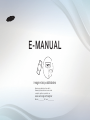 1
1
-
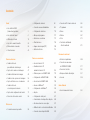 2
2
-
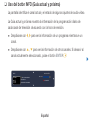 3
3
-
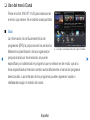 4
4
-
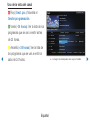 5
5
-
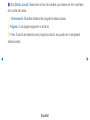 6
6
-
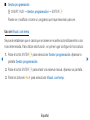 7
7
-
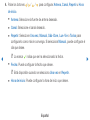 8
8
-
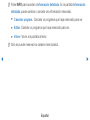 9
9
-
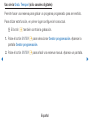 10
10
-
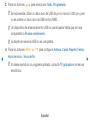 11
11
-
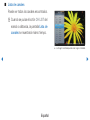 12
12
-
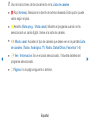 13
13
-
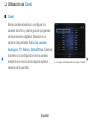 14
14
-
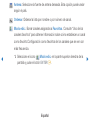 15
15
-
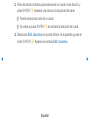 16
16
-
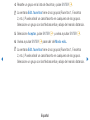 17
17
-
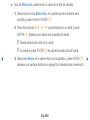 18
18
-
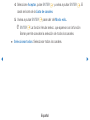 19
19
-
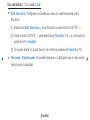 20
20
-
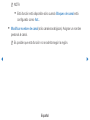 21
21
-
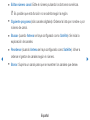 22
22
-
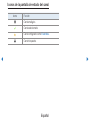 23
23
-
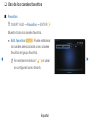 24
24
-
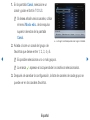 25
25
-
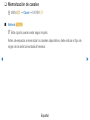 26
26
-
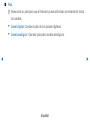 27
27
-
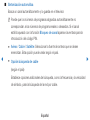 28
28
-
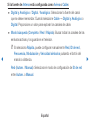 29
29
-
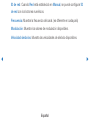 30
30
-
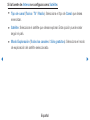 31
31
-
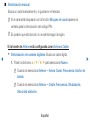 32
32
-
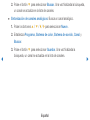 33
33
-
 34
34
-
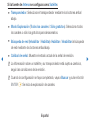 35
35
-
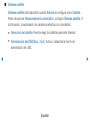 36
36
-
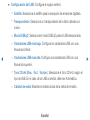 37
37
-
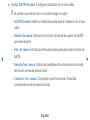 38
38
-
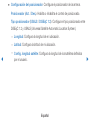 39
39
-
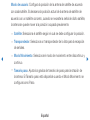 40
40
-
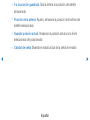 41
41
-
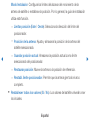 42
42
-
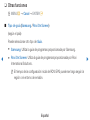 43
43
-
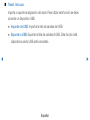 44
44
-
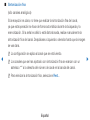 45
45
-
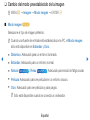 46
46
-
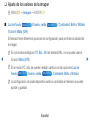 47
47
-
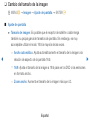 48
48
-
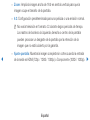 49
49
-
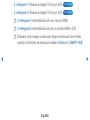 50
50
-
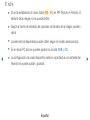 51
51
-
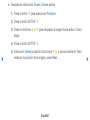 52
52
-
 53
53
-
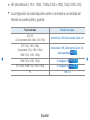 54
54
-
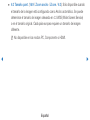 55
55
-
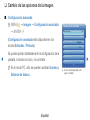 56
56
-
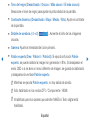 57
57
-
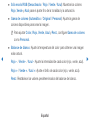 58
58
-
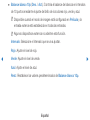 59
59
-
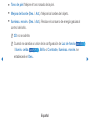 60
60
-
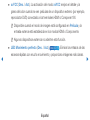 61
61
-
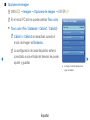 62
62
-
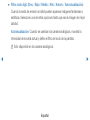 63
63
-
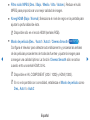 64
64
-
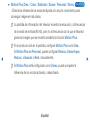 65
65
-
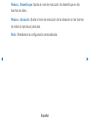 66
66
-
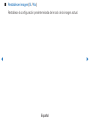 67
67
-
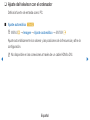 68
68
-
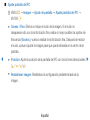 69
69
-
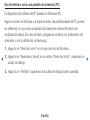 70
70
-
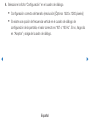 71
71
-
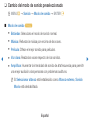 72
72
-
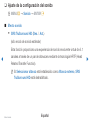 73
73
-
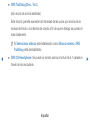 74
74
-
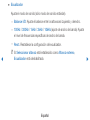 75
75
-
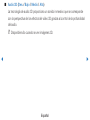 76
76
-
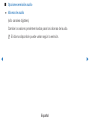 77
77
-
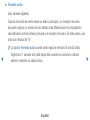 78
78
-
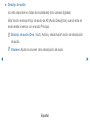 79
79
-
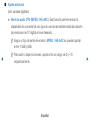 80
80
-
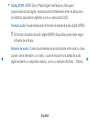 81
81
-
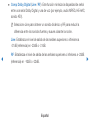 82
82
-
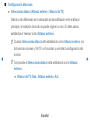 83
83
-
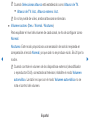 84
84
-
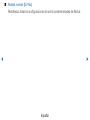 85
85
-
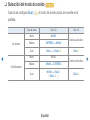 86
86
-
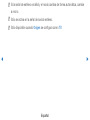 87
87
-
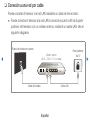 88
88
-
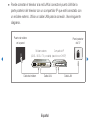 89
89
-
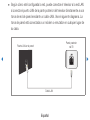 90
90
-
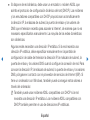 91
91
-
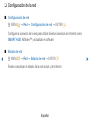 92
92
-
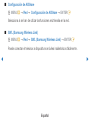 93
93
-
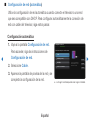 94
94
-
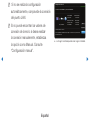 95
95
-
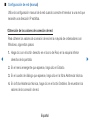 96
96
-
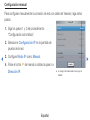 97
97
-
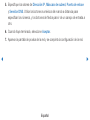 98
98
-
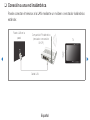 99
99
-
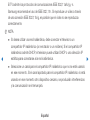 100
100
-
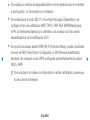 101
101
-
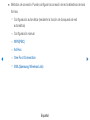 102
102
-
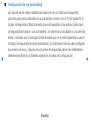 103
103
-
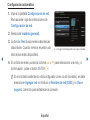 104
104
-
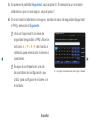 105
105
-
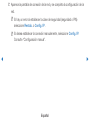 106
106
-
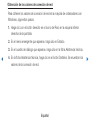 107
107
-
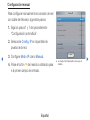 108
108
-
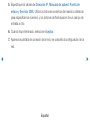 109
109
-
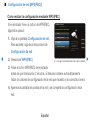 110
110
-
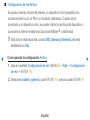 111
111
-
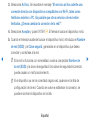 112
112
-
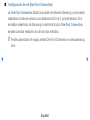 113
113
-
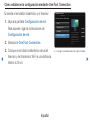 114
114
-
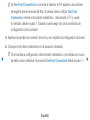 115
115
-
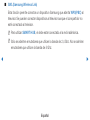 116
116
-
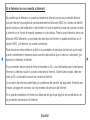 117
117
-
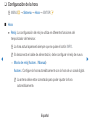 118
118
-
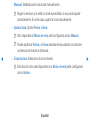 119
119
-
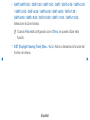 120
120
-
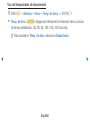 121
121
-
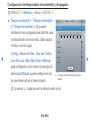 122
122
-
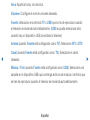 123
123
-
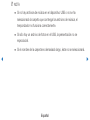 124
124
-
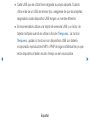 125
125
-
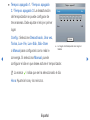 126
126
-
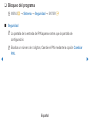 127
127
-
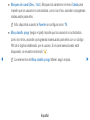 128
128
-
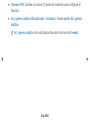 129
129
-
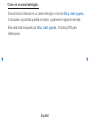 130
130
-
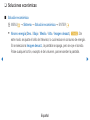 131
131
-
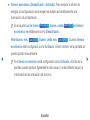 132
132
-
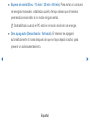 133
133
-
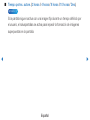 134
134
-
 135
135
-
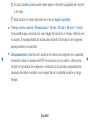 136
136
-
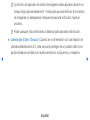 137
137
-
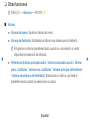 138
138
-
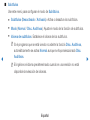 139
139
-
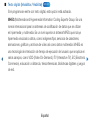 140
140
-
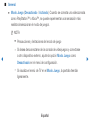 141
141
-
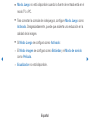 142
142
-
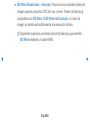 143
143
-
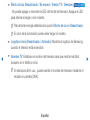 144
144
-
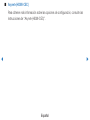 145
145
-
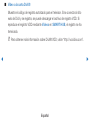 146
146
-
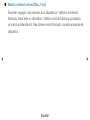 147
147
-
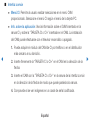 148
148
-
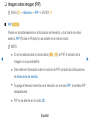 149
149
-
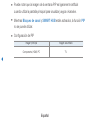 150
150
-
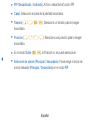 151
151
-
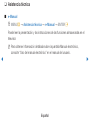 152
152
-
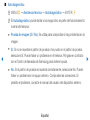 153
153
-
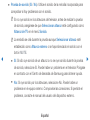 154
154
-
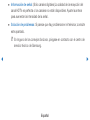 155
155
-
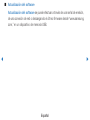 156
156
-
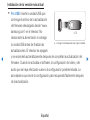 157
157
-
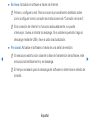 158
158
-
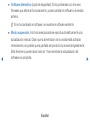 159
159
-
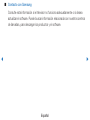 160
160
-
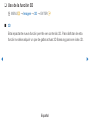 161
161
-
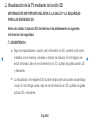 162
162
-
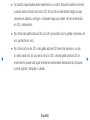 163
163
-
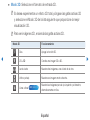 164
164
-
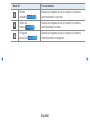 165
165
-
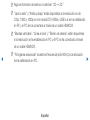 166
166
-
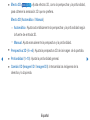 167
167
-
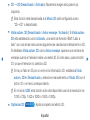 168
168
-
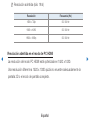 169
169
-
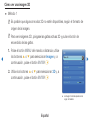 170
170
-
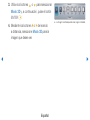 171
171
-
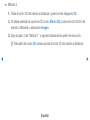 172
172
-
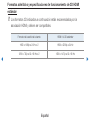 173
173
-
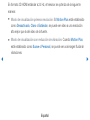 174
174
-
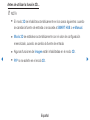 175
175
-
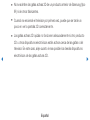 176
176
-
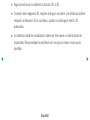 177
177
-
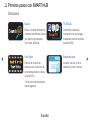 178
178
-
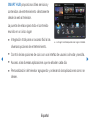 179
179
-
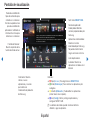 180
180
-
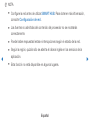 181
181
-
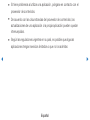 182
182
-
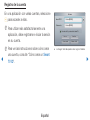 183
183
-
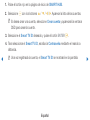 184
184
-
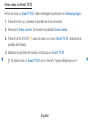 185
185
-
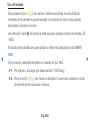 186
186
-
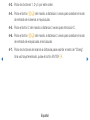 187
187
-
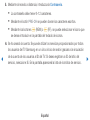 188
188
-
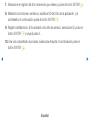 189
189
-
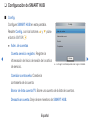 190
190
-
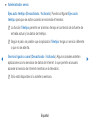 191
191
-
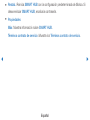 192
192
-
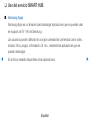 193
193
-
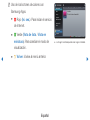 194
194
-
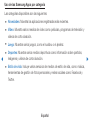 195
195
-
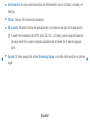 196
196
-
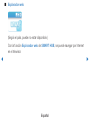 197
197
-
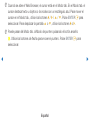 198
198
-
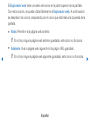 199
199
-
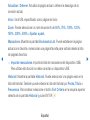 200
200
-
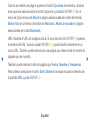 201
201
-
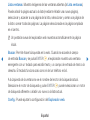 202
202
-
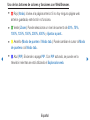 203
203
-
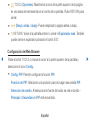 204
204
-
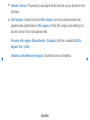 205
205
-
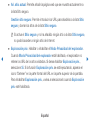 206
206
-
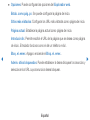 207
207
-
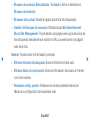 208
208
-
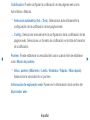 209
209
-
 210
210
-
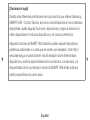 211
211
-
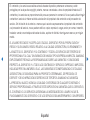 212
212
-
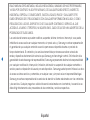 213
213
-
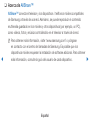 214
214
-
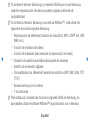 215
215
-
 216
216
-
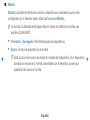 217
217
-
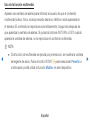 218
218
-
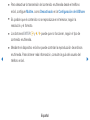 219
219
-
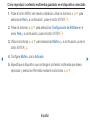 220
220
-
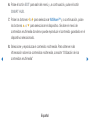 221
221
-
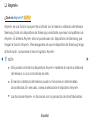 222
222
-
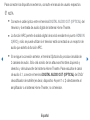 223
223
-
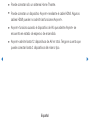 224
224
-
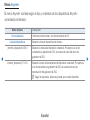 225
225
-
 226
226
-
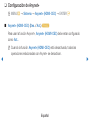 227
227
-
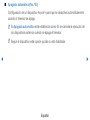 228
228
-
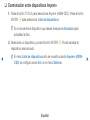 229
229
-
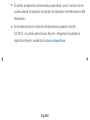 230
230
-
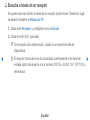 231
231
-
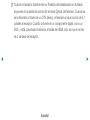 232
232
-
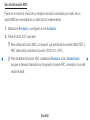 233
233
-
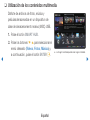 234
234
-
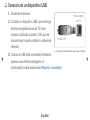 235
235
-
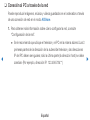 236
236
-
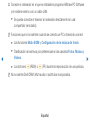 237
237
-
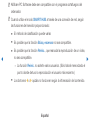 238
238
-
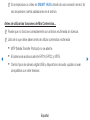 239
239
-
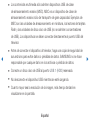 240
240
-
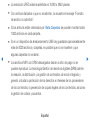 241
241
-
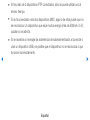 242
242
-
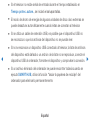 243
243
-
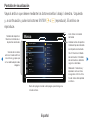 244
244
-
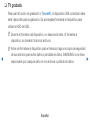 245
245
-
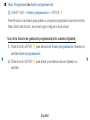 246
246
-
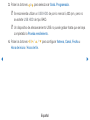 247
247
-
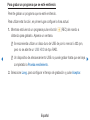 248
248
-
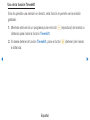 249
249
-
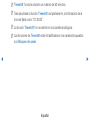 250
250
-
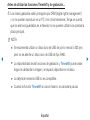 251
251
-
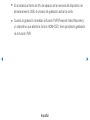 252
252
-
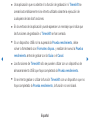 253
253
-
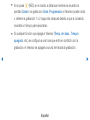 254
254
-
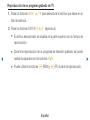 255
255
-
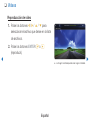 256
256
-
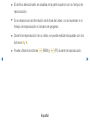 257
257
-
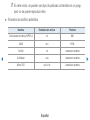 258
258
-
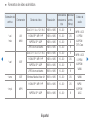 259
259
-
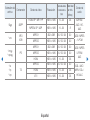 260
260
-
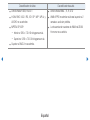 261
261
-
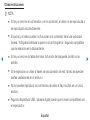 262
262
-
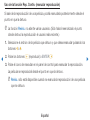 263
263
-
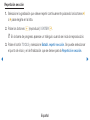 264
264
-
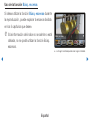 265
265
-
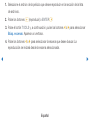 266
266
-
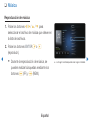 267
267
-
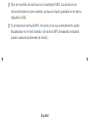 268
268
-
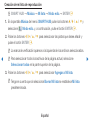 269
269
-
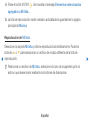 270
270
-
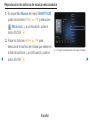 271
271
-
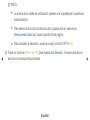 272
272
-
 273
273
-
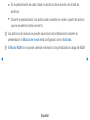 274
274
-
 275
275
-
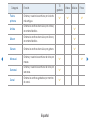 276
276
-
 277
277
-
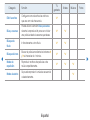 278
278
-
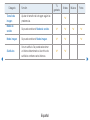 279
279
-
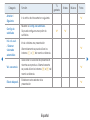 280
280
-
 281
281
-
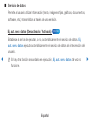 282
282
-
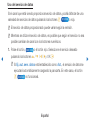 283
283
-
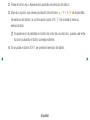 284
284
-
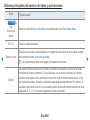 285
285
-
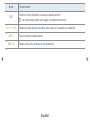 286
286
-
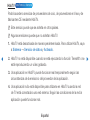 287
287
-
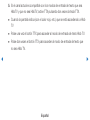 288
288
-
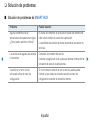 289
289
-
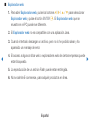 290
290
-
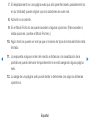 291
291
-
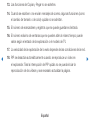 292
292
-
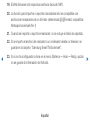 293
293
-
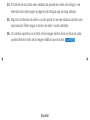 294
294
-
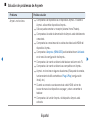 295
295
-
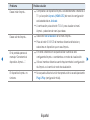 296
296
-
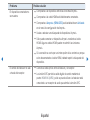 297
297
-
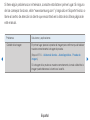 298
298
-
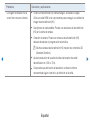 299
299
-
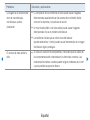 300
300
-
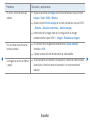 301
301
-
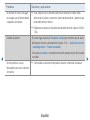 302
302
-
 303
303
-
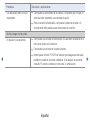 304
304
-
 305
305
-
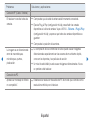 306
306
-
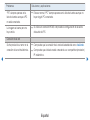 307
307
-
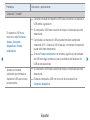 308
308
-
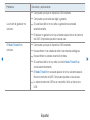 309
309
-
 310
310
-
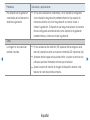 311
311
-
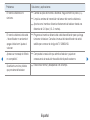 312
312
-
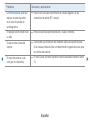 313
313
-
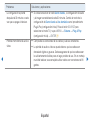 314
314
-
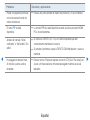 315
315
-
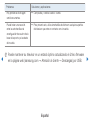 316
316
-
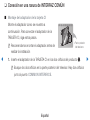 317
317
-
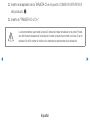 318
318
-
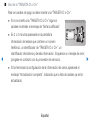 319
319
-
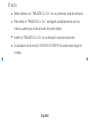 320
320
-
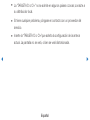 321
321
-
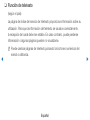 322
322
-
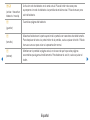 323
323
-
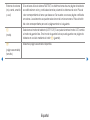 324
324
-
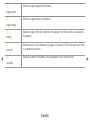 325
325
-
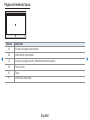 326
326
-
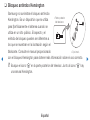 327
327
-
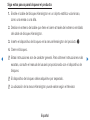 328
328
-
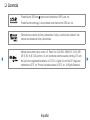 329
329
-
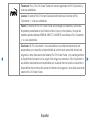 330
330
-
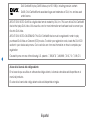 331
331
-
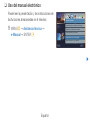 332
332
-
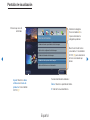 333
333
-
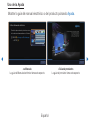 334
334
-
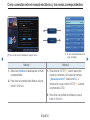 335
335
-
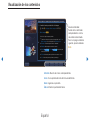 336
336
-
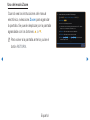 337
337
-
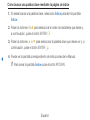 338
338
Samsung UE55D7000LS Manual de usuario
- Categoría
- Televisores LCD
- Tipo
- Manual de usuario
Artículos relacionados
-
Samsung UE40D5500RW Manual de usuario
-
Samsung PN51D490A1D Manual de usuario
-
Samsung UN60D7000VM Manual de usuario
-
Samsung UE32F4000AW Manual de usuario
-
Samsung UA55F6100AK Manual de usuario
-
Samsung UE37D6530WS Manual de usuario
-
Samsung PS43E450A1W Manual de usuario
-
Samsung UE40ES6800S Manual de usuario
-
Samsung T28D310ES Manual de usuario
-
Samsung LE32D551K2W Manual de usuario